Your Donation Will Be Matched 1-to-1! Can You Chip In?
Dear Patron: Please don’t scroll past this. The Internet Archive is a nonprofit fighting for universal access to quality information. We build and maintain all our own systems, but we don’t charge for access, sell user information, or run ads. Instead, we’re powered by online donations averaging about $14. We’d be deeply grateful if you’d join the one in a thousand users that support us financially.
Right now, we have a matching gift campaign that will double the impact of every donation. We understand that not everyone can donate right now, but if you can afford to contribute this Tuesday, we promise it will be put to good use. Our resources are crucial for knowledge lovers everywhere—so if you find all these bits and bytes useful, please pitch in.
Your Donation Will Be Matched! Can You Chip In?
Dear Patron: Please don’t scroll past this. Right now we have a matching gift campaign that will double the impact of every donation. We understand that not everyone can give right now, but if you can afford to contribute this Tuesday, we promise it will be put to good use. If you find all these bits and bytes useful, please pitch in.
WD TV® Live™
Плеер медиатрансляций
Руководство по эксплуатации
Содержание – i
Содержание
1 Важные сведения для пользователя . . . . . . . . . . 1
Важные правила техники безопасности . . . . . . . . . . . . . . . . . . . 1Ремонт и поддержка продукции WD . . . . . . . . . . . . . . . . . . . . . . 2Запись сведений об изделии WD . . . . . . . . . . . . . . . . . . . . . . . . 4Регистрация изделия WD. . . . . . . . . . . . . . . . . . . . . . . . . . . . . . . 4Аксессуары . . . . . . . . . . . . . . . . . . . . . . . . . . . . . . . . . . . . . . . . . . 4
2 Общие сведения об изделии. . . . . . . . . . . . . . . . . . 5
3 Особенности и функции. . . . . . . . . . . . . . . . . . . . . . 8
Особенности . . . . . . . . . . . . . . . . . . . . . . . . . . . . . . . . . . . . . . . . . 8Разъемы . . . . . . . . . . . . . . . . . . . . . . . . . . . . . . . . . . . . . . . . . . . 10Световой индикатор . . . . . . . . . . . . . . . . . . . . . . . . . . . . . . . . . . 11Пульт дистанционного управления . . . . . . . . . . . . . . . . . . . . . . 12
4 В первую очередь . . . . . . . . . . . . . . . . . . . . . . . . . . 13
Комплект поставки . . . . . . . . . . . . . . . . . . . . . . . . . . . . . . . . . . . 13Что требуется для установки . . . . . . . . . . . . . . . . . . . . . . . . . . . 13Совместимость с операционными системами . . . . . . . . . . . . . 13Процедура установки . . . . . . . . . . . . . . . . . . . . . . . . . . . . . . . . . 14
5 Настройка сети . . . . . . . . . . . . . . . . . . . . . . . . . . . . 23
Настройка сети Ethernet (проводной) . . . . . . . . . . . . . . . . . . . . 23Настройка беспроводной сети . . . . . . . . . . . . . . . . . . . . . . . . . . 24Проверка подключения к сети . . . . . . . . . . . . . . . . . . . . . . . . . . 28
6 Работа с медиаматериалами. . . . . . . . . . . . . . . . . 29
Доступ к медиафайлам. . . . . . . . . . . . . . . . . . . . . . . . . . . . . . . . 29Передача файлов . . . . . . . . . . . . . . . . . . . . . . . . . . . . . . . . . . . . 34Как открыть общий доступ к папке на компьютере . . . . . . . . . 38Как пользоваться веб-интерфейсом . . . . . . . . . . . . . . . . . . . . . 47
Содержание – ii
7 Управление медиаплеером . . . . . . . . . . . . . . . . . . 51
При помощи пульта дистанционного управления . . . . . . . . . . 51При помощи USB-клавиатуры . . . . . . . . . . . . . . . . . . . . . . . . . . 53Как пользоваться меню медиаплеера. . . . . . . . . . . . . . . . . . . . 55Составление медиатеки . . . . . . . . . . . . . . . . . . . . . . . . . . . . . . . 58Поиск материалов на накопителе . . . . . . . . . . . . . . . . . . . . . . . 60
8 Просмотр видеоматериалов . . . . . . . . . . . . . . . . . 65
Воспроизведение видеофайлов . . . . . . . . . . . . . . . . . . . . . . . . 65Пункты меню «Видео» . . . . . . . . . . . . . . . . . . . . . . . . . . . . . . . . 67Управление воспроизведением видеофайлов . . . . . . . . . . . . . 71Параметры воспроизведения видеофайлов . . . . . . . . . . . . . . 72Навигация по DVD. . . . . . . . . . . . . . . . . . . . . . . . . . . . . . . . . . . . 76
9 Воспроизведение музыки . . . . . . . . . . . . . . . . . . . 78
Воспроизведение музыки . . . . . . . . . . . . . . . . . . . . . . . . . . . . . . 78Пункты меню «Музыка» . . . . . . . . . . . . . . . . . . . . . . . . . . . . . . . 80Управление воспроизведением музыки . . . . . . . . . . . . . . . . . . 82Параметры воспроизведения музыки . . . . . . . . . . . . . . . . . . . . 83Воспроизведение музыки с плеера iPod®. . . . . . . . . . . . . . . . . 85
10 Просмотр фотоснимков . . . . . . . . . . . . . . . . . . . . . 86
Показ фотоснимков. . . . . . . . . . . . . . . . . . . . . . . . . . . . . . . . . . . 86Работа с цифровым фотоаппаратом . . . . . . . . . . . . . . . . . . . . 88Пункты меню «Фото» . . . . . . . . . . . . . . . . . . . . . . . . . . . . . . . . . 89Параметры показа фотоснимков . . . . . . . . . . . . . . . . . . . . . . . . 91Показ миниатюр фотоснимков . . . . . . . . . . . . . . . . . . . . . . . . . . 92Показ сведений о фотоснимке . . . . . . . . . . . . . . . . . . . . . . . . . . 93Показ фотослайдов. . . . . . . . . . . . . . . . . . . . . . . . . . . . . . . . . . . 93
11 Файлы . . . . . . . . . . . . . . . . . . . . . . . . . . . . . . . . . . . . 95
Показ файлов . . . . . . . . . . . . . . . . . . . . . . . . . . . . . . . . . . . . . . . 95Параметры показа файлов . . . . . . . . . . . . . . . . . . . . . . . . . . . . 96
Содержание – iii
12 Службы Интернета . . . . . . . . . . . . . . . . . . . . . . . . . 97
Как добавить службу в Избранное. . . . . . . . . . . . . . . . . . . . . . . 99AccuWeather.com . . . . . . . . . . . . . . . . . . . . . . . . . . . . . . . . . . . 100BLOCKBUSTER On Demand®. . . . . . . . . . . . . . . . . . . . . . . . . . 101CinemaNow . . . . . . . . . . . . . . . . . . . . . . . . . . . . . . . . . . . . . . . . 102Deezer . . . . . . . . . . . . . . . . . . . . . . . . . . . . . . . . . . . . . . . . . . . . 103Facebook . . . . . . . . . . . . . . . . . . . . . . . . . . . . . . . . . . . . . . . . . . 108Flickr . . . . . . . . . . . . . . . . . . . . . . . . . . . . . . . . . . . . . . . . . . . . . . 114Flingo . . . . . . . . . . . . . . . . . . . . . . . . . . . . . . . . . . . . . . . . . . . . . 121Hulu Plus (только в США) . . . . . . . . . . . . . . . . . . . . . . . . . . . . . 122Live365 . . . . . . . . . . . . . . . . . . . . . . . . . . . . . . . . . . . . . . . . . . . . 123Mediafly. . . . . . . . . . . . . . . . . . . . . . . . . . . . . . . . . . . . . . . . . . . . 130Netflix . . . . . . . . . . . . . . . . . . . . . . . . . . . . . . . . . . . . . . . . . . . . . 136Pandora (только в США) . . . . . . . . . . . . . . . . . . . . . . . . . . . . . . 137Picasa . . . . . . . . . . . . . . . . . . . . . . . . . . . . . . . . . . . . . . . . . . . . . 143Радио SHOUTcast . . . . . . . . . . . . . . . . . . . . . . . . . . . . . . . . . . . 150Spotify . . . . . . . . . . . . . . . . . . . . . . . . . . . . . . . . . . . . . . . . . . . . . 154TuneIn. . . . . . . . . . . . . . . . . . . . . . . . . . . . . . . . . . . . . . . . . . . . . 160YouTube . . . . . . . . . . . . . . . . . . . . . . . . . . . . . . . . . . . . . . . . . . . 165YouTube Leanback. . . . . . . . . . . . . . . . . . . . . . . . . . . . . . . . . . . 176
13 Игры . . . . . . . . . . . . . . . . . . . . . . . . . . . . . . . . . . . . . 177
Экран игр . . . . . . . . . . . . . . . . . . . . . . . . . . . . . . . . . . . . . . . . . . 177
14 RSS. . . . . . . . . . . . . . . . . . . . . . . . . . . . . . . . . . . . . . 178
Чтение каналов RSS. . . . . . . . . . . . . . . . . . . . . . . . . . . . . . . . . 178Добавление каналов RSS . . . . . . . . . . . . . . . . . . . . . . . . . . . . 178
15 Настройка и дополнительные возможности . . . 179
Кнопки навигации по настройкам. . . . . . . . . . . . . . . . . . . . . . . 180Выход аудио/видео . . . . . . . . . . . . . . . . . . . . . . . . . . . . . . . . . . 180Вид . . . . . . . . . . . . . . . . . . . . . . . . . . . . . . . . . . . . . . . . . . . . . . . 185Настройки видео . . . . . . . . . . . . . . . . . . . . . . . . . . . . . . . . . . . . 188Настройки музыки . . . . . . . . . . . . . . . . . . . . . . . . . . . . . . . . . . . 190Настройки фото . . . . . . . . . . . . . . . . . . . . . . . . . . . . . . . . . . . . 191Настройки сети . . . . . . . . . . . . . . . . . . . . . . . . . . . . . . . . . . . . . 193Работа . . . . . . . . . . . . . . . . . . . . . . . . . . . . . . . . . . . . . . . . . . . . 199Система . . . . . . . . . . . . . . . . . . . . . . . . . . . . . . . . . . . . . . . . . . . 200Сведения . . . . . . . . . . . . . . . . . . . . . . . . . . . . . . . . . . . . . . . . . . 205Медиатека . . . . . . . . . . . . . . . . . . . . . . . . . . . . . . . . . . . . . . . . . 206
Содержание – iv
16 Техническое обслуживание системы . . . . . . . . 208
Обновление встроенной программы . . . . . . . . . . . . . . . . . . . . 208Устранение неполадок . . . . . . . . . . . . . . . . . . . . . . . . . . . . . . 211Наиболее частые сообщения об ошибках . . . . . . . . . . . . . . . 214Ответы на популярные вопросы . . . . . . . . . . . . . . . . . . . . . . . 216
17 Приложение . . . . . . . . . . . . . . . . . . . . . . . . . . . . . . 217
Воспроизведение многоформатных файлов . . . . . . . . . . . . . 217Поддерживаемые форматы . . . . . . . . . . . . . . . . . . . . . . . . . . . 218Нормативно-правовое соответствие . . . . . . . . . . . . . . . . . . . . 222Сведения о гарантии . . . . . . . . . . . . . . . . . . . . . . . . . . . . . . . . 226Стандартная общественная лицензия GNU («GPL») . . . . . . 227Лицензии третьих сторон для Spotify . . . . . . . . . . . . . . . . . . . 228
Плеер медиатрансляций WD TV LiveРуководство по эксплуатации
ВАЖНЫЕ СВЕДЕНИЯ ДЛЯ ПОЛЬЗОВАТЕЛЯ – 1
Важные сведения для пользователяВажные правила техники безопасностиЭто устройство спроектировано и изготовлено так, чтобы обеспечить личную безопасность. Неправильное его использование может привести к поражению электрическим током или возникновению пожара. Средства защиты, реализованные в этом изделии, обеспечат вашу безопасность при условии соблюдения нижеописанных процедур установки, эксплуатации и технического обслуживания.
Прочтите эти правила.Сохраните эти правила.Примите к сведению все предупреждения.Следуйте всем указаниям.Не пользуйтесь этим устройством около воды.Протирайте только сухой тканью.Не заслоняйте вентиляционные отверстия. Устанавливайте в соответствии с указаниями производителя.Не устанавливайте рядом с источниками тепла, такими как батареи, обогреватели и кухонные плиты, а также с другими приборами, излучающими тепло (например, усилителями).Не нарушайте защитные функции поляризованной или заземляемой штепсельных вилок. У поляризованной вилки один контакт шире другого. У заземляемой вилки имеются два контакта и один штырь заземления. Эти широкий контакт и штырь предусмотрены в целях вашей безопасности. Если вилка изделия не подходит к вашей розетке, обратитесь к электрику для замены устаревшей розетки.Шнур питания должен быть уложен так, чтобы на него не наступали, и не было перегибов, особенно возле вилки, электрической розетки или в месте выхода из прибора.Используйте только те дополнительные приспособления и аксессуары, которые указаны производителем.Выключайте этот прибор из розетки во время грозы и если вы не используете его длительное время.Техническое обслуживание должны производить только квалифицированные специалисты. Техническое обслуживание требуется в том случае, если прибор был поврежден каким бы то ни было образом: например, был поврежден шнур питания или вилка, на прибор упал какой-либо предмет или была разлита жидкость, прибор попал под дождь или в сырость, не работает должным образом или его уронили.Внимательно прочтите Памятку по установке и настройке и Руководство по эксплуатации и следуйте изложенным в них указаниям.Не эксплуатируйте это устройство при температуре ниже 5°C или выше 35°C.Не роняйте и не трясите устройство.Не передвигайте устройство во включенном состоянии.Шнуры питания следует располагать таким образом, чтобы на них не могли наступить или передавить, поставив на них какие-либо предметы.Не перегружайте электророзетки.
С более подробными сведениями о технике безопасности можно ознакомиться на сайте www.wdc.com
1
Плеер медиатрансляций WD TV LiveРуководство по эксплуатации
ВАЖНЫЕ СВЕДЕНИЯ ДЛЯ ПОЛЬЗОВАТЕЛЯ – 2
Ремонт и поддержка продукции WDПри возникновении неполадок в работе изделия, пожалуйста, не торопитесь его возвращать. Мы всегда готовы помочь вам устранить неполадки самостоятельно. Ответы на большинство технических вопросов можно получить, обратившись к нашей базе знаний или к службе поддержки по электронной почте на сайте http://support.wdc.com. Если вы не нашли ответа на свой вопрос или предпочитаете общаться со службой поддержки по телефону, позвоните по наиболее удобному для вас номеру из числа приведенных ниже.
На приобретенное вами изделие распространяется 30-дневная бесплатная техническая поддержка по телефону в течение гарантийного срока. Этот 30-дневный период начинается в момент вашего первого обращения в службу технической поддержки WD по телефону. Техническая поддержка по электронной почте оказывается бесплатно в течение всего гарантийного срока, а наша обширная база знаний работает ежедневно и круглосуточно. Если вы хотите получать от нас известия о новых возможностях и услугах, зарегистрируйте свое изделие на сайте http://register.wdc.com.
Ресурсы поддержки в ИнтернетеПосетите сайт поддержки нашей продукции по адресу http://support.wdc.com, где вам предоставляются следующие возможности:
Файлы — Загрузить драйверы, программы и обновления для изделий WD.Регистрация — Зарегистрировать изделие WD, чтобы получать последние обновления и специальные предложения.Гарантийное обслуживание и RMA — Получить сведения о гарантии, возврате изделий (RMA), состоянии RMA и восстановлении данных.База знаний — Поиск по ключевым словам или номеру ответа.Установка — Получить справку в Интернете об установке изделия или программы WD.
Плеер медиатрансляций WD TV LiveРуководство по эксплуатации
ВАЖНЫЕ СВЕДЕНИЯ ДЛЯ ПОЛЬЗОВАТЕЛЯ – 3
Порядок обращения в службу технической поддержки WDПри обращении в компанию WD за технической поддержкой необходимо знать серийный номер своего изделия WD, конфигурацию своего компьютера и версию операционной системы.Северная Америка
Европа (бесплатный)*
00800 ASK4 WDEU
Английский 800.ASK.4WDC (00800 27549338)(800.275.4932)
Испанский 800.832.4778 Европа +31 880062100Ближний Восток +31 880062100
Мексика 001 8002754932 Африка +31 880062100
Южная Америка
Азиатско-тихоокеанский регион
Чили 1230 020 5871 Австралия 1 800 42 9861Венесуэла 0800 100 2855 Китай 800 820 6682/+65 62430496 Перу 0800-54003 Гонконг +800 6008 6008Уругвай 000 413 598 3787 Индия 1 800 200 5789Аргентина 0800 4440839 Индонезия +803 852 9439 Бразилия 0800 7704932 Япония 00 531 650442
Корея 02 703 6550Малайзия +800 6008 6008/1 800 88 1908/
+65 62430496 Филиппины 1 800 1441 0159Сингапур +800 6008 6008/+800 608 6008/
+65 62430496 Тайвань +800 6008 6008/+65 62430496
* Бесплатные телефоны работают в следующих странах: Австрия, Бельгия, Дания, Франция, Германия, Ирландия, Италия, Нидерланды, Норвегия, Испания, Швеция, Швейцария, Великобритания.
Плеер медиатрансляций WD TV LiveРуководство по эксплуатации
ВАЖНЫЕ СВЕДЕНИЯ ДЛЯ ПОЛЬЗОВАТЕЛЯ – 4
Запись сведений об изделии WDВ нижеприведенную таблицу впишите серийный номер и артикул модели приобретенного вами изделия WD. Эти сведения вы найдете на этикетке, приклеенной к днищу устройства. Следует также записать дату покупки. Эти сведения могут понадобиться вам при обращении за технической поддержкой.
Регистрация изделия WDНа приобретенное вами изделие WD распространяется 30-дневная бесплатная техническая поддержка в течение его гарантийного срока. Этот 30-дневный период начинается в момент вашего первого обращения в службу технической поддержки WD по телефону. Зарегистрируйте свое изделие WD на сайте http://register.wdc.com.
Если ваш медиаплеер правильно подключен к сети, то вы можете осуществить регистрацию непосредственно с него при помощи комплектного пульта дистанционного управления (см. «При помощи пульта дистанционного управления» на странице 51) или USB-клавиатуры (см. «При помощи USB-клавиатуры» на странице 53). За указаниями обратитесь к разделу «Регистрация устройства» на странице 203.
АксессуарыСо сведениями о дополнительных аксессуарах для данного изделия можно ознакомиться на сайте по адресу:
Серийный номер:Адрес MAC:Артикул модели:Дата покупки:Операционная система и программы:
США www.shopwd.com или www.wdstore.com
Канада www.shopwd.ca или www.wdstore.ca
Европа www.shopwd.eu или www.wdstore.eu
Все остальные Обращайтесь в службу технической поддержки WD в вашем регионе. Контактную информацию службы технической поддержки можно найти в Базе знаний на сайте http://support.wdc.com, Answer ID 1048.
Плеер медиатрансляций WD TV LiveРуководство по эксплуатации
ОБЩИЕ СВЕДЕНИЯ ОБ ИЗДЕЛИИ – 5
Общие сведения об изделии Благодарим вас за приобретение плеера медиатрансляций WD TV Live. Это руководство по эксплуатации содержит поэтапные инструкции по установке и использованию приобретенного вами медиаплеера. C последними новостями компании WD и сведениями о её продукции можно ознакомиться на сайте www.westerndigital.com.Лучшие ресурсы Интернета на экране вашего HD телевизора — Смотрите популярные фильмы, эпизоды любимых телепрограмм и свежие видеоклипы, а также оставайтесь на связи со своим кругом друзей. Не довольствуйтесь развлекательными материалами из Интернета на маленьком экране компьютера. Плеер медиатрансляций WD TV Live дает вам возможность насладиться всем этим на HD телевизоре. Подробности в разделе См. «Службы Интернета» на странице 97.Ваша медиаколлекция создана для большого экрана — Смотрите и слушайте материалы из личной медиатеки, домашние видеозаписи, фотоснимки с курорта и любимые музыкальные композиции на HD телевизоре и звуковой системе у себя в гостиной. Оцените великолепное качество изображения в разрешении Full HD 1080p.Воспроизводите медиафайлы практически любого формата — Плеер медиатрансляций WD TV Live поддерживает широкий спектр самых популярных форматов видеофайлов, таких как MKV, MP4, XVID, AVI, WMV и MOV. Обретите свободу в любой момент воспроизводить медиафайлы практически любого формата. Раз, два и готово — Установка настолько проста, что на на неё уходят считанные минуты. Плеер медиатрансляций WD TV Live подключается к вашему скоростному Интернет-каналу без проводов и без участия компьютера. А к проводной домашней сети можно подключиться через порт Ethernet. Скоростное подключение по Wi-Fi с поддержкой медиатрансляций — Применяется новейшая технология беспроводной связи — IEEE 802.11n, пропускная способность которой достаточна для передачи HD видеоматериалов.Воспроизводите медиа из любого источника — Транслируйте фильмы, музыку и фотоснимки с USB-накопителя, сетевого диска или с любого компьютера типа PC или Mac в своем доме. Наша медиатека собирает сведения о содержимом всех накопителей, поэтому найти нужный видеоролик, музыкальную композицию или фотоснимок теперь стало проще простого. Воспроизводите фотоснимки и видеозаписи непосредственно с цифрового фотоаппарата или видеокамеры — Подключите видеокамеру или цифровой фотоаппарат напрямую к медиацентру, и вы сможете моментально просмотреть или архивировать отснятые материалы в разрешении HD без помощи компьютера. Работает с любыми цифровыми устройствами обработки изображений, поддерживающими протокол PTP.Игровые автоматы в вашем HD телевизоре — Тасуйте самоцветы в игре Rockswaр, попытайте удачи в Texas Hold’Em и проверьте свои математические способности в Sudoku. WD TV Live дает вам возможность играть в простые и увлекательные игры на большом экране телевизора.
2
Плеер медиатрансляций WD TV LiveРуководство по эксплуатации
ОБЩИЕ СВЕДЕНИЯ ОБ ИЗДЕЛИИ – 6
Каналы RSS помогут вам быть в курсе событий — С помощью оперативно обновляемых каналов RSS вы сможете следить за новостями своих любимых сайтов и блогов и транслировать последние аудио- и видеоновинки. Также вы сможете размещать отдельные каналы в виде новостных лент на приборной панели, чтобы не упустить ни одной новости.
Программируемый пульт ДУ — При помощи комплектного программируемого пульта дистанционного управления вы сможете осуществлять навигацию по превосходно выполненным анимированным меню. Его кнопки можно индивидуально настроить для быстрого и удобного доступа к любимой музыке, фотоснимкам, фильмам или пунктам меню.
Удобный поиск и ввод с клавиатуры — Вы можете пользоваться экранной клавиатурой либо подключить свою проводную или беспроводную клавиатуру, чтобы удобно вводить текст. Отлично подходит для поиска видеороликов на YouTube или обновления своего состояния на Facebook.
Дополнительные возможности навигацииПросмотр миниатюр и списка файлов, а также предпросмотр видеофайлов — Навигацию можно осуществлять по именам файлов, по их миниатюрам, а также по обложкам альбомов или фильмов и предпросмотрам видеофайлов.Медиатека — Эта уникальная функция формирует единый список всех медиафайлов, отсортированный по их типу, вне зависимости от того, в какой папке и на каком накопителе они находятся. Кроме того, материалы можно сортировать по таким параметрам, как жанр, альбом, исполнитель и дата. Поиск — Осуществляется по жанру, названию, исполнителю, а также по полному или частичному имени файла.
Просмотр фотоснимков Возможность устроить показ слайдов из фотоснимков с различными эффектами перехода и фоновой музыкой Масштабирование и панорамирование Поиск по полному или частичному имени файла, дате, а также по недавно просмотренным файлам
Просмотр фильмов Перемотка вперед и назад, пауза, масштабирование и панорамирование изображения Показ субтитров Поиск по полному или частичному имени файла, дате, а также по недавно просмотренным файлам
Воспроизведение музыки Перемотка вперед и назад, пауза, случайное и повторное воспроизведение Поиск по полному или частичному имени файла, дате, а также по недавно просмотренным файлам.
Работа с файламиВозможность копировать файлы между USB-накопителями и передавать файлы между компьютером и USB-накопителем, подключенным к медиаплееру.
Плеер медиатрансляций WD TV LiveРуководство по эксплуатации
ОБЩИЕ СВЕДЕНИЯ ОБ ИЗДЕЛИИ – 7
Видеовыходы HDMI и составного сигнала — К порту HDMI можно подключить самый современный HD телевизор или домашний кинотеатр. Наличие выхода составного видеосигнала (разъем типа «тюльпан») гарантирует совместимость практически со всеми моделями телевизоров.
Цифровой выход S/PDIF — Через оптический аудиовыход на ваш ресивер передается цифровой сигнал, что обеспечивает высочайшее качество воспроизведения объемного звука.
Весьма компактный корпус — Это прохладное и бесшумное устройство настолько компактно, что оно превосходно впишется в ваш развлекательный центр.
Плеер медиатрансляций WD TV LiveРуководство по эксплуатации
ОСОБЕННОСТИ И ФУНКЦИИ – 8
Особенности и функции
ОсобенностиПри помощи анимированного интерфейса вам будет легко находить и воспроизводить медиа, а также пользоваться лучшими ресурсами Интернета. Настройте его так, как вам нравится.
МенюВсё упорядочено, рассортировано и готово к воспроизведению — Плеер медиатрансляций WD TV Live находит все фильмы, фотоснимки и музыкальные композиции, хранящиеся на любых подключенных USB-устройствах и общих сетевых ресурсах, распределяет их по категориям и отображает в удобной для просмотра единой системе меню.
Широкий выбор режимов отображения — Вы можете просматривать файлы в виде списка, в виде миниатюр, а также осуществлять предварительный просмотр видеофайлов в меню «Фильмы». Для удобства классификации медиафайлов к ним можно добавлять метаданные, а также сортировать и фильтровать их, чтобы быстрее найти то, что требуется.
Индивидуальные настройки воспроизведения медиа — В качестве фонового изображения можно использовать как избранные работы из галереи «Мастера творчества WD», так и собственные фотоснимки.
Моментальный доступ к избранному — Составьте список избранного для моментального воспроизведения и пользуйтесь удобной приборной панелью для быстрого доступа к вашим любимым файлам и службам Интернета. Просматривайте свои последние действия. Упорядочите свои фильмы, музыкальные композиции и фотоснимки и воспроизводите их по очереди.
Воспроизведение фотослайдов под выбранную вами музыку — Создавайте настроение: показывайте важные события своей жизни под музыку, соответствующую моменту. Выбирайте эффекты перехода и скорость смены слайдов.
Воспроизведение фильмов — Интерфейс, напоминающий DVD, позволяет вам использовать все возможности фильмов на DVD: все функции навигации по меню, список эпизодов, дополнительные материалы и субтитры. Имеется возможность перейти к указанному времени внутри фильма. Вы можете установить тематические изображения в качестве фоновых рисунков своей видеоколлекции.
Воспроизведение музыки — Сортировка по исполнителю, жанру или названию альбома. Также можно осуществлять поиск по названию. Создайте очередь на воспроизведение, и вот вам виртуальный диджей для вечеринки. Закрепите свою любимую песню за цифровой клавишей и воспроизводите её одним нажатием.
Для всей семьи — Организуйте общий доступ к семейным фотоснимкам, фильмам, музыке и файлам в домашней сети и транслируйте медиа на любой экран в доме.
3
Плеер медиатрансляций WD TV LiveРуководство по эксплуатации
ОСОБЕННОСТИ И ФУНКЦИИ – 9
Автоматическое воспроизведение — Устройство можно настроить таким образом, чтобы при включении автоматически воспроизводилась ваша любимая мелодия, фильм или коллекция слайдов. Эта функция особенно пригодится тем, кто захочет оживить экран своего домашнего HD телевизора или создать цифровую информационную панель.
Воспроизводите свои медиа с компьютера — Этот медиаплеер совместим с Windows® 7, поэтому через него легко транслировать файлы с компьютера под управлением Windows 7 на телевизор при помощи функции «Воспроизвести на».** Подробнее о функции «Воспроизвести на» читайте на сайте по адресу: http://windows.microsoft.com/ru-RU/windows7/products/features/play-to.
Интерфейсы аудио/видеоИнтерфейс HDMI для передачи цифрового звука и видеосигнала высокой четкости.Выход составного видеосигнала и звука (разъемы «тюльпан»: желтый/белый/красный) для аналогового подключения.Аудиовыход S/PDIF (оптический) для высококачественного воспроизведения цифрового звука.Функция автоматического определения выхода переключает выход HD медиаплеера при подключении соответствующего кабеля. Например, при подключении кабелем HDMI медиаплеер автоматически переключается в режим HD. Разрешения выходного видеоизображения: 480i, 576i, 480p, 576p, 720i, 720p, 1080i, 1080p.Стереофонический аудиосигнал или цифровой сигнал многоканального объемного звука (цифровой объемный звук передается только по интерфейсу HDMI или S/PDIF).Проводное или беспроводное подключение к Интернету для доступа к медиаматериалам в Интернете.
Моментальное подключение по USB 2.0*USB-накопитель с разъемом USBПортативные медиаплееры с разъемом USBЦифровые фотоаппараты и видеокамеры с разъемом USB
* С перечнем USB-устройств, испытанных на совместимость, можно ознакомиться в статье №5688 нашей базы знаний на сайте http://support.wdc.com.
Поддерживаемые файловые системы на USB-накопителяхNTFSFAT/FAT32HFS+
Плеер медиатрансляций WD TV LiveРуководство по эксплуатации
ОСОБЕННОСТИ И ФУНКЦИИ – 10
Разъемы
Элемент Компонент Описание
1 Первый порт USB Позволяет подключать совместимые съемные устройства хранения данных, цифровые камеры с разъемами USB, портативные медиаплееры и USB-контроллеры беспроводных сетей.
2 Кнопка сброса (на днище устройства)
Нажать на одну секунду, чтобы восстановить заводские настройки (см. «Сброс настроек устройства» на странице 204). Удерживать нажатой в течение 10 секунд, чтобы переключиться между режимами NTSC и PAL. Кнопку сброса можно нажать при помощи тонкого стержня или распрямленной скрепки.
3 Гнездо питания Для подключения кабеля питания.
4 Аудиовыход S/PDIF (оптический)
Подключается к ресиверу (кабель S/PDIF продается отдельно).
5 Порт Ethernet Предназначен для проводного подключения к локальной сети и Интернету.
6 Гнездо HDMI Подключается к гнезду HDMI на телевизоре (кабель HDMI продается отдельно).
7 Второй порт USB То же назначение, что и у первого порта USB.
8 Гнездо составного сигнала
Подключается к аналоговым входам видео и звука на телевизоре.
1 23 4 5 6 7 8
Плеер медиатрансляций WD TV LiveРуководство по эксплуатации
ОСОБЕННОСТИ И ФУНКЦИИ – 11
Световой индикатор
Элемент Компонент Описание
1 Инфракрасный приемник
• Получает сигналы от пульта дистанционного управления. Направьте пульт дистанционного управления на приемник и убедитесь, что между ними нет преград.
2 ИНДИКАТОР • Светится — Кабель питания подсоединен, питание подано.• Не светится — Медиаплеер находится в режиме
ожидания, отключен, или кабель питания отсоединен.• Равномерно мигает — Обнаружено USB-устройство и идет
его подключение к системе. Если пункт «Медиатека» в настройках включен (см. «Составление медиатеки» на странице 58), то индикатор мигает с такой же постоянной частотой.
• Три долгие вспышки после трех кратких — В ходе диагностики системы обнаружена неполадка. Прочтите «Устранение неполадок» на странице 211.
1 2
Плеер медиатрансляций WD TV LiveРуководство по эксплуатации
ОСОБЕННОСТИ И ФУНКЦИИ – 12
Пульт дистанционного управления
ОСТОРОЖНО: Не допускайте перегрева батареек или пульта дистанционного управления с установленными в нём батарейками (под прямыми солнечными лучами, у огня и т.п.).
1. Инфракрасный передатчик2. ПИТАНИЕ3. Субтитры4. ПРЕД (Предыдущий), СТОП,
СЛЕД (Следующий)5. Back (Предыдущий экран)6. Кнопки навигации, OK7. Prev Page (Предыдущая
страница)8. ОТКЛ. ЗВУК9. Алфавитно-цифровые кнопки10.ПОИСК11. ГЛАВНЫЙ ЭКРАН12.Звук13.П.НАЗАД, ПАУЗА/ВОСПР,
П.ВПЕРЕД14.Options15.Next Page (Следующая
страница)16.Настройка17.Функциональные кнопки18.EJECT (безопасное
извлечение подключенного накопителя)
Примечание: Подробности читайте в разделе «При помощи пульта дистанционного управления» на странице 51.
1
2
3
4
5
6
7
8
9
10
11
12
13
14
15
16
17
18
Плеер медиатрансляций WD TV LiveРуководство по эксплуатации
В ПЕРВУЮ ОЧЕРЕДЬ – 13
В первую очередь
Комплект поставки
Что требуется для установкиТелевизор — обычный или HD (высокой четкости) — со входом HDMI либо составного видеосигнала.Возможность подключения к сети для доступа к ресурсам Интернета
Необязательно: Телевизор, стереосистема или ресивер с цифровым оптическим входом (S/PDIF) или аналоговым стереовходом (только для воспроизведения звука)
Совместимость с операционными системами Этот медиаплеер совместим со следующими операционными системами:
Примечание: На совместимость влияет аппаратная конфигурация вашего компьютера и версия операционной системы.
Внимание: Для достижения максимальной надежности и скорости работы рекомендуется установить последние пакеты обновления и отдельные обновления. В системе Windows откройте меню Пуск и выберите пункт Windows Update. В системе Mac OS откройте меню Apple и выберите пункт Обновление программ.
Windows® Mac® OS X®
Windows XPWindows Vista®
Windows 7
Leopard®
Snow Leopard™
4
Плеер медиатрансляций WD TV Live Пульт дистанционного управления и две батарейки типа ААА
Сетевой источник питания Памятка по установке и настройке
Аудиовидеокабель (составной сигнал)
Плеер медиатрансляций WD TV LiveРуководство по эксплуатации
В ПЕРВУЮ ОЧЕРЕДЬ – 14
Процедура установки Медиаплеер устанавливается следующим образом:
1. Подключите кабель питания. См. «Действие 1 — Подключение кабеля питания» на странице 14.
2. Подключите медиаплеер к телевизору или развлекательному центру. См. «Действие 2 — Подключение медиаплеера» на странице 15. Для этого можно использовать разъемы HDMI (странице 17) или составного (странице 18) сигнала.
3. Вставьте батарейки в пульт дистанционного управления.4. Подсоедините USB-устройство с медиафайлами («Действие 3
(необязательное) — Подключение USB-устройства» на странице 20) и (или) подключитесь к проводной или беспроводной сети («Действие 4 — Подключение к локальной сети» на странице 22).
Действие 1 — Подключение кабеля питания1. Если требуется, подключите съемную штепсельную вилку к сетевому
источнику питания.В разные страны поставляются разные типы сетевых источников питания. В некоторых странах съемная штепсельная вилка не применяется. В таких случаях устройства поставляются с неразборной штепсельной вилкой. Смотрите нижеприведенную иллюстрацию.
EU/KO EU/KOUS/JA/TW US/JA/TW
Установка УстановкаИзвлечение Извлечение
Плеер медиатрансляций WD TV LiveРуководство по эксплуатации
В ПЕРВУЮ ОЧЕРЕДЬ – 15
2. Подключите сетевой источник питания к разъему питания на медиаплеере, а затем вставьте вилку источника питания в розетку электросети. Медиаплеер автоматически включится.
Действие 2 — Подключение медиаплеераНа нижеследующих иллюстрациях изображены поддерживаемые медиаплеером типы подключения. При стандартном типе подключения используется комплектный аудиовидеокабель составного сигнала.
Примечание: Кабели HDMI и S/PDIF (оптический) продаются отдельно.
Внимание: Настройки звука и изображения в медиаплеере следует выбирать в зависимости от типа установленного вами подключения. См. «Выход аудио/видео» на странице 180, где эти настройки описываются подробно.
Плеер медиатрансляций WD TV LiveРуководство по эксплуатации
В ПЕРВУЮ ОЧЕРЕДЬ – 16
Выбор наилучшего типа подключенияКачество изображения на экране телевизора зависит от качества самого телевизора и типа его подключения к медиаплееру.
Подключение Качество Разъемы
HDMI Наилучшее(до 1080p)
Специальный разъем для сигналов высокой четкости
Составной Хорошее (480i/576i)
• Желтый = видеосигнал• Красный = правый канал звука• Белый = левый канал звука
Составной (обычное разрешение)HDMI (высокое разрешение)
Плеер медиатрансляций WD TV LiveРуководство по эксплуатации
В ПЕРВУЮ ОЧЕРЕДЬ – 17
Подключение аудиовидеокабелем HDMI (высокое разрешение)По одному цифровому кабелю HDMI передается видеосигнал высокой четкости, многоканальный звук и сигналы управления компонентами аудиовидеосистемы. По этому интерфейсу можно передавать видеосигнал с разрешением до 1080p.
Чтобы подключить медиаплеер кабелем HDMI:
1. Вставьте штепсель кабеля HDMI в гнездо HDMI на медиаплеере.2. Вставьте штепсель на другом конце кабеля HDMI в гнездо HDMI на телевизоре
или аудиовидеосистеме (если таковая имеется).
В течение нескольких секунд телевизор должен обнаружить наличие медиаплеера. Если телевизору не удается обнаружить устройство, то вам может понадобиться сменить источник сигнала на телевизоре на HDMI. За подробностями обращайтесь к руководству по эксплуатации телевизора. После обнаружения медиаплеера на экране сначала будет видна загрузочная заставка, а затем появится главный экран интерфейса пользователя.
Примечание: Кабели HDMI продаются отдельно.
Плеер медиатрансляций WD TV LiveРуководство по эксплуатации
В ПЕРВУЮ ОЧЕРЕДЬ – 18
Подключение аудиовидеокабелем составного сигнала (обычное разрешение)Для подключения кабелем составного сигнала:
1. Вставьте мини-штепсель кабеля в гнездо составного сигнала на медиаплеере.
2. Подключите штепсели на другом конце кабеля к гнездам видеовхода составного сигнала и аудиовхода на телевизоре: желтый к желтому, красный к красному и белый к белому.
3. Выберите соответствующий источник сигнала на телевизоре.
В течение нескольких секунд телевизор должен обнаружить наличие медиаплеера. Если телевизору не удается обнаружить медиаплеер, то вам может понадобиться сменить источник сигнала на телевизоре на компонентный или составной, в зависимости от того, к какому входу подключен медиаплеер. За подробностями обращайтесь к руководству по эксплуатации телевизора.
После обнаружения медиаплеера на экране сначала будет видна загрузочная заставка, а затем появится главный экран интерфейса пользователя.
Плеер медиатрансляций WD TV LiveРуководство по эксплуатации
В ПЕРВУЮ ОЧЕРЕДЬ – 19
Подключение к домашнему кинотеатру (высокое разрешение)Для подключения к домашнему кинотеатру:1. Вставьте штепсель кабеля HDMI в гнездо HDMI на медиаплеере.2. Вставьте штепсель на другом конце кабеля HDMI в гнездо входа HDMI на
ресивере.3. Вставьте штепсель второго кабеля HDMI в гнездо выхода HDMI на
ресивере.4. Вставьте штепсель на другом конце второго кабеля HDMI в гнездо HDMI
на телевизоре.5. Выберите соответствующий источник сигнала на телевизоре.
Для подключения к домашнему кинотеатру по S/PDIF:1. Вставьте один конец кабеля S/PDIF в гнездо S/PDIF на медиаплеере.2. Вставьте другой конец кабеля S/PDIF в гнездо S/PDIF на ресивере.3. Вставьте штепсели на одном конце кабеля HDMI или составного
видеосигнала в соответствующие гнезда выходов на медиаплеере.4. Вставьте штепсель (штепсели) на другом конце этого кабеля
в соответствующее гнездо (гнёзда) на телевизоре.5. Выберите соответствующий источник сигнала на телевизоре.6. Выберите соответствующий выход аудиосигнала на медиаплеере.
Прочтите «Выход аудио/видео» на странице 180.
Кабели HDMI и S/PDIF продаются отдельно.
Внешний накопитель My Book® (продается
отдельно)
или
Плеер медиатрансляций WD TV LiveРуководство по эксплуатации
В ПЕРВУЮ ОЧЕРЕДЬ – 20
Действие 3 (необязательное) — Подключение USB-устройстваМедиаплеер имеет два порта USB, поддерживающие воспроизведение файлов с внешних USB-накопителей WD.** С перечнем поддерживаемых внешних накопителей WD можно ознакомиться в статье №5688 нашей базы знаний на сайте http://support.wdc.com.
Для подключения USB-устройства:1. Подключите USB-устройство к одному из портов USB на медиаплеере.
2. Подождите некоторое время, пока медиаплеер осуществляет поиск медиафайлов на USB-устройстве. (Поиск файлов разрешен в заводских настройках. О том, как отключить автоматический поиск файлов, читайте в разделе «Составление медиатеки» на странице 58.)
Чтобы разблокировать заблокированное USB-устройство WD:
USB-устройство должно быть разблокировано, чтобы медиаплеер смог обратиться к его содержимому. 1. Перейдите на Главный экран и выберите меню нужного вам типа
материалов. Например, Музыка, Видео или Фото.2. На экране «Разблокировка накопителя WD» нажимайте / , чтобы
выбрать OK, а затем нажмите OK.3. При помощи кнопок навигации наберите на экранной клавиатуре
пароль USB-накопителя. Выберите Отправить, а затем нажмите OK. Если введен неверный пароль, нажмите / , чтобы выбрать OK, затем нажмите OK, а затем наберите верный пароль. Если вы неверно введете пароль пять раз подряд, работа USB-накопителя будет приостановлена. Нажмите OK, чтобы убрать это сообщение. Отсоедините USB-накопитель. Отключите питание USB-накопителя, затем включите его и вновь подсоедините USB-накопитель, после чего наберите верный пароль.
4. После разблокировки USB-накопителя появится меню материалов выбранного типа. Нажимая / , выберите фильтр для отображения поддерживаемых материалов выбранного типа, а затем нажмите OK. Отобразится список поддерживаемых материалов выбранного типа.
5. С помощью кнопок навигации выберите нужный вам файл, а затем нажмите OK, чтобы начать его воспроизведение.
Внешний накопитель My Book® (продается
отдельно)
Портативный накопитель My Passport® с подставкой
(продается отдельно)
Плеер медиатрансляций WD TV LiveРуководство по эксплуатации
В ПЕРВУЮ ОЧЕРЕДЬ – 21
Извлечение USB-устройстваЧтобы предотвратить потерю данных, настоятельно рекомендуется нажать кнопку ИЗВЛЕЧЬ на пульте дистанционного управления, прежде чем извлекать USB-устройство.
Для извлечения USB-устройства:
1. Нажмите кнопку ИЗВЛЕЧЬ2. Нажимая / , выберите USB-устройство. 3. Нажмите OK. Выбрав , повторно нажмите OK.
4. Отсоедините USB-устройство от медиаплеера.
Плеер медиатрансляций WD TV LiveРуководство по эксплуатации
В ПЕРВУЮ ОЧЕРЕДЬ – 22
Действие 4 — Подключение к локальной сетиМедиаплеер можно подключить к домашней сети для доступа к Интернету или сетевым накопителям по проводному или беспроводному каналу связи. Подключение к сети позволяет осуществлять доступ к медиаматериалам, хранящимся как на локальных устройствах, так и в Интернете.
После того, как медиаплеер будет подключен к телевизору и его питание будет включено, запустится Мастер настройки сети. Нажимая / , выберите язык, а затем нажмите OK.
Подробные указания по подключению к проводной и беспроводной сети приведены на следующей странице («Настройка сети» на странице 23).
Доступ к медиафайлам, находящимся в сетиСм. «Работа с медиаматериалами» на странице 29.
Доступ к медиаматериалам в ИнтернетеСм. «Службы Интернета» на странице 97.
Плеер медиатрансляций WD TV LiveРуководство по эксплуатации
НАСТРОЙКА СЕТИ – 23
Настройка сетиМедиаплеер может воспроизводить видеотрансляции и аудиовидеоматериалы из Интернета. Для этого его требуется подключить к Интернету по проводному или беспроводному каналу связи.
Внимание: Трансляция медиа по Wi-Fi может осуществляться нестабильно в силу ряда причин, таких как плохое радиопокрытие, слабый сигнал, изменение скорости передачи и другие внешние факторы. Воспользовавшись комплектом электросетевых адаптеров WD Livewire™, вы можете моментально организовать скоростное подключение по проводной сети и получить быстрый и надежный доступ к Интернету, не прокладывая кабелей по всему дому. Подробности на сайте по адресу http://products.wdc.com/WDLivewire.
Настройка сети Ethernet (проводной)Чтобы автоматически настроить подключение к проводной сети, выполните следующие действия:
1. Нажимая / , выберите язык на экране приветствия Мастера установки, а затем нажмите OK.
2. Вставьте штепсель кабеля Ethernet в гнездо Ethernet на медиаплеере.3. Вставьте штепсель на другом конце кабеля Ethernet в порт LAN на
маршрутизаторе или коммутаторе.
5
Плеер медиатрансляций WD TV LiveРуководство по эксплуатации
НАСТРОЙКА СЕТИ – 24
4. Мастер начнет процесс автоматического подключения к сети. По завершении процесса отобразится следующий экран. Нажмите OK.
О том, как редактировать настройки проводной сети или задавать их вручную (рекомендуется только опытным пользователям), читайте в разделе «Настройка сети» на странице 193.
Настройка беспроводной сетиИмеется три варианта настройки беспроводной сети:
Автоматически — Выбрать одну из точек доступа, обнаруженных медиаплеером. Ввести имя беспроводной сети вручную — Ввести имя беспроводной сети (SSID) вручную с экранной клавиатуры (если отключена передача SSID в эфир).Wi-Fi Protected Setup (WPS) — Ввести PIN-код или нажать на кнопку WPS на маршрутизаторе (если таковая имеется).Код подключения Windows — Этот вариант имеется только в меню «Настройка». См. «Получить код подключения Windows (Windows 7)» на странице 196
Примечание: Рекомендуемая настройка для маршрутизаторов стандарта IEEE 802.11n (Wireless N) — «только 802.11n» с шириной канала 20/40 МГц. Если вы пользуетесь точкой доступа стандарта IEEE 802.11n, работающей в режиме 802.11n с настройками защиты, отличными от WPA2-PSK+AES или «Отключено», то медиаплеер будет работать на меньшей скорости, соответствующей стандарту 802.11g. Отключать защиту беспроводной сети не рекомендуется.
Плеер медиатрансляций WD TV LiveРуководство по эксплуатации
НАСТРОЙКА СЕТИ – 25
Автопоиск или ввод имени беспроводной сети вручную1. Нажимая / , выберите язык на экране приветствия Мастера установки,
а затем нажмите OK.2. Автопоиск: Нажимая / , выберите требуемую беспроводную сеть из
списка, а затем нажмите OK. Перейдите к пункту 5.
Вручную: Для некоторых конфигураций беспроводной сети может понадобиться ввести имя сети вручную. В этом случае выберите значок клавиатуры в правой части экрана, нажмите OK и перейдите к следующему пункту.
3. С помощью кнопок навигации введите SSID точки доступа, к которой требуется подключиться, выберите Отправить, а затем нажмите OK.
4. Нажимая / , выберите тип шифрования данных в беспроводной сети, а затем нажмите OK.
Плеер медиатрансляций WD TV LiveРуководство по эксплуатации
НАСТРОЙКА СЕТИ – 26
5. Если требуется, введите пароль точки доступа с помощью кнопок навигации , выберите Отправить, а затем нажмите OK.
6. По завершении настройки сети нажмите OK, чтобы перейти на Главный экран.
Wi-Fi Protected Setup (WPS)1. Нажимая / , выберите язык на экране приветствия Мастера установки,
а затем нажмите OK.2. Выберите значок WPS в правой части экрана и нажмите OK.3. Нажимая / , выберите требуемый способ, а затем нажмите OK.
Кнопка WPS1. Нажмите на кнопку WPS на беспроводном маршрутизаторе.2. Нажмите ОК на пульте ДУ.
Плеер медиатрансляций WD TV LiveРуководство по эксплуатации
НАСТРОЙКА СЕТИ – 27
PIN-код1. Введите PIN-код WPS, отображаемый на странице настройки беспроводного
маршрутизатора.
2. Нажмите ОК на пульте ДУ. Выполнив одно из двух описанных выше действий по настройке беспроводной сети, нажмите OK.
Установив подключение к сети, вы можете:
Пользоваться службами Интернета, поддерживаемыми медиаплеером, для приема медиатрансляций. Подробнее об этих службах читайте в разделе См. «Службы Интернета» на странице 97.Получать доступ к своим медиафайлам через сеть. См. «Работа с медиаматериалами» на странице 29.
Плеер медиатрансляций WD TV LiveРуководство по эксплуатации
НАСТРОЙКА СЕТИ – 28
Проверка подключения к сетиЕсли сеть не работает должным образом, проверьте подключение к сети, чтобы установить причину этой неполадки.
Чтобы проверить подключение к сети:
1. Нажмите Setup или зайдите в меню Главный экран | Настройка. 2. Нажимая / , выберите Настройки сети, а затем нажмите OK.3. Нажимая / , выберите Проверить подключение, а затем нажмите OK.
Устройство автоматически проверит подключение к сети. По завершении проверки на экране будут отображены её результаты. Зеленая галочка напротив того или иного пункта свидетельствует об отсутствии ошибок в настройках сети. Чтобы устранить обнаруженные ошибки, обратитесь к руководству по эксплуатации вашего маршрутизатора и проверьте правильность его настройки.
Красный крестик свидетельствует о наличии ошибок в настройках сети. Ошибка может быть либо в IP-адресе, либо в адресе сервера DNS. Если ошибку не удается устранить, обратитесь к своему Интернет-провайдеру.
Плеер медиатрансляций WD TV LiveРуководство по эксплуатации
РАБОТА С МЕДИАМАТЕРИАЛАМИ – 29
Работа с медиаматериаламиВ этом разделе рассказывается, как при помощи медиаплеера осуществлять доступ к своей цифровой медиаколлекции через локальную сеть.
Работа с сетевыми накопителями — обзор и воспроизведение медиаматериалов, хранящихся на сетевом накопителе или медиасервере. См. «Доступ к медиафайлам» на странице 29.Работа с медиа в Интернете — обзор и воспроизведение медиаматериалов, хранящихся под вашими учетными записями в службах Facebook и Picasa. См. «Доступ к медиафайлам» на странице 29.Подключение USB-накопителей — подключение устройств хранения с интерфейсом USB к медиаплееру и обмен файлами с ними при помощи компьютера. См. «Передача файлов» на странице 34.Общий доступ к папке на компьютере — обзор и воспроизведение медиаматериалов, хранящихся на компьютере, путем организации общего доступа к папке (папкам) с медиафайлами. См. «Как открыть общий доступ к папке на компьютере» на странице 38.
Доступ к медиафайламПравильно подключив медиаплеер к сети, вы сможете получить доступ к медиафайлам, находящимся на устройстве NAS или на общедоступном компьютере, расположенном в той же сети, что и ваш медиаплеер. Также можно получить доступ к медиафайлам, находящимся на USB-накопителе, подключенном к медиаплееру. Далее описываются преимущества каждого из источников материалов и методы работы с ними.
Чтобы получить доступ к медиафайлам на общем сетевом ресурсе, медиасервере, USB-накопителе или в Интернет-службе:
1. Перейдите на Главный экран и выберите меню нужного вам типа материалов. Например, Музыка, Видео или Фото. Нажмите OK.
2. Нажмите OK, чтобы выбрать новый источник материалов, либо выберите пункт «Выбор источника материалов» кнопками или / и нажмите OK.
3. Нажимая / , выберите сетевой ресурс с нужными вам медиафайлами, а затем нажмите OK.
6
Плеер медиатрансляций WD TV LiveРуководство по эксплуатации
РАБОТА С МЕДИАМАТЕРИАЛАМИ – 30
Моя медиатекаПреимущество этого варианта в том, что в нём отображается единый список всех материалов, хранящихся как на сетевых, так и на USB-накопителях. Однако, сканирование содержимого всех накопителей занимает больше времени, чем выбор более специализированного варианта получения того или иного материала.
Локальные накопителиВыберите «Локальные накопители», чтобы получить доступ к медиаматериалам, хранящимся на USB-накопителе (накопителях), подключенном к портам USB 1 и (или) USB 2 на медиаплеере.
После того, как вы выберете порт USB 1 или USB 2, медиаплеер просканирует накопитель и пополнит медиатеку (заводская настройка, можно изменить).
Если медиаплеер и компьютер подключены к локальной сети, то можно осуществлять обмен файлами между компьютером и USB-накопителем. См. «Передача файлов» на странице 34.
Источник материалов
К каким ресурсам предоставляет доступ
Моя медиатека Все доступные общие сетевые ресурсы и подключенные USB-накопители
Локальные накопители
Накопители, подключенные к первому и (или) второму портам USB
Медиасервер Медиасерверы, подключенные к сети (больше сведений в метаданных)
Общий сетевой ресурс
Samba Общие сетевые ресурсы под управлением Windows и Mac OS, большинство сетевых накопителей
NFS Общие сетевые ресурсы под управлением Linux (рекомендуется только опытным пользователям)
Служба Интернета Фотоснимки и видеоролики, опубликованные под вашими учетными записями в службах Facebook и Picasa.
Плеер медиатрансляций WD TV LiveРуководство по эксплуатации
РАБОТА С МЕДИАМАТЕРИАЛАМИ – 31
МедиасерверВ этом меню отображаются подключенные к сети медиасерверы, использующие протоколы UPnP и DLNA (например, медиацентр WD TV® Live Hub™).
Преимущество медиасервера в том, что он объединяет все материалы, хранящиеся на устройстве, на котором он работает. Медиасервер ведет список файлов поддерживаемых им форматов с соответствующими метаданными, благодаря чему устройство-клиент (например, медиаплеер) может легко осуществлять обзор и воспроизведение этих материалов.
Однако, при использовании медиасервера перечень поддерживаемых форматов файлов может сократиться, из-за чего вам может не удаться получить доступ к некоторым файлам, хранящимся на нём. При использовании общего сетевого ресурса медиаплееру доступны все файлы, и он самостоятельно осуществляет фильтрацию материалов в зависимости от поддерживаемых им форматов.
Выполните действия, описанные ниже в разделе «Доступ к общей папке», выбрав имя вашего медиасервера. По вопросам установки пароля и администрирования медиасервера обращайтесь к его документации.
Общий сетевой ресурсЭтот медиаплеер поддерживает работу с общими сетевыми ресурсами по протоколам Samba и NFS.
Плеер медиатрансляций WD TV LiveРуководство по эксплуатации
РАБОТА С МЕДИАМАТЕРИАЛАМИ – 32
SambaSamba (другое название — SMB) — это протокол, более часто используемый в сетевых накопителях и компьютерах типа PC и Mac (до версии ОС Lion). Если требуется просто обнаружить сетевую папку и (или) открыть общий доступ к ней для медиаплеера, то для этого обычно используется Samba, особенно в Windows.
При выборе Samba отображаются общедоступные компьютеры и сетевые накопители (например, персональная облачная система хранения WD My Book® Live™), подключенные к локальной сети с использованием этого протокола.
NFSПротокол NFS популярен среди опытных пользователей и тех, у кого установлена ОС Linux, так как он обеспечивает более высокую скорость передачи данных. NFS лучше подходит для Linux, так как для работы по этому протоколу в Windows требуется устанавливать сторонние программные средства.
Выполните действия, описанные ниже в разделе «Доступ к общей папке», выбрав имя вашего сетевого накопителя или компьютера. По вопросам установки пароля и администрирования обращайтесь к документации на сетевой накопитель или операционную систему.
Плеер медиатрансляций WD TV LiveРуководство по эксплуатации
РАБОТА С МЕДИАМАТЕРИАЛАМИ – 33
Доступ к общей папкеЧтобы создать общую папку, следуйте указаниям, изложенным в разделе «Как открыть общий доступ к папке на компьютере» на странице 38.
Чтобы получить доступ к общей папке через меню «Общий сетевой ресурс»:
1. Выберите имя своего компьютера и дважды нажмите OK.
2. Если требуется, введите свое имя пользователя и пароль для доступа к компьютеру или воспользуйтесь стандартным учетным именем. По вопросам установки пароля и администрирования обращайтесь к документации на операционную систему.
3. Нажмите , чтобы выбрать OK, а затем нажмите OK. Отобразится список поддерживаемых материалов выбранного типа.
4. Выберите нужный вам файл, а затем нажмите OK, чтобы начать его воспроизведение.
Доступ к сетевому накопителюВыполните действия, описанные выше в разделе «Доступ к общей папке», выбрав имя вашего сетевого накопителя. По вопросам установки пароля и администрирования обращайтесь к документации на сетевой накопитель.
Служба ИнтернетаЧерез это меню можно подключиться к медиаматериалам, хранящимся под вашими учетными записями в службах Facebook и Picasa. Выберите Facebook или Picasa и введите свои имя пользователя и пароль для доступа к своим медиаматериалам.
Плеер медиатрансляций WD TV LiveРуководство по эксплуатации
РАБОТА С МЕДИАМАТЕРИАЛАМИ – 34
Вход в сетевой ресурс или службу ИнтернетаПри доступе к сетевому ресурсу требуется ввести с экранной клавиатуры имя пользователя и пароль для соответствующего устройства или службы. Иногда, если на устройстве не установлен пароль, отображается стандартное анонимное учетное имя. В этом случае воспользуйтесь стандартным учетным именем, выберите и нажмите OK.
Чтобы сохранить на медиаплеере имя пользователя и пароль для этого ресурса, выберите Запомнить меня и нажмите OK.
Передача файловЕсли медиаплеер правильно подключен к сети, то любое подключенное к нему USB-устройство может выступать в роли сетевого накопителя. Это дает вам возможность передавать файлы между медиаплеером и компьютером. Данная функция работает на PC под управлением Windows® XP, Windows Vista® или Windows 7, а также на Macintosh® под управлением Mac® OS X® Leopard® или Snow Leopard®. Как разрешить общий доступ к файлам на общем сетевом ресурсе (сервере Samba)1. Зайдите в меню Главный экран | Настройка. 2. Нажимая / , выберите «Настройки сети», а затем нажмите OK. 3. Нажимая / , выберите пункт Сервер сетевых папок и убедитесь
в том, что этот пункт находится в положении Вкл.
4. Заметьте, какое имя указано в поле Имя устройства. Это поможет вам опознать свой медиаплеер в сети.
Плеер медиатрансляций WD TV LiveРуководство по эксплуатации
РАБОТА С МЕДИАМАТЕРИАЛАМИ – 35
Перемещение файлов между медиаплеером и компьютером с Windows1. Подключите к медиаплееру USB-накопитель, требуемый для передачи
файлов.2. Убедитесь в том, что ваш компьютер находится в той же сети, что
и медиаплеер, а также в том, что общий доступ к файлам разрешен. О том, как разрешить общий доступ к файлам на вашем компьютере, читайте в Справке Windows.
3. Загрузите программу WD Link с сайта по адресу http://products.wdc.com/WDTVLiveG3.
4. Дважды нажмите на значок загруженного файла и установите программу WD Link в соответствии с указаниями, отображаемыми на экране.
5. Выберите или Пуск, а затем — Программы > WD Link > WD Link. 6. В списке «Найдены сетевые накопители» выберите WD TV Live. 7. В списке «Подключение диска» отобразится USB-накопитель,
подключенный к вашему медиаплееру. Выберите USB-накопитель, требуемый для передачи файлов.
8. Выберите свободную букву диска из списка «Свободные буквы дисков».9. Нажмите Подключить диск.
10.Нажмите OK.
Плеер медиатрансляций WD TV LiveРуководство по эксплуатации
РАБОТА С МЕДИАМАТЕРИАЛАМИ – 36
Перемещение файлов между медиаплеером и компьютером с Windows Vista или Windows 71. Подключите к медиаплееру USB-накопитель, требуемый для передачи
файлов. 2. Убедитесь в том, что ваш компьютер находится в той же сети, что
и медиаплеер, а также в том, что общий доступ к файлам разрешен. О том, как разрешить общий доступ к файлам на вашем компьютере, читайте в Справке Windows.
3. Откройте окно Проводника Windows и выберите Сеть. Ваш медиаплеер отобразится в перечне ресурсов сети.
4. Выберите устройство, соответствующее вашему медиаплееру.
Плеер медиатрансляций WD TV LiveРуководство по эксплуатации
РАБОТА С МЕДИАМАТЕРИАЛАМИ – 37
5. Выберите USB-накопитель, требуемый для передачи файлов, чтобы отобразить его содержимое.
6. Найдите файл(~ы), которые требуется передать, и выполните операцию «Скопировать/Вставить», «Вырезать/Вставить» или «Перетащить».
Перемещение файлов между медиаплеером и компьютером Mac1. Подключите к медиаплееру USB-накопитель, требуемый для передачи
файлов. 2. Убедитесь в том, что ваш компьютер находится в той же сети, что
и медиаплеер, а также в том, что общий доступ к файлам разрешен. О том, как разрешить общий доступ к файлам на вашем компьютере, читайте в Справке Apple.
3. Откройте окно Finder. 4. На боковой панели Finder выберите Общий доступ. Ваш медиаплеер
отобразится в перечне общих ресурсов.5. Выберите устройство, соответствующее вашему медиаплееру. Отобразится
USB-накопитель, подключенный к вашему медиаплееру.
Плеер медиатрансляций WD TV LiveРуководство по эксплуатации
РАБОТА С МЕДИАМАТЕРИАЛАМИ – 38
6. Выберите USB-накопитель, требуемый для передачи файлов, чтобы отобразить его содержимое.
7. Найдите файл(~ы), которые требуется передать, и выполните операцию «Скопировать/Вставить», «Вырезать/Вставить» или «Перетащить».
Как открыть общий доступ к папке на компьютереОрганизовав общий доступ к папке (папкам) с медиафайлами, можно осуществлять обзор и воспроизведение медиаматериалов, хранящихся на компьютере.
Убедитесь в том, что медиаплеер и компьютер подключены к сети, а затем выполните описанные ниже действия для вашей операционной системы (Windows 7, Vista или XP, либо Mac OS X).
Внимание: Обязательно установите последний пакет обновления и отдельные обновления операционной системы. В некоторых конфигурациях сети может понадобиться отключить брандмауэр или изменить его настройки, чтобы созданная вами общая папка стала видна в сети. За помощью обращайтесь к производителю брандмауэра.
Закончив выполнять указания для своей операционной системы, перейдите к разделу «Доступ к общей папке» на странице 33.
Плеер медиатрансляций WD TV LiveРуководство по эксплуатации
РАБОТА С МЕДИАМАТЕРИАЛАМИ – 39
Windows 7
Как разрешить общий доступ к папкамЧтобы открыть общий доступ к папкам для WD TV Live, вам в первую очередь требуется выяснить конфигурацию свой сети. Чтобы выяснить, какая у вас сеть, выполните следующие действия.
1. В Панели управления выберите Сеть и Интернет.2. Выберите Центр управления сетями и общим доступом.3. Под надписью «Просмотр активных сетей» отображается тип сети:
домашняя, рабочая, общественная или доменная.
4. Если у вас рабочая сеть, перейдите к пункту 6. Если у вас общественная сеть, нажмите на ссылку Общественная сеть.
5. Нажмите Рабочая сеть.
Плеер медиатрансляций WD TV LiveРуководство по эксплуатации
РАБОТА С МЕДИАМАТЕРИАЛАМИ – 40
6. Нажмите на ссылку Выбор домашней группы и параметров общего доступа.
7. Нажмите на ссылку Изменить дополнительные параметры общего доступа….
8. Убедитесь в том, что выбраны следующие пункты: Включить сетевое обнаружение, Включить общий доступ к файлам и принтерам, Потоковая передача мультимедиа отключена и Разрешить Windows управлять подключениями домашней группы (рекомендуется).
Примечание: Трансляция на WD TV Live с сервера домена или с компьютера, подключенного к домену, не поддерживается. За помощью обращайтесь к администратору вашего домена или в службу поддержки корпорации Майкрософт®.
Плеер медиатрансляций WD TV LiveРуководство по эксплуатации
РАБОТА С МЕДИАМАТЕРИАЛАМИ – 41
Как открыть общий доступ к папкеЧтобы открыть общий доступ к папке в Windows 7, выполните следующие действия.
1. Перейдите к папке, общий доступ к которой требуется открыть. Нажмите правую кнопку мыши на этой папке и выберите Свойства.
2. Перейдите на вкладку Доступ. 3. Нажмите на кнопку Расширенная настройка….
4. Установите флажок Открыть общий доступ к этой папке. 5. В поле Имя общего ресурса: введите имя, под которым эта папка
должна отображаться в сети. 6. Нажмите на кнопку Разрешения.
Плеер медиатрансляций WD TV LiveРуководство по эксплуатации
РАБОТА С МЕДИАМАТЕРИАЛАМИ – 42
7. Выберите пользователей и права, которые следует выдать для доступа к этой папке, а затем нажмите OK.
8. Нажмите OK, чтобы закрыть окно «Расширенная настройка общего доступа».
9. Еще раз нажмите OK, чтобы закрыть окно свойств папки и сохранить изменения.
Плеер медиатрансляций WD TV LiveРуководство по эксплуатации
РАБОТА С МЕДИАМАТЕРИАЛАМИ – 43
Windows Vista
Как разрешить общий доступ к папкамЧтобы разрешить общий доступ к папкам на компьютере под управлением Windows Vista, выполните следующие действия.1. В Панели управления откройте Центр управления сетями и общим доступом.
2. Определите тип вашей сети (частная или общественная) по надписи рядом с именем сети.
3. Если ваша сеть — частная, перейдите к пункту 5 далее по тексту. В противном случае нажмите на ссылку Выбрать….
4. Выберите Частная и нажмите OK. 5. Если общий доступ к файлам отключен, разверните поле Общий доступ
к файлам и включите его. 6. Если вы желаете открыть общий доступ к стандартным общим папкам
Windows, разверните поле Общий доступ к общим папкам под рубрикой «Общий доступ и сетевое обнаружение».
7. Выберите один из двух вариантов «Включить общий доступ». 8. Нажмите Применить.
Плеер медиатрансляций WD TV LiveРуководство по эксплуатации
РАБОТА С МЕДИАМАТЕРИАЛАМИ – 44
Как открыть общий доступ к папкеЧтобы открыть общий доступ к папке в Windows Vista, выполните следующие действия.
1. Перейдите к папке, общий доступ к которой требуется открыть. Нажмите правую кнопку мыши на этой папке и выберите Общий доступ….
2. Если для доступа к общей папке требуется иметь учетную запись на этом компьютере, выберите учетную запись пользователя, которой следует присвоить эту папку, и нажмите Разрешить общий доступ. В противном случае просто нажмите на кнопку «Разрешить общий доступ».
3. Под рубрикой «Общий доступ и сетевое обнаружение» разверните поле Общий доступ к общим папкам.
4. Если быстродействие вашего компьютера невелико, то в ходе изменения прав доступа к папке отобразится индикатор выполнения. Нажмите Готово.
Плеер медиатрансляций WD TV LiveРуководство по эксплуатации
РАБОТА С МЕДИАМАТЕРИАЛАМИ – 45
Windows XPЧтобы открыть общий доступ к папке в Windows XP, выполните следующие действия.
1. Нажмите правую кнопку мыши на требуемой папке и выберите пункт Общий доступ и безопасность.
2. Выберите Открыть общий доступ к этой папке. 3. В поле Имя общего ресурса: введите имя, под которым эта папка должна
отображаться в сети.
Примечание: Также можно указать максимально допустимое число пользователей, одновременно подключенных к этому накопителю. Для этого выберите пункт «не более:» и установите требуемое число в поле справа.
4. Нажмите OK.
Плеер медиатрансляций WD TV LiveРуководство по эксплуатации
РАБОТА С МЕДИАМАТЕРИАЛАМИ – 46
MacЧтобы открыть общий доступ к папке в Mac OS X 10.5 или 10.6, выполните следующие действия.
1. Откройте меню Apple в правом верхнем углу экрана и выберите Системные настройки.
2. В группе «Интернет и беспроводная сеть» выберите Общий доступ.
3. В поле Имя компьютера введите имя своего компьютера в сети. 4. Чтобы включить службу общего доступа к файлам, установите флажок
Общий доступ к файлам. Нажмите на значок + под полем Общие папки.
Плеер медиатрансляций WD TV LiveРуководство по эксплуатации
РАБОТА С МЕДИАМАТЕРИАЛАМИ – 47
5. Чтобы открыть общий доступ к другим папкам помимо стандартной папки «Общие», выберите папку, общий доступ к которой требуется открыть, и нажмите на кнопку Добавить.
6. Нажмите на красный значок x в левом верхнем углу, чтобы закрыть окно.
Как пользоваться веб-интерфейсомМедиаплеер оснащен веб-интерфейсом пользователя, при помощи которого можно управлять некоторыми его функциями. Доступ к веб-интерфейсу можно получить с компьютера или смартфона, подключенного к локальной сети.
Внимание: Чтобы вы могли воспользоваться веб-интерфейсом, требуется предварительно подключить медиаплеер к сети и настроить его, как описано в разделе «Настройка сети» на странице 23.
Как открыть веб-интерфейс1. Откройте браузер и в его адресной строке наберите IP-адрес
медиацентра. Нажмите ENTER на клавиатуре компьютера.
Примечание: Чтобы узнать IP-адрес медиаплеера, нажмите Setup на пульте дистанционного управления и зайдите в меню Настройки сети. Выберите Настройка сети, чтобы отобразился IP-адрес медиаплеера.
2. Появится заставка веб-интерфейса. Введите стандартный пароль («admin») в поле Пароль.
3. Выберите наиболее удобный вам язык из списка Язык.
Плеер медиатрансляций WD TV LiveРуководство по эксплуатации
РАБОТА С МЕДИАМАТЕРИАЛАМИ – 48
4. Выберите Принимаю ЛИЦЕНЗИОННОЕ СОГЛАШЕНИЕ С КОНЕЧНЫМ ПОЛЬЗОВАТЕЛЕМ, а затем нажмите Вход. Также можно установить флажок Запомнить меня в системе.
5. Отобразятся пункты меню веб-интерфейса.
СистемаПункт веб-интерфейса Система предназначен для управлением состоянием системы медиаплеера, а также для просмотра общих сведений о сети и важных сообщений. Здесь можно изменить пароль, задать настройки системы, а также установить дату и время.
Плеер медиатрансляций WD TV LiveРуководство по эксплуатации
РАБОТА С МЕДИАМАТЕРИАЛАМИ – 49
Пульт ДУПункт веб-интерфейса Пульт ДУ предназначен для управления медиаплеером с компьютера. Медиаплеером можно управлять, нажимая кнопки на виртуальном пульте дистанционного управления, (подробности в разделе «При помощи пульта дистанционного управления» на странице 51).
Нажмите на ссылку Открыть в отдельном окне, чтобы открыть виртуальный пульт ДУ в новом окне браузера. Веб-адрес этого окна можно ввести в браузер на смартфоне. Тогда можно будет пользоваться смартфоном как виртуальным пультом ДУ, прикасаясь к кнопкам на экране.Введите команды экранной клавиатуры в поле Отправить с клавиатуры компьютера или смартфона, а по окончании ввода нажмите Отправить.
Плеер медиатрансляций WD TV LiveРуководство по эксплуатации
РАБОТА С МЕДИАМАТЕРИАЛАМИ – 50
RSSВыберите пункт RSS, чтобы просмотреть, на какие каналы вы подписаны, и папки категорий RSS. Здесь можно добавить новую подписку или новую папку для классификации каналов, на которые вы подписаны.
ПоддержкаПункт веб-интерфейса Поддержка предназначен для доступа к экспресс-поддержке клиентов и соответствующей документации: руководствам, ответам на популярные вопросы и форуму пользователей WD TV.
ВыходНажмите на кнопку Выход в главном меню, чтобы выйти из веб-интерфейса.
Плеер медиатрансляций WD TV LiveРуководство по эксплуатации
УПРАВЛЕНИЕ МЕДИАПЛЕЕРОМ – 51
Управление медиаплеером
При помощи пульта дистанционного управленияПри помощи эргономичного пульта дистанционного управления можно осуществлять навигацию по главному экрану, поиск медиафайлов, изменение параметров воспроизведения и индивидуальную настройку медиаплеера. Инфракрасный датчик улавливает сигналы от пульта дистанционного управления.
Внимание: Убедитесь в том, что между пультом дистанционного управления и инфракрасным датчиком медиаплеера нет преград.
Кнопка Назначение
ГЛАВНЫЙ ЭКРАН Отображать главное меню, из которого можно перейти к воспроизведению различных типов файлов и к настройке устройства.
ПИТАНИЕ Переключать устройство в режим сна и отключать видеовыход. Удерживайте кнопку питания нажатой в течение пяти секунд, чтобы полностью отключить медиаплеер.
Кнопки навигации Навигация по пунктам главного экрана, экранам меню, медиатекам, экранным клавиатурам и панелям инструментов.
OK • Отображать папки с файлами и экраны настроек.• Включить или отключить информационную строку.• Начать воспроизведение выбранного медиафайла. • Применить настройки, выбранные на экране настройки параметров.
СТОП Остановить воспроизведение.
Назад Вернуться на предыдущий экран.
П.НАЗАД (перемотка назад)
Перемотка назад во время воспроизведения аудио- или видеофайла. Поддерживаемые скорости: 2×, 4×, 8×, 16×.
ПРЕД • Нажать один раз, чтобы перейти к началу аудио- или видеофайла. • Нажать два раза, чтобы перейти к предыдущему аудиофайлу,
видеофайлу или изображению.• Нажать, чтобы перелистнуть страницу вверх.• В режиме перемотки видео П.НАЗАД нажмите, чтобы перейти на
10 минут назад.
ПОИСК Найти медиафайл в текущей папке. Эта функция работает только если включена медиатека. Поиск во вложенных папках не производится.
Options Показывать дополнительные параметры воспроизведения во время воспроизведения. Нажать на экране с аудиовидеоматериалами из Интернета, чтобы отобразить дополнительные параметры.
ПАУЗА/ВОСПР Переключить с паузы на воспроизведение и обратно.
П.ВПЕРЕД (Перемотка вперед)
Перемотка вперед во время воспроизведения аудио- или видеофайла. Поддерживаемые скорости: 2×, 4×, 8×, 16×.
7
Плеер медиатрансляций WD TV LiveРуководство по эксплуатации
УПРАВЛЕНИЕ МЕДИАПЛЕЕРОМ – 52
СЛЕД • Перейти к следующему аудиофайлу, видеофайлу или изображению. • Нажать, чтобы перелистнуть страницу вниз.• В режиме перемотки видео ВПЕРЕД нажмите, чтобы перейти на
10 минут вперед.
ИЗВЛЕЧЬ Безопасное извлечение USB-устройства
ОТКЛ. ЗВУК Отключить звук
Субтитры Переключение субтитров в фильме (если имеются).
Звук Переключение звуковой дорожки в фильме (если имеется).
Настройка Вызывает меню «Настройка».
Алфавитно-цифровые кнопки
• При однократном нажатии одной из этих кнопок вводится соответствующая цифра.
• При многократном нажатии кнопок 2 — 9 вводятся соответствующие буквы.
• При прослушивании композиции или списка воспроизведения музыки нажмите и удерживайте одну из кнопок 0 — 9, чтобы добавить в Избранные.
A, B, C, D Функциональные кнопки, настраиваемые кнопки быстрого вызова. Прочтите «Настройки пульта ДУ» на странице 199. Заводские настройки (действуют только в меню «Видео», «Музыка» и «Фото»):При нажатии вызывается меню сортировки и фильтрации.При нажатии вызывается меню выбора источника материалов.При нажатии вызывается меню смены порядка отображения.При нажатии вызывается меню панели управления.
Кнопка Назначение
Плеер медиатрансляций WD TV LiveРуководство по эксплуатации
УПРАВЛЕНИЕ МЕДИАПЛЕЕРОМ – 53
При помощи USB-клавиатурыК любому из портов USB на медиаплеере можно подключить USB-клавиатуру, которой можно пользоваться вместо пульта дистанционного управления.
Клавиша или сочетание клавиш
Назначение
ГЛАВНЫЙ ЭКРАН Отображать главное меню, из которого можно перейти к воспроизведению различных типов файлов и к настройке устройства.
CTRL + P (Питание) Переключать устройство в режим сна и отключать видеовыход.
Кнопки ВВЕРХ, ВНИЗ, ВЛЕВО и ВПРАВО
Навигация по пунктам главного экрана, экранам меню, медиатекам, экранным клавиатурам и панелям инструментов.
ВВОД • Отображать папки с файлами и экраны настроек.• Включить или отключить информационную строку.• Начать воспроизведение выбранного медиафайла. • Применить настройки, выбранные на экране настройки параметров.
S (Стоп) Остановить воспроизведение.
ESC (Назад) Вернуться на предыдущий экран.
— (Перемотка назад)
Перемотка назад во время воспроизведения аудио- или видеофайла. Поддерживаемые скорости: 2×, 4×, 8×, 16×.
P (Предыдущий) • Нажать один раз, чтобы перейти к началу аудио- или видеофайла.
• Нажать два раза, чтобы перейти к предыдущему аудиофайлу, видеофайлу или изображению.
• Нажать, чтобы перелистнуть страницу вверх.• В режиме перемотки видео П.НАЗАД нажмите, чтобы перейти на
10 минут назад.
CTRL + F (Поиск) Найти медиафайл в текущей папке. Эта функция работает только если включена медиатека. Поиск во вложенных папках не производится.
CTRL + O (Дополнительно)
Показывать дополнительные параметры воспроизведения во время воспроизведения. Нажать на экране с аудиовидеоматериалами из Интернета, чтобы отобразить дополнительные параметры.
ПРОБЕЛ (Воспроизведение/Пауза)
Переключить с паузы на воспроизведение и обратно.
+ (П.ВПЕРЕД) Перемотка вперед во время воспроизведения аудио- или видеофайла. Поддерживаемые скорости: 2×, 4×, 8×, 16×.
N (Следующий) • Перейти к следующему аудиофайлу, видеофайлу или изображению. • Нажать, чтобы перелистнуть страницу вниз.• В режиме перемотки видео ВПЕРЕД нажмите, чтобы перейти на
10 минут вперед.
Плеер медиатрансляций WD TV LiveРуководство по эксплуатации
УПРАВЛЕНИЕ МЕДИАПЛЕЕРОМ – 54
CTRL + E (Извлечение)
Перейти в безопасный режим для безопасного извлечения USB-устройства.
M (Откл. звук) Отключить звук
V (Субтитры) Переключение субтитров в фильме (если имеются).
B (Звук) Переключение звуковой дорожки в фильме (если имеется).
delete Очистить поле ввода данных.
z (Масштабирование)
Увеличить масштаб воспроизводимого фильма или фотоснимка
r (Случайное воспроизведение)
Включить режим случайного воспроизведения видеофайлов или музыкальных композиций.
l (Повтор) Включить режим повторного воспроизведения текущего видеофайла или музыкальной композиции.
backspace Удалить выбранный файл.
CTRL + S (Настройка)
Вызывает меню «Настройка».
Алфавитно-цифровые кнопки
• При нажатии одной из этих кнопок вводится соответствующая буква или цифра.
• При прослушивании композиции или списка воспроизведения музыки нажмите и удерживайте одну из кнопок 0—9, чтобы добавить в Избранные.
CTRL + ACTRL + BCTRL + CCTRL + D
Функциональные кнопки, настраиваемые кнопки быстрого вызова. Прочтите «Настройки пульта ДУ» на странице 199. Заводские настройки (действуют только в меню «Видео», «Музыка» и «Фото»):При нажатии CTRL + A вызывается меню сортировки и фильтрации.При нажатии CTRL + B вызывается меню выбора источника материалов.При нажатии CTRL + C вызывается меню смены порядка отображения.При нажатии CTRL + D вызывается меню панели управления.
Клавиша или сочетание клавиш
Назначение
Плеер медиатрансляций WD TV LiveРуководство по эксплуатации
УПРАВЛЕНИЕ МЕДИАПЛЕЕРОМ – 55
Как пользоваться меню медиаплеераГлавный экран появляется при включении медиаплеера или при нажатии кнопки ГЛАВНЫЙ ЭКРАН на пульте дистанционного управления. Выбирая пункты меню на этом экране, вы можете осуществлять обзор своей медиатеки и менять настройки медиаплеера.
Пункты меню главного экранаОсновные пункты меню Главного экрана:
ВидеоматериалыМузыка ФотоснимкиФайлыНастройкаСлужбыИгрыRSSНовая встроенная программа (появляется только при обнаружении новой версии встроенной программы)
Пункты «Музыка», «Видео» и «Фото» представляют собой папки для соответствующих типов файлов. Содержимое медиаплеера, сетевого накопителя или USB-накопителя отображается либо как структура его папок и файлов , либо как список материалов медиатеки, созданный на основе полученных из них метаданных. Так, например, музыкальные файлы могут быть сгруппированы по жанру или по имени исполнителя. В пункте «Настройка» можно задавать индивидуальные настройки медиаплеера и параметры воспроизведения файлов. Подробности читайте в разделе «Настройка и дополнительные возможности» на странице 179.
Установка времени и погодыО том, как установить время, отображаемое на экране медиаплеера, читайте в разделе «Выбор часового пояса для часов» на странице 200.О том, как установить температуру, отображаемую на экране медиаплеера, читайте в разделе «AccuWeather.com» на странице 100.
Плеер медиатрансляций WD TV LiveРуководство по эксплуатации
УПРАВЛЕНИЕ МЕДИАПЛЕЕРОМ – 56
Навигация по главному экрануДля навигации по экранам меню пользуйтесь следующими кнопками:
Панель управления медиаплееромЧтобы вызвать панель управления, нажмите на главном экране либо выберите в меню «Видео», «Музыка» или «Фото» значок , а затем нажмите OK. Нажмите или Back, чтобы выйти из панели управления. Стандартно отображается список «Избранное».
Выберите , чтобы отсортировать медиафайлы и ссылки на службы Интернета, отображаемые на главной странице панели управления, по категориям и типам медиа. Например, чтобы найти недавно добавленные фотоснимки, выберите Новые и нажмите OK, выберите Фото и нажмите OK, а затем еще раз нажмите OK.
Выберите и нажмите OK, чтобы переключиться между режимами отображения «в виде списка» и «в виде миниатюр».
Кнопка Назначение
Стрелки влево/вправо
Перемещение между пунктами
Стрелка вниз Просмотр панели управления
OK Воспроизведение выбранного файла
Плеер медиатрансляций WD TV LiveРуководство по эксплуатации
УПРАВЛЕНИЕ МЕДИАПЛЕЕРОМ – 57
Нажмите , кнопками навигации / выберите, какую из категорий медиафайлов следует отобразить, и нажмите OK. В число категорий входят:
Избранное (см. «Избранное» на странице 69)Новые (Медиафайлы, добавленные за определенный промежуток времени. Подробности и указания по установке этого промежутка времени См. «Показать новые» на странице 187)Очередь (При помощи кнопок навигации / выберите значок «Видео», «Музыка» или «Фото», а затем нажмите OK — см. «Добавить в очередь» на странице 68)Недавно просмотренные (медиафайлы, просмотренные за последние xx дней)
Выбрав категорию, отфильтруйте результаты по типу файлов (Видео, Музыка или Фото). Затем кнопками навигации выберите файл и нажмите OK, чтобы начать его воспроизведение.
Возможности панели управленияВыбрав файл в любой из категорий панели управления, нажмите Options.
С помощью кнопок навигации / выберите один из следующих пунктов, а затем нажмите OK.
Добавить в очередь (если выбран файл в категории «Избранное», «Новые» или «Недавно просмотренные» — см. «Добавить в очередь» на странице 68).Оценить (см. «Оценка» на странице 68).Изменить порядок — переместить файл вверх или вниз в последовательности просмотра в категориях «Избранное» и «Очередь». С помощью кнопок навигации поместите курсор туда, куда требуется переместить выбранный файл.
Возможности панели управления — Избранное
Возможности панели управления — Новые или Недавно просмотренные
Возможности панели управления — Очередь
Плеер медиатрансляций WD TV LiveРуководство по эксплуатации
УПРАВЛЕНИЕ МЕДИАПЛЕЕРОМ – 58
Добавить в Избранное (если выбран файл в категории «Очередь», «Новые» или «Недавно просмотренные» — см. «Избранное» на странице 69).Копировать (см. «Переместить и Копировать» на странице 69).Удалить из Избранного/Удалить из очереди — удалить выбранный файл из категории «Избранное» или «Очередь».Удалить (см. «Удалить» на странице 69).Изменить несколько (см. «Выбрать несколько» на странице 70)
Составление медиатекиСоставление медиатеки — это процесс сбора сведений обо всех медиафайлах на медиаплеере, сетевых накопителях или подключенных USB-устройствах в полную единую базу данных, чтобы сделать возможным удобный поиск медиафайлов по содержащимся в них метаданным (так, например, видеофайлы можно группировать по названию или по дате выпуска).
Когда медиатека не составляетсяСоставление медиатеки не производится в следующих случаях.
Общий сетевой ресурс находится в режиме «только чтение».USB-устройство находится в режиме «только чтение». Недостаточно свободного пространства на сетевом накопителе или подключенном USB-устройстве. Накопитель заблокирован.
Чтобы отключить функцию составления медиатеки (изначально она включена):
1. Зайдите в меню Главный экран | Настройка | Система. 2. Выберите Медиатека, а затем нажмите OK.
3. Выберите ВЫКЛ, а затем нажмите OK.
Примечание: Пункт Очистить медиатеку предназначен для очистки медиатеки и создания её заново.
Плеер медиатрансляций WD TV LiveРуководство по эксплуатации
УПРАВЛЕНИЕ МЕДИАПЛЕЕРОМ – 59
Поддерживаемые категории материалов медиатеки По завершении процесса составления медиатеки все имеющиеся медиафайлы сортируются по папкам в соответствии с их типом. Изначально медиафайлы отображаются в виде миниатюр (обложек музыкальных альбомов, афиш фильмов, миниатюр изображений). В нижеприведенной таблице перечислены категории материалов медиатеки.
Тип материала
Категория Описание
Музыка Все композиции
Отображается список всех аудиофайлов в алфавитном порядке.
Исполнитель Материалы сортируются по имени/названию исполнителя.
Жанр Материалы сортируются по жанру.
Альбом Материалы сортируются по названию альбома.
Дата Материалы сортируются по дате изменения.
Папки Материалы отображаются в папках с аудиофайлами.
Последние Отображается список недавно воспроизводившихся аудиофайлов/папок.
Список воспроизве-дения
Отображается перечень списков воспроизведения музыки.
Видео Все видеофайлы
Отображается список всех видеофайлов в алфавитном порядке.
Дата Материалы сортируются по дате изменения.
Папки Материалы отображаются в папках с видеофайлами.
Последние Отображается список недавно воспроизводившихся видеофайлов/папок.
Список воспроизве-дения
Отображается перечень списков воспроизведения видеофайлов.
Фото Все фотоснимки
Отображается список всех графических файлов в алфавитном порядке.
Дата Материалы сортируются по дате изменения.
Папки Материалы отображаются в папках с фотоснимками.
Последние Отображается список недавно воспроизводившихся фотоснимков/папок.
Плеер медиатрансляций WD TV LiveРуководство по эксплуатации
УПРАВЛЕНИЕ МЕДИАПЛЕЕРОМ – 60
Поиск материалов на накопителеСуществует два способа найти нужный вам медиафайл. Выбор одного из этих способов зависит от того, включена ли функция составления медиатеки.
Поиск вручнуюЧтобы произвести поиск медиафайла вручную, зайдите в соответствующий раздел и просмотрите содержимое находящихся в нём папок. Этот способ рекомендуется применять в том случае, если у вас небольшое количество файлов, среди которых приходится осуществлять поиск. В противном случае вам лучше включить функцию составления медиатеки и воспользоваться встроенной функцией поиска.
Чтобы перемещаться в пределах одной папки, пользуйтесь кнопками навигации. Чтобы перемещаться между папками, нажимайте кнопку Back.
Поддержка миниатюр медиафайловМедиаплеер поддерживает два типа миниатюр: встроенные или внешние. Некоторые форматы файлов не предполагают наличия встроенных миниатюр.
Встроенные миниатюры — это изображения, находящиеся внутри медиафайла. Следующие форматы файлов поддерживают встроенные миниатюры:
Музыка — MP3 и WMA
Фото — JPEG
Видео — MP4
Чтобы добавить внешнюю миниатюру:
Выбрав музыкальный альбом или отдельный файл, нажмите Options, а затем выберите Получить сведения (см. «Получить сведения» на странице 68). Альтернативный способ (также подходит, если в базе данных не будет найдено сведений):
1. Выберите файл формата JPEG, GIF или PNG, который вы желаете показывать в качестве миниатюры аудио- или видеофайла.
2. Сохраните этот файл в одной папке с медиафайлом, который он будет представлять, в соответствии со следующими рекомендациями:
Кнопка Назначение
Стрелки вверх/вниз
Выбор типа файла (фото, видео или музыка), либо настроекВыбор одного из значков параметров во вложенном меню службы Интернета
Стрелки влево/вправо
Перемещение в пределах категории
OK Воспроизведение выбранного файла
Плеер медиатрансляций WD TV LiveРуководство по эксплуатации
УПРАВЛЕНИЕ МЕДИАПЛЕЕРОМ – 61
Принципы работы миниатюр в папкахМузыка:
Показать файл folder.jpg (изображение обязательно должно называться folder.jpg, иначе миниатюра не будет показана)Если файл folder.jpg отсутствует, показать первое найденное в папке встроенное изображение обложки альбомаЕсли обложка альбома отсутствует, показать первый файл .JPG в папке
Фото:Показать миниатюру
Видео:Показать встроенное изображение обложкиЕсли встроенное изображение обложки отсутствует, то показать файл изображения с тем же именем, что и видеофайл, который предстоит воспроизвести (например, файлу фильм.mkv будет соответствовать изображение фильм.jpg)
Порядок отображения файлов в режиме «Миниатюры» (заводские настройки)Музыка:
Показать обложку альбома (из файла .MP3 со встроенным .JPG)Если обложка альбома отсутствует, показать файл изображения с тем же именем, что и аудиофайл, который предстоит воспроизвести. (например, файлу мелодия.wav будет соответствовать изображение мелодия.jpg)
Фото:Показать миниатюру
Видео:Показать встроенный .JPG из файла .MP4Показать файл изображения с тем же именем, что и видеофайл, который предстоит воспроизвести (например, файлу фильм.mkv будет соответствовать изображение фильм.JPG)
Плеер медиатрансляций WD TV LiveРуководство по эксплуатации
УПРАВЛЕНИЕ МЕДИАПЛЕЕРОМ – 62
Функция поискаПрежде чем воспользоваться функцией поиска, необходимо включить функцию составления медиатеки. За указаниями обратитесь к разделу «Составление медиатеки» на странице 58.
Чтобы выполнить поиск медиафайлов:
1. Зайдите на главный экран искомого типа файлов (Видео, Музыка или Фото).
2. Нажмите на пульте дистанционного управления.3. Выберите Название, Режиссер или Актер (Видео); Название, Имя
файла, Альбом или Исполнитель (Музыка); либо Название (Фото). Нажмите OK, а затем , чтобы выбрать . Нажмите OK.
Параметры поиска — Видео
Параметры поиска — Музыка
Параметры поиска — Фото
Плеер медиатрансляций WD TV LiveРуководство по эксплуатации
УПРАВЛЕНИЕ МЕДИАПЛЕЕРОМ – 63
4. Выберите Содержит или Начинается с, а затем дважды нажмите OK.
5. При помощи экранной клавиатуры:С помощью кнопок навигации выберите символ, а затем нажмите OK, чтобы ввести его в поле поиска. Существуют и альтернативные способы:- Воспользоваться алфавитно-цифровыми кнопками на пульте дистанционного управления для ввода критериев поиска. Например, нажмите кнопку 2 несколько раз, чтобы ввести букву a, b или c; нажмите кнопку 3 несколько раз, чтобы ввести букву d, e или f и т.д.
— Помимо способов, описанных выше, можно воспользоваться USB-клавиатурой, подключенной к медиаплееру. См. «При помощи USB-клавиатуры» на странице 53.
Чтобы сменить регистр вводимых символов, выберите или , а затем нажмите OK. Чтобы ввести специальный символ, выберите , а затем нажмите OK — появится клавиатура со специальными символами. Выберите , а затем нажмите OK — появится перечень таких специальных символов, как .com, www., .net, .org и т.д.Чтобы переключить язык ввода или ввести альтернативный символ (для некоторых экранных клавиш), нажмите Options.Если требуется удалить последний введенный символ, выберите , а затем нажмите OK.Выберите и нажмите OK, чтобы переместить курсор назад в строке Поиск, или , чтобы переместить его вперед. Также можно нажать
, чтобы переместить курсор назад в строке Поиск или Next Page, чтобы переместить его вперед.
Плеер медиатрансляций WD TV LiveРуководство по эксплуатации
УПРАВЛЕНИЕ МЕДИАПЛЕЕРОМ – 64
Чтобы воспользоваться архивом поиска:Нажмите кнопку ПОИСК на пульте дистанционного управления. Указатель переместится в список «Архив поиска».
Нажимая / , выберите поисковый запрос из представленного списка.Чтобы выполнить поиск по сохраненному запросу, нажмите OK.
6. После того, как вы зададите все параметры поиска, выберите Отправить в нижней части экранной клавиатуры, а затем нажмите OK. В число найденных включаются все файлы, имя которых начинается с последовательности символов, введенной в строку поиска. Например, введя «glo», можно получить следующие результаты поиска:
Global party.mpegGlow of the Field.jpgGloss.mp3
7. Если по заданным параметрам не будет найдено ни одного медиафайла, нажмите OK, чтобы снова открыть экранную клавиатуру и задать измененные параметры поиска. Если по заданным параметрам будут найдены медиафайлы, то они будут перечислены как показано ниже (на примере поиска по строке «bea» в разделе «Фото»).
Выберите искомый медиафайл кнопками навигации, а затем нажмите OK или , чтобы начать воспроизведение.
Плеер медиатрансляций WD TV LiveРуководство по эксплуатации
ПРОСМОТР ВИДЕОМАТЕРИАЛОВ – 65
Просмотр видеоматериаловПри помощи медиаплеера можно воспроизводить видеофайлы на экране телевизора.Поддерживаемые форматы видеофайловПоддерживаются следующие форматы видеофайлов.
AVI (Xvid, AVC, MPEG-1/2/4)MPG/MPEGVOB/ISOMKV (H.264, X.264, AVC, MPEG-1/2/4)TS/TP/M2T (MPEG-1/2/4, AVC, VC-1)MP4/MOV (MPEG-4, H.264)M2TSWMV9 (VC-1)
Воспроизведение видеофайловДля воспроизведения видеофайлов:1. Зайдите в меню Главный экран | Видео, а затем нажмите OK.
2. При заводских настройках на экране отобразятся видеофайлы и папки с ними, находящиеся на внутреннем жестком диске медиаплеера. В зависимости от настройки вида навигации (подробнее о которой можно прочитать в разделе «Настройки видео» на странице 188) файлы и папки будут отображаться в виде предпросмотра (заводская настройка), таблицы, списка или галереи. В режиме предпросмотра отображается размер, тип и жанр (если имеется) выбранного видеофайла.
8
Плеер медиатрансляций WD TV LiveРуководство по эксплуатации
ПРОСМОТР ВИДЕОМАТЕРИАЛОВ – 66
Если Медиатека включена, то вы можете осуществлять навигацию при помощи фильтров: Все видеофайлы, По дате, По папкам, По годам, Личные оценки или Список воспроизведения. Для этого выберите значок «Видео», а затем переключайтесь между перечисленными параметрами, нажимая кнопки «Влево» и «Вправо» на пульте дистанционного управления. Подробности читайте в разделе «Поддерживаемые категории материалов медиатеки» на странице 59.
3. Найдите видеофайл, который требуется воспроизвести.Чтобы начать воспроизведение одного видеофайла, выберите его, а затем нажмите OK. Чтобы начать воспроизведение списка видеофайлов, выберите имя списка, а затем нажмите ПАУЗА/ВОСПР.Чтобы начать воспроизведение всех видеофайлов в папке, выберите любой видеофайл в этой папке, а затем нажмите ПАУЗА/ВОСПР. Если требуется найти видеофайл, расположенный в общей сетевой папке или на медиаплеере, следуйте указаниям, изложенным в разделе «Доступ к медиафайлам» на странице 29.
Если вы попытаетесь открыть видеофайл, воспроизведение которого было ранее прервано, появится диалог, в котором вы можете выбрать, воспроизводить ли файл с начала или продолжить воспроизведение с того места, на котором оно было прервано. Выберите Продолжить, чтобы продолжить воспроизведение, или С начала, чтобы начать его с начала.
Сортировка и фильтрация видеофайловПри помощи функции сортировки и фильтрации вы можете сортировать и фильтровать видеофайлы, отображаемые в меню «Видео», требуемым вам образом.
Фильтр1. Нажмите или выберите значок сортировки и фильтрации материалов
, а затем нажмите OK.2. Нажмите , а затем / , чтобы выбрать фильтр: «Все», «Папки», «Жанр»,
«Актер», «Режиссер», «Телепрограмма», «Список воспроизведения», «Непомеченные», «Новые» или «Избранное». Нажмите OK, чтобы отобразить видеофайлы, соответствующие выбранным критериям.
Примечание: Если ваши медиафайлы упорядочены по папкам, осуществлять поиск среди них может быть проще и удобнее при помощи фильтра, настроенного на показ только папок.
3. Выбрав зеленую галочку , повторно нажмите OK.
Плеер медиатрансляций WD TV LiveРуководство по эксплуатации
ПРОСМОТР ВИДЕОМАТЕРИАЛОВ – 67
Сортировка
1. Нажмите или выберите значок сортировки и фильтрации материалов , а затем нажмите OK.
2. Нажмите , а затем / , чтобы выбрать тип сортировки: по дате, по алфавиту, по оценкам или по недавно просмотренным. Нажмите OK, чтобы отобразить видеофайлы, соответствующие выбранным критериям, в порядке возрастания (стрелка вверх) или убывания (стрелка вниз).
3. Нажмите . Выбрав зеленую галочку , повторно нажмите OK.
Пункты меню «Видео»На главном экране «Видео» нажмите Options. Отобразятся пункты меню «Видео». По окончании нажмите Back, чтобы вернуться в главное меню.
Плеер медиатрансляций WD TV LiveРуководство по эксплуатации
ПРОСМОТР ВИДЕОМАТЕРИАЛОВ – 68
Получить сведенияНажимая / , выберите пункт Получить сведения. Медиаплеер подключится к базе данных медиа в Интернете и соберет сведения о файле. Например, по названию фильма функция «Получить сведения» находит его рейтинг MPAA, продолжительность, жанр, студийные фотоснимки и рекламные ролики.
Если появится сообщение «Нет сведений о материале», выберите значок клавиатуры и нажмите OK.
Введите полное название или его часть при помощи экранной клавиатуры, выберите Отправить, а затем нажмите OK, чтобы присвоить его материалу. Выберите название из списка, а затем нажмите OK.
Проверить повторно
Выбрав файл, для которого уже получены сведения, можно, нажимая / , выбрать пункт Проверить повторно. Это требуется для обновления сведений о материале, а также дает возможность исправить сведения, присвоенные файлу по ошибке.
Показать сведения
Выбрав файл, для которого уже получены сведения, можно, нажимая / , выбрать пункт Показать сведения. Отобразятся краткие сведения о материале или его описание.
Добавить в очередьК фильмам, добавленным в очередь, можно легко получить доступ из панели управления (см. «Панель управления медиаплеером» на странице 56).
ОценкаОценивая видеофайлы и другие медиафайлы, вы получаете возможность сортировать и фильтровать их по оценкам, а также быстро находить их через панель управления.
1. Нажимая / , выберите пункт Оценить видеофайл.2. Нажимая / , выберите количество зажженных звезд, соответствующее
вашей оценке. Пять звезд — высшая оценка, а одна звезда — низшая. 3. Для подтверждения оценки нажмите OK.
Плеер медиатрансляций WD TV LiveРуководство по эксплуатации
ПРОСМОТР ВИДЕОМАТЕРИАЛОВ – 69
ИзбранноеДобавляя видеофайлы и другие медиафайлы в Избранное, вы получаете возможность сортировать и фильтровать их по критерию «Избранное», а также быстро находить их через панель управления.
1. Нажимая / , выберите пункт Добавить в Избранное.2. Нажмите OK.
Переместить и Копировать1. Нажимая / , выберите пункт Переместить или Копировать, а затем
нажмите OK.2. Выберите направление перемещения или копирования, а затем нажмите OK.
3. При помощи кнопок навигации выберите, куда требуется переместить или скопировать файл. Выбрав местоположение, нажмите OK, чтобы поместить туда файл (если вы выбрали папку в сети или на медиасервере, прочтите «Доступ к медиафайлам» на странице 29).
4. Нажмите , чтобы выбрать зеленую галочку , а затем нажмите OK.
Удалить1. Нажимая / , выберите пункт Удалить.2. Выберите Да, а затем нажмите OK, чтобы подтвердить удаление.
Опубликовать на FacebookВыбрав этот пункт, вы можете опубликовать видеофайл на Facebook.1. Нажимая / , выберите пункт Опубликовать на Facebook.
Плеер медиатрансляций WD TV LiveРуководство по эксплуатации
ПРОСМОТР ВИДЕОМАТЕРИАЛОВ – 70
2. Выберите учетную запись, в которой требуется опубликовать файл, а затем нажмите OK либо выберите Добавить учетную запись, чтобы добавить учетную запись Facebook (подробности в разделе «Facebook» на странице 108).
3. Отобразится экран, показанный ниже. Нажмите OK и выберите «Больше не спрашивать», если вы желаете, чтобы этот экран больше не появлялся, а затем нажмите , чтобы выбрать зеленую галочку . Нажмите OK.
Выбрать несколькоФункция «Выбрать несколько» позволяет выполнять действия с несколькими файлами одновременно.1. Нажимая / , выберите пункт Выбрать несколько.2. Появится экран «Выбрать несколько». С помощью кнопок навигации выберите
Выбрать все, Выбрать страницу или Очистить все либо Продолжить, чтобы перейти к следующей группе файлов, а затем нажмите OK.
3. Выбрав несколько файлов, нажмите Options, чтобы выполнить действия с ними.
Плеер медиатрансляций WD TV LiveРуководство по эксплуатации
ПРОСМОТР ВИДЕОМАТЕРИАЛОВ – 71
Управление воспроизведением видеофайловДля управления воспроизведением видеофайлов пользуйтесь следующими кнопками на пульте дистанционного управления:
Кнопка Назначение
СТОП Остановить воспроизведение видеофайла
ПАУЗА/ВОСПР Приостановить или возобновить воспроизведение видеофайла
1. Нажмите П.ВПЕРЕД (перемотка вперед) или П.НАЗАД (перемотка назад) для просмотра в ускоренном режиме (нажмите несколько раз подряд, чтобы изменить скорость просмотра)
2. Нажмите ПАУЗА/ВОСПР, чтобы возобновить воспроизведение с выбранного места
Воспроизвести видеофайл в ускоренном режиме, в прямом или обратном направлении
Медиаплеер поддерживает следующие скорости воспроизведения: 2x, 4x, 8x, 16x
СЛЕД • Воспроизвести следующий видеофайл в папке или в списке воспроизведения
• В режиме перемотки вперед нажмите, чтобы перейти на 10 минут вперед.
• Нажмите СЛЕД, чтобы перейти к следующему эпизоду (если формат видеофайла поддерживает эпизоды).
ПРЕД • Воспроизвести предыдущий видеофайл в папке или в списке воспроизведения
• В режиме перемотки назад нажмите, чтобы перейти на 10 минут назад.
• Нажмите ПРЕД, чтобы перейти к предыдущему эпизоду (если формат видеофайла поддерживает эпизоды).
Стрелка вверх • Поднять субтитры на экране.
Стрелка вниз • Опустить субтитры на экране.
Стрелка влево • Уменьшить скорость показа субтитров.
Стрелка вправо • Увеличить скорость показа субтитров.
Субтитры •
Звук •
Плеер медиатрансляций WD TV LiveРуководство по эксплуатации
ПРОСМОТР ВИДЕОМАТЕРИАЛОВ – 72
Параметры воспроизведения видеофайловЧтобы показать параметры воспроизведения видеофайла во время его просмотра, нажмите Options. Чтобы вернуться к просмотру, нажмите Back.
Получить сведенияПрочтите «Получить сведения» на странице 68.Показать эпизодПри просмотре видеофайла, разбитого на эпизоды, вы можете выбрать, какой из них следует воспроизвести. Чтобы выбрать эпизод в видеофайле:1. Нажмите Options. 2. Выберите Показать эпизод, а затем нажмите OK.
3. Нажимая / , выберите требуемый эпизод, а затем дважды нажмите OK.
СубтитрыЭтот параметр предназначен для просмотра субтитров при воспроизведении видеофайла. Убедитесь в том, что файл с субтитрами находится в той же папке, что и воспроизводимый видеофайл, и что его имя совпадает с именем видеофайла.
Примечание: Файлы с субтитрами (поддерживаемых типов) должны иметь точно такое же имя, что и соответствующие видеофайлы (расширения у них будут разные) и должны находиться с ними в одной папке.
Плеер медиатрансляций WD TV LiveРуководство по эксплуатации
ПРОСМОТР ВИДЕОМАТЕРИАЛОВ – 73
Чтобы показать субтитры:
1. Во время воспроизведения видеофайла нажимайте и отпускайте Subtitle, пока не будет выбран требуемый язык субтитров или не появится надпись «Без субтитров». Либо нажмите Options, выберите Субтитры, а затем нажмите OK и выполните следующие действия.
2. Выберите наиболее удобный вам язык или Выкл. (отключить субтитры), а затем нажмите OK.
3. Выбрав зеленую галочку , повторно нажмите OK.
Настройка субтитровЭтот пункт предназначен для настройки субтитров во время воспроизведения видеофайла.
Примечание: Он отображается только для субтитров в форматах SSA/ASS и SRT и не отображается для PGS, SUB/IDX и VOBSUB.
1. Во время воспроизведения видеофайла нажмите Options. 2. Выберите Настройка субтитров, а затем нажмите .
Вложенное меню Настройка субтитров содержит следующие пункты:
Положение и размер — установите положение и скорость субтитров при помощи кнопок навигации; нажимайте и отпускайте OK, чтобы установить размер.Цвет (текста субтитров) — выберите цвет заливки и обрамления субтитров из меню «Цвет субтитров».Кодировка — см. «Поддержка дополнительных кодировок» на странице 203.
Плеер медиатрансляций WD TV LiveРуководство по эксплуатации
ПРОСМОТР ВИДЕОМАТЕРИАЛОВ – 74
Режим воспроизведенияПункт «Режим воспроизведения» предназначен для установки режима повтора видео. Нажимайте и отпускайте OK, пока не отобразится значок требуемого режима повтора. Варианты:
Повторить все — Все видеофайлы в текущей папке будут воспроизводиться по очереди в бесконечном цикле до тех пор, пока вы не нажмете СТОП или Back. Повторить 1 – Воспроизведение текущего видеофайла будет повторяться до тех пор, пока вы не нажмете СТОП или Back.
Выбор звуковой дорожкиЭтот параметр предназначен для выбора языка звуковой дорожки видеофильма. Выбрать этот параметр можно только в том случае, если воспроизводимый видеофайл имеет несколько звуковых дорожек. Убедитесь в том, что звуковые дорожки находятся в той же папке, что и воспроизводимый видеофайл.
Чтобы выбрать звуковую дорожку:
1. Во время воспроизведения видеофайла нажмите Audio (либо нажмите Options, выберите Звук, а затем нажмите OK).
2. Повторите вышеописанное действие, пока не будет выбрана требуемая звуковая дорожка.
ИзбранноеСм. «Избранное» на странице 69.
ОценкаСм. «Оценка» на странице 68.
Добавить в очередьСм. «Добавить в очередь» на странице 68.
Масштабирование и панорамирование видеоизображенияЭтот параметр предназначен для изменения масштаба воспроизводимого видеоизображения, а также для панорамирования видеоизображения.
1. Во время воспроизведения видеофайла нажмите Options. 2. Выберите Масштаб/Панорама, а затем нажмите OK.3. Нажимайте и отпускайте OK, чтобы перебрать все имеющиеся параметры
масштабирования. Панорамируйте изображение при помощи кнопок навигации.
УдалитьСм. «Удалить» на странице 69.
Плеер медиатрансляций WD TV LiveРуководство по эксплуатации
ПРОСМОТР ВИДЕОМАТЕРИАЛОВ – 75
Отображение панели «Воспроизведение видео»Этот параметр включает отображение панели «Воспроизведение видео» в нижней части экрана. На этой панели отображается следующая информация о воспроизводимом видеофайле:
Чтобы показать панель «Воспроизведение видео»:
1. Во время воспроизведения видеофайла нажмите OK. В нижней части экрана отобразится панель «Воспроизведение видео» с индикатором хода воспроизведения и счетчиками прошедшего и общего времени воспроизведения.
2. При воспроизведении некоторых видеофайлов имеется возможность перейти к указанному времени. Выберите Перейти к указанному времени, а затем нажмите OK. Появится изображение клавиатуры:
3. Кнопками навигации подведите курсор к полям часа, минуты и секунды, а затем выберите требуемые числа с клавиатуры. Выберите «Отправить», а затем нажмите OK, чтобы перейти к указанному времени.Нажмите OK, чтобы скрыть панель «Воспроизведение видео».
Индикатор хода воспроизведения видеофайла Прошедшее и общее время воспроизведения
Плеер медиатрансляций WD TV LiveРуководство по эксплуатации
ПРОСМОТР ВИДЕОМАТЕРИАЛОВ – 76
Навигация по DVDВ большинстве случаев при воспроизведении содержимого DVD, правильно скопированного на подключенный к медиаплееру USB-диск или сетевой накопитель, реализуется возможность навигации по меню DVD при помощи пульта дистанционного управления медиаплеером, полностью аналогичная имеющейся в DVD-плеерах.
Внимание: Для работы функции навигации по DVD требуется, чтобы файлы VOB находились в папке с именем VIDEO_TS.
Примечание: Видеофайлы типа AVI, MP4, MKV и MT2S не поддерживают возможности навигации по DVD.
Управление навигацией по DVDДля управления навигацией по DVD пользуйтесь следующими кнопками на пульте дистанционного управления:
Кнопка Назначение
СТОП Остановить воспроизведение видеофайла
ПАУЗА/ВОСПР Приостановить или возобновить воспроизведение видеофайла
1. Нажмите П.ВПЕРЕД (перемотка вперед) или П.НАЗАД (перемотка назад) для просмотра в ускоренном режиме (нажмите несколько раз подряд, чтобы изменить скорость просмотра)
2. Нажмите ПАУЗА/ВОСПР, чтобы возобновить воспроизведение с выбранного места
Воспроизвести видеофайл в ускоренном режиме, в прямом или обратном направлении
Медиаплеер поддерживает следующие скорости воспроизведения: 2x, 4x, 8x, 16x
СЛЕД • В режиме перемотки вперед нажмите, чтобы перейти на 10 минут вперед.
• Нажмите СЛЕД, чтобы перейти к следующему эпизоду.
ПРЕД • В режиме перемотки назад нажмите, чтобы перейти на 10 минут назад.
• Нажмите ПРЕД, чтобы перейти к предыдущему эпизоду.
Стрелка вверх • Перемещение между пунктами главного меню («Показать фильм», «Выбор сцен», «Настройка», «Дополнительные материалы» и т.д.)
Стрелка вниз • Перемещение между пунктами главного меню («Показать фильм», «Выбор сцен», «Настройка», «Дополнительные материалы» и т.д.)
Плеер медиатрансляций WD TV LiveРуководство по эксплуатации
ПРОСМОТР ВИДЕОМАТЕРИАЛОВ – 77
Функции воспроизведения при навигации по DVDЧтобы показать список функций воспроизведения видео, нажмите Options. Чтобы скрыть список функций, нажмите Back или повторно нажмите Options.
Выбор главного менюЧтобы показать главное меню в режиме навигации по DVD:
1. Нажмите Options.2. Выберите Меню, а затем нажмите OK. Отобразится главное меню.
Примечание: Убедитесь в том, что настройка «Меню DVD» находится в положении Вкл. См. «Меню DVD» на странице 188.
Выбор субтитровПрочтите «Субтитры» на странице 72.
Выбор звуковой дорожкиПрочтите «Выбор звуковой дорожки» на странице 74.
Получить сведенияПрочтите «Получить сведения» на странице 68.
Стрелка влево • Перемещение между пунктами главного меню («Показать фильм», «Выбор сцен», «Настройка», «Дополнительные материалы» и т.д.)
Стрелка вправо • Перемещение между пунктами главного меню («Показать фильм», «Выбор сцен», «Настройка», «Дополнительные материалы» и т.д.)
Кнопка Назначение
Плеер медиатрансляций WD TV LiveРуководство по эксплуатации
ВОСПРОИЗВЕДЕНИЕ МУЗЫКИ – 78
Воспроизведение музыкиПри помощи медиаплеера можно воспроизводить аудиофайлы на телевизоре или аудиосистеме.
Поддерживаемые форматы аудиофайловMP3WAV/PCM/LPCMWMAAACFLACMKAAIF/AIFFOGGDolby Digital PlusDTS
Воспроизведение музыки1. Зайдите в меню Главный экран | Музыка, а затем нажмите OK.
2. При заводских настройках на экране отобразятся файлы музыки и папки с ними, находящиеся на внутреннем жестком диске медиаплеера. В зависимости от настройки вида навигации (подробнее о которой можно прочитать в разделе «Настройки музыки» на странице 190) файлы и папки будут отображаться в виде таблицы (заводская настройка) или списка.
9
Плеер медиатрансляций WD TV LiveРуководство по эксплуатации
ВОСПРОИЗВЕДЕНИЕ МУЗЫКИ – 79
Если Медиатека включена, то навигацию можно осуществлять при помощи сортировки (по алфавиту, по дате, по оценке, по недавно просмотренным) и фильтров (все, все композиции, жанр, исполнитель, альбом, списки воспроизведения, избранное). Подробности в разделе «Поддерживаемые категории материалов медиатеки» на странице 59.
3. Найдите аудиофайл, который требуется воспроизвести.Чтобы начать воспроизведение одного аудиофайла, выберите его, а затем нажмите OK. Чтобы начать воспроизведение альбома, выберите его, а затем нажмите OK. Повторно нажмите OK, чтобы воспроизвести выбранный альбом.Чтобы начать воспроизведение списка музыкальных файлов, выберите имя списка, а затем нажмите ПАУЗА/ВОСПР.Чтобы начать воспроизведение всех аудиофайлов в папке, выберите любой аудиофайл в этой папке, а затем нажмите ПАУЗА/ВОСПР. Если требуется найти аудиофайлы, расположенные в общей сетевой папке или на медиаплеере, следуйте указаниям, изложенным в разделе «Доступ к медиафайлам» на странице 29.
Сортировка и фильтрация музыкиПри помощи функции сортировки и фильтрации вы можете сортировать и фильтровать музыкальные композиции требуемым вам образом.
Фильтр
1. Нажмите или выберите значок сортировки и фильтрации материалов , а затем нажмите OK.
2. Нажмите , а затем / , чтобы выбрать фильтр: «Все альбомы», «Все композиции», «Жанр», «Исполнитель», «Папки», «Список воспроизведения», «Непомеченные», «Новые» или «Избранное». Нажмите OK, чтобы отобразить композиции, соответствующие выбранным критериям.
Примечание: Если ваши медиафайлы упорядочены по папкам, осуществлять поиск среди них может быть проще и удобнее при помощи фильтра, настроенного на показ только папок.
3. Выбрав зеленую галочку , повторно нажмите OK.
Плеер медиатрансляций WD TV LiveРуководство по эксплуатации
ВОСПРОИЗВЕДЕНИЕ МУЗЫКИ – 80
Сортировка
1. Нажмите или выберите значок сортировки и фильтрации материалов , а затем нажмите OK.
2. Нажмите , а затем / , чтобы выбрать тип сортировки: по дате, по алфавиту, по рейтингу или по недавно просмотренным. Нажмите OK, чтобы отобразить композиции, соответствующие выбранным критериям, в порядке возрастания (стрелка вверх) или убывания (стрелка вниз).
3. Нажмите . Выбрав зеленую галочку , повторно нажмите OK.
Пункты меню «Музыка»На главном экране «Видео» нажмите Options. Отобразятся пункты меню «Музыка». По окончании нажмите Back, чтобы вернуться в главное меню.
Получить сведенияФункция «Получить сведения» для музыкальных композиций работает так же, как и для видеофайлов. См. «Получить сведения» на странице 68.
Проверить повторноФункция «Проверить повторно» для музыкальных композиций работает так же, как и для видеофайлов. См. «Проверить повторно» на странице 68.
Показать сведенияФункция «Показать сведения» для музыкальных композиций работает так же, как и для видеофайлов. См. «Управление воспроизведением видеофайлов» на странице 71.
Плеер медиатрансляций WD TV LiveРуководство по эксплуатации
ВОСПРОИЗВЕДЕНИЕ МУЗЫКИ – 81
ИзбранноеФункция «Добавить в Избранное» для музыкальных композиций работает так же, как и для видеофайлов. См. «Избранное» на странице 69.
ОценкаФункция «Оценить» для музыкальных композиций работает так же, как и для видеофайлов. См. «Оценка» на странице 68.
Переместить и КопироватьФункции «Переместить» и «Копировать» для музыкальных композиций работают так же, как и для видеофайлов. См. «Переместить и Копировать» на странице 69.
УдалитьФункция «Удалить» для музыкальных композиций работает так же, как и для видеофайлов. См. «Удалить» на странице 69.
Выбрать несколькоФункция «Изменить несколько» для музыкальных композиций работает так же, как и для видеофайлов. См. «Выбрать несколько» на странице 70.
Быстрый доступ к музыкеФункция «Быстрый доступ к музыке» позволяет назначить каждой кнопке с цифрой на пульте ДУ воспроизведение какой-либо музыкальной композиции.
1. Нажимая / , выберите Быстрый доступ к музыке. Нажмите .
2. Нажимая / , выберите кнопку с цифрой на пульте ДУ, а затем нажмите OK.
Плеер медиатрансляций WD TV LiveРуководство по эксплуатации
ВОСПРОИЗВЕДЕНИЕ МУЗЫКИ – 82
Управление воспроизведением музыкиДля управления воспроизведением музыки с экрана воспроизведения музыки пользуйтесь следующими кнопками на пульте дистанционного управления:
Примечание: Если закрыть экран воспроизведения музыки, из всех элементов управления воспроизведением продолжат работать только кнопки СТОП (остановить воспроизведение музыки) и Options (перейти к предыдущей или следующей композиции во время показа фотоснимков).
Кнопка Назначение
СТОП Остановить воспроизведение музыки
ПАУЗА/ВОСПР Приостановить или возобновить воспроизведение музыки
1. Нажмите П.ВПЕРЕД (перемотка вперед) или П.НАЗАД (перемотка назад) для прослушивания в ускоренном режиме (нажмите несколько раз подряд, чтобы выбрать скорость прослушивания).
2. Нажмите ПАУЗА/ВОСПР, чтобы возобновить воспроизведение с выбранного места.
Воспроизвести аудиофайл в ускоренном режиме, в прямом или обратном направлении.
Медиаплеер поддерживает следующие скорости воспроизведения: 2×, 4×, 8×, 16×.
Нажмите ПРЕД (Предыдущий) один раз. Начать воспроизведение с начала
Нажмите СЛЕД Воспроизвести следующую композицию в папке или в списке воспроизведения
Нажмите ПРЕД (Предыдущий) дважды. Воспроизвести предыдущую композицию в папке или в списке воспроизведения
0-9 При прослушивании композиции или списка воспроизведения музыки нажмите и удерживайте одну из кнопок 0 — 9, чтобы добавить в Избранные.
Плеер медиатрансляций WD TV LiveРуководство по эксплуатации
ВОСПРОИЗВЕДЕНИЕ МУЗЫКИ – 83
Экран воспроизведения музыкиНа экране воспроизведения музыки отображаются следующие сведения о воспроизводимом альбоме и (или) аудиофайле:
Параметры воспроизведения музыкиЧтобы показать параметры воспроизведения музыки, нажмите Options. Чтобы скрыть список функций, нажмите Back или повторно нажмите Options.
Получить сведенияФункция «Получить сведения» для музыкальных композиций работает так же, как и для видеофайлов. См. «Получить сведения» на странице 68.
Проверить повторноФункция «Проверить повторно» для музыкальных композиций работает так же, как и для видеофайлов. См. «Проверить повторно» на странице 68.
Обложка альбома (при наличии)
Индикатор хода воспроизведения звука
Прошедшее и общее время воспроизведения
Текущий режим повторного воспроизведения (если включен)
Название альбома
Исполнитель
Имя аудиофайла(~ов)
Номер композиции/ общее число композиций
Случайное воспроизведение (если включен)
Плеер медиатрансляций WD TV LiveРуководство по эксплуатации
ВОСПРОИЗВЕДЕНИЕ МУЗЫКИ – 84
Показать сведенияФункция «Показать сведения» для музыкальных композиций работает так же, как и для видеофайлов. См. «Управление воспроизведением видеофайлов» на странице 71.
Добавить в очередьФункция «Добавить в очередь» для музыкальных композиций работает так же, как и для видеофайлов. См. «Добавить в очередь» на странице 68.
ИзбранноеФункция «Добавить в Избранное» для музыкальных композиций работает так же, как и для видеофайлов. См. «Избранное» на странице 69.
ОценкаФункция «Оценить» для музыкальных композиций работает так же, как и для видеофайлов. См. «Оценка» на странице 68.
Режим воспроизведенияПункт «Режим воспроизведения» предназначен для установки режимов повтора и случайного воспроизведения.
ПовторЧтобы установить режим повтора музыки:
1. Во время воспроизведения музыки нажмите Options. 2. Выберите Режим воспроизведения, а затем нажимайте и отпускайте
OK, пока не отобразится значок требуемого режима повтора. Варианты:Повторить все — Все композиции в текущей папке или списке воспроизведения будут воспроизводиться по очереди в бесконечном цикле до тех пор, пока вы не нажмете СТОП или Back. Повторить 1 — Воспроизведение текущей композиции будет повторяться до тех пор, пока вы не нажмете СТОП или Back. Повторить все + Случайный — Все аудиофайлы в текущей папке или списке воспроизведения будут бесконечно воспроизводиться в случайном порядке до тех пор, пока вы не нажмете СТОП или Back.
Под индикатором хода воспроизведения появится значок установленного режима повтора.
СлучайныйЭтот параметр предназначен для установки случайной последовательности воспроизведения аудиофайлов в текущей папке или списке воспроизведения.
Чтобы включить режим случайного воспроизведения музыки:
1. Во время воспроизведения музыки нажмите Options. 2. Выберите Режим воспроизведения, а затем нажимайте и отпускайте
OK, пока не отобразится значок требуемого режима повтора. Варианты:
Плеер медиатрансляций WD TV LiveРуководство по эксплуатации
ВОСПРОИЗВЕДЕНИЕ МУЗЫКИ – 85
Случайное — Все аудиофайлы в текущей папке или списке воспроизведения будут воспроизводиться в случайном порядке до тех пор, пока вы не нажмете СТОП или Back. Повторить все + Случайный — Все аудиофайлы в текущей папке или списке воспроизведения будут бесконечно воспроизводиться в случайном порядке до тех пор, пока вы не нажмете СТОП или Back.
УдалитьФункция «Удалить» для музыкальных композиций работает так же, как и для видеофайлов. См. «Удалить» на странице 69.
Быстрый доступ к музыкеСм. «Быстрый доступ к музыке» на странице 81.
Воспроизведение музыки с плеера iPod®
Компания Apple® использует собственную схему наименования файлов, поэтому данный медиаплеер не способен отображать исходные имена папок и файлов, находящихся на плеерах iPod. Вместо этого медиаплеер назначает папкам и файлам новые имена, но только на то время, когда он ими пользуется. Исходная информация о файле сохраняется в плеере iPod. Исходную информацию о файле можно увидеть во время его воспроизведения, когда на экране отображаются метаданные.
Примечание: Медиаплеер не воспроизводит защищенные форматы платных аудиовидеоматериалов, например, фильмы и музыку из iTunes® Store, Cinema Now, Movielink®, Amazon Unbox™ и Vongo®.
Чтобы использовать плеер iPod совместно с медиаплеером, просто подключите iPod к порту USB и воспользуйтесь интерфейсом медиаплеера.
Примечание: Этот медиаплеер поддерживает только устройства, работающие в режиме USB-накопителя. Плеер iPod Touch не работает в этом режиме и поэтому не поддерживается.
Плеер медиатрансляций WD TV LiveРуководство по эксплуатации
ПРОСМОТР ФОТОСНИМКОВ – 86
Просмотр фотоснимковПри помощи медиаплеера можно просматривать цифровые фотоснимки на экране телевизора — как по отдельности, так и в режиме показа слайдов.
Поддерживаемые форматы графических файловGIF (анимированные GIF не поддерживаются)BMP (несжатые)JPEG (оттенки серого, RGB, YCbCy) (CMYK и YCCK не поддерживаются) TIF/TIFF (RGB) (CMYK, YMC, YMCK и KCMY не поддерживаются)PNG (без альфа-канала)
Показ фотоснимков1. Зайдите в меню Главный экран | Фото, а затем нажмите OK.
2. При заводских настройках на экране отобразятся файлы музыки и папки с ними, находящиеся на внутреннем жестком диске медиаплеера. В зависимости от настройки вида навигации (подробнее о которой можно прочитать в разделе «Настройки фото» на странице 191) файлы и папки будут отображаться в виде таблицы (заводская настройка) или списка.
3. Если Медиатека включена, то навигацию можно осуществлять при помощи сортировки (по алфавиту, по дате, по оценке, по недавно просмотренным) и фильтров (все изображения, дата, папка, последние). Подробности читайте в разделе «Поддерживаемые категории материалов медиатеки» на странице 59.
10
Плеер медиатрансляций WD TV LiveРуководство по эксплуатации
ПРОСМОТР ФОТОСНИМКОВ – 87
4. Найдите файл изображения, который требуется просмотреть.Чтобы просмотреть одно изображение, выберите его, а затем нажмите OK.Чтобы просмотреть следующее изображение в папке с фотоснимками, нажмите (следующее).Чтобы просмотреть предыдущее изображение в папке с фотоснимками, нажмите (предыдущее). Если требуется найти файлы изображений, расположенные в общей сетевой папке или на медиаплеере, следуйте указаниям, изложенным в разделе «Доступ к медиафайлам» на странице 29.
Также вы можете показать всё содержимое папки с изображениями в виде слайдов. За указаниями обратитесь к разделу «Показ фотослайдов» на странице 93.
Сортировка и фильтрация фотоснимковПри помощи функции сортировки и фильтрации вы можете сортировать и фильтровать фотоснимки требуемым вам образом.
Фильтр
1. Нажмите или выберите значок сортировки и фильтрации материалов , а затем нажмите OK.
2. Нажмите , а затем / , чтобы выбрать фильтр: «Все», «Дата», «Дата (год)», «Дата (месяц)», «Папки», «Новые» или «Избранное». Нажмите OK, чтобы отобразить композиции, соответствующие выбранным критериям.
Примечание: Если ваши медиафайлы упорядочены по папкам, осуществлять поиск среди них может быть проще и удобнее при помощи фильтра, настроенного на показ только папок.
3. Выбрав зеленую галочку , повторно нажмите OK.
Плеер медиатрансляций WD TV LiveРуководство по эксплуатации
ПРОСМОТР ФОТОСНИМКОВ – 88
Сортировка
1. Нажмите или выберите значок сортировки и фильтрации материалов , а затем нажмите OK.
2. Нажмите , а затем / , чтобы выбрать тип сортировки: по дате, по алфавиту, по рейтингу или по недавно просмотренным. Нажмите OK, чтобы отобразить фотоснимки, соответствующие выбранным критериям, в порядке возрастания (стрелка вверх) или убывания (стрелка вниз).
3. Нажмите . Выбрав зеленую галочку , повторно нажмите OK.
Работа с цифровым фотоаппаратомК порту USB на медиаплеере можно подключить цифровой фотоаппарат, чтобы просматривать фотоснимки поддерживаемых форматов, хранящиеся на карте памяти этого фотоаппарата.
Чтобы просмотреть фотоснимки с цифрового фотоаппарата:
1. Подключите цифровой фотоаппарат к порту USB на медиаплеере. 2. Нажмите OK, чтобы закрыть это сообщение (медиаплеер работает с картой
памяти фотоаппарата в режиме «только чтение»).3. Зайдите в меню Главный экран | Фото.4. Цифровой фотоаппарат распознается как USB-устройство. Осуществите
выбор с помощью кнопок навигации, а затем нажмите OK. На экране появятся миниатюры имеющихся файлов и папок с изображениями и фотоснимками. Отображаются только файлы поддерживаемых медиаплеером форматов.
Плеер медиатрансляций WD TV LiveРуководство по эксплуатации
ПРОСМОТР ФОТОСНИМКОВ – 89
Пункты меню «Фото»На главном экране «Фото» нажмите Options. Отобразятся пункты меню «Фото». По окончании нажмите Back, чтобы вернуться в главное меню.
Добавить в очередьФункция «Добавить в очередь» для фотоснимков работает так же, как и для видеофайлов. См. «Добавить в очередь» на странице 68.
ИзбранноеФункция «Добавить в Избранное» для фотоснимков работает так же, как и для видеофайлов. См. «Избранное» на странице 69.
ОценкаФункция «Оценить» для фотоснимков работает так же, как и для видеофайлов. См. «Оценка» на странице 68.
Переместить и КопироватьФункции «Переместить» и «Копировать» для фотоснимков работают так же, как и для видеофайлов. См. «Переместить и Копировать» на странице 69.
УдалитьФункция «Удалить» для фотоснимков работает так же, как и для видеофайлов. См. «Удалить» на странице 69.
Опубликовать на FacebookФункция «Опубликовать на Facebook» для фотоснимков работает так же, как и для видеофайлов. См. «Опубликовать на Facebook» на странице 69.
Плеер медиатрансляций WD TV LiveРуководство по эксплуатации
ПРОСМОТР ФОТОСНИМКОВ – 90
Опубликовать на PicasaВыбрав этот пункт, вы можете опубликовать фотоснимок на Picasa.
1. Нажимая / , выберите пункт Опубликовать на Picasa.2. Если вам будет предложено войти в систему, выберите Да, нажмите OK,
а затем введите с экранной клавиатуры свои имя и пароль в Picasa.3. Отобразится экран, показанный ниже. Нажмите OK.
Сделать фоновым изображениемЛюбой фотоснимок можно сделать фоновым изображением, заменив им стандартное фоновое фото «Солнечный день в поле» или другое ранее установленное изображение.
1. В меню «Фото» найдите и выберите фотоснимок, который вы желаете сделать фоновым изображением, а затем нажмите OK.
2. Нажмите Options. 3. Выберите Сделать фоновым изображением, а затем нажмите .4. Выберите один из режимов масштабирования фотоснимка (По размеру
оригинала, По размеру экрана или Во весь экран), а затем нажмите OK.
Выбрать несколькоФункция «Изменить несколько» для фотоснимков работает так же, как и для видеофайлов. См. «Выбрать несколько» на странице 70.
Плеер медиатрансляций WD TV LiveРуководство по эксплуатации
ПРОСМОТР ФОТОСНИМКОВ – 91
Параметры показа фотоснимковЧтобы показать параметры во время просмотра фото, нажмите Options. Чтобы вернуться к просмотру фотоснимка, нажмите Back или повторно нажмите Options.
Режим воспроизведенияПункт «Режим воспроизведения» предназначен для установки режимов повтора и случайного воспроизведения.
1. Во время воспроизведения фото нажмите Options. 2. Выберите Режим воспроизведения, а затем нажимайте и отпускайте
OK, пока не отобразится значок требуемого режима повтора. Варианты:Повторить все — Все фотоснимки в текущей папке будут воспроизводиться по очереди в бесконечном цикле до тех пор, пока вы не нажмете СТОП или Back. Случайное — Все фотоснимки в текущей папке будут воспроизводиться в случайном порядке до тех пор, пока вы не нажмете СТОП или Back. Повторить все + Случайный — Все фотоснимки в текущей папке будут бесконечно воспроизводиться в случайном порядке до тех пор, пока вы не нажмете СТОП или Back.
Поворот влево и вправо 1. Во время просмотра фотоснимка нажмите Options. 2. Выберите Повернуть влево или Повернуть вправо, а затем нажмите OK.3. Нажмите Options и вновь выберите Повернуть влево или Повернуть
вправо до тех пор, пока не будет установлен требуемый угол поворота фотоснимка.
Масштабирование и панорамирование фотоснимковСм. «Масштабирование и панорамирование видеоизображения» на странице 74.
Опубликовать на FacebookСм. «Опубликовать на Facebook» на странице 69.
Опубликовать на PicasaСм. «Опубликовать на Picasa» на странице 90.
Плеер медиатрансляций WD TV LiveРуководство по эксплуатации
ПРОСМОТР ФОТОСНИМКОВ – 92
Сделать фоновым изображениемСм. «Сделать фоновым изображением» на странице 90.
ОценкаСм. «Оценка» на странице 68.
ИзбранноеСм. «Избранное» на странице 69.
Добавить в очередьСм. «Добавить в очередь» на странице 68.
УдалитьСм. «Удалить» на странице 69.
Показ миниатюр фотоснимковПри просмотре фотоснимка или слайдов нажмите . Отобразятся миниатюры всех фотоснимков. Выберите следующий фотоснимок для просмотра с помощью кнопок навигации , а затем нажмите OK.
Плеер медиатрансляций WD TV LiveРуководство по эксплуатации
ПРОСМОТР ФОТОСНИМКОВ – 93
Показ сведений о фотоснимкеЭтот параметр включает отображение панели информации «Изображение» в нижней части экрана. На этой панели отображается следующая информация о воспроизводимом изображении:
Имя файла с изображениемИсточникРазмер и разрешение изображенияПорядковый номер изображения и общее количество файлов с изображениями в текущей папке с фотоснимками
Чтобы показать панель информации «Фото»:
Во время просмотра фотоснимка нажмите OK. Чтобы скрыть сведения о фотоснимке, нажмите Back.
Показ фотослайдовПри помощи медиаплеера можно устроить показ слайдов из содержимого папки с фотоснимками.
Чтобы начать показ слайдов:
1. Найдите папку с фотоснимками, которые вы желаете показать в виде слайдов. (См. «Показ фотоснимков» на странице 86.)
2. Выберите эту папку с фотоснимками, а затем нажмите ПАУЗА/ВОСПР, чтобы начать показ слайдов.
Чтобы прослушивать музыку во время показа слайдов:
1. Зайдите в папку с музыкальной композицией или списком воспроизведения, которые вы желаете воспроизводить во время показа слайдов. (См. «Воспроизведение музыки» на странице 78.)
2. Выберите эту композицию или список воспроизведения, а затем нажмите ПАУЗА. Если вы выбрали одиночный аудиофайл, то рекомендуем включить режим повторного воспроизведения, чтобы композиция не закончилась раньше, чем показ слайдов. Если вы выбрали список воспроизведения, то можете также включить режим повторного или случайного воспроизведения.
3. Нажмите ГЛАВНЫЙ ЭКРАН, а затем начните показ слайдов, как описано выше.
Плеер медиатрансляций WD TV LiveРуководство по эксплуатации
ПРОСМОТР ФОТОСНИМКОВ – 94
Управление показом слайдовДля управления показом слайдов пользуйтесь следующими кнопками на пульте дистанционного управления:
Повторный и случайный показ слайдовУстановить режим повторного и (или) случайного показа слайдов можно из меню Настройка > Настройки фото. См. «Последовательность показа слайдов» на странице 191.
Кнопка Назначение
СТОП Остановить показ слайдов
ПАУЗА/ВОСПР Приостановить или возобновить показ слайдов
СЛЕД Показать следующий слайд
ПРЕД Показать предыдущий слайд
Плеер медиатрансляций WD TV LiveРуководство по эксплуатации
ФАЙЛЫ – 95
ФайлыИз меню «Файлы» можно централизованно осуществлять просмотр и работу со всеми медиафайлами.
Показ файлов1. Зайдите в меню Главный экран | Файлы, а затем нажмите OK.
2. При заводских настройках на экране отобразятся все медиа файлы и папки с ними, находящиеся на внутреннем жестком диске медиаплеера. Режим отображения — в виде списка.
3. Найдите файл, который требуется воспроизвести.Чтобы воспроизвести один файл, выберите его из списка или в структуре папок, а затем нажмите OK. Следуйте указаниям, изложенным в разделе «Просмотр видеоматериалов» на странице 65, «Воспроизведение музыки» на странице 78 или «Просмотр фотоснимков» на странице 86.Если требуется найти файлы, расположенные в общей сетевой папке или на медиасервере, следуйте указаниям, изложенным в разделе «Доступ к медиафайлам» на странице 29.
11
Плеер медиатрансляций WD TV LiveРуководство по эксплуатации
ФАЙЛЫ – 96
Сортировка файлов
Функция сортировки файлов работает так же, как и с видеофайлами. См. «Сортировка» на странице 67.
Параметры показа файловДля работы с файлами (перемещения, копирования, удаления, переименования и выбора) выполните следующие действия:
Выбрав отдельный файл или папку, нажмите Options.
Переместить и КопироватьФункции «Переместить» и «Копировать» для файлов работают так же, как и для видеофайлов. См. «Переместить и Копировать» на странице 69.
УдалитьФункция «Удалить» для файлов работает так же, как и для видеофайлов. См. «Удалить» на странице 69.
ПереименоватьЧтобы переименовать папку или файл, выберите Переименовать, а затем наберите новое имя на экранной клавиатуре.
Выбрать несколькоФункция «Выбрать несколько» для файлов работает так же, как и для видеофайлов. См. «Выбрать несколько» на странице 70.
Плеер медиатрансляций WD TV LiveРуководство по эксплуатации
СЛУЖБЫ ИНТЕРНЕТА – 97
Службы Интернета
Внимание: Для пользования службами Интернета требуется высокоскоростное подключение (например, кабельное или DSL). Доступно не во всех странах. Указанные службы могут быть изменены, прекращены или прерваны в любой момент.
Подключив медиаплеер к сети, вы получите доступ к медиафайлам, расположенным в таких службах Интернета, как:
AccuWeather.com® — Получайте местные и международные прогнозы погоды, сведения об изменении климата и последние новости от самой авторитетной метеослужбы в мире.BLOCKBUSTER On Demand® — Смотрите цифровые фильмы на экране своего телевизора когда захотите. Берите напрокат или покупайте любой из тысяч фильмов: новинки, классические ленты и эпизоды телесериалов, без абонентской платы.*
* Необходима регистрация на сайте blockbuster.com. Только в США.
CinemaNow™ — Служба CinemaNow, насчитывающая более 11 тысяч наименований фильмов, предлагает вам новинки в тот же день, когда они выходят на DVD, и эпизоды множества популярных телесериалов на следующий день после их выхода в эфир.*
* Необходима учетная запись CinemaNow.com. Только в США.
Deezer™ — Одна из самых популярных в Европе музыкальных мобильных и Интернет-служб. Это персонализованная служба трансляции музыки по требованию, при помощи которой можно когда угодно и откуда угодно прослушивать любую из семи миллионов композиций.Facebook — Публикуйте фотоснимки, видеоролики, ссылки и информацию о своем состоянии на Facebook. Здесь можно узнавать последние новости от своих друзей и знакомых и многое другое. И всё это на большом экране телевизора.Flickr — Подключитесь к Flickr при помощи экранных меню. Просматривайте на экране телевизора фотоснимки со своей учетной записи на Flickr.Flingo® — Служба Flingo бесплатно предлагает программы Интернет-телевидения от крупнейших студий, телевизионных сетей и видеосайтов.Hulu Plus™ — С помощью службы Hulu Plus можно в любой удобный момент смотреть популярные современные телесериалы и лучшие фильмы в формате HD. Смотрите любой из эпизод/ов нынешнего сезона самых популярных сериалов Modern Family, Glee, 30 Rock и многих других, а также классические сериалы или шедевры кино от Criterion Collection и Miramax.*
* Требуется абонемент Hulu Plus. Только в США.
Live365® — Слушайте тысячи Интернет-радиостанций без рекламы. Легко выберите то, что вас интересует, среди популярных жанров или отыщите потаенные сокровища среди менее проторенных стилей.
12
Плеер медиатрансляций WD TV LiveРуководство по эксплуатации
СЛУЖБЫ ИНТЕРНЕТА – 98
Mediafly® — Просматривайте на телевизоре ежедневные видеоподкасты с CNN, NBC, MTV и ESPN, а также другие материалы из Интернета.Netflix® — Смотрите популярные фильмы, классические ленты и эпизоды телесериалов когда захотите. С неограниченным тарифным планом Netflix вы сможете в любой момент смотреть эпизоды телесериалов и фильмы на большом экране.*
* Служба Netflix работает в некоторых странах. Требуется неограниченный тарифный план. Подробности на сайте www.netflix.com.
Pandora — Бесплатное персональное Интернет-радио, на котором играет только ваша любимая музыка. Укажите названия своих любимых композиций или исполнителей, и наслаждайтесь звучанием радиостанций, созданных специально для вас. Вы можете голосовать «за» или «против» звучащих композиций: стремясь угодить вашим вкусам, Pandora моментально перенастраивает свои станции в соответствии с вашими пожеланиями.*
* Служба Pandora работает только в США.
Picasa — Просматривайте фотоснимки и обменивайтесь ими, не отходя от телевизора.Радио SHOUTcast — Крупнейший каталог Интернет-радиостанций: более 45 тысяч музыкальных, разговорных, спортивных, местных и специализированных радиостанций со всего света.Spotify — Слушайте любую из более чем 15 миллионов музыкальных композиций и альбомов в любое удобное время. Любой исполнитель, любой альбом, любой жанр в вашем медиаплеере в любой момент. Служба Spotify работает в следующих странах: США, Великобритания, Швеция, Финляндия, Норвегия, Франция, Нидерланды и Испания.*
* Для платных пользователей Spotify.
TuneIn — Крупнейший в мире каталог Интернет-радиостанций, в котором можно осуществлять поиск по местонахождению, жанру и формату среди более чем 30 тысяч бесплатных станций.YouTube — Смотрите на экране телевизора свои любимые клипы с крупнейшего в мире сайта для размещения видеороликов.
Взаимодействие с этими службами при помощи медиаплеера осуществляется на той же основе, что и при помощи компьютера. Если вы зарегистрированы в какой-либо из этих служб, то всё, что вы будете в ней создавать, оценивать или помечать закладками при помощи медиаплеера, будет отражено под вашей учетной записью, когда вы позднее зайдете на сайт этой службы с компьютера или мобильного устройства.
Плеер медиатрансляций WD TV LiveРуководство по эксплуатации
СЛУЖБЫ ИНТЕРНЕТА – 99
Чтобы получить доступ к ресурсам Интернета:
1. Зайдите в меню Главный экран | Службы и нажмите OK.
2. Отобразится список служб Интернета в алфавитном порядке. Нажимая / , выберите требуемый пункт, а затем нажмите OK.
Как добавить службу в ИзбранноеСлужбу можно добавить в Избранное, чтобы её можно было легко выбрать из панели управления, находясь на Главном экране или на других экранах (нажав или выбрав на некоторых экранах, а затем нажав OK).
1. На экране «Службы», нажимая / , выберите службу, которую требуется добавить в Избранное, а затем нажмите Options.
2. Нажмите OK, и эта служба появится в разделе «Избранное» панели управления.
Плеер медиатрансляций WD TV LiveРуководство по эксплуатации
СЛУЖБЫ ИНТЕРНЕТА – 100
AccuWeather.com Служба погоды на базе сайта AccuWeather.com предоставляет местные прогнозы погоды для всей территории Соединенных Штатов и более чем двух миллионов точек в других странах мира.
Чтобы зайти в службу погоды:
1. Зайдите в меню Главный экран | Службы и нажмите OK.2. Отобразится список служб Интернета в алфавитном порядке. Нажимая
/ , выберите AccuWeather.com , а затем нажмите OK. Появится главный экран AccuWeather.com.
Как найти свое местоположениеЧтобы отобразить значок местной погоды в правом верхнем углу экрана медиаплеера и просматривать прогнозы погоды в меню AccuWeather.com, выберите свой населенный пункт или ближайший к нему город.
1. Нажимая / , выберите Изменить местоположение. Нажмите OK.
2. При помощи кнопок навигации наберите поисковый запрос на экранной клавиатуре. Введя несколько символов в поле поиска, можно нажать на пульте ДУ, чтобы перейти к списку результатов. Выберите Отправить, а затем нажмите OK.
Примечание: Для городов, находящихся за пределами США, требуется указывать полное название. Например, чтобы найти город Сидней в Австралии, необходимо набрать «Sydney». Если набрать «Sydn», то будет найден город Сидней в штате Флорида, США.
Как изменить отображение температурыЧтобы изменить отображение температуры с градусов Цельсия на градусы Фаренгейта или наоборот, выполните следующие действия:
На главном экране AccuWeather.com нажмите / , чтобы выбрать °F или °C, а затем нажмите OK.
Плеер медиатрансляций WD TV LiveРуководство по эксплуатации
СЛУЖБЫ ИНТЕРНЕТА – 101
BLOCKBUSTER On Demand®
При помощи службы BLOCKBUSTER On Demand вы можете заказывать и сразу же смотреть фильмы из BLOCKBUSTER® на экране телевизора.*
Берите напрокат или покупайте новейшие фильмы, не вставая с диванаБез абонентской платыНовые фильмы в тот же день, что и DVD/Blu-rayВыбирайте из тысяч своих любимых фильмов
Примечание: *Необходима бесплатная регистрация на сайте BLOCKBUSTER On Demand. Только в США.
В первую очередь:1. Зайдите на сайт по адресу http://www.blockbuster.com/wd и выберите
кнопку «Активировать». Войдите в систему под своим именем. Если вы еще не зарегистрированы, то можете сделать это, указав все требуемые сведения на сайте. Регистрация бесплатна.
2. Активируйте устройство в соответствии с указаниями, отображаемыми на экране. По окончании процесса вам будет выдан PIN-код.
3. На медиаплеере зайдите в меню Главный экран | Службы и нажмите OK.4. Отобразится список служб в алфавитном порядке. Нажимая / ,
выберите «BLOCKBUSTER On Demand» , а затем нажмите OK.5. Из нижнего меню службы Blockbuster выберите Приступить и введите PIN-
код. Можете начинать смотреть фильмы сей же момент!
Как загружать и смотреть фильмы?После того, как вы приобретете фильм или возьмете его напрокат, он появится в Фильмотеке. Для начала выберите Начать загрузку. За ходом загрузки можно наблюдать в Диспетчере загрузки на Главном экране.
Можно начать смотреть фильм, не дожидаясь окончания загрузки. Для этого дождитесь появления кнопки Воспроизвести и нажмите её. После того, как фильм загрузится, его можно смотреть из Фильмотеки. Приобретенные фильмы можно смотреть когда угодно и сколько угодно раз. Фильмы, взятые напрокат, можно смотреть в течение 24 часов с момента начала воспроизведения.
Примечание: Чтобы деактивировать медиаплеер в учетной записи Blockbuster On Demand, войдите в систему BLOCKBUSTER (http://www.blockbuster.com) как зарегистрированный пользователь.
Плеер медиатрансляций WD TV LiveРуководство по эксплуатации
СЛУЖБЫ ИНТЕРНЕТА – 102
CinemaNowСлужба CinemaNow, насчитывающая более 11 тысяч наименований фильмов, предлагает вам новинки в тот же день, когда они выходят на DVD, и эпизоды множества популярных телесериалов на следующий день после их выхода в эфир.* При этом вам не придется платить абонентскую плату, ездить в пункт выдачи или ждать, пока диск придет по почте!
Новые фильмы в тот же день, что и Blu-ray/DVDПопулярные телесериалы на следующий день после их выхода в эфирНикакой месячной абонентской платы, вы платите только за то, что смотритеШирокий выбор из более чем 10 тысяч фильмов и телесериалов Возможность покупки и проката фильмов с объемным звуком Dolby Digital Plus 5.1
Примечание: * Необходима учетная запись CinemaNow. Только в США.
В первую очередь:1. Зайдите на сайт http://www.cinemanow.com/bbactivate. Войдите в систему
или бесплатно создайте учетную запись CinemaNow. Абонентской платы нет!
2. Следуя указаниям, отображаемым на экране, приступите к активации и получите PIN-код.
3. На медиаплеере зайдите в меню Главный экран | Ресурсы Интернета и нажмите OK.
4. Отобразится список служб в алфавитном порядке. Нажимая / , выберите CinemaNow , а затем нажмите OK.
5. Из нижнего меню службы CinemaNow выберите Настройки, а затем нажмите OK. Чтобы активировать устройство, повторно нажмите OK и введите PIN-код CinemaNow.
Теперь вы можете смотреть новые фильмы в день их выхода, а телесериалы — на следующий день после эфира!
Как загружать и смотреть фильмы?После того, как вы приобретете фильм или возьмете его напрокат, он появится под вкладкой «Мое видео». Благодаря функции последовательной загрузки вы можете приступить к просмотру через считанные минуты. Для этого дождитесь появления кнопки Воспроизвести и нажмите её. Выбранный вами фильм будет продолжать загружаться, пока вы его смотрите. За ходом загрузки можно наблюдать в Диспетчере загрузки на Главном экране. Приобретенные фильмы можно смотреть когда угодно и сколько угодно раз. Фильмы, взятые напрокат, можно смотреть в течение 24 часов с момента начала воспроизведения.
Подробности:Подробнее о CinemaNow можно узнать на сайте http://www.cinemanow.com.
Примечание: Чтобы деактивировать медиаплеер в своей учетной записи CinemaNow, зайдите на сайт http://www.cinemanow.com как зарегистрированный пользователь.
Плеер медиатрансляций WD TV LiveРуководство по эксплуатации
СЛУЖБЫ ИНТЕРНЕТА – 103
DeezerDeezer — одна из самых популярных в Европе музыкальных мобильных и Интернет-служб. Это персонализованная служба трансляции музыки по требованию, при помощи которой можно когда угодно и откуда угодно прослушивать любую из семи миллионов композиций.
Чтобы зайти в Deezer:
1. Зайдите в меню Главный экран | Службы и нажмите OK.2. Отобразится список служб Интернета в алфавитном порядке. Нажимая
/ , выберите Deezer , а затем нажмите OK. Появится главный экран Deezer.
3. Нажимая / , выберите требуемый вам пункт, а затем нажмите OK. Варианты:
Моя музыка Радиостанции Хит-парадПоиск Войти в системуВыход
Плеер медиатрансляций WD TV LiveРуководство по эксплуатации
СЛУЖБЫ ИНТЕРНЕТА – 104
Как войти в Deezer под своей учетной записьюВойдите в Deezer под своей учетной записью, чтобы получить доступ к экранам «Моя музыка» (ваши списки воспроизведения и Избранное) и «Хит-парад».
Примечание: Если у вас еще нет учетной записи в Deezer и вы желаете её создать, зайдите на сайт http://www.deezer.com.
1. Зайдите в меню Главный экран | Службы. 2. Нажимая / , выберите Deezer, а затем нажмите OK.3. На главном экране Deezer нажимайте / , чтобы выбрать Войти, а затем
нажмите OK.4. Выберите Войти, а затем нажмите OK.
5. При помощи кнопок навигации наберите на экранной клавиатуре адрес электронной почты, с которым вы зарегистрировались в Deezer. Выберите Отправить, а затем нажмите OK.
6. При помощи кнопок навигации наберите на экранной клавиатуре пароль к своей учетной записи в Deezer. Выберите Отправить, а затем нажмите OK.
7. Нажимая / , выберите вариант сохранения.Варианты:
Нет — Не сохранять настройки вашей учетной записи. Вам потребуется указывать свое имя пользователя и пароль при каждом входе в эту службу с медиаплеера.Сохранить только имя пользователя — Будет сохранено только ваше имя пользователя. Вам понадобится вводить пароль при каждом входе в эту службу с медиаплеера.Да — Имя пользователя и пароль будут сохранены. Вы будете автоматически входить под своим учетным именем каждый раз, когда будете пользоваться этой службой.
8. Нажмите OK, чтобы завершить процесс входа. Появится экран «Моя музыка».
Плеер медиатрансляций WD TV LiveРуководство по эксплуатации
СЛУЖБЫ ИНТЕРНЕТА – 105
РадиостанцииРадиостанции можно выбирать по жанру и поджанру музыки.
1. На главном экране Deezer нажимайте / , чтобы выбрать Радиостанции, а затем нажмите OK.
2. Чтобы выбрать радиостанцию, нажмите OK.
3. Нажимая / , выберите жанр музыки радиостанции, а затем нажмите OK.4. Нажимая / , выберите поджанр музыки радиостанции, а затем нажмите OK.5. Выбрав радиостанцию, которую вы желаете слушать, нажмите Options
и выберите Добавить в Избранные. Радиостанция будет добавлена в список Избранные радиостанции, чтобы в будущем её можно было быстро найти.
6. Нажмите или OK, чтобы приступить к прослушиванию этой радиостанции.
Плеер DeezerВнешний вид плеера Deezer аналогичен обычному экрану воспроизведения музыки. На нём отображается индикатор хода воспроизведения, название альбома и исполнителя, а также прошедшее и общее время воспроизведения.
Чтобы приостановить или продолжить воспроизведение, нажмите ПАУЗА/ВОСПР. Для перемотки вперед или назад 10-секундными интервалами нажимайте П.ВПЕРЕД или П.НАЗАД.Чтобы выбрать следующую или предыдущую композицию на станции или в списке воспроизведения, нажмите СЛЕД или ПРЕД.
Моя музыкаВойдя в Deezer, выберите Моя музыка, а затем нажмите OK, чтобы показать списки воспроизведения и избранные радиостанции.
Списки воспроизведенияКак добавить список воспроизведения в меню «Моя музыка»:
1. На главном экране Deezer нажимайте / , чтобы выбрать Моя музыка, а затем нажмите OK.
2. Войдите в Deezer под своей учетной записью, если вы еще не вошли.
Плеер медиатрансляций WD TV LiveРуководство по эксплуатации
СЛУЖБЫ ИНТЕРНЕТА – 106
3. Выберите Списки воспроизведения, а затем нажмите OK.
4. Нажмите Options, а затем выберите Создать список воспроизведения. Нажмите OK.
5. Введите название списка воспроизведения при помощи экранной клавиатуры, выберите Отправить, а затем нажмите OK.
Избранные радиостанцииКак получить доступ к избранной радиостанции в меню «Моя музыка»:
1. На главном экране Deezer нажимайте / , чтобы выбрать Моя музыка, а затем нажмите OK.
2. Войдите в Deezer под своей учетной записью, если вы еще не вошли.3. Выберите Избранные радиостанции, а затем нажмите OK.
Примечание: Если вы еще не добавили ни одной радиостанции, отображается надпись «Нет избранного».
4. С помощью кнопок навигации выберите радиостанцию из списка, а затем нажмите или OK, чтобы приступить к прослушиванию этой радиостанции.
Добавить в список воспроизведенияДобавить композицию в список воспроизведения можно нажав кнопку Options на пульте дистанционного управления.
1. Выбрав композицию на экране «Радиостанция» или «Хит-парад», нажмите Options. Появится пункт Добавить в список воспроизведения. Нажмите OK.
2. Нажимая / , выберите список воспроизведения, созданный вами на экране Моя музыка, а затем нажмите OK, чтобы добавить композицию в этот список воспроизведения.
Удалить список воспроизведенияУдалить список воспроизведения можно нажав кнопку Options на пульте дистанционного управления.
1. Выбрав список воспроизведения на экране Моя музыка > Списки воспроизведения, нажмите Options.
2. Нажимая / , выберите пункт Удалить, а затем нажмите OK.3. Выберите OK, а затем нажмите OK.
Плеер медиатрансляций WD TV LiveРуководство по эксплуатации
СЛУЖБЫ ИНТЕРНЕТА – 107
Удалить радиостанциюУдалить радиостанцию можно нажав кнопку Options на пульте дистанционного управления.
1. Выбрав радиостанцию на экране Моя музыка > Избранные радиостанции, нажмите Options.
2. Нажимая / , выберите пункт Удалить из Избранного, а затем нажмите OK.3. Выберите OK, а затем нажмите OK.
Хит-парадЭто композиции, наиболее популярные среди пользователей Deezer в той или иной стране.
1. На главном экране Deezer кнопками / выберите пункт Хит-парад, а затем нажмите OK.
2. Выбрав кнопку фильтра , нажмите OK.3. Нажимая / , отберите результаты по каналам (выберите из FR, BE, UK
и US), а затем дважды нажмите OK.4. Нажимая / , выберите композицию из списка, а затем нажмите
или OK, чтобы приступить к прослушиванию выбранной композиции.
Поиск1. На главном экране Deezer нажимайте / , чтобы выбрать Поиск, а затем
нажмите OK.2. Нажимая / , отберите результаты по критериям (Все, Название,
Исполнитель или Альбом), а затем нажмите OK.
3. При помощи кнопок навигации наберите поисковый запрос на экранной клавиатуре. Выберите Отправить, а затем нажмите OK.
Примечание: Введя несколько символов в поле поиска, можно нажать на пульте ДУ, чтобы перейти к списку результатов.
4. Нажимая / , выберите композицию из списка, а затем нажмите или OK, чтобы приступить к прослушиванию.
Плеер медиатрансляций WD TV LiveРуководство по эксплуатации
СЛУЖБЫ ИНТЕРНЕТА – 108
Удаление учетной записи Deezer1. На главном экране Deezer нажимайте / , чтобы выбрать Войти, а затем
нажмите OK.2. Нажимая / , выберите Удалить учетную запись, а затем нажмите OK.3. Нажимая / , выберите учетную запись, которую требуется удалить,
а затем нажмите OK.4. Нажимая / , выберите OK в диалоге подтверждения, а затем нажмите OK.
Выход из DeezerЧтобы вернуться к главному экрану «Службы», нажмите / , выберите Выход на главном экране Deezer, а затем нажмите OK.
FacebookВ системе Facebook вы можете публиковать фотоснимки, видеоролики, ссылки и информацию о своем состоянии. Здесь можно узнавать последние новости от своих друзей и знакомых и многое другое. И всё это на большом экране телевизора.
Чтобы пользоваться этой службой, необходимо иметь функционирующую учетную запись Facebook. Чтобы создать учетную запись Facebook, зайдите на сайт www.facebook.com.
Первый вход в систему Facebook1. Зайдите в меню Главный экран | Службы и нажмите OK.2. Отобразится список служб Интернета в алфавитном порядке. Нажимая
/ , выберите «Facebook» , а затем нажмите OK.3. Нажмите OK, а затем при помощи кнопок навигации наберите на
экранной клавиатуре свое имя пользователя в Facebook. Выберите Отправить, а затем нажмите OK.
4. Нажмите OK, а затем при помощи кнопок навигации наберите на экранной клавиатуре свой пароль в Facebook. Выберите Отправить, а затем нажмите OK.
5. Нажмите , а затем OK, чтобы Запомнить меня, если вы желаете сохранить свои учетные данные Facebook на медиаплеере для быстрого доступа.
6. Нажмите / , чтобы выбрать зеленую галочку , а затем нажмите OK.
Плеер медиатрансляций WD TV LiveРуководство по эксплуатации
СЛУЖБЫ ИНТЕРНЕТА – 109
7. Нажмите OK, чтобы завершить процесс входа. Появится главный экран Facebook.
УведомленияУведомления оповещают вас о действиях пользователей Facebook, имеющих отношение к вам, чтобы вы могли, например, быстро взглянуть на фотоснимок со своим участием или прочитать, что нового написали на вашей Стене.
В главном меню Facebook нажмите , чтобы выбрать Уведомления. Нажимая / , выберите уведомление, а затем нажмите OK.
ФотоснимкиВы можете просматривать фотоснимки или фотоальбомы, опубликованные на Facebook вами и другими пользователями, как по отдельности, так и в режиме слайдов.
1. В главном меню Facebook выберите Фотоснимки, а затем нажмите OK. 2. Выберите фотоальбом, а затем нажмите OK.3. Выберите фотоснимок, а затем нажмите OK или нажмите (ПАУЗА/
ВОСПР), чтобы начать показ слайдов (см. «Управление показом слайдов» на странице 94).
Параметры показа фотоснимковВыбрав отдельный фотоснимок или начав показ слайдов, нажмите Options.
Поворот влево и вправо — см. «Поворот влево и вправо» на странице 91.Масштаб — Чтобы изменить масштаб изображения, нажимайте и отпускайте OK, пока не будет установлен требуемый масштаб изображения. Нажмите Options или Back, чтобы вернуться к исходному масштабу изображения.
Плеер медиатрансляций WD TV LiveРуководство по эксплуатации
СЛУЖБЫ ИНТЕРНЕТА – 110
Панорама — Чтобы панорамировать изображение, нажимайте кнопки навигации , пока не отобразится требуемая панорама изображения. Нажмите Options или Back, чтобы вернуться к исходному масштабу изображения.Сделать фоновым изображением — см. «Сделать фоновым изображением» на странице 92.Загрузить фото — Выберите этот пункт, а затем нажмите OK, чтобы загрузить фотоснимок на один из ваших локальных дисков. Выберите, куда следует сохранить фотоснимок (сетевую папку или подключенный накопитель), а затем нажмите OK.
Лента новостейВ ленте новостей Facebook отображаются все комментарии ваших друзей. Вы можете отметить те из них, которые вам нравятся, или ответить на них. Количество людей, которым понравилась та или иная запись, а также число комментариев к ней отображаются в значках справа от каждой записи в ленте новостей.
1. В главном меню Facebook кнопками / выберите Лента новостей, а затем нажмите OK.
2. Нажимая / , просмотрите комментарии и записи своих друзей. 3. Выбрав запись, нажмите один раз, если вам понравилась эта запись,
чтобы отметить её как понравившуюся , а затем нажмите OK. Нажмите дважды, чтобы прокомментировать запись в ленте новостей , нажмите OK, а затем введите текст своего комментария при помощи экранной клавиатуры.
Примечание: Выбрав О чём думаете? и нажав OK, вы можете добавить комментарий на свою Стену на экране Ленты новостей.
ДрузьяВы можете просматривать фотоснимки, видеоролики и записи, которые ваши друзья размещают у себя на Стене.
1. В главном меню Facebook кнопками / выберите Друзья, а затем нажмите OK.
2. Появится страница выбранного вами друга. При заводских настройках отображается раздел «Фотоснимки» этой страницы. Вы можете просматривать фотоснимки либо выбрать «Видеоролики» или «Стена», а затем нажать OK, чтобы перейти к соответствующему разделу.
Плеер медиатрансляций WD TV LiveРуководство по эксплуатации
СЛУЖБЫ ИНТЕРНЕТА – 111
СтенаНа Стене Facebook отображаются все ваши записи и комментарии к ним ваших друзей. Вы можете отметить те из них, которые вам нравятся, или ответить на них. Количество людей, которым понравилась та или иная запись, а также число комментариев к ней отображаются в значках справа от каждой записи на Стене.
1. В главном меню Facebook кнопками / выберите Стена, а затем нажмите OK.
2. Нажимая / , просмотрите комментарии и записи своих друзей. 3. Выбрав запись, нажмите один раз, если вам понравилась эта запись,
чтобы отметить её как понравившуюся , а затем нажмите OK. Нажмите дважды, чтобы прокомментировать запись на Стене , нажмите OK,
а затем введите текст своего комментария при помощи экранной клавиатуры.
Примечание: Выбрав О чём думаете? и нажав OK, вы можете добавить комментарий на свою Стену.
ВидеоматериалыВы можете просматривать видеоролики, опубликованные на Facebook вами и другими пользователями.
1. В главном меню Facebook выберите Видеоролики, а затем нажмите OK. 2. Выберите видеоролик, а затем нажмите OK.
ВидеоплеерВо время воспроизведения видеоролика нажмите OK, чтобы вызвать панель информации видеоплеера. В этой панели информации можно отметить то, что вам Понравилось или написать Комментарий, а затем нажать OK.
Индикатор хода воспроизведения видеофайла Прошедшее и общее время воспроизведения
Количество «понравилось» и комментариев
Плеер медиатрансляций WD TV LiveРуководство по эксплуатации
СЛУЖБЫ ИНТЕРНЕТА – 112
Параметры показа видеороликовВо время воспроизведения видеоролика нажмите Options.
Масштаб — Чтобы изменить масштаб изображения, нажимайте и отпускайте OK, пока не будет установлен требуемый масштаб изображения. Нажмите Options или Back, чтобы вернуться к исходному масштабу изображения.Панорама — Чтобы панорамировать изображение, нажимайте кнопки навигации , пока не отобразится требуемая панорама изображения. Нажмите Options или Back, чтобы вернуться к исходному масштабу изображения.Просмотр описания — Чтобы просмотреть описание видеоролика, выберите этот пункт и нажмите OK.Загрузить видеоролик — Выберите этот пункт, а затем нажмите OK, чтобы загрузить видеоролик на один из ваших локальных дисков. Выберите, куда следует сохранить видеоролик (сетевую папку или подключенный накопитель), а затем нажмите OK.
Плеер медиатрансляций WD TV LiveРуководство по эксплуатации
СЛУЖБЫ ИНТЕРНЕТА – 113
МероприятияВ пункте «Мероприятия» отображаются все мероприятия, на которые вы приглашены. Здесь можно узнать подробности об этих мероприятиях, написать комментарии о них, прочитать комментарии своих друзей и ответить на них или отметить те из них, которые вам понравились. Количество людей, которым понравилась та или иная запись, а также число комментариев к ней отображаются в значках справа от каждой записи о мероприятии.
1. В главном меню Facebook кнопками / выберите Мероприятия, а затем нажмите OK.
2. Выберите мероприятие, на которое вы приглашены, и нажмите OK.3. Выберите Показать подробности или Написать комментарий…, чтобы
узнать подробности об этом мероприятии или написать комментарий о нём.
4. Нажимая / , просмотрите комментарии и записи своих друзей. 5. Выбрав запись, нажмите один раз, если вам понравилась эта запись,
чтобы отметить её как понравившуюся , а затем нажмите OK. Нажмите дважды, чтобы прокомментировать мероприятие , нажмите OK, а затем введите текст своего комментария при помощи экранной клавиатуры.
ВыходЧтобы выйти из Facebook и вернуться к главному экрану «Службы», выберите Выход в главном меню Facebook, а затем нажмите OK. Все ранее сохраненные данные, относящиеся к этой учетной записи Facebook, будут удалены.
Плеер медиатрансляций WD TV LiveРуководство по эксплуатации
СЛУЖБЫ ИНТЕРНЕТА – 114
FlickrFlickr — это сайт, предназначенный для публикации фотоснимков и видеороликов. Организация материалов Flickr осуществляется при помощи меток — ключевых слов или категорий, описывающих содержимое. Метки помогают пользователям находить материалы, имеющие общие черты. Каждый файл можно снабдить большим количеством меток, до 75.
Подробнее о возможностях, особенностях и ограничениях использования Flickr читайте на сайте по адресу http://www.flickr.com/tour/.
Чтобы зайти в Flickr:
1. Зайдите в меню Главный экран | Поиск и нажмите OK.2. Отобразится список служб Интернета в алфавитном порядке. Нажимая / ,
выберите «Flickr» , а затем нажмите OK. Появится главный экран Flickr.Варианты:
Интересное (за последние семь дней)Недавно загруженноеПоискМои контактыПопулярные меткиМои меткиВыход
Просмотр материаловВы можете просматривать фотопотоки (так в системе Flickr называются подборки материалов), размещенные в открытом доступе на сайте Flickr.
Чтобы посмотреть случайную подборку «интересных» материалов за последние семь дней:
Нажимая / , выберите Интересное на главном экране Flickr, а затем нажмите OK.
Будет показан фотопоток из случайным образом выбранных материалов, которые пользователи Flickr отметили как интересные за последние семь дней. О порядке навигации в фотопотоке читайте на странице 119.
Плеер медиатрансляций WD TV LiveРуководство по эксплуатации
СЛУЖБЫ ИНТЕРНЕТА – 115
Чтобы посмотреть подборку, упорядоченную по дате публикации:
Нажимая / , выберите Недавно загруженное на главном экране Flickr, а затем нажмите OK.
Будет показан фотопоток из недавно опубликованных материалов. О порядке навигации в фотопотоке читайте на «Фотопоток Flickr» на странице 119.
Чтобы посмотреть подборку на основе популярных меток:
1. Нажимая / , выберите Популярные метки на главном экране Flickr, а затем нажмите OK.
2. При помощи кнопок навигации выберите метку из списка, а затем нажмите OK. Будет показан фотопоток из материалов, связанных с выбранной меткой. О порядке навигации в фотопотоке читайте на «Фотопоток Flickr» на странице 119.
Поиск материаловЧтобы искать материалы по ключевым словам:
Ключевые слова — это слова или фразы, связанные с типом материала, который вы ищете. Поиск по ключевым словам осуществляется в информации, размещенной на странице сведений о пользователе.
Плеер медиатрансляций WD TV LiveРуководство по эксплуатации
СЛУЖБЫ ИНТЕРНЕТА – 116
1. Нажимая / , выберите Поиск на главном экране Flickr, а затем нажмите OK.
2. Нажимая / , выберите Ключевые слова, а затем нажмите OK.
3. При помощи кнопок навигации наберите на экранной клавиатуре свой поисковый запрос. Выберите Отправить, а затем нажмите OK.Будет показан фотопоток из материалов, связанных с заданным ключевым словом. О порядке навигации в фотопотоке читайте на странице 119.
Чтобы искать материалы по меткам:
При помощи этого типа поиска можно найти материалы по тем меткам, которыми снабжают их пользователи.
1. Нажимая / , выберите Поиск на панели управления Flickr, а затем нажмите OK.
2. Нажимая / , выберите Метки, а затем нажмите OK. 3. При помощи кнопок навигации наберите на экранной клавиатуре
свой поисковый запрос. Выберите Отправить, а затем нажмите OK.Будет показан фотопоток из материалов, связанных с заданным словом. О порядке навигации в фотопотоке читайте на «Фотопоток Flickr» на странице 119.
Плеер медиатрансляций WD TV LiveРуководство по эксплуатации
СЛУЖБЫ ИНТЕРНЕТА – 117
Поиск пользователя FlickrЧтобы осуществить поиск пользователя Flickr:
1. Нажимая / , выберите Поиск на экране Просмотр, а затем нажмите OK.2. Нажимая / , выберите Пользователь Flickr, а затем нажмите OK.
3. При помощи кнопок навигации наберите на экранной клавиатуре имя пользователя, адрес его электронной почты или какой-либо из его интересов. Выберите Отправить, а затем нажмите OK.Появится список ссылок на страницы пользователей Flickr, соответствующих заданным вами критериям поиска.
4. Чтобы перейти на страницу сведений о том или ином пользователе, выберите ссылку, нажимая / , а затем нажмите OK.Если у этого пользователя имеются общедоступные фотопотоки, то вы сможете их просмотреть. С помощью кнопок навигации выберите подборку материалов, а затем нажмите OK, чтобы просмотреть её. О порядке навигации в фотопотоке читайте в следующем разделе.
Мои контакты«Мои контакты» — это список пользователей Flickr, которых вы искали.
Чтобы показать «Мои контакты»:
1. Нажимая / , выберите Мои контакты на главном экране Flickr, а затем нажмите OK.
Плеер медиатрансляций WD TV LiveРуководство по эксплуатации
СЛУЖБЫ ИНТЕРНЕТА – 118
2. Нажимая / , выберите пользователя Flickr, которого вы ранее искали, а затем нажмите OK, чтобы показать его фотоснимки.
3. Чтобы удалить контакт из списка, выберите имя контакта и нажмите Options. Выберите Удалить или Удалить все, а затем нажмите OK.
Мои метки«Мои метки» — это список меток Flickr, которые вы искали.
Чтобы показать «Мои метки»:
1. Нажимая / , выберите Мои метки на главном экране Flickr, а затем нажмите OK.
2. Нажимая / , выберите метку, которую вы ранее искали, а затем нажмите OK, чтобы показать фотоснимки, связанные с этой меткой.
3. Чтобы удалить метку из списка, выберите эту метку и нажмите Options. Выберите Удалить или Удалить все, а затем нажмите OK.
Плеер медиатрансляций WD TV LiveРуководство по эксплуатации
СЛУЖБЫ ИНТЕРНЕТА – 119
Фотопоток FlickrФотопоток Flickr выглядит точно так же, как папка «Фото» в режиме «Миниатюры».
Выбирать материалы можно с помощью кнопок навигации . Чтобы просмотреть какой-либо материал в полноэкранном режиме, выберите его и нажмите OK. Чтобы просмотреть всё содержимое текущего фотопотока в виде слайдов, нажмите или OK. Материалы будут воспроизводиться в Плеере Flickr. Подробнее об этом читайте в следующем разделе. Чтобы вернуться к фотопотоку из полноэкранного режима, нажмите Back.Чтобы вернуться к фотопотоку из Плеера Flickr, нажмите .Чтобы просматривать все фотоснимки в полный экран, зайдите в «Настройки Фото» и выберите режим «По размеру экрана» (см. «Масштабирование фотоснимков» на странице 192).В режиме фотопотока нажмите Options, чтобы вернуться на главную страницу Flickr или выбрать один из пунктов меню главной страницы Flickr.
Плеер FlickrПлеер Flickr выглядит точно так же, как режим показа слайдов.
Чтобы просмотреть следующий снимок в фотопотоке, нажмите . Чтобы просмотреть предыдущий снимок в фотопотоке, нажмите .Чтобы вернуться к фотопотоку, нажмите .
Плеер медиатрансляций WD TV LiveРуководство по эксплуатации
СЛУЖБЫ ИНТЕРНЕТА – 120
Параметры плеераПараметры воспроизведения в Плеере Flickr можно настраивать так же, как и в режиме показа слайдов. Для этого нажмите Options.
Примечание: Чтобы просматривать увеличенные фотоснимки в режиме «По размеру экрана» или «Во весь экран», зайдите в меню «Настройка» и следуйте указаниям, приведенным в разделе «Масштабирование фотоснимков» на странице 192.
Чтобы повернуть изображение, при помощи кнопок / выберите Повернуть влево или Повернуть вправо, а затем нажимайте и отпускайте OK, пока не будет установлен требуемый угол поворота. Изображение поворачивается по часовой стрелке или против часовой стрелки с шагом 90°. Нажмите Options или Back, чтобы вернуться к исходной ориентации изображения.
Чтобы изменить масштаб изображения, при помощи кнопок / выберите Масштаб/Панорама, а затем нажмите OK. Нажимайте и отпускайте OK, пока не будет установлен требуемый масштаб изображения. Нажмите Options или Back, чтобы вернуться к исходному масштабу изображения.Чтобы панорамировать изображение, при помощи кнопок / выберите Масштаб/Панорама, а затем нажмите OK. Нажимайте кнопки навигации
, пока не отобразится требуемая панорама изображения. Нажмите Options или Back, чтобы вернуться к исходному масштабу изображения.
Выход из FlickrЧтобы вернуться к главному экрану «Службы», нажмите / , выберите Выход на панели управления Flickr, а затем нажмите OK.
Плеер медиатрансляций WD TV LiveРуководство по эксплуатации
СЛУЖБЫ ИНТЕРНЕТА – 121
FlingoСлужба Flingo бесплатно предлагает программы Интернет-телевидения от крупнейших студий, телевизионных сетей и видеосайтов. С её помощью вы можете превратить Интернет в свой пульт дистанционного управления. Просто перенесите свои любимые видеоматериалы в Очередь Flingo на своем медиаплеере. Подробности на сайте www.flingo.tv.
Чтобы зайти в Flingo:
1. Зайдите в меню Главный экран | Службы и нажмите OK.2. Отобразится список служб Интернета в алфавитном порядке. Нажимая / ,
выберите «Flingo» , а затем нажмите OK.3. Нажмите , а затем кнопками / выберите из интерфейса Flingo категорию
(Каналы, Популярное, Избранное, Очередь или Поиск). Нажмите OK. 4. С помощью кнопок навигации выберите канал, а затем
видеоматериал из этого канала. Нажмите или OK, чтобы приступить к просмотру видеоматериала.
5. Чтобы выйти из Flingo, нажмите кнопку ГЛАВНЫЙ ЭКРАН .
Плеер медиатрансляций WD TV LiveРуководство по эксплуатации
СЛУЖБЫ ИНТЕРНЕТА – 122
Hulu Plus (только в США)С помощью службы Hulu Plus можно в любой удобный момент смотреть популярные современные телесериалы и лучшие фильмы в формате HD. Смотрите любой из эпизодов нынешнего сезона самых популярных сериалов Modern Family, Glee, 30 Rock и многих других, а также классические сериалы или шедевры кино от Criterion Collection и Miramax. Подробности на сайте www.hulu.com/plus.*
* Требуется абонемент Hulu Plus. Только в США.
Чтобы воспользоваться службой Hulu Plus, необходимо соблюсти все нижеперечисленные условия.
Необходимо иметь абонемент Hulu Plus. Чтобы создать учетную запись, зайдите на сайт www.hulu.com/plus. В настоящее время пользоваться службой Hulu Plus могут только жители Соединенных Штатов. Вам необходимо иметь Интернет-адрес, относящийся к сети в США.
Чтобы зайти в Hulu Plus:
1. Зайдите в меню Главный экран | Службы и нажмите OK.2. Отобразится список служб Интернета в алфавитном порядке. Нажимая / ,
выберите «Hulu Plus» , а затем нажмите OK.3. Если вы являетесь абонентом Hulu Plus, выберите Да и нажмите OK.
Перейдите к пункту 4. Если вы не являетесь абонентом Hulu Plus, выберите «Нет» и нажмите «OK». Запишите код, который вам понадобится ввести на сайте www.hulu.com/plus при создании учетной записи.
Примечание: Даже если вы выбрали Нет, вы можете Посмотреть образцы видеоматериалов и Узнать больше о Hulu Plus.
4. Запишите код активации и следуйте указаниям, отображаемым на экране (зайдите на сайт www.hulu.com/activate и введите свои имя пользователя, пароль и код активации). Либо выберите Зайти в Hulu Plus, чтобы зайти в Hulu Plus, введя свои учетные данные с экранной клавиатуры (вам потребуется выполнять это действие при каждом повторном входе после выхода из Hulu Plus).
5. Отобразится главный экран Hulu Plus. Нажмите , а затем кнопками / выберите другую категорию в интерфейсе Hulu Plus (Поиск, Обзор фильмов, Обзор телепрограмм, Недавно добавленные, Самые популярные, Очередь/Профиль, Рекомендуемые и Справка). Нажмите OK.
6. Чтобы выйти из Hulu Plus, нажмите кнопку ГЛАВНЫЙ ЭКРАН .
Плеер медиатрансляций WD TV LiveРуководство по эксплуатации
СЛУЖБЫ ИНТЕРНЕТА – 123
Live365При помощи Live365 вы можете создать собственную Интернет-радиостанцию или слушать передачи других вещателей службы Live365. Отбор музыки осуществляется на основе голосования пользователей. Некоторые небольшие радиостанции, вещающие в диапазонах AM и FM, пользуются службой Live365 для трансляции своих передач в Интернете.
Чтобы зайти в Live365:
1. Зайдите в меню Главный экран | Службы и нажмите OK.2. Отобразится список служб Интернета в алфавитном порядке. Нажимая / ,
выберите пункт «Live365» , а затем нажмите OK.Варианты:
Станции Последние звучавшиеИзбранныеСведенияВыход
Как войти в Live365 (необязательно)Вы можете начать слушать бесплатные станции Live365 как незарегистрированный пользователь. Для того, чтобы воспользоваться расширенными возможностями, такими как доступ к рекомендованным станциям, добавление станций в Избранное, получение сведений о композициях, настройка параметров станций и многое другое, вам понадобится зарегистрировать учетную запись в Live365.
Чтобы войти в Live365:
1. Зайдите в меню Главный экран | Службы и нажмите OK.2. Отобразится список служб Интернета в алфавитном порядке. Нажимая / ,
выберите пункт «Live365» , а затем нажмите OK.3. На главном экране Live365 нажимайте / , чтобы выбрать Избранные,
а затем нажмите OK.
Плеер медиатрансляций WD TV LiveРуководство по эксплуатации
СЛУЖБЫ ИНТЕРНЕТА – 124
4. Нажимая / , выберите пункт Войти или Еще не зарегистрированы?, а затем нажмите OK. Если вы еще не зарегистрированы в Live365, пройдите регистрацию, следуя указаниям, отображаемым на экране.
5. При помощи кнопок навигации наберите на экранной клавиатуре свое имя пользователя в Live365. Выберите Отправить, а затем нажмите OK.
6. При помощи кнопок навигации наберите на экранной клавиатуре пароль к своей учетной записи в Live365. Выберите Отправить, а затем нажмите OK.
7. Нажимая / , выберите вариант сохранения.Варианты:
Нет — Не сохранять настройки вашей учетной записи. Вам потребуется указывать свое имя пользователя и пароль при каждом входе в Live365 с медиаплеера.Сохранить только имя пользователя — Будет сохранено только ваше имя пользователя. Вам понадобится вводить пароль при каждом входе в Live365 с медиаплеера.Да — Имя пользователя и пароль будут сохранены. Вы будете автоматически входить под своим учетным именем каждый раз, когда вы будете выбирать Live365 из меню «Службы».
8. Нажмите OK, чтобы завершить процесс входа. После того, как вы войдете, появится Главный экран службы Live365.С этого экрана вы можете искать станции в списке, подключаться к станциям, которые вы слушали раньше, и менять настройки своей учетной записи в службе Live365.
Чтобы зарегистрироваться в службе Live365, зайдите на сайт по адресу http://www.live365.com/wdtv.
Подробнее о возможностях, особенностях и ограничениях использования Live365 читайте на сайте по адресу http://www.live365.com/index.live.
Плеер медиатрансляций WD TV LiveРуководство по эксплуатации
СЛУЖБЫ ИНТЕРНЕТА – 125
Прослушивание станций Live365Новые пользователи Live365 могут искать радиостанции в списке.Если вы уже заходили на Live365 с медиаплеера, то у вас будет возможность настроиться на последнюю станцию, которую вы слушали в прошлый раз. Зарегистрированные пользователи Live365 могут пользоваться списком избранных станций. VIP-пользователи Live365 могут слушать платные радиостанции.
Чтобы искать радиостанции в списке:1. На главном экране Live365 нажимайте / , чтобы выбрать Станции,
а затем нажмите OK.
2. Нажимая / , выберите категорию станции, а затем нажмите OK.
Вы можете выбрать: Бесплатные станции — Бесплатное Интернет-радио VIP-станции — Платное Интернет-радио без рекламы для зарегистрированных пользователей Live365, уплативших абонентскую плату. Чтобы получить доступ к этой категории, требуется зарегистрировать учетную запись в Live365 и получить статус VIP-пользователя. (Подробности читайте на странице 127.)Рекомендации — Бесплатные Интернет-радиостанции, рекомендуемые другими пользователями Live365. Чтобы получить доступ к этим станциям, вам необходимо войти под своей учетной записью.Поиск — Поиск станций Live365. (Подробности читайте на странице 127.)
3. При помощи кнопок навигации выберите станцию, которую вы желаете слушать. Нажмите OK.
4. Нажмите , чтобы добавить станцию в Избранные, если вы зарегистрированы в Live365. Нажмите OK.
5. Нажмите или OK, чтобы приступить к прослушиванию выбранной радиостанции.
Плеер медиатрансляций WD TV LiveРуководство по эксплуатации
СЛУЖБЫ ИНТЕРНЕТА – 126
Экран радиостанций Live365:
На экране радиостанций Live365 представлены возможности просмотра и сортировки станций, а также их отбора по качеству звука.
1. Чтобы переключиться между режимами просмотра «В виде таблицы» и «В виде списка», нажмите , выберите значок просмотра , а затем нажмите OK.
2. Нажмите / , чтобы выбрать значок сортировки и фильтрации , а затем нажмите OK.
3. Нажмите , а затем / , чтобы выбрать фильтр по качеству звука. Варианты: Все станции, Только высокое (качество звука), От среднего до высокого (качества звука), От низкого до среднего (качества звука) и Только низкое (качество звука). Нажмите OK.
4. Нажмите , а затем OK, чтобы выбрать зеленую галочку , а затем еще раз нажмите OK.
5. Выберите пункт «Сортировка» и повторите вышеописанные действия, чтобы отсортировать станции по алфавиту или по популярности.
Чтобы настроиться на последнюю станцию, которую вы слушали в прошлый раз:
1. На главном экране Live365 нажимайте / , чтобы выбрать Последние звучавшие.
2. Нажмите или OK, чтобы приступить к прослушиванию выбранной радиостанции.
Плеер медиатрансляций WD TV LiveРуководство по эксплуатации
СЛУЖБЫ ИНТЕРНЕТА – 127
Чтобы настроиться на избранную станцию:
1. На главном экране Live365 нажимайте / , чтобы выбрать Избранные, а затем нажмите OK. Нажимая / , выберите станцию из списка избранных.
2. Нажмите или OK, чтобы приступить к прослушиванию выбранной радиостанции.
Чтобы настроиться на VIP-станцию:
1. На главном экране Live365 нажимайте / , чтобы выбрать Станции, а затем нажмите OK.
2. Нажимая / , выберите VIP-станции, а затем нажмите OK.3. Нажимая / , выберите жанр музыки, а затем нажмите OK.
4. Нажимая / , выберите под-жанр музыки, а затем нажмите OK. 5. Нажимая / , выберите станцию, которую вы желаете слушать.6. Нажмите или OK, чтобы приступить к прослушиванию выбранной
радиостанции.
Поиск станций Live365Поиск станций производится по следующим критериям:
Имя/Название исполнителяНазвание композиции или CDСведения о станцииЖанр музыкиМестоположение станцииКачество звука.
Вы также можете ограничить пределы своего поиска такими критериями, как наличие у станции оценки от редакторов Live365 и тип станции: профессиональная, независимая или официальная.
Плеер медиатрансляций WD TV LiveРуководство по эксплуатации
СЛУЖБЫ ИНТЕРНЕТА – 128
Чтобы осуществить поиск станции в Live365:
1. На главном экране Live365 выберите Избранные, Станции или Недавно звучавшие, а затем нажмите Options.
2. Нажимая / , выберите Поиск, а затем нажмите OK.
3. При помощи кнопок навигации наберите на экранной клавиатуре ключевые слова поиска, а затем нажмите OK.
4. Нажимая / , выберите станцию из результатов поиска. 5. Нажмите или OK, чтобы приступить к прослушиванию выбранной
радиостанции.
Отображение названия прослушиваемой станции1. На главном экране Live365 выберите Избранные, Станции или Недавно
звучавшие, а затем нажмите Options.2. Нажимая / , выберите пункт Сейчас звучит, а затем нажмите OK.
Отобразится название прослушиваемой станции.
Добавление станции в список избранныхЕсли вам понравится какая-либо станция, вы можете добавить ей в список избранных, чтобы впредь вам было легче её находить.
Чтобы добавить станцию в список избранных с экрана «Сейчас звучит»:
1. Перейдите к списку, в котором присутствует искомая станция. 2. Нажимая / , выберите станцию, которую вы желаете добавить. 3. Несколько раз нажмите , чтобы выбрать «Добавить в избранные»,
а затем нажмите OK.4. Появится экран подтверждения. Нажмите OK, чтобы подтвердить
добавление станции в избранные и вернуться на экран «Сейчас звучит».
Плеер медиатрансляций WD TV LiveРуководство по эксплуатации
СЛУЖБЫ ИНТЕРНЕТА – 129
Удаление станции из списка избранныхСтанции, которые вы больше не желаете слушать, можно удалить из списка избранных. Чтобы удалить станцию из списка избранных:1. Войдите в Live365 под своей учетной записью. За указаниями обратитесь
к разделу «Чтобы войти в Live365:» на странице 123.2. На главном экране Live365 нажимайте / , чтобы выбрать Избранные,
а затем нажмите OK.3. Нажимая / , выберите станцию, которую вы желаете удалить.4. Нажмите , чтобы выбрать «Удалить станцию», а затем нажмите OK.5. Появится диалог с запросом подтверждения. Нажмите OK, чтобы вернуться
на экран «Сейчас звучит».
Оценка композицийОтбор музыки в Live365 осуществляется на основе голосования пользователей. Вы можете принять участие в процессе отбора, голосуя «за» или «против» той или иной композиции. Чтобы оценить композицию:1. Во время воспроизведения композиции при помощи кнопок / выберите
значок оценки: положительной или отрицательной. Нажмите OK.2. Появится экран подтверждения оценки. Нажмите OK, чтобы вернуться на
экран «Сейчас звучит».
Получение сведений о композицияхВы можете выслать сведения о воспроизводящейся композиции на свой адрес электронной почты.
Чтобы получить сведения о композиции:
1. Во время воспроизведения композиции при помощи кнопок / выберите , а затем нажмите OK.
2. Появится экран подтверждения. Нажмите OK, чтобы вернуться на экран «Сейчас звучит».Сведения о композиции будут высланы на адрес электронной почты, указанный вами при регистрации учетной записи в Live365.
Выход из Live365Чтобы посторонние не смогли менять настройки и список избранных станций Live365 без вашего разрешения, вы можете выйти из Live365 по окончании сеанса прослушивания.Чтобы выйти из Live365:1. На экране «Станции» или «Сейчас звучит» нажмите Options, а затем
/ , чтобы выбрать пункт Вход/Выход, а затем нажмите OK.2. Нажимая / , выберите OK в диалоге подтверждения, а затем нажмите OK.
Как закрыть Live365Чтобы вернуться к главному экрану «Службы», нажмите / , выберите Выход на главном экране Live365, а затем нажмите OK.
Плеер медиатрансляций WD TV LiveРуководство по эксплуатации
СЛУЖБЫ ИНТЕРНЕТА – 130
MediaflyСлужба Mediafly собирает и передает на медиаплеер ваши любимые подкасты и материалы с сайтов CNN, BBC, NBC, ESPN, WSJ, Fox, NPR и многих других. Зарегистрируйтесь на сайте Mediafly и получите возможность просматривать и прослушивать выбранные вами материалы на телевизоре, смартфоне, компьютере и других устройствах. Служба Mediafly работает во всех странах мира; её возможности в разных регионах могут различаться.
Чтобы зайти в Mediafly:
1. Зайдите в меню Главный экран | Службы и нажмите OK.2. Отобразится список служб Интернета в алфавитном порядке. Нажимая / ,
выберите Mediafly , а затем нажмите OK. Появится главный экран Mediafly. Варианты:
Мои каналы Популярные каналы Обзор модулей материалов ПоискВыход
Как войти в Mediafly под своей учетной записью
Примечание: Если у вас еще нет учетной записи в Mediafly и вы желаете её создать, зайдите на сайт www.mediafly.com/wd.
1. Зайдите в меню Главный экран | Службы. 2. Нажимая / , выберите пункт Mediafly, а затем нажмите OK.3. На главном экране Mediafly нажимайте / , чтобы выбрать Мои каналы,
а затем нажмите OK.
Плеер медиатрансляций WD TV LiveРуководство по эксплуатации
СЛУЖБЫ ИНТЕРНЕТА – 131
4. Выберите Войти, а затем нажмите OK.
5. Вам будет предложено два способа входа в Mediafly под своей учетной записью.
Вариант 1: Зайдите на сайт www.mediafly.com/wd с компьютера и введите код, указанный на экране вашего телевизора. Выберите Продолжить, а затем нажмите OK.
Вариант 2: Выберите Укажите имя пользователя, а затем нажмите OK. Перейдите к пунктам 6-7.
6. Нажмите OK, а затем при помощи кнопок навигации наберите на экранной клавиатуре свое имя пользователя в Mediafly. Выберите Отправить, а затем нажмите OK.
7. Выберите «Пароль», нажмите OK, а затем при помощи кнопок навигации наберите на экранной клавиатуре пароль к своей учетной записи
в Mediafly. Выберите Отправить, а затем нажмите OK.8. Выбрав зеленую галочку, повторно нажмите OK.
Мои каналы1. Войдя в Mediafly одним из двух вышеописанных способов, выберите Мои
каналы, выберите категорию подкастов нажатием / , а затем нажмите OK , чтобы показать список подкастов, собранных вами под своей учетной записью Mediafly.
Примечание: Если вы еще не добавили ни одного подкаста, отображается надпись «Нет материалов».
Плеер медиатрансляций WD TV LiveРуководство по эксплуатации
СЛУЖБЫ ИНТЕРНЕТА – 132
2. Нажмите или выберите , а затем нажмите OK. Кнопками / выберите фильтр (Все, Аудио, Видео) и дважды нажмите OK.
3. Нажимая / , выберите подкаст из представленного списка.4. Нажмите или OK, чтобы приступить к просмотру или прослушиванию
выбранного подкаста.
Плеер MediaflyВнешний вид плеера Mediafly аналогичен обычному экрану просмотра видеофайлов. На нём отображается индикатор хода воспроизведения, а также прошедшее и общее время воспроизведения.
Чтобы приостановить или продолжить воспроизведение, нажмите ПАУЗА/ВОСПР. Для перемотки вперед или назад 10-секундными интервалами нажимайте П.ВПЕРЕД или П.НАЗАД.Чтобы выбрать следующий или предыдущий подкаст в канале, нажимайте СЛЕД или ПРЕД.
Дополнительные функции плеера MediaflyВо время воспроизведения нажмите Options, а затем кнопками / выберите одну из следующих функций:
Показать сведения Показать эпизоды ОценкаИзбранноеДобавить к моему каналу Удалить из моего канала
Показать сведения1. Нажимая / , выберите в меню функций пункт Показать сведения,
а затем нажмите OK.2. Будут отображены сведения о выбранном подкасте. Нажмите OK, чтобы
вернуться к меню функций, либо Back, чтобы продолжить просмотр или прослушивание подкаста.
Показать эпизоды1. Нажимая / , выберите в меню функций пункт Показать эпизоды, а затем
нажмите OK.2. Будут отображены эпизоды выбранного подкаста. Нажимая / , выберите
подкаст из списка, а затем нажмите OK.
Оценка1. Нажимая / , выберите в меню функций пункт Оценка, а затем нажмите
OK.2. Нажимая / , выберите оценку: от одной до четырех звезд, а затем
нажмите OK. Выберите Этот эпизод или Все эпизоды этой программы, а затем нажмите OK.
Плеер медиатрансляций WD TV LiveРуководство по эксплуатации
СЛУЖБЫ ИНТЕРНЕТА – 133
Добавить к моему каналу1. Нажимая / , выберите в меню функций пункт Добавить к моим каналам,
а затем нажмите OK.2. Выберите Этот эпизод или Все эпизоды этой программы, а затем
нажмите OK.
Удалить из моих каналов1. Нажимая / , выберите в меню функций пункт Удалить из моих каналов,
а затем нажмите OK.2. Выберите Этот эпизод или Все эпизоды этой программы, а затем
нажмите OK.
Популярные каналы Это каналы, наиболее популярные среди пользователей Mediafly.
Чтобы зайти на экран «Популярные каналы»:
1. На панели управления Mediafly нажимайте / , чтобы выбрать Популярные каналы, а затем нажмите OK.
2. Нажимая / , выберите категорию «Популярные каналы», а затем нажмите OK.
3. Нажмите или выберите , а затем нажмите OK. Кнопками / выберите фильтр (Все, Аудио, Видео) и дважды нажмите OK.
4. Нажимая / , выберите подкаст из представленного списка.5. Нажмите или OK, чтобы приступить к просмотру или прослушиванию
выбранного подкаста.
Плеер медиатрансляций WD TV LiveРуководство по эксплуатации
СЛУЖБЫ ИНТЕРНЕТА – 134
Обзор модулей материаловЧтобы просмотреть модули материалов:
1. На панели управления Mediafly нажимайте / , чтобы выбрать Обзор модулей материалов, а затем нажмите OK.
2. Нажимая / , выберите один из пунктов на экране «Модули материалов», а затем нажмите OK.
Поиск1. На панели управления Mediafly нажимайте / , чтобы выбрать Поиск,
а затем нажмите OK.
2. Нажимая / , отберите каналы по типу (Аудио, Видео, Все, Добавить модуль через mCode), а затем нажмите OK.
3. При помощи кнопок навигации наберите поисковый запрос на экранной клавиатуре. Нажмите OK, а затем нажмите OK.
4. Нажимая / , выберите нужный подкаст из списка, а затем нажмите или OK, чтобы приступить к просмотру или прослушиванию выбранного подкаста.
Плеер медиатрансляций WD TV LiveРуководство по эксплуатации
СЛУЖБЫ ИНТЕРНЕТА – 135
Удаление учетной записи Mediafly1. На панели управления Mediafly нажимайте / , чтобы выбрать Мои каналы,
а затем нажмите OK.2. Нажмите Options, а затем выберите Настройки пользователя. Нажмите
OK.
3. Нажимая / , выберите Удалить учетную запись, а затем нажмите OK.4. Нажимая / , выберите учетную запись, которую требуется удалить,
а затем нажмите OK.5. Нажимая / , выберите OK в диалоге подтверждения, а затем нажмите OK.
Как закрыть MediaflyЧтобы вернуться к главному экрану «Службы», нажмите / , выберите Выход на главном экране Mediafly, а затем нажмите OK.
Плеер медиатрансляций WD TV LiveРуководство по эксплуатации
СЛУЖБЫ ИНТЕРНЕТА – 136
NetflixПри помощи медиацентра WD TV Live Hub вы можете смотреть новые фильмы, классические ленты и эпизоды телесериалов когда захотите. Не ждите, пока почтальон принесет вам заказанные диски и не довольствуйтесь трансляциями из Интернета на маленьком экране компьютера. С неограниченным тарифным планом Netflix вы сможете в любой момент смотреть эпизоды телесериалов и фильмы на большом экране.*
* Служба Netflix работает в некоторых странах. Требуется неограниченный тарифный план. Подробности на сайте www.netflix.com.
Чтобы зайти в Netflix:
Внимание: Прежде чем приступить к выполнению нижеизложенных указаний, обязательно обновите встроенную программу до последней версии. Подробнее См. «Обновление встроенной программы» на странице 208.
1. Зайдите в меню Главный экран | Службы и нажмите OK.2. Отобразится список служб Интернета в алфавитном порядке. Нажимая / ,
выберите «Netflix» , а затем нажмите OK.
Абоненты NetflixЧтобы войти под своей учетной записью, введите свое учетное имя (в большинстве случаев это адрес email, с которым вы регистрировались) и пароль при помощи пульта дистанционного управления, следуя указаниям, отображаемым на экране. Если у вас возникнут какие-либо затруднения, зайдите на сайт www.netflix.com/signinhelp.
Новые пользователи NetflixЗайдите на сайт www.netflix.com/wdtv, чтобы зарегистрироваться и начать бесплатный месячный пробный период пользования.
Навигация в NetflixПолучив доступ к своей учетной записи в Netflix, вы можете при помощи пульта дистанционного управления выбирать различные категории фильмов и телепередач.
Примечание: Чтобы деактивировать службу Netflix на медиаплеере, восстановите его заводские настройки. Прочтите «Сброс настроек устройства» на странице 204. Чтобы деактивировать медиаплеер в учетной записи Netflix, войдите в Netflix под своей учетной записью. Зайдите в раздел «Учетная запись и справка». В пункте «Работа с устройствами и компьютерами, совместимыми с Netflix» найдите устройство WD TV и выберите «Деактивировать».
Плеер медиатрансляций WD TV LiveРуководство по эксплуатации
СЛУЖБЫ ИНТЕРНЕТА – 137
Pandora (только в США)Pandora — это система автоматической рекомендации музыки и служба Интернет-радио. В систему Pandora можно ввести название композиции или имя/название исполнителя, и получить в ответ подборку композиций, близких по характеру звучания. Вы можете голосовать за/против отдельных песен, и Pandora учитывает ваш выбор при составлении новых подборок.
Условия пользования службой PandoraЧтобы воспользоваться службой Pandora, необходимо соблюсти все нижеперечисленные условия.
Необходимо иметь учетную запись в Pandora. Чтобы создать учетную запись, зайдите на сайт www.pandora.com/wd. После того, как вы зарегистрируетесь, сохраните свой код активации. Вам понадобится ввести этот код при входе в Pandora с медиаплеера. В настоящее время пользоваться службой Pandora могут только жители Соединенных Штатов. Вам необходимо иметь Интернет-адрес, относящийся к сети в США.
Чтобы установить английский язык интерфейса:
1. Зайдите в меню Главный экран | Настройка.2. Нажимая / , выберите Вид, а затем нажмите OK.3. Нажимая / , выберите пункт Язык, а затем нажмите OK.4. Нажимая / , выберите пункт English, а затем нажмите OK.
Плеер медиатрансляций WD TV LiveРуководство по эксплуатации
СЛУЖБЫ ИНТЕРНЕТА – 138
Первый вход в систему Pandora1. Зайдите в меню Главный экран | Службы и нажмите OK.2. Отобразится список служб Интернета в алфавитном порядке. Нажимая / ,
выберите «Pandora» , а затем нажмите OK.3. Нажмите OK, чтобы перейти на экран «Добавить учетную запись».4. Если у вас уже есть учетная запись Pandora, выберите У меня есть учетная
запись Pandora, а затем нажмите OK, чтобы создать новую учетную запись. Перейдите к пункту 6.
5. Если у вас нет учетной записи Pandora, выберите Я впервые на Pandora, а затем нажмите OK.
6. Запишите код активации и следуйте указаниям, отображаемым на экране. (Чтобы создать учетную запись, зайдите на сайт по адресу www.pandora.com/wd.) По завершении этого процесса выберите Продолжить, а затем нажмите OK.
7. При помощи кнопок навигации наберите на экранной клавиатуре свое имя пользователя в Pandora, а затем нажмите OK.
8. При помощи кнопок навигации наберите на экранной клавиатуре пароль к своей учетной записи в Pandora, а затем нажмите OK.
9. Нажимая / , выберите вариант сохранения.Варианты:
Нет — Не сохранять настройки вашей учетной записи. Вам потребуется указывать свое имя пользователя и пароль при каждом входе в Pandora с медиаплеера.Сохранить только имя пользователя — Будет сохранено только ваше имя пользователя. Вам понадобится вводить пароль при каждом входе в Pandora с медиаплеера.Да — Имя пользователя и пароль будут сохранены. Вы будете автоматически входить под своим учетным именем каждый раз, когда будете пользоваться службой Pandora с медиаплеера.
10.Нажмите OK, чтобы завершить процесс входа.
Плеер медиатрансляций WD TV LiveРуководство по эксплуатации
СЛУЖБЫ ИНТЕРНЕТА – 139
После того, как вы войдете в Pandora, появится экран «Станции».
С этого экрана вы можете создавать станции, начать слушать ранее созданные станции и список воспроизведения Quickmix, а также менять настройки своей учетной записи.
Подробнее о возможностях, особенностях и ограничениях использования Pandora читайте на сайте http://www.pandora.com.
Станции PandoraСтанция Pandora — это персонализованный поток музыки, созданный на основе одного или более выбранного вами имени/названия исполнителя или названия композиции. Войдя в Pandora с медиаплеера, вы можете без труда настроиться на свои станции из меню «Музыка».
Напоминание о станциях PandoraВ любой конкретный момент времени у вас может быть до 100 станций и один QuickMix. Когда число ваших станций достигнет максимального, вам понадобится удалить станцию прежде чем добавлять новую.В службе Pandora не предусмотрено моментальное воспроизведение выбранной композиции «по запросу».Станция Pandora не может воспроизводить более четырех композиций одного и того же исполнителя в течение трех часов. После восьми часов воспроизведения служба Pandora отображает диалог, чтобы убедиться в том, что вы всё еще слушаете музыку. Трансляция останавливается в ожидании вашего ответа на этот диалог.Подборка музыки, транслируемая вашей станцией Pandora, состоит из композиций или исполнителей, отбираемых по следующим критериям:
первоначальные данные, использованные при создании этой станции. (О том, как создать станцию Pandora, рассказывается в следующем разделе.) ваше голосование за/против отдельных композиций. (Подробности читайте на странице 141.) количество пропусков для этой конкретной композиции. (Подробности читайте на странице 141.)
Композиции, транслируемые станцией Pandora, невозможно перемотать назад или немедленно воспроизвести снова.
Плеер медиатрансляций WD TV LiveРуководство по эксплуатации
СЛУЖБЫ ИНТЕРНЕТА – 140
Чтобы создать станцию Pandora:
1. Выберите Создать станцию или нажмите Options и выберите Создать станцию. Нажмите OK.
2. При помощи кнопок навигации наберите на экранной клавиатуре имя/название исполнителя или название композиции. Выберите Отправить, а затем нажмите OK.
3. Нажимая / , выберите пункт из результатов поиска, а затем нажмите OK.Из выбранного вами пункта служба Pandora возьмет первоначальные данные для составления подборки похожей музыки и трансляции её вашей станцией.
Чтобы настроиться на станцию Pandora:
1. На экране Станции при помощи кнопок навигации выберите станцию, которую вы желаете слушать.
2. Нажмите или OK, чтобы приступить к прослушиванию выбранной станции Pandora. Нажмите СЛЕД , чтобы перейти к следующей композиции.
Чтобы переключиться на другую станцию:
1. Во время прослушивания станции нажмите СТОП . Вновь отобразится экран «Станции».
2. При помощи кнопок навигации выберите станцию, на которую вы желаете переключиться.
3. Нажмите или OK, чтобы приступить к прослушиванию выбранной станции.
Чтобы переименовать станцию Pandora:
1. Настройтесь на станцию, которую вы желаете переименовать.2. Выберите Переименовать станцию или нажмите Options и кнопками /
выберите Переименовать эту станцию. Нажмите OK.
3. При помощи кнопок навигации наберите на экранной клавиатуре новое название станции. Выберите Отправить, а затем нажмите OK.
Чтобы удалить станцию Pandora:
1. Настройтесь на станцию, которую вы желаете удалить.2. Выберите Удалить станцию или нажмите Options и кнопками /
выберите Удалить эту станцию. Нажмите OK.3. Нажимая / , выберите OK в диалоге подтверждения, а затем нажмите OK.
Плеер медиатрансляций WD TV LiveРуководство по эксплуатации
СЛУЖБЫ ИНТЕРНЕТА – 141
QuickMixQuickMix — это функция, позволяющая слушать несколько станций одновременно. В режиме QuickMix музыкальные композиции, выбранные по ряду характеристик, воспроизводятся по одной в отличие от обычных станций Pandora, где они воспроизводятся по четыре. Поэтому тональность музыки меняется чаще.
Оценка композицийВы можете влиять на подборку музыки, транслируемую вашей станцией Pandora, оценивая композиции во время их звучания. Можно проголосовать «за» (большой палец вверх) или «против» (большой палец вниз) той или иной композиции.
Голос «за»Если вам нравится композиция, которую вы слушаете, проголосуйте за неё. Этот положительный отзыв означает, что:
Ближайшая музыкальная подборка будет создана на основе музыкальных данных той композиции, за которую вы только что проголосовали.Будущие подборки, вероятно, будут иметь похожее звучание. Несколько голосований за похожие композиции на этой станции пропорционально усилят описанные последствия.Эта композиция будет несколько чаще других попадать в потенциальный список воспроизведения этой станции, и будет воспроизводиться так же часто, как и другие композиции, за которые проголосовали на этой станции.
Голос «против»Если вы больше не хотите слышать звучащую композицию на этой станции, проголосуйте против неё. Этот отрицательный отзыв означает, что:
Воспроизведение этой композиции будет прекращено, если на этой станции остались неизрасходованные пропуски (из расчета шесть пропусков композиций в час на станцию).Эта композиция будет навсегда удалена из списка воспроизведения этой станции.Начнет воспроизводиться новая подборка композиций с новым музыкальным уклоном. Если какой-либо исполнитель на этой станции получит как минимум два голоса «против», то его композиции больше никогда не будут включаться в список воспроизведения этой станции.
Чтобы оценить композицию:
Во время воспроизведения композиции при помощи кнопок / выберите или , а затем нажмите OK.
Появится диалог с запросом подтверждения голоса.
Как «усыпить» композициюЕсли вы желаете прекратить слушать ту или иную композицию, но при этом не удалять её из списка воспроизведения станции, то «усыпите» её. «Усыпленная» композиция не будет воспроизводиться ни на одной из ваших станций в течение 30 дней.
Плеер медиатрансляций WD TV LiveРуководство по эксплуатации
СЛУЖБЫ ИНТЕРНЕТА – 142
Чтобы «усыпить» композицию:
Во время воспроизведения композиции при помощи кнопок / выберите , а затем нажмите OK.Появится диалог с запросом подтверждения «усыпления».
Как поставить закладку на композицию или исполнителяВы можете поставить закладку на понравившуюся вам композицию или исполнителя. Эта закладка может вам пригодиться, если вы решите приобрести эту композицию, зайдя на сайт Pandora с компьютера или мобильного устройства, либо если вы захотите поделиться своими музыкальными пристрастиями с другими пользователями Pandora.
Чтобы поставить закладку на композицию или исполнителя:
1. Во время воспроизведения композиции при помощи кнопок / выберите , а затем нажмите OK.
2. Нажимая / , выберите, на что ставить закладку: на название композиции или на имя/название исполнителя, а затем нажмите OK.На вашу страницу сведений об пользователе будет добавлена новая закладка. Чтобы увидеть эту страницу, зайдите на сайт Pandora с компьютера или мобильного устройства.
Почему эта композиция попала на мою станциюВы можете узнать, почему служба Pandora включила ту или иную композицию в список воспроизведения вашей станции. Во время воспроизведения композиции выберите Почему эта композиция?, а затем нажмите OK. Будет показан анализ композиции.
Как удалить учетную запись Pandora1. В меню «Службы» выберите Pandora, а затем нажмите OK.2. Кнопками / выберите учетную запись Pandora, которую требуется удалить,
а затем, нажав , выберите и нажмите OK.
Плеер медиатрансляций WD TV LiveРуководство по эксплуатации
СЛУЖБЫ ИНТЕРНЕТА – 143
PicasaПросматривайте фотоснимки и обменивайтесь ими, не отходя от телевизора.
Подробнее о возможностях, особенностях и ограничениях использования Picasa читайте на сайте по адресу http://www.picasa.google.com.
Чтобы зайти в Picasa:
1. Зайдите в меню Главный экран | Службы и нажмите OK.2. Отобразится список служб Интернета в алфавитном порядке. Нажимая / ,
выберите , а затем нажмите OK. Появится главный экран Picasa.Варианты:
Учетная запись Поиск Мои фотоснимкиМои подпискиИзбранныеПоследние
Как войти в Picasa под своей учетной записью
Примечание: Если у вас еще нет учетной записи в Picasa и вы желаете её создать, зайдите на сайт http://www.picasa.google.com.
1. Нажимая / , выберите Учетная запись на главном экране Picasa, а затем нажмите OK.
Плеер медиатрансляций WD TV LiveРуководство по эксплуатации
СЛУЖБЫ ИНТЕРНЕТА – 144
2. Выберите Добавить учетную запись, а затем нажмите OK.
3. При помощи кнопок навигации наберите свое имя пользователя в Picasa на экранной клавиатуре. Выберите Отправить, а затем нажмите OK.
4. При помощи кнопок навигации наберите на экранной клавиатуре пароль к своей учетной записи в Picasa. Выберите Отправить, а затем нажмите OK.
5. Нажимая / , выберите вариант сохранения. По окончании нажмите OK.Варианты:
Нет — Не сохранять настройки вашей учетной записи. Вам потребуется указывать свое имя пользователя и пароль при каждом входе в Picasa с медиаплеера.Сохранить только имя пользователя — Будет сохранено только ваше имя пользователя. Вам понадобится вводить пароль при каждом входе в Picasa с медиаплеера.Да — Имя пользователя и пароль будут сохранены. Затем вы сможете входить в Picasa под своей учетной записью с экрана «Учетная запись».
6. Появится экран Мои фотоснимки. Подробнее об этом экране вы можете прочитать в следующем разделе.
Учетная записьОбычно экран Мои фотоснимки отображается сразу после того, как вы войдете под своей учетной записью. На этом экране располагаются фотоснимки и видеоролики, загруженные вами в Picasa.
Примечание: Если вы еще не разместили ни одного фотоснимка или видеоролика, отображается надпись «В текущей папке нет материалов».
Плеер медиатрансляций WD TV LiveРуководство по эксплуатации
СЛУЖБЫ ИНТЕРНЕТА – 145
Вы можете сортировать и фильтровать материалы на этой странице, отображая все материалы (Все) либо только содержимое Частной галереи или Общей галереи. Нажмите или выберите , а затем нажмите OK. Затем нажмите
/ и дважды нажмите OK, чтобы перейти к выбранному пункту.
Поиск материалов Вы можете искать в Picasa интересующие вас фотоснимки или видеоролики. Поиск производится по следующим критериям:
Имена файловПодписиМеткиИмена папок и альбомовПроизводитель камерыДата (например, «ноябрь» или «2011»)
Медиаплеер сохраняет поисковые запросы, чтобы помочь вам быстро вернуться к ним.
Примечание: В результатах поиска не показываются материалы, помеченные пользователями как «частные».
Чтобы осуществить поиск материалов:
1. Нажимая / , выберите Поиск на главном экране Picasa, а затем нажмите OK.
Плеер медиатрансляций WD TV LiveРуководство по эксплуатации
СЛУЖБЫ ИНТЕРНЕТА – 146
2. При помощи кнопок навигации наберите на экранной клавиатуре ключевое слово, связанное с содержанием искомого материала. Выберите Отправить, а затем нажмите OK.Начнется поиск материалов. Этот процесс может занять несколько секунд. На экране результатов поиска появятся материалы, соответствующие вашему поисковому запросу.
3. С помощью кнопок навигации выберите фотоснимок или видеоролик из представленного списка.
4. Нажмите или OK, чтобы приступить к просмотру выбранного фотоснимка или видеоролика.
Чтобы воспользоваться архивом поиска:
1. Нажмите кнопку ПОИСК на пульте дистанционного управления. Указатель переместится в список «Архив поиска».
2. Нажимая / , выберите поисковый запрос из представленного списка.3. Чтобы выполнить поиск по сохраненному запросу, нажмите OK.
Мои фотоснимкиНа экране «Мои фотоснимки» располагаются все изображения и видеоролики, находящиеся в ваших Веб-альбомах Picasa. Для просмотра изображений или видеороликов выберите требуемый веб-альбом с помощью кнопок навигации, а затем нажмите OK. Выберите конкретный файл и нажмите OK, чтобы просмотреть его, либо нажмите , чтобы просмотреть всё содержимое альбома в виде слайдов.
Плеер медиатрансляций WD TV LiveРуководство по эксплуатации
СЛУЖБЫ ИНТЕРНЕТА – 147
Пункты меню «Фото»Выбрав миниатюру фотоснимка в веб-альбоме, нажмите Options. Отобразятся пункты меню «Мои фотоснимки». По окончании нажмите Back, чтобы вернуться в меню веб-альбома.
СведенияЭтот параметр предназначен для показа таких сведений о текущем изображении, как:
ДатаПроизводитель и модель камерыНастройки ISO, выдержки и диафрагмыФокусное расстояниеСведения о вспышке
Опубликовать на Facebook
Функция «Опубликовать на Facebook» для Picasa работает так же, как и для видеофайлов. См. «Опубликовать на Facebook» на странице 69.
Комментарии
Этот параметр предназначен для написания или просмотра комментариев к выбранному фотоснимку. Кнопками навигации выберите Скрыть комментарии или Написать комментарий… (на экранной клавиатуре), а затем нажмите OK.
Плеер медиатрансляций WD TV LiveРуководство по эксплуатации
СЛУЖБЫ ИНТЕРНЕТА – 148
Параметры показа фотоснимковЧтобы показать параметры во время просмотра фото, нажмите Options. Чтобы вернуться к просмотру фотоснимка, нажмите Back или повторно нажмите Options.
СведенияСм. «Сведения» на странице 147.
Режим воспроизведенияСм. «Режим воспроизведения» на странице 91.
Поворот влево и вправо См. «Поворот влево и вправо» на странице 91.
Масштабирование и панорамирование фотоснимковСм. «Масштабирование и панорамирование видеоизображения» на странице 74.
Опубликовать на FacebookСм. «Опубликовать на Facebook» на странице 69.
Сделать фоновым изображениемСм. «Сделать фоновым изображением» на странице 90.
КомментарииСм. «Комментарии» на странице 147.
Загрузить фотоЭто меню предназначено для загрузки фотоснимков на внутренний жесткий диск медиаплеера либо на другое сетевое устройство.
Показ миниатюр фотоснимковСм. «Показ миниатюр фотоснимков» на странице 92.
Показ фотослайдовСм. «Показ фотослайдов» на странице 93.
Плеер медиатрансляций WD TV LiveРуководство по эксплуатации
СЛУЖБЫ ИНТЕРНЕТА – 149
ВидеоплеерВнешний вид видеоплеера Picasa аналогичен обычному экрану просмотра видеофайлов. На нём отображается индикатор хода воспроизведения, а также прошедшее и общее время воспроизведения. Чтобы приостановить или продолжить воспроизведение, нажмите .
Мои подпискиНа экране «Мои подписки» находятся значки пользователей Picasa, на просмотр материалов которых вы подписаны. Чтобы просмотреть альбомы Общей галереи того или иного пользователя, выберите соответствующий значок. Выберите требуемый файл с помощью кнопок навигации или нажмите внутри альбома, чтобы начать показ слайдов.
ИзбранныеНа этом экране расположены избранные фотоснимки пользователей Picasa. Выберите требуемый файл с помощью кнопок навигации или нажмите , чтобы начать показ слайдов. Во время просмотра фотоснимка нажмите Options и выберите Еще фото этого автора, чтобы посмотреть все альбомы Общей галереи данного автора.
ПоследниеНа этом экране расположены фотоснимки, недавно опубликованные пользователями Picasa. По функциональности он аналогичен описанному выше экрану «Избранные».
Удаление учетной записи Picasa1. На главном экране Picasa нажимайте / , чтобы выбрать Учетная запись,
а затем нажмите OK.2. Нажимая / , выберите Удалить учетную запись, а затем нажмите OK.3. Нажимая / , выберите учетную запись, которую требуется удалить,
а затем нажмите OK.4. Нажимая / , выберите OK в диалоге подтверждения, а затем нажмите OK.
Плеер медиатрансляций WD TV LiveРуководство по эксплуатации
СЛУЖБЫ ИНТЕРНЕТА – 150
Радио SHOUTcastРадио SHOUTcast — это крупнейший каталог Интернет-радиостанций: более 45 тысяч музыкальных, разговорных, спортивных, местных и специализированных радиостанций со всего света.
Чтобы зайти в SHOUTcast:
1. Зайдите в меню Главный экран | Службы и нажмите OK.2. Отобразится список служб Интернета в алфавитном порядке. Нажимая / ,
выберите «Радио SHOUTcast» , а затем нажмите OK.Варианты:
ПоискЖанры радиостанцийИзбранноеЛучшие радиостанцииСведенияВыход
Прослушивание радиостанций SHOUTcastЧтобы искать радиостанции в списке:
1. На главном экране Радио SHOUTcast нажимайте / , чтобы выбрать Жанры радиостанций, а затем нажмите OK.
2. Кнопками / выберите один из множества жанров и нажмите OK.
3. Кнопками / выберите один из множества поджанров (если требуется) и нажмите OK.
Плеер медиатрансляций WD TV LiveРуководство по эксплуатации
СЛУЖБЫ ИНТЕРНЕТА – 151
4. Нажимая / , выберите радиостанцию.
5. Если вы желаете добавить станцию в Избранное, нажмите Options, а затем кнопками / выберите Добавить в Избранное. Нажмите OK.
6. Нажмите или OK, чтобы приступить к прослушиванию выбранной радиостанции. В верхней части экрана отображаются сведения о прослушиваемой станции и композиции: название, исполнитель, жанр, число слушателей и т.д.
Поиск радиостанций SHOUTcastЧтобы осуществить поиск радиостанции SHOUTcast:
1. На главном экране Радио SHOUTcast нажимайте / , чтобы выбрать Поиск, а затем нажмите OK.
2. Чтобы фильтровать результаты поиска, выберите Все, Исполнитель или Жанр и нажмите OK.
3. При помощи кнопок навигации наберите на экранной клавиатуре ключевые слова поиска, а затем нажмите OK.
Примечание: Введя несколько символов в поле поиска, можно нажать на пульте ДУ, чтобы перейти к списку результатов.
4. Нажимая / , выберите станцию из результатов поиска. 5. Нажмите или OK, чтобы приступить к прослушиванию выбранной
радиостанции.
Плеер медиатрансляций WD TV LiveРуководство по эксплуатации
СЛУЖБЫ ИНТЕРНЕТА – 152
Добавление станции в ИзбранноеЕсли вам понравится какая-либо станция, вы можете добавить её в Избранное, чтобы впредь вам было легче её находить.Чтобы добавить станцию, программу или подкаст в Избранное:1. Перейдите к списку, в котором присутствует искомая станция.2. Нажимая / , выберите станцию, которую вы желаете добавить, или начните
слушать какую-либо станцию.3. Если вы желаете добавить станцию в Избранное, нажмите Options,
кнопками / выберите Добавить в Избранное, а затем нажмите OK.
4. Для подтверждения нажмите OK еще раз.Прослушивание станции из ИзбранногоЧтобы настроиться на избранную станцию:1. На главном экране Радио SHOUTcast нажимайте / , чтобы выбрать
Избранное, а затем нажмите OK. 2. Нажимая / , выберите станцию из списка. 3. Нажмите или OK, чтобы приступить к прослушиванию выбранной
радиостанции.Как назначить станции кнопку быстрого вызоваДля быстрого доступа к радиостанции SHOUTcast можно назначить ей кнопку с цифрой на пульте ДУ.Чтобы назначить станции кнопку быстрого вызова:1. Перейдите к списку, в котором присутствует искомая станция.2. Нажимая / , выберите станцию, которую вы желаете добавить, или
начните слушать какую-либо станцию.3. Нажмите Options, а затем кнопками / выберите Быстрый доступ
к музыке. Нажмите .
4. Нажимая / , выберите кнопку с цифрой на пульте ДУ, а затем нажмите OK.
Плеер медиатрансляций WD TV LiveРуководство по эксплуатации
СЛУЖБЫ ИНТЕРНЕТА – 153
Удаление станции из списка избранныхСтанции, которые вы больше не желаете слушать, можно удалить из списка избранных.
Чтобы удалить станцию из списка избранных:
1. На главном экране Радио SHOUTcast нажимайте / , чтобы выбрать Избранное, а затем нажмите OK.
2. Нажимая / , выберите станцию, которую вы желаете удалить.3. Нажмите Options, кнопками / выберите пункт Удалить из Избранного,
а затем нажмите OK.
4. Появится диалог с запросом подтверждения. Выберите OK, а затем нажмите OK.
Лучшие радиостанцииЧтобы выбрать одну из самых популярных радиостанций SHOUTcast, кнопками
/ выберите Лучшие радиостанции на главном экране Радио SHOUTcast и нажмите OK.
СведенияЧтобы узнать подробности о Радио SHOUTcast, в том числе условия предоставления услуг, кнопками / выберите Сведения на главном экране Радио SHOUTcast и нажмите OK.
ВыходЕсли вы желаете закончить работу с Радио SHOUTcast, то на главном экране Радио SHOUTcast кнопками / выберите Выход, а затем нажмите OK.
Плеер медиатрансляций WD TV LiveРуководство по эксплуатации
СЛУЖБЫ ИНТЕРНЕТА – 154
SpotifyСлушайте любую из более чем 15 миллионов музыкальных композиций и альбомов в любое удобное время. Любой исполнитель, любой альбом, любой жанр в вашем медиаплеере в любой момент.* Служба Spotify работает в следующих странах: США, Великобритания, Швеция, Финляндия, Норвегия, Франция, Нидерланды и Испания. Чтобы пользоваться этой службой, необходимо создать учетную запись на сайте www.spotify.com.
* Для платных пользователей Spotify.
Чтобы зайти в Spotify:
1. Зайдите в меню Главный экран | Службы и нажмите OK.2. Отобразится список служб Интернета в алфавитном порядке. Нажимая / ,
выберите «Spotify» , а затем нажмите OK.3. Отобразится текст условий предоставления услуги. Выберите Принять
и нажмите OK.4. Нажмите OK, чтобы войти в Spotify
5. При помощи кнопок навигации наберите на экранной клавиатуре свое имя пользователя в Spotify, а затем нажмите OK.
6. При помощи кнопок навигации наберите на экранной клавиатуре пароль к своей учетной записи в Spotify, а затем нажмите OK.
7. Нажмите OK, чтобы завершить процесс входа. 8. Появится главный экран Spotify. Варианты:
НовостиХит-парадСписок воспроизведенияОтмеченныеВходящиеЛюдиПоискУчетная запись
Плеер медиатрансляций WD TV LiveРуководство по эксплуатации
СЛУЖБЫ ИНТЕРНЕТА – 155
Поиск исполнителя, альбома или композиции в SpotifyЧтобы выполнить поиск исполнителя, альбома или композиции в Spotify:
1. На главном экране Spotify нажимайте / , чтобы выбрать Поиск, а затем нажмите OK.
2. При помощи кнопок навигации наберите на экранной клавиатуре ключевые слова поиска, а затем нажмите OK.
3. Нажимая / , выберите композицию из результатов поиска. 4. Нажмите или OK, чтобы приступить к прослушиванию выбранной
композиции.
Фильтрация результатов поиска
1. Нажмите или выберите значок сортировки и фильтрации материалов , а затем нажмите OK.
2. Нажмите , а затем кнопками / выберите фильтр: «Все», «Композиции», «Альбомы» или «Исполнители». Нажмите OK, чтобы отобразить результаты, соответствующие выбранным критериям.
3. Выбрав зеленую галочку , повторно нажмите OK.Обзор альбомов исполнителяВы можете просмотреть имеющиеся альбомы исполнителя выбранной вами композиции.
Для обзора альбомов исполнителя:
1. Выбрав композицию требуемого исполнителя, нажмите Options.2. Кнопками / выберите Обзор альбомов исполнителя и нажмите OK.
3. Отобразится перечень альбомов выбранного исполнителя, имеющихся в Spotify.
Плеер медиатрансляций WD TV LiveРуководство по эксплуатации
СЛУЖБЫ ИНТЕРНЕТА – 156
Добавление композиции в список воспроизведенияЕсли вам понравится какая-либо композиция, вы можете добавить её в список воспроизведения, чтобы впредь вам было легче её находить.
Чтобы добавить композицию в список воспроизведения:
1. Перейдите к списку, в котором присутствует искомая композиция.2. Нажимая / , выберите композицию, которую вы желаете добавить, или
начните слушать какую-либо композицию.3. Нажмите Options, кнопками / выберите пункт Добавить в список
воспроизведения, а затем нажмите OK.
4. Если для этой композиции требуется создать новый список воспроизведения, выберите Создать новый список воспроизведения и нажмите OK.
5. При помощи кнопок навигации наберите на экранной клавиатуре имя нового списка воспроизведения, а затем нажмите OK.
6. Кнопками / выберите имя списка воспроизведения.
7. Нажмите OK. Чтобы удалить какой-либо список воспроизведения, выберите его, нажмите Options и выберите Удалить.
Коллективное составление списка воспроизведенияСозданный вами список воспроизведения можно перевести в режим Коллективный, чтобы ваши друзья смогли добавлять в него композиции.
Чтобы сделать список воспроизведения коллективным:
1. На главном экране Spotify нажимайте / , чтобы выбрать Списки воспроизведения, а затем нажмите OK.
2. Выберите требуемый список воспроизведения и нажмите Options.
Плеер медиатрансляций WD TV LiveРуководство по эксплуатации
СЛУЖБЫ ИНТЕРНЕТА – 157
3. Выберите Коллективный и нажмите OK.
4. После этого список воспроизведения сделается коллективным и возле его значка отобразится точка. Чтобы отменить коллективный режим составления списка воспроизведения, выберите его, нажмите Options и выберите Личный.
Общий доступВы можете открыть общий доступ к композиции или списку воспроизведения друзьям, добавленным вами в свою учетную запись Spotify или Facebook.
1. Выберите композицию или список воспроизведения, к которым требуется открыть общий доступ, и нажмите Options. Затем кнопками / выберите Общий доступ и нажмите OK.
2. Кнопками / выберите Для друга или Для Facebook и нажмите OK.
3. Выберите друга из списка и нажмите OK, либо зайдите в Facebook, если это требуется.
Плеер медиатрансляций WD TV LiveРуководство по эксплуатации
СЛУЖБЫ ИНТЕРНЕТА – 158
ОтметитьПонравившуюся композицию можно отметить звездочкой, чтобы впоследствии её можно было быстро отыскать через меню «Отмеченные» на главном экране Spotify.
1. Выберите композицию, которую требуется отметить, и нажмите Options. Затем кнопками / выберите Отметить и нажмите OK.
2. На главном экране Spotify кнопками / выберите Отмеченные и нажмите OK. Отобразятся отмеченные вами композиции.
ЛюдиЧтобы просмотреть список друзей, добавленных вами в свою учетную запись Spotify, на главном экране Spotify кнопками / выберите Люди и нажмите OK. Выберите друга и нажмите OK, чтобы просмотреть и воспроизвести опубликованные им списки воспроизведения.
ВходящиеЧтобы просмотреть список композиций, отправленных друзьями на вашу учетную запись Spotify, на главном экране Spotify кнопками / выберите Входящие и нажмите OK. Напротив каждой из композиций отобразится имя отправившего её друга. Если рядом с именем друга отображается значок сообщения, выберите соответствующую композицию и нажмите Options. Кнопками / выберите Прочесть сообщение от друга и нажмите OK.
Плеер медиатрансляций WD TV LiveРуководство по эксплуатации
СЛУЖБЫ ИНТЕРНЕТА – 159
Новинки и Хит-парад1. На главном экране Spotify кнопками / выберите Новинки или
Хит-парад, а затем нажмите OK. 2. Кнопками / выберите новый или самый популярный альбом. 3. Нажмите или OK, чтобы приступить к прослушиванию выбранного
альбома.
Удаление учетной записи SpotifyЧтобы удалить учетную запись Spotify:
1. На главном экране Spotify кнопками / выберите Учетная запись и нажмите OK.
2. Выберите учетную запись Spotify, которую требуется удалить, а затем, нажав , выберите x и нажмите OK.
Плеер медиатрансляций WD TV LiveРуководство по эксплуатации
СЛУЖБЫ ИНТЕРНЕТА – 160
TuneInКрупнейший в мире каталог Интернет-радиостанций, в котором можно осуществлять поиск по местонахождению, жанру и формату среди более чем 30 тысяч бесплатных станций.
Чтобы зайти в TuneIn:
1. Зайдите в меню Главный экран | Службы и нажмите OK.2. Отобразится список служб Интернета в алфавитном порядке. Нажимая / ,
выберите TuneIn , а затем нажмите OK.Варианты:
СтанцияПоискИзбранноеВойти в системуВыход
Вход в TuneIn (необязательно)Вы можете начать слушать радиостанции на TuneIn без регистрации, но чтобы добавлять станции в список Избранного для более быстрого перехода к ним, вам понадобится зарегистрироваться на сайте http://radiotime.com.
Чтобы войти в TuneIn:
1. Нажимая / , выберите Войти, а затем нажмите OK.
2. Выберите Активировать устройство, а затем нажмите OK.
Плеер медиатрансляций WD TV LiveРуководство по эксплуатации
СЛУЖБЫ ИНТЕРНЕТА – 161
3. Запишите код активации и следуйте указаниям, отображаемым на экране (зайдите на сайт http://radiotime.com/mydevice, чтобы привязать медиаплеер к своей учетной записи). По завершении этого процесса выберите Продолжить, а затем нажмите OK.
4. Выберите Укажите учетную запись RadioTime.com, а затем нажмите OK.5. При помощи кнопок навигации наберите на экранной клавиатуре
свое имя пользователя в TuneIn, а затем нажмите OK. 6. При помощи кнопок навигации наберите на экранной клавиатуре
пароль к своей учетной записи в TuneIn, а затем нажмите OK. 7. Нажмите OK, чтобы завершить процесс входа.
Прослушивание станции, программы или подкаста в TuneInНовые пользователи TuneIn могут искать радиостанции, программы и подкасты в списке.Зарегистрированные пользователи TuneIn могут пользоваться списком избранных станций.
Чтобы искать радиостанции, программы и подкасты в списке:
1. На главном экране TuneIn нажимайте / , чтобы выбрать Станция, а затем нажмите OK.
Варианты:
Местное радио — Местные станции, отображаемые в цифровом порядке.Музыка — Местные музыкальные радиостанции, отсортированные по жанру.Разговорное — Местные разговорные радиостанции, отсортированные по типу.Спорт — Местные и национальные спортивные трансляции и программы, отсортированные по типу.По местонахождению — Выбор радиостанций по спискам различных регионов и стран мираПо языку — Выбор радиостанций по спискам языков различных регионов и стран мира.Подкасты — Выбор радиоподкастов по жанру музыки и типу.
2. Нажимая / , выберите станцию, программу или подкаст, которые вы желаете слушать.
3. Если вы желаете добавить станцию в Избранные, нажмите Options, а затем кнопками / выберите Добавить в Избранные (требуется регистрация в TuneIn). Нажмите OK.
4. Нажмите или OK, чтобы приступить к прослушиванию выбранной радиостанции.
Плеер медиатрансляций WD TV LiveРуководство по эксплуатации
СЛУЖБЫ ИНТЕРНЕТА – 162
Поиск станции в TuneInЧтобы осуществить поиск станции, программы или подкаста в TuneIn:
1. На главном экране TuneIn нажимайте / , чтобы выбрать Поиск, а затем нажмите OK.
2. При помощи кнопок навигации наберите на экранной клавиатуре ключевые слова поиска, а затем нажмите OK.
Примечание: Введя несколько символов в поле поиска, можно нажать на пульте ДУ, чтобы перейти к списку результатов.
3. Нажимая / , выберите станцию из результатов поиска. 4. Нажмите или OK, чтобы приступить к прослушиванию выбранной
радиостанции.
Добавление станции в список избранныхЕсли вам понравится какая-либо станция, вы можете добавить ей в список избранных, чтобы впредь вам было легче её находить.
Чтобы добавить станцию, программу или подкаст в Избранные:
1. Перейдите к списку, в котором присутствует искомая станция.2. Нажимая / , выберите станцию, которую вы желаете добавить, или
начните слушать какую-либо станцию.3. Если вы желаете добавить станцию в Избранные, нажмите Options,
кнопками / выберите Добавить в Избранные, а затем нажмите OK (требуется регистрация в TuneIn).
4. Для подтверждения нажмите OK еще раз.
Прослушивание станции из списка избранныхЧтобы прослушать станцию, программу или подкаст из списка избранных:
1. На главном экране TuneIn нажимайте / , чтобы выбрать Избранные, а затем нажмите OK.
2. Нажимая / , выберите станцию из списка избранных. 3. Нажмите или OK, чтобы приступить к прослушиванию выбранной
радиостанции.
Плеер медиатрансляций WD TV LiveРуководство по эксплуатации
СЛУЖБЫ ИНТЕРНЕТА – 163
Удаление станции из списка избранныхСтанции, которые вы больше не желаете слушать, можно удалить из списка избранных.
Чтобы удалить станцию из списка избранных:
1. На главном экране TuneIn нажимайте / , чтобы выбрать Избранные, а затем нажмите OK.
2. Нажимая / , выберите станцию, которую вы желаете удалить.3. Нажмите Options, кнопками / выберите пункт Удалить из списка
избранных, а затем нажмите OK.
4. Появится диалог с запросом подтверждения. Выберите OK, а затем нажмите OK.
Получение сведений о станцииИмеется возможность просмотра сведений о прослушиваемой станции и композиции.
1. Когда станция прослушивается или выбрана, нажмите Options и кнопками / выберите Показать сведения. Нажмите OK.
2. Появится экран, содержащий такие сведения, как жанр, язык, название звучащей композиции, название следующей композиции и время. Нажмите OK, чтобы вернуться на предыдущий экран.
Плеер медиатрансляций WD TV LiveРуководство по эксплуатации
СЛУЖБЫ ИНТЕРНЕТА – 164
Как сообщить о проблемеПри помощи пункта «Сообщить о проблеме» можно сообщить о неполадках в работе прослушиваемой станции либо связаться с сотрудниками этой станции или передачи.
1. Когда станция прослушивается или выбрана, нажмите Options и кнопками / выберите Сообщить о проблеме. Нажмите OK.
2. Отобразится экран сообщения о проблеме с различными вариантами: звук, неверная информация, ошибки и т.д. Выбрав нужный вариант, нажмите OK, чтобы вернуться на предыдущий экран.
ВыходЕсли вы желаете закончить работу с TuneIn, не выходя из системы, то на главном экране TuneIn кнопками / выберите Выход, а затем нажмите OK.
Плеер медиатрансляций WD TV LiveРуководство по эксплуатации
СЛУЖБЫ ИНТЕРНЕТА – 165
YouTubeYouTube — это сайт, на котором можно размещать видеоролики для всеобщего просмотра.
Чтобы зайти в YouTube:
1. Зайдите в меню Главный экран | Службы и нажмите OK.2. Отобразится список служб Интернета в алфавитном порядке. Нажимая / ,
выберите YouTube , а затем нажмите OK. Появится главный экран Mediafly.Варианты:
ПользовательПоискЛидеры в избранномИзбранныеСамые популярныеЛидеры просмотровЛучшие оценкиПараметры
Как войти в YouTube под своей учетной записью
Примечание: Если у вас еще нет учетной записи в YouTube и вы желаете её создать, зайдите на сайт www.youtube.com.
1. Нажимая / , выберите Пользователь на главном экране YouTube, а затем нажмите OK.
Плеер медиатрансляций WD TV LiveРуководство по эксплуатации
СЛУЖБЫ ИНТЕРНЕТА – 166
2. Выберите Войти, а затем нажмите OK.
3. При помощи кнопок навигации наберите свое имя пользователя в YouTube на экранной клавиатуре. Выберите Отправить, а затем нажмите OK.
4. При помощи кнопок навигации наберите на экранной клавиатуре пароль к своей учетной записи в YouTube. Выберите Отправить, а затем нажмите OK.
5. Нажимая / , выберите вариант сохранения. По окончании нажмите OK.Варианты:
Нет — Не сохранять настройки вашей учетной записи. Вам потребуется указывать свое имя пользователя и пароль при каждом входе в YouTube с медиаплеера.Сохранить только имя пользователя — Будет сохранено только ваше имя пользователя. Вам понадобится вводить пароль при каждом входе в YouTube с медиаплеера.Да — Имя пользователя и пароль будут сохранены. Затем вы сможете входить в YouTube под своей учетной записью с экрана входа.
6. Появится экран Моё избранное. Подробнее об этом экране вы можете прочитать в следующем разделе.
Учетная записьОбычно экран Моё избранное отображается сразу после того, как вы войдете под своей учетной записью. На нём отображаются видеоролики, которые вы отметили на YouTube как избранные.
Примечание: Если в вашем Избранном нет ни одного видеоролика, отображается надпись «Нет материалов».
Плеер медиатрансляций WD TV LiveРуководство по эксплуатации
СЛУЖБЫ ИНТЕРНЕТА – 167
На этом экране также имеются ссылки на загруженные вами видеоролики (Видеоролики) и списки воспроизведения видеороликов (Списки). Нажмите
или выберите , а затем нажмите OK. Затем нажмите / и дважды нажмите OK, чтобы перейти к выбранному пункту.
Поиск видеороликов Вы можете искать в YouTube интересующие вас видеоролики. Поиск производится по меткам, которыми снабжаются размещенные видеоролики. Медиаплеер сохраняет поисковые запросы, чтобы помочь вам быстро вернуться к ним.
Примечание: В результатах поиска не показываются видеоролики, помеченные пользователями как «Для избранных».
Чтобы осуществить поиск видеороликов:
1. Нажимая / , выберите Поиск на главном экране YouTube, а затем нажмите OK.
2. При помощи кнопок навигации наберите на экранной клавиатуре ключевое слово, связанное с содержанием искомого видеоролика. Выберите Отправить, а затем нажмите OK.
Плеер медиатрансляций WD TV LiveРуководство по эксплуатации
СЛУЖБЫ ИНТЕРНЕТА – 168
Начнется поиск видеоролика. Этот процесс может занять несколько секунд. На экране результатов поиска появятся видеоролики, соответствующие вашему поисковому запросу.
3. С помощью кнопок навигации выберите видеоролик из представленного списка.
4. Нажмите или OK, чтобы приступить к просмотру выбранного видеоролика.Подробнее о том, как пользоваться плеером YouTube, читайте на странице 172.
Чтобы воспользоваться архивом поиска:
1. Нажмите кнопку ПОИСК на пульте дистанционного управления. Указатель переместится в список «Архив поиска».
2. Нажимая / , выберите поисковый запрос из представленного списка.3. Чтобы выполнить поиск по сохраненному запросу, нажмите OK.
Лидеры в избранномВ этой категории представлены видеоролики, добавленные в «Избранное» наибольшим числом пользователей YouTube.
Чтобы зайти на экран «Лидеры в избранном»:
1. Нажимая / , выберите Лидеры в избранном на главном экране YouTube, а затем нажмите OK.
2. Появится список видеороликов категории «Лидеры в избранном». Чтобы отфильтровать этот список, нажимая / , выберите , а затем нажмите OK.
Плеер медиатрансляций WD TV LiveРуководство по эксплуатации
СЛУЖБЫ ИНТЕРНЕТА – 169
3. Нажимая / , выберите Сегодня, На этой неделе или В этом месяце, а затем нажмите OK.
4. С помощью кнопок навигации выберите интересующий вас видеоролик, а затем нажмите или OK, чтобы приступить к его просмотру.Подробнее о том, как пользоваться плеером YouTube, читайте на странице 172.
Видео от партнеровВ этой категории как правило представлены видеоролики от коммерческих партнеров YouTube, но могут появляться и некоторые ролики пользователей, которые на данный момент являются популярными или ранее размещались в категории «В центре внимания».
Чтобы зайти на экран «Видео от партнеров»:
1. Нажимая / , выберите Видео от партнеров на главном экране YouTube, а затем нажмите OK.
2. С помощью кнопок навигации выберите видеоролик из представленного списка.
3. Нажмите или OK, чтобы приступить к просмотру выбранного видеоролика.Подробнее о том, как пользоваться плеером YouTube, читайте на странице 172.
Самые популярные Это видеоролики, наиболее популярные среди пользователей YouTube.
Чтобы зайти на экран «Самые популярные»:
1. Нажимая / , выберите Самые популярные на главном экране YouTube, а затем нажмите OK.
2. Отобразится список видеороликов категории «Самые популярные». Чтобы отфильтровать этот список, нажимая / , выберите , а затем нажмите OK.
3. Нажимая / , выберите Сегодня, На этой неделе или В этом месяце, а затем нажмите OK.
4. С помощью кнопок навигации выберите интересующий вас видеоролик, а затем нажмите или OK, чтобы приступить к его просмотру.Подробнее о том, как пользоваться плеером YouTube, читайте на странице 172.
Плеер медиатрансляций WD TV LiveРуководство по эксплуатации
СЛУЖБЫ ИНТЕРНЕТА – 170
Лидеры просмотров Это видеоролики, имеющие самое большое число просмотров на YouTube.
Чтобы зайти на экран «Лидеры просмотров»:
1. Нажимая / , выберите Лидеры просмотров на главном экране YouTube, а затем нажмите OK.
2. Отобразится список видеороликов категории «Лидеры просмотров». Чтобы отфильтровать этот список, нажимая / , выберите , а затем нажмите OK.
3. Нажимая / , выберите Сегодня, На этой неделе или В этом месяце, а затем нажмите OK.
4. С помощью кнопок навигации выберите интересующий вас видеоролик, а затем нажмите или OK, чтобы приступить к его просмотру.Подробнее о том, как пользоваться плеером YouTube, читайте на странице 172.
Лучшие оценки Это видеоролики, получившие лучшие оценки от пользователей YouTube.
Чтобы зайти на экран «Лучшие оценки»:
1. Нажимая / , выберите Лучшие оценки на главном экране YouTube, а затем нажмите OK.
2. Отобразится список видеороликов категории «Лидеры просмотров». Чтобы отфильтровать этот список, нажимая / , выберите , а затем нажмите OK.
3. Нажимая / , выберите Сегодня, На этой неделе или В этом месяце, а затем нажмите OK.
4. С помощью кнопок навигации выберите интересующий вас видеоролик, а затем нажмите или OK, чтобы приступить к его просмотру.
Подробнее о том, как пользоваться плеером YouTube, читайте на странице 172.
Плеер медиатрансляций WD TV LiveРуководство по эксплуатации
СЛУЖБЫ ИНТЕРНЕТА – 171
Дополнительные функции YouTubeЕсли выбрать видеоролик в любом из описанных выше вложенных меню YouTube (Пользователь > Избранное, Поиск, Лидеры в избранном, Видео от партнеров, Самые популярные, Лидеры просмотров и Лучшие оценки) и нажать кнопку Options, то появится меню из следующих пунктов:
Проголосовать «Нравится/Не нравится» — см. «Проголосовать «Нравится/Не нравится»» на странице 173.Добавить в Избранное — см. «Занесение видеороликов в Избранное» на странице 174.Добавить в список воспроизведения — см. «Занесение видеороликов в Список воспроизведения» на странице 174.Отметить — отметить, что видеоролик имеет неприемлемое содержание.
Параметры На экране «Параметры» можно выбрать, для какой страны отображать материалы (видеоролики и каналы), не меняя при этом языка интерфейса сайта.
Чтобы зайти на экран «Параметры»:
1. Нажимая / , выберите Параметры на главном экране YouTube, а затем нажмите OK.
2. Будет выбран пункт Текущее местоположение. Нажмите OK.3. Нажимая / , выберите страну из списка, а затем нажмите OK.
Плеер медиатрансляций WD TV LiveРуководство по эксплуатации
СЛУЖБЫ ИНТЕРНЕТА – 172
Плеер YouTubeВнешний вид плеера YouTube аналогичен обычному экрану просмотра видеофайлов. На нём отображается индикатор хода воспроизведения, а также прошедшее и общее время воспроизведения. Чтобы приостановить или продолжить воспроизведение, нажмите . Для перемотки вперед или назад 10-секундными интервалами нажимайте или .
Дополнительные функции плеера YouTubeПараметры воспроизведения в плеере YouTube можно настраивать так же, как и в плеере видеофайлов. Для этого нажмите Options.
Проголосовать «Нравится/Не нравится» — см. «Проголосовать «Нравится/Не нравится»» на странице 173.Добавить в Избранное — см. «Занесение видеороликов в Избранное» на странице 174.Добавить в список воспроизведения — см. «Занесение видеороликов в Список воспроизведения» на странице 174.Отметить — отметить, что видеоролик имеет неприемлемое содержание.Масштаб — Чтобы изменить масштаб изображения, при помощи кнопок / выберите Масштаб/Панорама, а затем нажмите OK. Нажимайте и отпускайте OK, пока не будет установлен требуемый масштаб изображения. Нажмите Options или Back, чтобы вернуться к исходному масштабу изображения.Панорама — Чтобы панорамировать изображение, при помощи кнопок / выберите Масштаб/Панорама, а затем нажмите OK. Нажимайте кнопки навигации , пока не отобразится требуемая панорама изображения. Нажмите Options или Back, чтобы вернуться к исходному масштабу изображения.Показать сведения — этот пункт предназначен для просмотра подробных сведений о видеоролике (при их наличии).
Плеер медиатрансляций WD TV LiveРуководство по эксплуатации
СЛУЖБЫ ИНТЕРНЕТА – 173
Похожие видеороликиПо окончании воспроизведения видеоролика появляется экран «Похожие видеоролики». В верхней части экрана отображается оценка видеоролика (количество зажженных звезд), дата его публикации и количество просмотров.
На этом экране отображается список видеороликов, которые могут быть похожи по содержанию на только что просмотренный, что упрощает поиск видеороликов на аналогичные или похожие темы. С помощью кнопок навигации выберите интересующий вас видеоролик, а затем нажмите или OK, чтобы приступить к его просмотру.
Также на этом экране можно выполнить следующие действия:
Повторно воспроизвести только что просмотренный видеоролик — Воспроизвести повторноДобавить видеоролик в свой список избранных — Добавить в ИзбранноеОтметить, что видеоролик имеет неприемлемое содержание — ОтметитьОценить видеоролик — Проголосовать «Нравится/Не нравится»Добавить видеоролик в свой список воспроизведения — Добавить в Список воспроизведенияВернуться к предыдущему экрану выбора видеоролика — Вернуться к видеороликам
С помощью кнопок навигации выберите требуемый пункт, а затем нажмите OK.
Проголосовать «Нравится/Не нравится»За видеоролики можно голосовать по принципу «Нравится/Не нравится» как во время, так и после воспроизведения.
Примечание: Чтобы голосовать за видеоролики, вы должны войти в YouTube, указав данные своей учетной записи. Инструкция — См. «Как войти в YouTube под своей учетной записью» на странице 165.
1. Во время воспроизведения нажмите Options, выберите Проголосовать «Нравится/Не нравится», а затем нажмите OK, либо выберите Проголосовать «Нравится/Не нравится» на экране «Похожие видеоролики».
Плеер медиатрансляций WD TV LiveРуководство по эксплуатации
СЛУЖБЫ ИНТЕРНЕТА – 174
2. Нажимая / , выберите Нравится или Не нравится, а затем нажмите OK.
3. Ваша оценка будет подтверждена. Нажмите OK, чтобы вернуться на экран плеера.
Занесение видеороликов в ИзбранноеЕсли вам понравился какой-либо видеоролик или вы считаете, что он вам еще понадобится, то вы можете добавить его в список «Моё избранное». Это поможет вам не потерять интересный или нужный видеоролик.
Чтобы занести видеоролик в «Моё избранное» с экрана «Похожие видеоролики»:
1. На экране «Похожие видеоролики» того ролика, который вы желаете добавить в Избранное, кнопками / выберите пункт Добавить в список воспроизведения, а затем нажмите OK.
2. В диалоге подтверждения нажмите OK.
Примечание: Также можно нажать Options во время воспроизведения и выбрать Добавить в Избранное.
Занесение видеороликов в Список воспроизведенияВоспользуйтесь этой функцией, если вам понравился какой-либо видеоролик и вы желаете добавить его в один из своих списков воспроизведения.
Чтобы занести видеоролик в «Моё избранное» с экрана «Похожие видеоролики»:
1. На экране «Похожие видеоролики» того ролика, который вы желаете добавить в Избранное, кнопками / выберите Добавить в Избранное, а затем нажмите OK.
Плеер медиатрансляций WD TV LiveРуководство по эксплуатации
СЛУЖБЫ ИНТЕРНЕТА – 175
2. Нажимая / , выберите Создать список воспроизведения или Выбрать текущий список воспроизведения.
3. Если вы выбрали Создать список воспроизведения, введите название создаваемого списка воспроизведения при помощи экранной клавиатуры. Выберите Отправить, а затем нажмите OK. Если вы выбрали Выбрать текущий список воспроизведения, нажмите OK.
Примечание: Также можно нажать Options во время воспроизведения и выбрать Добавить видеоролик в Избранное.
Удаление учетной записи YouTubeЧтобы удалить учетную запись YouTube с медиацентра:
1. Нажимая / , выберите Пользователи на главном экране YouTube, а затем нажмите OK.
2. Нажимая / , выберите Удалить учетную запись, а затем нажмите OK.3. Нажимая / , выберите учетную запись, которую требуется удалить,
а затем нажмите OK.4. Нажимая / , выберите OK в диалоге подтверждения, а затем нажмите OK.
Видеоматериалы с ограниченным доступомВладельцы некоторых видеороликов, размещенных на YouTube, не разрешают их воспроизведение на устройствах, подключенных к телевизору. При попытке воспроизведения таких видеороликов нажмите OK, чтобы вернуться на предыдущий экран.
Поддержка кодировок различных языков в YouTubeМногие видеоролики, размещенные на YouTube, имеют кодировки языков, отличные от кодировки языка интерфейса вашего медиаплеера. В некоторых случаях это может привести к тому, что воспроизвести видеоролик будет невозможно или его название будет искажено. В таком случае вам понадобится включить поддержку кодировки языка, из-за отсутствия которой возникает эта ошибка.
Плеер медиатрансляций WD TV LiveРуководство по эксплуатации
СЛУЖБЫ ИНТЕРНЕТА – 176
Чтобы включить поддержку дополнительной кодировки в медиаплеере:
1. Зайдите в меню Главный экран | Настройка.2. Нажимая / , выберите Система, а затем нажмите OK.3. Нажимая / , выберите Поддержка дополнительных кодировок,
а затем нажмите OK.4. Нажимая / , выберите требуемую дополнительную кодировку, а затем
нажмите OK.
YouTube LeanbackYouTube — это сайт, на котором можно размещать видеоролики для всеобщего просмотра. Сайт YouTube Leanback находится по адресу www.youtube.com/leanback.
Чтобы зайти в YouTube Leanback:
1. Зайдите в меню Главный экран | Службы и нажмите OK.2. Отобразится список служб Интернета в алфавитном порядке. Нажимая / ,
выберите YouTube , а затем нажмите OK. Появится главный экран YouTube.
3. Начнет воспроизводиться стандартный видеоролик. С помощью кнопок навигации можно осуществлять поиск (с экранной клавиатуры при помощи USB-клавиатуры или пульта ДУ) или обзор видеороликов. Для управления воспроизведением видеоматериалов пользуйтесь кнопками ПАУЗА/ВОСПР, П.НАЗАД, П.ВПЕРЕД, СЛЕД и ПРЕД.
Плеер медиатрансляций WD TV LiveРуководство по эксплуатации
ИГРЫ – 177
ИгрыВ меню «Игры» можно увидеть перечень имеющихся игровых служб и поиграть в них с помощью пульта дистанционного управления.
Экран игр1. Зайдите в меню Главный экран | Игры, а затем нажмите OK.
2. На экране отобразятся все имеющиеся игровые службы. Режим отображения — в виде таблицы. Выберите игровую службу с помощью кнопок навигации, а затем нажмите OK.
3. Выберите игру с помощью кнопок навигации, а затем нажмите OK. Если необходимо, выберите Правила, Сведения или Справка, а затем нажмите OK, либо выберите Новая игра или Начать, чтобы приступить к игре.
4. Управление в игре осуществляется кнопками навигации на пульте дистанционного управления. По окончании выберите Выход.
13
Плеер медиатрансляций WD TV LiveРуководство по эксплуатации
RSS – 178
RSSС помощью технологии RSS (Really Simple Syndication) вы можете получить краткую сводку последних новостей, чтобы, бегло просмотрев заголовки, выбрать те новости, которые вам наиболее интересны, не посещая никаких сайтов.
Чтение каналов RSS1. Зайдите в меню Главный экран | RSS, а затем нажмите OK.
2. На экране отобразятся все имеющиеся каналы RSS. Режим отображения — в виде таблицы. Кнопками навигации выберите в канале RSS заголовок статьи, которую требуется прочесть, и нажмите OK.
Примечание: Содержимое каналов RSS можно отображать в виде динамической ленты новостей на главном экране. См. «Лента RSS» на странице 187.
Добавление каналов RSSЧтобы добавить канал RSS в медиаплеер:
1. На главном экране RSS выберите значок и нажмите OK.2. Введите URL канала RSS с экранной клавиатуры (подробности можно
узнать на сайте, с которого транслируется этот канал RSS), выберите «Отправить» и нажмите OK.
3. Еще раз нажмите OK, чтобы добавить канал RSS.
14
Плеер медиатрансляций WD TV LiveРуководство по эксплуатации
НАСТРОЙКА И ДОПОЛНИТЕЛЬНЫЕ ВОЗМОЖНОСТИ – 179
Настройка и дополнительные возможностиВ меню «Настройка» вы можете задавать индивидуальные настройки медиаплеера и параметры воспроизведения файлов.
Чтобы выбрать категорию настроек:
1. Нажмите Setup или зайдите в меню Главный экран | Настройка и нажмите OK.
2. При помощи кнопок «Вверх» и «Вниз» выберите категорию настроек, а затем нажмите OK.
Существует 10 категорий настроек:
Выход аудио/видеоВидНастройки видеоНастройки музыкиНастройки фотоНастройки сетиРаботаСистема Сведения
15
Плеер медиатрансляций WD TV LiveРуководство по эксплуатации
НАСТРОЙКА И ДОПОЛНИТЕЛЬНЫЕ ВОЗМОЖНОСТИ – 180
Кнопки навигации по настройкамДля навигации как внутри экранов настроек, так и между ними пользуйтесь следующими кнопками на пульте дистанционного управления:
Выход аудио/видеоМеню этой категории предназначены для настройки параметров воспроизведения аудио- и видеофайлов.
ВидеовыходЭто меню предназначено для выбора типа видеосигнала. Завершив выбор, в диалоге «Действительно изменить разрешение видеоизображения?» выберите OK, а затем нажмите OK.
Кнопка Назначение
Стрелки вверх/вниз • Выбор меню• Выбор настройки из меню на
экране параметров
OK Отображение экрана параметров для выбранного меню
1. Нажмите OK. Появится диалог с запросом подтверждения.
2. Выберите OK, а затем нажмите OK. Если вы не выберете OK в течение 15 секунд, то новые настройки не будут применены.
Если ваш развлекательный центр не поддерживает выбранное значение настройки, то оно не меняется и сохраняется в исходном виде.
Применение настройки, выбранной из меню
Назад Отображение экрана предыдущего меню
Плеер медиатрансляций WD TV LiveРуководство по эксплуатации
НАСТРОЙКА И ДОПОЛНИТЕЛЬНЫЕ ВОЗМОЖНОСТИ – 181
СоставнойЕсли вы подключаете медиаплеер аудиовидеокабелем составного сигнала со штекерами типа «тюльпан» (желтым, красным и белым), то на экране «Видеовыход» выберите пункт Составной.
Вам будет предложено выбрать стандарт телесигнала, поддерживаемый вашим телевизором. Эта настройка зависит от того, в каком регионе вы находитесь.
Варианты:
NTSC — США, Канада, Япония, Мексика, Филиппины, Южная Корея и Тайвань.PAL — Европа, Гренландия, некоторые страны Африки и Южной Америки, Ближний Восток, Китай, Индия, Австралия и Индонезия
Выберите стандарт телесигнала, а затем нажмите OK.
HDMIЕсли вы используете кабель HDMI (и если ваш телевизор поддерживает разрешение HDMI), то на экране «Видеовыход» выберите пункт HDMI.Вам будет предложено выбрать разрешение видеоизображения для HDMI (Авто или от 480p до 1080p). Выберите разрешение изображения, а затем нажмите OK.
Примечание: Чем ниже по списку находится настройка, тем выше разрешение и тем более четким будет изображение.
После установки разрешения вам будет предложено выбрать цветовое пространство (Авто, RGB High, RGB Low или YCbCr). Выберите цветовое пространство, а затем нажмите OK.
Формат изображенияЭто меню предназначено для выбора формата выводимого изображения. Варианты:
Обычный (4:3) Широкоэкранный (16:9)
Заводская настройка медиаплеера — режим Широкоэкранный. Убедитесь в том, что ваш телевизор поддерживает широкоэкранный формат изображения, в противном случае изображение на экране будет искажено.
Плеер медиатрансляций WD TV LiveРуководство по эксплуатации
НАСТРОЙКА И ДОПОЛНИТЕЛЬНЫЕ ВОЗМОЖНОСТИ – 182
АудиовыходЭто меню предназначено для выбора типа выходного звукового сигнала.
Варианты:
Стерео (Аналоговый, S/PDIF, HDMI)Заводская настройка, при которой все аудиопотоки декодируются в 2 канала и подаются на аналоговый выход (разъемы типа «тюльпан»), S/PDIF (оптический разъем) или HDMI. Рекомендуется, если ваш развлекательный центр оснащен 2 или 4 колонками.
Цифровой без обработки (только оптический) (S/PDIF)Выберите этот вариант, если видеосигнал выводится через HDMI, а многоканальный объемный звук — через S/PDIF (оптический) на ресивер, и выводить звук через HDMI не требуется. Выбрав Цифровой без обработки (только оптический), выберите одно или несколько из нижеследующих описаний, которым соответствует ваш ресивер, нажимая OK после каждого выбранного пункта. Затем нажмите и выбрав , повторно нажмите OK.
Ресивер с поддержкой AACРесивер с поддержкой Dolby DigitalРесивер с поддержкой DTSРесивер с поддержкой WMA Pro
Плеер медиатрансляций WD TV LiveРуководство по эксплуатации
НАСТРОЙКА И ДОПОЛНИТЕЛЬНЫЕ ВОЗМОЖНОСТИ – 183
Цифровой без обработки (только HDMI) (HDMI)Выберите этот вариант, если многоканальный объемный звук выводится на ресивер только через HDMI. Выбрав Цифровой без обработки (только HDMI), выберите Автовыбор, чтобы медиаплеер автоматически получил настройки ресивера. Также можно выбрать Настройка вручную.
АвтовыборЕсли вы выбрали «Автовыбор», то отобразится сводка настроек, полученных автоматически.
Затем нажмите и выбрав , повторно нажмите OK.
Настройка вручнуюЕсли вы выбрали Настройка вручную, то выберите одно или несколько из нижеследующих описаний, которым соответствует ваш ресивер, нажимая OK после каждого выбранного пункта. Затем нажмите и выбрав , повторно нажмите OK.
Ресивер с поддержкой AACРесивер с поддержкой Dolby DigitalРесивер с поддержкой Dolby Digital PlusРесивер с поддержкой DTSРесивер с поддержкой Dolby TrueHD
Плеер медиатрансляций WD TV LiveРуководство по эксплуатации
НАСТРОЙКА И ДОПОЛНИТЕЛЬНЫЕ ВОЗМОЖНОСТИ – 184
Ресивер с поддержкой WMA Pro
Примечание: Измененные настройки не применяются во время воспроизведения видеоматериалов в формате DVD.
Настройка динамического диапазона Dolby (DRC)Это меню предназначено для настройки динамического диапазона, понижающей или повышающей громкость звука. Эта настройка пригодится вам если, например, вы желаете при просмотре фильма сгладить существенную разницу между самыми тихими и самыми громкими звуками. DRC позволяет снизить пиковые уровни громкости без снижения качества звука в целом. Заводская настройка — Вкл. Варианты: Выкл, Включить DRC для всех файлов, Включить DRC для совместимых файлов и Максимум.
Плеер медиатрансляций WD TV LiveРуководство по эксплуатации
НАСТРОЙКА И ДОПОЛНИТЕЛЬНЫЕ ВОЗМОЖНОСТИ – 185
ВидМеню на экране «Вид» предназначены для настройки параметров отображения интерфейса пользователя медиаплеера.
Язык Нажимая / , выберите язык интерфейса, а затем нажмите OK.
Калибровка видеоизображенияЭто меню предназначено для устранения проблемы растянутой развертки (изображение на экране выглядит урезанным). Чтобы устранить проблему растянутой развертки, откалибруйте выводимое изображение, уменьшая его размер на произвольную величину до 30%. Шаг изменения калибровки составляет 5%.
Примечание: Калибровка видеоизображения распространяется только на интерфейс пользователя. Она не влияет на масштабирование видеоизображения.
Темы оформления Медиаплеер поддерживает темы — сменные варианты оформления интерфейса пользователя. Темы меняют внешний вид плеера, но не его функциональные возможности. На странице «Темы оформления» представлено несколько готовых тем. Дополнительные темы можно загрузить с сайта по адресу http://www.wdtvlive.com/theme.
Фоновые изображения В этом меню можно заменить стандартное фоновое фото «Солнечный день в поле» на другой фотоснимок. В качестве фонового изображения можно использовать как работы из галереи Мастера творчества WD, так и Ваши фоновые изображения.
Плеер медиатрансляций WD TV LiveРуководство по эксплуатации
НАСТРОЙКА И ДОПОЛНИТЕЛЬНЫЕ ВОЗМОЖНОСТИ – 186
Мастера творчества WDВ галерее «Мастера творчества WD» представлены тематические альбомы известных фотографов, снимки из которых можно использовать в качестве фонового изображения.
Выберите альбом из галереи «Мастера творчества WD», а затем выберите снимок и нажмите OK. Повторно нажмите OK для предварительного просмотра фонового изображения. Выберите Сделать фоновым изображением или Прочесть биографию фотографа, а затем нажмите OK.
Ваши фоновые изображенияВ меню «Ваши фоновые изображения» отображается стандартное фоновое изображение и другие фотоснимки, которые вы устанавливали в качестве фоновых изображений (см. «Сделать фоновым изображением» на странице 90). Выберите фоновый фотоснимок и нажмите OK, а затем повторно нажмите OK, чтобы Сделать фоновым изображением.
Интервал включения заставки Это меню предназначено для установки периода бездействия системы, после которого включается экранная заставка. Заводская настройка — 5 минут.
Плеер медиатрансляций WD TV LiveРуководство по эксплуатации
НАСТРОЙКА И ДОПОЛНИТЕЛЬНЫЕ ВОЗМОЖНОСТИ – 187
Стиль заставки Это меню предназначено для выбора стиля заставки. Заводская настройка — заставка Логотип WD. Вы также можете выбрать в качестве заставки Слайды из случайно выбранных снимков, хранящихся на внутреннем жестком диске медиаплеера, или Слайды из снимков в папке.
Показать новыеЭто меню предназначено для выбора промежутка времени, в течение которого медиафайлы, добавленные в ваши источники материалов, будут отмечены как «новые». Число новых материалов отображается при выборе пунктов Видео, Музыка, Фото или Файлы на главном экране, а также Новые в панели управления.
Лента RSSЧтобы показать ленту RSS на главном экране, установите этот пункт в положение Отобразить. Заводская настройка — Скрыть.
Плеер медиатрансляций WD TV LiveРуководство по эксплуатации
НАСТРОЙКА И ДОПОЛНИТЕЛЬНЫЕ ВОЗМОЖНОСТИ – 188
Настройки видеоМеню категории «Настройки видео» предназначены для настройки параметров отображения и последовательности воспроизведения видеофайлов.
Последовательность воспроизведения видеофайловЭто меню предназначено для выбора режима воспроизведения видеофайлов. Заводская настройка — режим Обычный. C описанием режимов воспроизведения видеофайлов можно ознакомиться в разделе «Режим воспроизведения» на странице 74.
Меню DVDС помощью этой настройки можно отключить отображение меню DVD (положение Выкл) при воспроизведении соответствующих файлов. Заводская настройка — Вкл.
Размер шрифта субтитровЭто меню предназначено для настройки размера шрифта субтитров (от 24 до 68 пунктов, заводская настройка — 40 пунктов). Выберите размер шрифта кнопками . Выбранный размер шрифта субтитров указывается в нижней части экрана. Чтобы выбрать размер шрифта субтитров, нажмите OK.
Обрамление субтитровЭто меню предназначено для настройки обрамления субтитров (Тонко или Жирно).
Стандартный вид субтитровЭто меню предназначено для установки стандартного вида субтитров (Вкл или Выкл).
Примечание: Перечисленные выше настройки предназначены только для субтитров в форматах SSA/ASS и SRT и не отображаются для PGS, SUB/IDX и VOBSUB.
Плеер медиатрансляций WD TV LiveРуководство по эксплуатации
НАСТРОЙКА И ДОПОЛНИТЕЛЬНЫЕ ВОЗМОЖНОСТИ – 189
Вид навигации Это меню предназначено для выбора режима отображения экрана навигатора видеофайлов. Заводская настройка — В виде предпросмотра. Примеры отображения в виде таблицы, списка и предпросмотра приведены ниже.
В виде большой таблицы
В виде списка В виде предпросмотра
В виде малой таблицы
В виде галереи
Плеер медиатрансляций WD TV LiveРуководство по эксплуатации
НАСТРОЙКА И ДОПОЛНИТЕЛЬНЫЕ ВОЗМОЖНОСТИ – 190
Настройки музыкиМеню категории «Настройки музыки» предназначены для настройки параметров отображения и последовательности воспроизведения аудиофайлов.
Последовательность воспроизведения музыкиЭто меню предназначено для выбора режима воспроизведения аудиофайлов. Заводская настройка — режим Обычный. C описанием режимов воспроизведения аудиофайлов можно ознакомиться в разделе «Чтобы установить режим повтора музыки:» на странице 84.
Отображение аудиофайловЭто меню предназначено для выбора сведений, отображаемых на экране навигатора аудиофайлов. Заводская настройка — Имя файла.
Панель информации о фоновой музыкеЕсли эта настройка включена, то при воспроизведении фоновой музыки в верхней части экрана появляется информационная строка.
Возобновлять композиции дольше 15 минутЕсли эта настройка включена, то при повторном воспроизведении композиции, длительность которой превышает 15 минут, вам будет предложено воспроизвести её либо с начала, либо с момента, на котором воспроизведение было ранее остановлено.
Плеер медиатрансляций WD TV LiveРуководство по эксплуатации
НАСТРОЙКА И ДОПОЛНИТЕЛЬНЫЕ ВОЗМОЖНОСТИ – 191
Вид навигации Это меню предназначено для выбора режима отображения экрана навигатора аудиофайлов. Заводская настройка — В виде таблицы. Примеры отображения в виде таблицы и списка приведены ниже.
Настройки фото Меню этой категории предназначены для настройки масштабирования изображений и последовательности показа слайдов.
Последовательность показа слайдов Это меню предназначено для настройки последовательности показа слайдов. Заводская настройка — режим Обычный.
Обычный — Слайды показываются однократно. После показа последнего изображения выводится предыдущий экран навигатора. Случайный — Показ слайдов производится в случайной последовательности до тех пор, пока вы не нажмете СТОП.Повторить все — Показ слайдов повторяется до тех пор, пока вы не нажмете Stop или Back.Повторить все + Случайный — Показ слайдов производится непрерывно и в случайной последовательности.
Эффект перехода при показе слайдовЭто меню предназначено для выбора способа отображения следующего слайда в процессе показа. Заводская настройка — режим Обычный.
В виде таблицы В виде списка
Плеер медиатрансляций WD TV LiveРуководство по эксплуатации
НАСТРОЙКА И ДОПОЛНИТЕЛЬНЫЕ ВОЗМОЖНОСТИ – 192
Интервал показа слайдов Это меню предназначено для установки интервала времени между изображениями при показе слайдов. Можно выбрать интервал от 3 секунд (заводская настройка) до 5 минут. Масштабирование фотоснимков Это меню предназначено для настройки масштабирования при просмотре изображений. Эти настройки также действуют при показе изображений в виде слайдов. Варианты:
По размеру оригинала — Сохранять исходное разрешение изображения (заводская настройка).По размеру экрана — Занимать максимальную площадь экрана, соблюдая при этом пропорции исходного изображения.Во весь экран — Заполнить изображением весь экран (это может привести к искажению изображения).
Вид навигации Это меню предназначено для выбора типа представления медиафайлов в соответствующих папках. Заводская настройка — В виде малой таблицы. Примеры отображения в виде таблицы и списка приведены ниже.
В виде малой таблицы
В виде списка
В виде большой таблицы
Плеер медиатрансляций WD TV LiveРуководство по эксплуатации
НАСТРОЙКА И ДОПОЛНИТЕЛЬНЫЕ ВОЗМОЖНОСТИ – 193
Настройки сетиМеню этой категории предназначены для отображения и настройки сетевых функций медиаплеера после первоначальной установки, производимой Мастером установки. Со сведениями и указаниями, касающимися Мастера первоначальной установки, можно ознакомиться в разделе «Настройка сети» на странице 23.Нажимая / , выберите требуемый пункт из списка, а затем нажмите OK.
Настройка сети
Проводная1. Зайдите в меню Главный экран | Настройка. 2. Нажимая / , выберите Настройки сети, а затем нажмите OK.3. Нажимая / , выберите Настройка сети, а затем нажмите OK. 4. Выберите Проводная и нажмите OK.5. Выберите тип настройки, а затем нажмите OK.
Чтобы устройство произвело попытку настроить подключение к сети автоматически, выберите Автоматически, а затем перейдите к действию 10.Чтобы самостоятельно настроить подключение к сети, выберите Вручную. Перейдите к пункту 6.
Внимание: Производить настройку вручную рекомендуется только опытным пользователям.
Плеер медиатрансляций WD TV LiveРуководство по эксплуатации
НАСТРОЙКА И ДОПОЛНИТЕЛЬНЫЕ ВОЗМОЖНОСТИ – 194
6. Вручную: После обнаружения сети появится следующий экран. Нажимая / , выберите IP-адрес, а затем нажмите OK.
7. Вручную: При помощи кнопок навигации наберите на экранной клавиатуре свой IP-адрес. Выберите Отправить, а затем нажмите OK.
8. Вручную: Повторите действия, описанные в предыдущем пункте, чтобы задать настройки маски подсети, шлюза и DNS.
9. Вручную: Закончив ввод всех настроек, выберите Готово, а затем нажмите OK.10.Автоматически и вручную: После обнаружения сети нажмите OK, чтобы
перейти на Главный экран.
Плеер медиатрансляций WD TV LiveРуководство по эксплуатации
НАСТРОЙКА И ДОПОЛНИТЕЛЬНЫЕ ВОЗМОЖНОСТИ – 195
Беспроводная1. Зайдите в меню Главный экран | Настройка. 2. Нажимая / , выберите Настройки сети, а затем нажмите OK.3. Нажимая / , выберите Настройка сети, а затем нажмите OK. 4. Выберите Беспроводная, а затем нажмите OK.
5. Выберите способ подключения к беспроводной сети, а затем нажмите OK.
Автопоиск, Ввести имя беспроводной сети вручную и Wi-Fi Protected Setup (WPS) — читайте указания в разделе «Настройка беспроводной сети» на странице 24.
Плеер медиатрансляций WD TV LiveРуководство по эксплуатации
НАСТРОЙКА И ДОПОЛНИТЕЛЬНЫЕ ВОЗМОЖНОСТИ – 196
Получить код подключения Windows (Windows 7)В Windows 7 существует еще один вариант подключения медиаплеера к беспроводной сети.
1. В пункте «Настройка беспроводной сети» выберите Получить код подключения Windows и нажмите OK. Отобразится код подключения. Запишите этот код и включите компьютер с Windows 7.
2. Откройте окно Проводника Windows и выберите Сеть.3. Нажмите Добавить беспроводное устройство.
4. Нажмите на значок медиаплеера, а затем нажмите Далее.
Плеер медиатрансляций WD TV LiveРуководство по эксплуатации
НАСТРОЙКА И ДОПОЛНИТЕЛЬНЫЕ ВОЗМОЖНОСТИ – 197
5. Введите код подключения (см. пункт 1) и нажмите Далее.
6. Из списка выберите сеть, к которой требуется подключить медиаплеер, и нажмите Далее.
7. Нажмите OK на пульте ДУ, чтобы подключить медиаплеер к сети (см. пункт 1).8. После того, как медиаплеер будет подключен к сети, отобразится следующий
экран. Нажмите Закрыть.
Плеер медиатрансляций WD TV LiveРуководство по эксплуатации
НАСТРОЙКА И ДОПОЛНИТЕЛЬНЫЕ ВОЗМОЖНОСТИ – 198
Ранее подключенная беспроводная сетьВ этом меню отображаются сохраненные настройки беспроводной сети. По завершении настройки беспроводной сети медиаплеер сохраняет запись с настройками соответствующей точки доступа. При помощи этого меню можно подключаться к локальной сети, не вводя пароля повторно.
Проверка подключенияСведения и указания — См. «Проверка подключения к сети» на странице 28.
Наименование устройстваИмя, указанное в поле «Имя устройства», поможет вам опознать свой медиаплеер в сети. В этом пункте меню вы можете изменить имя устройства, набрав его на экранной клавиатуре.
Сервер сетевых папокНеобходимо включить, чтобы разрешить доступ к подключенному USB-накопителю через локальную сеть. Сведения и указания — См. «Передача файлов» на странице 34.
Рабочая группаРазрешить медиаплееру присоединиться к имеющейся в вашей локальной сети рабочей группе Samba (CIFS/SMB). Компьютеры и другие устройства могут разрешать другим участникам своей рабочей группы доступ к своим файлам. Чтобы присоединиться к рабочей группе, введите её имя и нажмите OK.
Прокси-серверПрокси-серверы применяются крупными компаниями для просмотра ифильтрации соединений с Интернетом. В корпоративной системе все соединения проходят через прокси-сервер, выполняющий такие функции, как запись IP-адресов сайтов, проверка IP-адреса запрашиваемого соединения на наличие в списке блокировки и проверка электронной почты на наличие спама и вирусов.
Если вы планируете пользоваться медиасервером в корпоративной системе, выберите Вкл, а затем введите с экранной клавиатуры адрес и порт прокси-сервера. Это необходимо для того, чтобы пользоваться службами Интернета.
Удалить учетные данные для сетевой папкиЭто меню предназначено для удаления учетных данных (заданного пароля) для общей сетевой папки.
Плеер медиатрансляций WD TV LiveРуководство по эксплуатации
НАСТРОЙКА И ДОПОЛНИТЕЛЬНЫЕ ВОЗМОЖНОСТИ – 199
РаботаМеню на экране «Работа» предназначены для управления различными аспектами работы медиаплеера.
Настройки пульта ДУ Выберите функции для функциональных кнопок A, B, C и D, расположенных на пульте дистанционного управления. В меню настроек пульта ДУ отображаются функции, присвоенные на данный момент каждой из кнопок.
Чтобы изменить эти функции, кнопками / выберите функциональную кнопку, а затем нажмите OK. Нажимая / , выберите требуемую функцию: режим отображения, меню фильтрации, Музыка, Видео, Службы, Настройка и т.д., а затем нажмите OK.
Чтобы восстановить заводские настройки функциональных кнопок, выберите Сброс, а затем нажмите OK.
Плеер медиатрансляций WD TV LiveРуководство по эксплуатации
НАСТРОЙКА И ДОПОЛНИТЕЛЬНЫЕ ВОЗМОЖНОСТИ – 200
Удалить настройки быстрого доступа к музыке (кнопки 0 — 9)Чтобы удалить настройки быстрого доступа к музыкальным композициям или спискам воспроизведения с одной из кнопок 0 — 9, выберите эту кнопку нажатием / . Нажмите , чтобы выбрать , а затем нажмите OK.
АвтовоспроизведениеВыберите тип медиафайла (музыка или видео), который будет автоматически воспроизводиться при подключении USB-устройства к первому порту USB на передней панели медиаплеера. Для работы функции автовоспроизведения необходимо, чтобы эти медиафайлы находились в корневой папке USB-устройства.
Примечание: Функция автовоспроизведения работает только с USB-устройствами, подключаемыми к первому порту USB на передней панели медиаплеера.
СистемаМеню этой категории предназначены для настройки общих функций медиаплеера. Нажимая / , выберите требуемый пункт из списка, а затем нажмите OK.
Выбор часового пояса для часовЭто меню предназначено для выбора местного часового пояса и установки параметра «Летнее время» в положение Вкл или Выкл, чтобы медиаплеер правильно показывал время.
Плеер медиатрансляций WD TV LiveРуководство по эксплуатации
НАСТРОЙКА И ДОПОЛНИТЕЛЬНЫЕ ВОЗМОЖНОСТИ – 201
Медиатека Это меню предназначено для включения или отключения функции Медиатеки (Выкл, Вкл или Очистить Медиатеку), собирающей сведения обо всём медиасодержимом внутреннего жесткого диска, USB-накопителей или сетевых накопителей в единую базу данных, чтобы сделать возможным поиск медиафайлов по содержащимся в них метаданным. Подробности читайте в разделе «Медиатека» на странице 206.
Получить сведенияЭто меню предназначено для настройки параметров присвоения метаданных (таких как иллюстрации и дополнительные сведения) файлам музыки и фильмов. Заводская настройка — Только вручную. Также можно установить режим Автоматически.
Диспетчер источников метаданныхЭто меню предназначено для выбора источника метаданных и иллюстраций для медиафайлов. Выберите Фильм, Музыка или Телепрограмма, чтобы выбрать источник метаданных для соответствующего типа медиа.
Выберите Добавить источник метаданных и укажите на XML-файл с описанием источника метаданных, находящийся на сетевом или USB-накопителе. Также вы можете создать источник метаданных самостоятельно. На сайте www.wdtvlive.com можно найти образец описания источника метаданных и дополнительные сведения об источниках метаданных.
Плеер медиатрансляций WD TV LiveРуководство по эксплуатации
НАСТРОЙКА И ДОПОЛНИТЕЛЬНЫЕ ВОЗМОЖНОСТИ – 202
Защита устройстваЭто меню предназначено для установки пароля, используемого для контроля доступа к функциям демонстрационного режима и родительского контроля. Чтобы включить эти функции, выберите Защита устройства и введите пароль при помощи кнопок навигации . При первом вводе пароля вам потребуется указать его дважды. Отобразится следующий экран:
Отсюда можно перейти к меню Родительский контроль, установить Демонстрационный режим или Установить новый пароль.
Родительский контрольПри помощи функции родительского контроля можно заблокировать ту или иную службу Интернета так, чтобы доступ к ней был возможен только при вводе правильного пароля. Предусмотрено два варианта:
1. Отображать — стандартный вариант. Доступ к службе не защищен паролем. 2. Спрашивать — для доступа к службе требуется ввести пароль.
Демонстрационный режимКогда этот режим включен, можно менять настройки и проверять работу функций устройства в демонстрационных целях. После выхода из демонстрационного режима все настройки будут возвращены в исходное состояние. После 60 секунд бездействия в демонстрационном режиме медиаплеер начинает воспроизводить демонстрационный видеоролик. В этом случае для выхода из режима бездействия нажмите OK.
Плеер медиатрансляций WD TV LiveРуководство по эксплуатации
НАСТРОЙКА И ДОПОЛНИТЕЛЬНЫЕ ВОЗМОЖНОСТИ – 203
Поддержка дополнительных кодировокНажимая / , выберите кодировку для поддержки дополнительного языка, а затем нажмите OK. Это позволяет избежать искажений при отображении имен файлов и субтитров на выбранном языке.
Регистрация устройства Чтобы зарегистрировать свое изделие WD из меню «Настройка»:
1. Убедитесь в том, что ваш медиаплеер правильно подключен к сети. Как настроить подключение к сети, См. «Работа с медиаматериалами» на странице 29.
2. Нажмите Setup или зайдите в меню Главный экран | Настройка, а затем нажмите OK.
3. Нажимая / , выберите Система, а затем нажмите OK.4. Нажимая / , выберите Регистрация устройства, а затем нажмите OK.
5. На экране «Регистрация изделия» нажимайте / , чтобы выбрать Имя, а затем нажмите OK.
6. При помощи кнопок навигации наберите на экранной клавиатуре свое имя. Выберите Отправить, а затем нажмите OK.
7. Нажимая / , выберите Фамилия, а затем нажмите OK.8. При помощи кнопок навигации наберите на экранной клавиатуре
свою фамилию. Выберите Отправить, а затем нажмите OK.9. Нажимая / , выберите Email, а затем нажмите OK. 10.При помощи кнопок навигации наберите на экранной клавиатуре
свой адрес электронной почты. Выберите Отправить, а затем нажмите OK.11.На экране «Регистрация изделия» нажимайте , чтобы выбрать OK,
а затем нажмите OK.
Управление световым индикатором WDЭто меню предназначено для отключения светового индикатора WD (Всегда выключен). Отключенный световой индикатор WD будет зажигаться только при первоначальном включении устройства и погаснет по окончании его загрузки. Заводская настройка — режим Обычный.
Плеер медиатрансляций WD TV LiveРуководство по эксплуатации
НАСТРОЙКА И ДОПОЛНИТЕЛЬНЫЕ ВОЗМОЖНОСТИ – 204
Сброс настроек устройства Это меню предназначено для сброса различных настроек устройства:
Восстановить заводские настройки — установить все системные настройки медиаплеера и параметры воспроизведения в значения, изначально заданные производителем. Это может помочь исправить неполадки в работе изделия, вызванные неудачным обновлением его встроенной программы либо неправильными параметрами настройки.
Сбросить все настройки, кроме служб Интернета — установить все системные настройки медиаплеера и параметры воспроизведения в значения, изначально заданные производителем, за исключением учетных записей служб Интернета.
Сбросить настройки служб Интернета — удалить все введенные вами сведения об учетных записях Служб за исключением BLOCKBUSTER On Demand, CinemaNow и TuneIn (чтобы удалить медиаплеер из своей учетной записи, обратитесь непосредственно в эти службы).
Сбросить пароль веб-интерфейса — сменить заданный пользователем пароль веб-интерфейса на стандартный заводской. Подробнее См. «Как пользоваться веб-интерфейсом» на странице 47.
Внимание: Если вы установили статический IP-адрес (или любую другую нестандартную настройку), то медиаплеер не будет виден в сети после сброса настроек. Обязательно восстанавливайте заводские настройки медиаплеера и удаляйте все учетные записи служб Интернета прежде чем возвращать устройство или передавать его другим лицам. Это обеспечивает конфиденциальность ваших учетных записей, а также паролей к общим сетевым папкам и беспроводным сетям.
Чтобы выполнить сброс настроек устройства:
1. Нажимая / , выберите Сброс настроек, а затем нажмите OK. 2. Нажимая / , выберите тип сброса настроек, а затем нажмите OK. 3. На экране подтверждения выберите OK, а затем нажмите OK.
Плеер медиатрансляций WD TV LiveРуководство по эксплуатации
НАСТРОЙКА И ДОПОЛНИТЕЛЬНЫЕ ВОЗМОЖНОСТИ – 205
Перезапуск устройстваНажмите OK, чтобы перезапустить медиаплеер.
Проверить обновление встроенной программыВ этом меню отображается текущая версия встроенной программы. Чтобы проверить наличие новой версии встроенной программы, нажмите OK.
Автоматически проверять обновление встроенной программыЭто меню предназначено для включения и отключения автоматической проверки обновления встроенной программы. Подробнее См. «Обновление встроенной программы» на странице 208.
СведенияВыберите этот пункт, чтобы показать сведения о сети, версию установленной встроенной программы, артикул и серийный номер устройства, а также сведения о службах Интернета.
Чтобы просмотреть такие сведения, как MAC и IP-адреса устройства, тип мобильного доступа и т.п., выберите Сведения о сети, а затем нажмите OK.Чтобы просмотреть версию установленной встроенной программы, артикул и серийный номер устройства, выберите Сведения об устройстве, а затем нажмите OK.Чтобы просмотреть сведения об учетных записях служб Интернета, например, ESN службы Netflix, выберите Сведения о службах Интернета.
Плеер медиатрансляций WD TV LiveРуководство по эксплуатации
НАСТРОЙКА И ДОПОЛНИТЕЛЬНЫЕ ВОЗМОЖНОСТИ – 206
МедиатекаМедиатека — это результат поиска и сбора сведений обо всём содержимом внутреннего жесткого диска, USB-накопителей и сетевых накопителей в единую базу данных, чтобы сделать возможным удобный поиск медиафайлов. В заводских настройках эта функция включена.
Обработка медиафайлов для сбора данных в медиатеку не производится в следующих случаях.
USB-устройство находится в режиме «только чтение». На USB-накопителе недостаточно свободного места. Медиаплееру требуется место для хранения кэша, ускоряющего поиск медиафайлов.
Примечание о метаданныхМетаданные — это сведения о данных, хранящихся в файле. Они описывают формат этих данных, а также то, как, когда и кем был собран какой-либо набор данных (видеофильм, музыкальная композиция, фотоснимок и т.п.).
Метаданные содержатся не во всех файлах. Добавлять и редактировать метаданные медиафайлов, чтобы они могли правильно объединяться в медиатеку, можно при помощи таких программ, как:
Adobe® Bridge (входит в состав Adobe Creative Suite)abcAVI Tag Editor (бесплатная программа)XnView 1.93.2 (бесплатная программа)iTunesПроигрыватель Windows Media
Редактирование метаданныхРедактирование метаданных при помощи iTunes:
1. Откройте iTunes и выберите музыкальную композицию, которую вы желаете отредактировать.
2. Откройте меню «Файл», а затем выберите Информация.Откроется окно со всеми сведениями о выбранной вами композиции, которые вы можете редактировать. Вы можете редактировать следующие сведения:
НазваниеИсполнительГод выпускаНазвание альбомаКомпозиторНомер композицииЖанр
3. Когда закончите, нажмите OK. Чтобы перейти к редактированию следующей композиции в библиотеке iTunes, нажмите Далее.
Плеер медиатрансляций WD TV LiveРуководство по эксплуатации
НАСТРОЙКА И ДОПОЛНИТЕЛЬНЫЕ ВОЗМОЖНОСТИ – 207
Редактирование метаданных при помощи проигрывателя Windows Media:
1. Запустите проигрыватель Windows Media.2. Выберите вкладку Библиотека.3. Нажмите правой кнопкой мыши на название или другой элемент, который
вы желаете отредактировать.4. Из открывшегося меню выберите Редактировать.
Преобразование медиафайлов в пригодный форматВ Интернете можно найти несколько быстродействующих и удобных в работе программ, предназначенных для преобразования фотоснимков, видеофайлов и музыки в форматы, оптимально подходящие для воспроизведения на этом медиаплеере. Эти программы также осуществляют поочередное преобразование групп файлов вне зависимости от их исходных форматов.
Проверка файловПри помощи свободно распространяемой программы MediaInfo можно получить технические сведения о видео- и аудиофайлах, а также прочитать их тэги.
Программа MediaInfo предоставляет следующие сведения:
Общие — название, автор, режиссер, альбом, номер дорожки, дата, продолжительностьВидео — кодек, формат изображения, число кадров в секунду, битрейтЗвук — кодек, частота квантования, число каналов, язык, битрейтТекст — язык субтитровЭпизоды — число и перечень эпизодов
Программа MediaInfo поддерживает следующие форматы файлов:
Видео — MKV, OGM, AVI, DivX, WMV, QuickTime, Real, MPEG-1, MPEG-2, MPEG-4, DVD (VOB) (Кодеки: DivX, XviD, MSMPEG-4, ASP, H.264, AVC)Звук — OGG, MP3, WAV, RA, Dolby Digital Plus, AAC, M4A, AU, AIFFСубтитры — SRT, SSA, ASS, SAMI
При помощи программы MediaInfo можно:
Распознавать множество форматов видео- и аудиофайловИспользовать несколько способов представления информации: текст, таблица, древовидная структура и HTMLНастраивать способ представления информацииЭкспортировать сведения в текстовый файл, например, в формат CSV или HTML
Чтобы выполнить проверку своих файлов:
1. Зайдите на сайт по адресу http://mediainfo.sourceforge.net/ru.2. Загрузите программу и установите её на свой компьютер.3. Следуйте указаниям программы.
Плеер медиатрансляций WD TV LiveРуководство по эксплуатации
ТЕХНИЧЕСКОЕ ОБСЛУЖИВАНИЕ СИСТЕМЫ – 208
Техническое обслуживание системыВстроенную системную программу медиаплеера можно обновлять до новейшей версии, в которой совершенствуется поддержка воспроизведения файлов различных медиаформатов, исправляются ошибки и реализуются новые функции. Чтобы гарантированно получать новейшие обновления, рекомендуем вам зарегистрировать изделие на сайте http://register.wdc.com.
В этой главе описан порядок обновления встроенной программы и выполнения простейших операций устранения неполадок. В разделе «Наиболее частые сообщения об ошибках» на странице 214 перечислены возможные действия по устранению неполадок при получении сообщений об ошибках.
Для решения более серьезных проблем вам может понадобиться обратиться за помощью к организации-продавцу либо в уполномоченный сервис-центр. Более подробные сведения приведены в разделе «Ремонт и поддержка продукции WD» на странице 2.
Обновление встроенной программы Встроенная программа — это внутренняя программа, управляющая работой медиаплеера, определяющая внешний вид интерактивных меню и обеспечивающая функционирование изделия должным образом. Важно своевременно обновлять встроенную программу, так как специалисты WD постоянно работают над ускорением работы медиаплеера, повышением его эффективности и расширением его возможностей.
Внимание: Проследите за тем, чтобы во время обновления встроенной программы медиаплеера его источник питания не отключался от электросети. Пропадание питающего напряжения в процессе обновления может привести к повреждению встроенной программы. Также при обновлении встроенной программы вручную не отсоединяйте USB-накопитель.
16
Плеер медиатрансляций WD TV LiveРуководство по эксплуатации
ТЕХНИЧЕСКОЕ ОБСЛУЖИВАНИЕ СИСТЕМЫ – 209
АвтоматическиПри наличии новой версии встроенной программы на главном экране медиаплеера появляется меню «Новая встроенная программа», с помощью которого можно автоматически обновить встроенную программу.
Примечание: Чтобы обновлять встроенную программу автоматически, необходимо, чтобы режим «Автоматически проверять обновление встроенной программы» был включен. См. «Автоматически проверять обновление встроенной программы» на странице 205.
Чтобы обновить встроенную программу автоматически:1. Нажмите ГЛАВНЫЙ ЭКРАН, а затем выберите «Новая встроенная
программа». Нажмите OK.2. В ответ на предложение обновить встроенную программу выберите
Обновить устройство и нажмите OK. Система перезапустится. Чтобы прочесть об изменениях в новой версии, выберите Список изменений.
3. После перезапуска система автоматически переключится в режим обновления встроенной программы.
Плеер медиатрансляций WD TV LiveРуководство по эксплуатации
ТЕХНИЧЕСКОЕ ОБСЛУЖИВАНИЕ СИСТЕМЫ – 210
4. По завершении процесса обновления медиаплеер перезапустится. При перезапуске будет автоматически загружена новая версия встроенной программы.
ВручнуюЧтобы обновить встроенную программу вручную:
1. Зайдите на сайт http://support.wdc.com и загрузите последнюю версию встроенной программы для вашего медиаплеера.
2. Выберите ссылку «Файлы», а затем — наименование или фотоснимок изделия. Загрузите на свой компьютер архив zip со встроенной программой для медиацентра WD TV Live Hub.
3. При помощи программы-архиватора распакуйте содержимое архива zip в корневую папку USB-устройства, подключенного к вашему компьютеру.
4. Безопасно извлеките USB-устройство из компьютера и подключите его к медиаплееру.
5. Подключите USB-устройство к порту USB на медиаплеере. Если появится экран «Синхронизация и передача», выберите Отмена, а затем нажмите OK.
6. Выполните действия, описанные в пунктах 1 — 4 в разделе «Чтобы обновить встроенную программу автоматически:» на странице 209.
7. Если появится экран «Синхронизация и передача», выберите Отмена или OK, если вы желаете получить доступ к файлам видео, музыки или фото на подключенном USB-устройстве.
Плеер медиатрансляций WD TV LiveРуководство по эксплуатации
ТЕХНИЧЕСКОЕ ОБСЛУЖИВАНИЕ СИСТЕМЫ – 211
Устранение неполадок
Проблема Решение
ИЗОБРАЖЕНИЕ
Изображение на экране телевизора отсутствует, а индикатор питания на медиаплеере не светится.
• Убедитесь в том, что телевизор включен. • Убедитесь в исправности источника питания
и розетки электросети. • Убедитесь в том, что видеокабель должным
образом подключен к правильным разъемам как на телевизоре, так и на медиаплеере.
Изображение на экране телевизора отсутствует, а индикатор питания на медиаплеере мигает.
• Проверьте, какой источник сигнала выбран на телевизоре.
• Отключите телевизор, а затем включите его.• Отключите питание медиаплеера, а затем
включите его.• Если неполадка не устранена, это значит, что
произошел сбой в ходе диагностики системы. Обратитесь за помощью в службу технической поддержки WD (см. «Ремонт и поддержка продукции WD» на странице 2).
Изображение на экране телевизора отсутствует, а индикатор питания на медиаплеере светится.
• Убедитесь в том, что телевизор включен. • Убедитесь в том, что видеокабель должным
образом подключен к правильным разъемам как на телевизоре, так и на медиаплеере.
• Нажмите кнопку сброса на одну секунду, чтобы восстановить заводские настройки (см. «Сброс настроек устройства» на странице 204). Удерживать нажатой в течение 10 секунд, чтобы переключиться между режимами NTSC и PAL. Кнопку сброса можно нажать при помощи тонкого стержня или распрямленной скрепки.
Плеер медиатрансляций WD TV LiveРуководство по эксплуатации
ТЕХНИЧЕСКОЕ ОБСЛУЖИВАНИЕ СИСТЕМЫ – 212
Изображение на экране телевизора мерцает и выглядит нечетко.
• Убедитесь в том, что видеокабель должным образом подключен к правильным разъемам как на телевизоре, так и на медиаплеере.
• Убедитесь в том, что индикатор питания на медиаплеере светится.
• Если в вашем телевизоре используется экран на ЭЛТ, зайдите в меню Главный экран | Настройки | Система и:- Убедитесь в том, что в качестве
видеовыхода выбран Составной. — Убедитесь в том, что выбранная система
телевидения соответствует используемой в вашем регионе.
• Если в вашем телевизоре используется экран на ЖК, зайдите в меню Главный экран | Настройки | Система и:- Убедитесь в том, что в качестве
видеовыхода выбран HDMI. — Убедитесь в том, что установлено
Автоматическое разрешение видеоизображения.
Изображение на экране телевизора выглядит урезанным или ужатым.
Зайдите в меню Главный экран | Настройки | Аудио/Видео и убедитесь в том, что установлен Обычный формат изображения.
Изображения слайдов искажены. Зайдите в меню Главный экран | Настройки | Фото и в поле «Масштабирование фотоснимков» выберите «По размеру оригинала» или «По размеру экрана».
ФАЙЛЫ
Файл не воспроизводится. • Проверьте совместимость. См. «Поддерживаемые форматы» на странице 218.
• Воспользуйтесь специальной программой для преобразования этого файла в пригодный формат.
Проблема Решение
Плеер медиатрансляций WD TV LiveРуководство по эксплуатации
ТЕХНИЧЕСКОЕ ОБСЛУЖИВАНИЕ СИСТЕМЫ – 213
ЗВУК
Отсутствует звук. • Убедитесь в том, что в развлекательном центре установлен достаточный уровень громкости и звук не отключен.
• Зайдите в меню Главный экран | Настройки | Система и убедитесь в том, что выбран правильный аудиовыход.- Если вы пользуетесь аудиовидеокабелем
составного сигнала, то должен быть выбран режим Стерео.
— Если вы пользуетесь кабелем S/PDIF (оптическим) или HDMI, то должен быть выбран режим Цифровой.
• Если вы воспроизводите видеофильм с несколькими звуковыми дорожками, убедитесь в том, что не установлен режим «Без звука». Нажмите Options | <значок>, а затем нажимайте и отпускайте OK, пока на экране не появится наименование необходимой вам звуковой дорожки.
СЕТЬ
Медиаплеер не виден в сети. • Убедитесь в том, что пункт Настройка > Настройки сети > Сервер сетевых папок находится в положении Вкл.
USB-УСТРОЙСТВО
Не удалось пополнить медиатеку. Убедитесь в том, что: • USB-устройство не находится в режиме «только
чтение». • на USB-устройстве не используется файловая
система HFS+ с поддержкой протоколирования. • на USB-устройстве достаточно свободного
пространства.
Подключенное USB-устройство не отображается на главном экране.
• Этот медиаплеер поддерживает только устройства, работающие в режиме USB-накопителя. Убедитесь в том, что USB-устройство функционирует в режиме запоминающего устройства.
• Убедитесь в том, что файловая система USB-устройства входит в число поддерживаемых (NTFS, FAT/FAT32 или HFS+).
Проблема Решение
Плеер медиатрансляций WD TV LiveРуководство по эксплуатации
ТЕХНИЧЕСКОЕ ОБСЛУЖИВАНИЕ СИСТЕМЫ – 214
Наиболее частые сообщения об ошибках
ПУЛЬТ ДИСТАНЦИОННОГО УПРАВЛЕНИЯ
Пульт дистанционного управления медиаплеером не работает.
• Не нажимайте по несколько кнопок одновременно.• Убедитесь в том, что батарейки установлены
должным образом.• Возможно, батарейки уже разрядились Замените
батарейки на новые.• Убедитесь в том, что между пультом
дистанционного управления и медиаплеером нет преград.
ОБНОВЛЕНИЕ ВСТРОЕННОЙ ПРОГРАММЫ
После включения медиаплеера отображается заставка аварийного восстановления встроенной программы, либо медиаплеер постоянно перезагружается, отображая эту заставку.
Предыдущее или текущее обновление встроенной программы закончилось неудачно. • Повторите обновление встроенной программы. За
указаниями обратитесь к разделу странице 210. • Если обновить встроенную программу не
получается, выполните сброс настроек системы. За указаниями обратитесь к разделу странице 204.
Если появится это сообщение Сделайте так
ГЛАВНЫЙ ЭКРАН
Невозможно пополнить медиатеку. Это сообщение об ошибке может появляться по нескольким причинам. В сообщении об ошибке будет уточнена причина её возникновения. Например, «Недостаточно места на накопителе» или «Файловая система с поддержкой протоколирования».
Накопитель отсутствует. Подключите USB-устройство, на которое записаны ваши медиафайлы.
Для медиатеки требуется больше дискового пространства: [XXX МБ]
1. Извлеките USB-устройство и отсоедините его от медиаплеера.
2. Подключите USB-устройство к компьютеру и удалите лишние файлы, чтобы освободить нужный объем пространства.
3. Повторно подключите USB-устройство к медиаплееру.
Отключите функцию протоколирования в файловой системе подключенного накопителя, чтобы медиаплеер мог составить медиатеку.
1. Извлеките USB-устройство и отсоедините его от медиаплеера.
2. Подключите USB-устройство к компьютеру Apple и отключите функцию протоколирования. За соответствующими сведениями обращайтесь к Справке Apple.
3. Повторно подключите USB-устройство к медиаплееру.
Проблема Решение
Плеер медиатрансляций WD TV LiveРуководство по эксплуатации
ТЕХНИЧЕСКОЕ ОБСЛУЖИВАНИЕ СИСТЕМЫ – 215
Невозможно составить медиатеку в режиме «только чтение».
1. Извлеките USB-устройство и отсоедините его от медиаплеера.
2. Подключите USB-устройство к компьютеру и отключите режим «только чтение».
3. Повторно подключите USB-устройство к медиаплееру.
Невозможно составить медиатеку. Проверьте настройки накопителя.
Это сообщение об ошибке может появляться по двум причинам:1. Недостаточно свободного дискового
пространства на накопителе(-ях).2. Для накопителя установлен режим «только
чтение».Чтобы устранить эту ошибку, освободите больше дискового пространства или измените настройки накопителя.
Накопитель не опознан USB-устройство данной модели не поддерживается. Используйте другое USB-устройство.
Вопрос XX: WD USB HDD Устранение неполадок
Произошел сбой средств диагностики системы. Обратитесь за помощью в службу технической поддержки WD.
ВОСПРОИЗВЕДЕНИЕ ФАЙЛОВ
В текущей папке нет материалов. В выбранной папке отсутствуют медиафайлы поддерживаемых форматов. Выберите другую папку, в которой имеются медиафайлы поддерживаемых форматов.
Невозможно воспроизвести выбранный файл. С перечнем поддерживаемых форматов файлов можно ознакомиться в Руководстве по эксплуатации.
1. Извлеките USB-устройство и отсоедините его от медиаплеера или назначьте букву диска устройству, на котором находится этот файл.
2. Подключите USB-устройство к компьютеру или проверьте файл на внутреннем жестком диске медиаплеера и убедитесь в том, что формат файла указан верно и поддерживается (см. «Поддерживаемые форматы» на странице 218).
3. При необходимости повторно подключите USB-устройство к медиаплееру.
Если появится это сообщение Сделайте так
Плеер медиатрансляций WD TV LiveРуководство по эксплуатации
ТЕХНИЧЕСКОЕ ОБСЛУЖИВАНИЕ СИСТЕМЫ – 216
Ответы на популярные вопросы
Как находить медиафайлы и создавать списки воспроизведения?В настоящее время существует целый ряд программных медиаплееров, таких как Winamp и iTunes, позволяющих воспроизводить, упорядочивать и редактировать медиафайлы. При помощи этих медиаплееров также можно создавать списки воспроизведения и редактировать метаданные медиафайлов. Чтобы найти сайты, с которых можно загрузить подобные программы, воспользуйтесь поиском в Интернете.
Как скопировать файлы с музыкального компакт-диска на компьютер?Извлечение цифрового звука (или видео) представляет собой процесс копирования цифрового звука (или видеофильма) на жесткий диск, как правило со съемного носителя, например, CD или DVD, либо из трансляции в Интернете.
Чтобы скопировать музыку с компакт-диска на компьютер:
1. Вставьте компакт-диск в оптический привод вашего компьютера.2. Откройте программу, которую вы используете для копирования музыки на
компьютер, например, iTunes или проигрыватель Windows Media.3. Нажмите на кнопку Импортировать (в программе iTunes),
-ИЛИ-Нажмите на кнопку Копировать с диска (в проигрывателе Windows Media).
4. Выберите дорожки, которые требуется скопировать (в проигрывателе Windows Media) и запомните, куда сохраняются файлы после копирования. Программа iTunes импортирует весь компакт-диск в музыкальную библиотеку iTunes.
5. Нажмите на кнопку Начать копирование (в проигрывателе Windows Media).6. По завершении копирования извлеките компакт-диск. Теперь музыка
скопирована на компьютер.
Примечание: Некоторые музыкальные композиции могут подпадать под действие законодательства об авторском праве, запрещающего их копирование или распространение.
Совместим ли с медиаплеером универсальный пульт дистанционного управления?Можно использовать большинство распространенных моделей универсальных устройств дистанционного управления, например, Logitech Harmony.
Плеер медиатрансляций WD TV LiveРуководство по эксплуатации
ПРИЛОЖЕНИЕ – 217
Приложение
Воспроизведение многоформатных файловМногоформатными называются типы файлов, внутри которых могут содержаться материалы в различных цифровых форматах. Например, в одном видеофайле может содержаться не только видеоизображение, но также звук и фото. Медиаплеер способен воспроизводить несколько различных типов многоформатных файлов. Подробный перечень поддерживаемых форматов приведен в разделе «Поддерживаемые форматы» на странице 218.
*Чтобы преобразовать файл субтитров из другой кодировки, откройте его стандартной программой «Блокнот» и выполните «Сохранить как» со следующими параметрами: Тип файла — Все файлы, Кодировка — UTF-8.
**Только 2 канала. Сигнал, в котором более 2 каналов, направляется через цифровой выход для декодирования ресивером. Изготовлено по лицензии Dolby Laboratories. «Dolby» и символ «двойное D» — товарные знаки Dolby Laboratories.
***Только однослойные.
****Изготовлено по лицензии в соответствии с патентами США №№: 5,451,942; 5,956,674; 5,974,380; 5,978,762; 6,487,535, а также другими патентами США и других стран, выданными и ожидаемыми. DTS — зарегистрированный товарный знак, а логотипы и символ DTS — товарные знаки компании DTS, Inc.
Аудиокодек Звук контейнер
Видеокодек Видео контейнер
Фото Субтитр* Список воспроиз-ведения
MP3
MP2
WAV/PCM/LPCM
Dolby Digital**
Dolby Digital Plus
Dolby TrueHD
FLAC
WMA/WMA Pro
AAC
DTS****
OGG Vorbis
AC3
APE
AIFF
MKA
OGG
WMA
MPEG-1
MPEG-2
MPEG-4 (ASP, AVC HD/H.264)
VC-1
WMV9
Xvid
AVI
VOB/ISO
ASF/WMV
DVR-MS
MKV
MOV
DAT (VCD/SVCD)
tp, ts, m2t/m2ts
FLV
GIF
BMP
JPEG
TIF/TIFF***
PNG
SRT
SUB
SUB (с IDX)
SMI
SSA
ASS
PLS
WPL
M3U
XML (iTunes)
CUE
17
Плеер медиатрансляций WD TV LiveРуководство по эксплуатации
ПРИЛОЖЕНИЕ – 218
Поддерживаемые форматы
Расширение файла Кодек Формат/контейнер
ВИДЕО
.3g2/.3gp/.mov/.mp4 Видео:AVCMPEG-4
Звук:AACAC3MPEG Audio
QuickTime
.asf/.wmv Видео:DivX 3WMV3
Звук:WMA2WMA3
ASF
.avi/.divx Видео:AVCDivX (3/4/5/6)MPEG-4M-JPEG (422)WMV3WVC1 (VC1)Xvid
Звук:AACAC3ADPCMDTSPCMMPEG Audio
AVI
.dat Видео:MPEG-1
Звук:MPEG Audio
CDXA
.dvr-ms Видео:MPEG-2
Звук:AC3MPEG Audio
ASF
.flv Видео:AVC
Звук:AACMP3
FLV
Плеер медиатрансляций WD TV LiveРуководство по эксплуатации
ПРИЛОЖЕНИЕ – 219
.iso (BD)/.mts/.m2t/.m2ts/
.m4t/.tp/.trp/.ts/.ttsВидео:
AVCMPEG-1/2/4
Звук:AC3Dolby Digital PlusDolby TrueHDDTS HDMPEG AudioPCM
MPEG TS
.iso (DVD)/.m1s/.m2p/
.mpg/.mpeg/.mpeg2/
.mod/.vbs/.vob
Видео:MPEG-1/2
Звук:AC3MPEG AudioPCMDTS
MPEG PS/MPEG TS
.mkv Видео:AVCDivX (3/4/5/6)MPEG-1/2/4Xvid
Звук:AACAC3MPEG AudioPCMDTS
MATROSKA
Для воспроизведения цифрового многоканального объемного звука требуется аудиоресивер.
Примечания о форматах видеофайлов:1. MPEG-2 максимум (MP@HL 1920x1080ip30 или 1280x720p60), битрейт (SD:20, HD:40).2. MPEG4.2 максимум (ASP@L5 1920x1080p30 или 1280x720p60), битрейт (SD:20, HD:40).3. EG-4.10 (H.264) максимум ([email protected] 720x480p30 или 720x576p25, [email protected] и [email protected] 1920×1080p30 или 1280x720p60), битрейт (SD:20, HD:40).
4. SMPTE 421M (VC-1) максимум (AP@L3 и MP@HL 1920×1080p30 или 1280x720p60), битрейт (SD:20, HD:40).5. WMV9 максимум (MP@HL 1920×1080p30 или 1280x720p60), битрейт (SD:20, HD:40). Форматы WMV7 и WMV8 не поддерживаются. Профили Screen, Image и Image Version 2 не поддерживаются.
6. AVS Mac (Jiz[email protected] 1920×1080p30 или 1280x720p60) , битрейт (SD:20, HD:40).
Файл Кодек Формат/контейнер
ЗВУК
MP1/2/3/a MPEG Audio Нет
AAC MPEG-2/4 AAC LC/HE 1. ADTS2. ADIF
M4A/MP4A MPEG-2/4 AAC LC/HE QuickTime
FLAC FLAC FLAC
Расширение файла Кодек Формат/контейнер
Плеер медиатрансляций WD TV LiveРуководство по эксплуатации
ПРИЛОЖЕНИЕ – 220
WAV PCM Wave
LPCM/PCM PCM Нет
OGG Ogg Vorbis OGG
WMA WMA2 (WMA)/WMA3 (WMA Pro)
ASF
AIF/AIFF PCM AIFF
MKA 1. AC32. DTS3. FLAC4. MPEG-2/4 AAC LC/HE5. MPEG Audio6. OGG Vorbis7. PCM
MATROSKA
AC3/EC3 AC3 Нет
APE APE Monkey’s Audio
Для воспроизведения цифрового многоканального объемного звука требуется аудиоресивер.
Тип Файл-имя Кодек Разреш-
ениеПрочие
ограничения
ФОТОСНИМКИ
BMP bmp Несжатый (самый распространенный)
2048×2048 Отсутствуют
TIFF tif/tiff Несжатый 24-бит RGB (самый распространенный)
2048×2048 У многостраничных отображается только 1-я страница
LZW (без потерь) 2048×2048 Отсутствуют
PNG png DEFLATE (без потерь) 2048×2048 Отсутствуют
GIF gif LZW (без потерь) 2048×2048 У анимированных отображается только 1-й кадр
JPEG jpeg/jpg JPEG (с потерями) (самый распространенный)
4096×4096 CMYK не поддерживается
Последовательный 1280×720 Отсутствуют
Поддерживаются только сжатые изображения формата RGB JPEG и последовательные JPEG с разрешением до 2048×2048. Поддерживаются только однослойные изображения формата TIFF. Поддерживаются только несжатые изображения формата BMP. «Отсутствуют» означает, что на данный момент известные ограничения отсутствуют.
Файл Кодек Формат/контейнер
ЗВУК
Плеер медиатрансляций WD TV LiveРуководство по эксплуатации
ПРИЛОЖЕНИЕ – 221
Миниатюра Поддержка Ограничения
МУЗЫКАРасширение файла
Миниатюры только в поддерживаемых форматах ID3 и EXIF
mp3 Да Миниатюра в тэге ID3 (APIC или PIC)
wma Да Миниатюра в формате ASF (WM/Picture в дополнительных сведениях)
m4a Да Миниатюра в формате QuickTime (moov/udta/meta/ilst/covr)
mp4a Да Миниатюра в формате QuickTime (moov/udta/meta/ilst/covr)
flac Да Миниатюра в формате flac
asf Да Миниатюра в формате ASF (WM/Picture в дополнительных сведениях)
wmv Да Миниатюра в формате ASF (WM/Picture в дополнительных сведениях)
mp4 Да Миниатюра в формате QuickTime (moov/udta/meta/ilst/covr)
jpg Да Миниатюра в EXIF
jpe Да Миниатюра в EXIF
tiff Да Миниатюра в EXIF
tif Да Миниатюра в EXIF
jpeg Да Миниатюра в EXIF
Плеер медиатрансляций WD TV LiveРуководство по эксплуатации
ПРИЛОЖЕНИЕ – 222
Нормативно-правовое соответствиеФедеральная комиссия по связи США (FCC)Данное устройство соответствует требованиям части 15 Норм FCC. При его эксплуатации должны выполняться следующие два условия:1. Данное устройство не должно создавать вредных помех.2. Данное устройство должно принимать любые помехи, в том числе те,
которые могут вызывать его нежелательное функционирование.
Требования Федеральной комиссии по связи США (FCC), часть 15Настоящее оборудование прошло типовые испытания, в результате которых установлено его соответствие требованиям, предъявляемым к цифровым устройствам класса B согласно Части 15 Норм Федеральной комиссии по связи США (FCC). Данные ограничения призваны обеспечить адекватный уровень защиты от вредных помех в жилых помещениях. Настоящее оборудование генерирует, использует и способно излучать электромагнитные волны в радиодиапазоне и, в случае установки и эксплуатации с отклонением от требований инструкции, предоставленной производителем, может стать источником помех радиосвязи. Тем не менее, отсутствие помех в каждом отдельном случае установки оборудования не гарантируется. Если настоящее оборудование создает неприемлемые помехи приему радио или телевидения, что может быть выявлено путем выключения и отключения оборудования, вам рекомендуется попытаться устранить помехи одним или несколькими нижеперечисленными способами:
Изменить ориентацию или местоположение приемной антенны.Увеличить расстояние между оборудованием и приемником.Подключить оборудование и приемник в сетевые розетки, находящиеся в разных цепях электросети.Обратиться за помощью к поставщику или опытному радио- или телемастеру.
Нормативные сведения и ограничение ответственностиУстановку и эксплуатацию данного устройства для беспроводных сетей следует осуществлять в строгом соответствии с указаниями, приведенными в поставляемой с ним документации для пользователей. Любые изменения или доработки данного устройства (в том числе антенн), не санкционированные в явном виде производителем, могут привести к аннулированию прав пользователя на эксплуатацию данного устройства. Производитель не несет ответственности за какие бы то ни было радио- и телевизионные помехи, вызванные несанкционированной доработкой данного устройства или заменой соединительных кабелей и оборудования на отличные от установленных производителем. Устранение помех, вызванных подобной несанкционированной доработкой, заменой или подключением, является обязанностью пользователя. Производитель и его авторизованные реселлеры и дистрибьюторы не несут ответственности за какой бы то ни было ущерб или нарушение государственных нормативных актов, возникающие вследствие несоблюдения данных рекомендаций.ОСТОРОЖНО: В соответствии с требованиями FCC в части радиочастотного облучения, антенна, используемая с этим передатчиком, должна устанавливаться на расстоянии как минимум 20 см от тела человека и не должна находиться или эксплуатироваться в сочетании с любой другой антенной или передатчиком.
Плеер медиатрансляций WD TV LiveРуководство по эксплуатации
ПРИЛОЖЕНИЕ – 223
Industry Canada (IC)Данное устройство соответствует требованиям RSS-210 Норм Industry Canada. При его эксплуатации должны выполняться два следующих условия:
1. данное устройство не должно создавать помех и2. данное устройство должно принимать любые помехи, в том числе те,
которые могут вызывать его нежелательное функционированиеДанное устройство предназначено для работы с антенной, имеющей максимальный коэффициент усиления 2 дБи. Использование антенн с большим коэффициентом усиления строго запрещено нормативными актами Industry Canada. Требуемое входное сопротивление антенны — 50 Ом.
С целью уменьшения потенциальных радиопомех другим пользователям тип и коэффициент усиления антенны следует выбирать так, чтобы ЭМИИ не превышала требуемой для успешного поддержания связи.
ВАЖНОЕ ПРИМЕЧАНИЕ: Заявление IC о радиационном воздействии:
Данное оборудование соответствует установленным IC пределам радиационного воздействия для неконтролируемых условий. При установке и эксплуатации данного оборудования следует соблюдать расстояние как минимум в 20 см между источником излучения и телом человека.
Ce dispositif est conforme à la norme CNR-210 d’Industrie Canada applicable aux appareils radio exempts de licence. Son fonctionnement est sujet aux deux conditions suivantes : (1) le dispositif ne doit pas produire de brouillage préjudiciable, et (2) ce dispositif doit accepter tout brouillage reçu, y compris un brouillage susceptible de provoquer un fonctionnement indésirable.
Ce dispositif a été conçu pour fonctionner avec une antenne ayant un gain maximal de dB [2]. Une antenne à gain plus élevé est strictement interdite par les règlements d’Industrie Canada. L’impédance d’antenne requise est de 50 ohms.
NOTE IMPORTANTE: (Pour l’utilisation de dispositifs mobiles)
Déclaration d’exposition aux radiations :
Cet équipement est conforme aux limites d’exposition aux rayonnements IC établies pour un environnement non contrôlé. Cet équipement doit être installé et utilisé avec un minimum de 20 cm de distance entre la source de rayonnement et votre corps.
Соответствие нормам ICES-003/NMB-003Cet appareil numérique de la classe B est conforme à la norme NMB-003 du Canada.
Настоящее устройство соответствует нормам канадского стандарта ICES-003 Class B.
Соответствие нормам безопасностиОдобрено для использования в США и Канаде. CAN/CSA-C22.2 No. 60065:03, UL-60065, 7-е издание: Аудио- видео- и аналогичная электронная аппаратура — Нормы безопасности.
Плеер медиатрансляций WD TV LiveРуководство по эксплуатации
ПРИЛОЖЕНИЕ – 224
Approuvé pour les Etats-Unis et le Canada. CAN/CSA-C22.2 No. 60065:03, UL-60065 7th Ed. Appareils audio, vidéo et appareils électroniques analogues – Exigences de sécurité.
Данное устройство предназначено для использования только с сетевыми источниками питания, включенными в номенклатуру Лаборатории техники безопасности США (UL).
Cet appareil n’est destiné qu’a’ des adaptateur compatibles marqués «UL Listed».
Соответствие европейским нормам CEЭксплуатация данного устройства регламентируется национальными нормативными актами следующих стран и может быть запрещена при наличии определенных ограничений.
Marking by the CE symbol indicates compliance of this system to the applicable Council Directives of the European Union, including the EMC Directives (2004/108/EC), (1999/5/EC), the Low Voltage Directive (2006/95/EC), and EuP Directive (2005/32/EC). A «Declaration of Conformity» in accordance with the applicable directives has been made and is on file at Western Digital Europe.
Die Kennzeichnung mit dem CE-Symbol zeigt an, dass dieses System die anwendbaren Richtlinien der Europäischen Union erfüllt, einschließlich der EMV-Richtlinien (2004/108/EG), (1999/5/EG), der Niederspannungsrichtlinie (2006/95/EG) und der Richtlinie (2005/32/EG) des Europäischen Parlaments. Eine «Konformitätserklärung» gemäß den anwendbaren Richtlinien wurde abgegeben und kann bei Western Digital Europe eingesehen werden.
Le symbole CE sur l’appareil indique la conformité de cet appareil avec les directives applicables du Conseil de l’Union Européenne, dont les directives EMC (2004/108/EC), (1999/5/EC), la directive sur les limites de tension (2006/95/EC) et la directive EuP (2005/32/EC), si applicable. Une «déclaration de conformité» conforme aux directives applicables a été effectuée et est consultable chez Western Digital Europe.
Il marchio CE indica la conformità del sistema alle direttive applicabili del Consiglio dell’Unione europea, tra cui le Direttive EMC (2004/108/CE), (1999/5/CE), la Direttiva Bassa Tensione (2006/95/CE ), e la Direttiva EuP (2005/32/CE). Una «Dichiarazione di conformità» redatta in base alle direttive vigenti è disponibile presso Western Digital Europe.
La marca con el símbolo CE indica el cumplimiento de este sistema de las Directivas del Consejo de la Unión Europea correspondientes, incluidas las directivas EMC (2004/108/EC) y (1999/5/EC), la Directiva de bajo voltaje (2006/95/CE) y la Directiva EuP (2005/32/EC). Se ha realizado una «Declaración de conformidad» de acuerdo con las directivas aplicables y se encuentra archivada en Western Digital Europe.
CE-märkningen innebär att detta system uppfyller Europeiska Unionens tillämpliga rådsdirektiv, inklusive EMC-direktivet (2004/108/EC), (1999/5/EC), lågspänningsdirektivet (2006/95/EC) och EuP-direktivet (2005/32/EC). En «Konformitetsdeklaration» i enlighet med gällande direktiv har gjorts och finns arkiverad hos Western Digital Europe.
Плеер медиатрансляций WD TV LiveРуководство по эксплуатации
ПРИЛОЖЕНИЕ – 225
Merking med CE-symbolet indikerer at dette systemet samsvarer med gjeldende direktiver (council directives) for EU, inkludert EMC-direktiv (2004/108/EF), (1999/5/EF), Lavspenningsdirektiv (2006/95/EF) og EuP-direktiv (2005/32/EF). En «Samsvarserklæring» i henhold til gjeldende direktiver har blitt opprettet og er i Western Digital Europas arkiver.
CE-merkintä osoittaa tämän järjestelmän yhdenmukaisuuden sovellettavissa olevien Euroopan yhteisön neuvoston direktiivien kanssa, mukaan lukien EMC-direktiivi (2004/108/EC), (1999/5/EC), alijännitedirektiivi (2006/95/EC) sekä EuP-direktiivi (2005/32/EC). «Noudattamisjulistus» on jätetty asiaankuuluvien direktiivien mukaisesti, ja se on tallessa Western Digital Europessa.
Mærkning med CE-symbolet angiver at systemet overholder Europaparlamentets og Rådets direktiver, herunder EMC-direktiverne (elektromagnetisk kompatibilitet) (2004/108/EC), (1999/5/EC) og lavspændingsdirektivet (2006/95/EC) og EuP-direktivet 2005/32/EC. En «Declaration of Conformity» (overensstemmelsesattestering) i henhold til gældende direktiver er afgivet og opbevares hos Western Digital Europe.
Маркировка символом CE свидетельствует о соответствии настоящей системы положениям применимых директив Совета Европейского Союза, в том числе директив об электромагнитной совместимости (2004/108/EC, 1999/5/EC), директивы о низковольтном оборудовании (2006/95/EC) и директивы об устройствах, использующих электроэнергию (2005/32/EC). Заявление о соответствии положениям применимых директив, сделанное компанией Western Digital, находится в архиве её европейского подразделения.
Η σήμανση με το σύμβολο CE υποδεικνύει ότι το σύστημα αυτό συμμορφώνεται με τις ισχύουσες οδηγίες του Συμβουλίου της Ευρωπαϊκής Ένωσης, συμπεριλαμβανομένων των οδηγιών περί ηλεκτρομαγνητικής συμβατότητας (2004/108/ΕΚ), (1999/5/ΕΚ), της οδηγίας περί χαμηλής τάσης (2006/95/ΕΚ) και της οδηγίας του Ευρωπαϊκού Κοινοβουλίου (2005/32/ΕΚ). Έχει πραγματοποιηθεί μία «Δήλωση συμμόρφωσης», σύμφωνα με τις ισχύουσες οδηγίες και τηρείται στα αρχεία της Western Digital Ευρώπης.
زمرلا عضوب زييمتلا ريشي CE سلجملا تاهيجوت عم ماظنلا اذه قفاوت ىلإقفاوتلا تاهيجوت كلذ يف امب ،يبوروألا داحتالاب ةصاخلاو قيبطتلل ةلباقلا
يسيطانغمورهكلا (EC/2004/108)، و(EC/1999/5)، دهجلا هيجوتو .EuP Directive (2005/32/EC)و ،(2006/95/EC) ضفخنملا يبرهكلا
عضو متو «ةقباطملا نالعإ» يف دوجوم وهو لوعفملا ةيراس تاهيجوتلل ًاقبط.Western Digital Europe ىلع فلم
Russia FAC (DoC)Подтверждение соответствия Мининформсвязи России:
Декларация соответствия № Д-ТП-1616 от 23.09.2011 года, действительна до 23.09.2017 года, зарегистрирована в Федеральном агенстве связи 28.09.2011 года
Плеер медиатрансляций WD TV LiveРуководство по эксплуатации
ПРИЛОЖЕНИЕ – 226
Соответствие требованиям экологического законодательства (Китай)
Сведения о гарантииПорядок гарантийного обслуживанияКомпания WD высоко ценит своих клиентов и всегда стремится предоставить им наиболее качественное обслуживание. В случае необходимости технического обслуживания данного Изделия следует обратиться к продавцу, у которого оно было изначально приобретено, или посетить сайт технической поддержки продукции компании WD по адресу http://support.wdc.com, где представлены сведения о порядке технического обслуживания и получения разрешения на возврат Изделия (RMA). В случае подтверждения неисправности Изделия вы получите номер RMA и указания по возврату Изделия. При возврате Изделия без получения разрешения (т.е. без получения номера RMA) Изделие будет возвращено вам за ваш счет. Изделие, возвращаемое в установленном порядке, должно быть упаковано в транспортную тару установленного образца и отправлено по почте (с уплатой почтовых сборов и страховки) по адресу, указанному в выданной вам документации по возврату. Сохраняйте заводскую коробку и другие упаковочные материалы вашего Изделия WD для его хранения и транспортировки. Для того, чтобы точно выяснить срок гарантии на Изделие, проверьте дату его истечения на сайте http://support.wdc.com (необходимо указать серийный номер Изделия). Компания WD не несет ответственности за утрату данных, независимо от её причины, за восстановление утраченных данных, а также за данные, сохраненные на Изделии, переданном компании WD.
Ограниченная гарантияПри условии нормальной эксплуатации Изделия компания WD гарантирует его соответствие заявленным техническим характеристикам и отсутствие дефектов в материалах и качестве изготовления в течение нижеуказанного срока. Срок ограниченной гарантии зависит от того, в какой стране было приобретено Изделие. Срок ограниченной гарантии составляет: для стран Северной, Южной и Центральной Америки — 1 год; для стран Европы, Ближнего Востока и Африки — 2 года; для стран Азиатско-тихоокеанского региона — 3 года, если иное не предусмотрено законодательством. Срок действия ограниченной гарантии начинается с даты приобретения Изделия, указанной в товарном чеке. Компания WD может по своему усмотрению выпустить в продажу права на продление срока гарантии. Компания WD не принимает на себя никаких обязательств в отношении любого возвращенного Изделия, если компанией WD будет установлено, что Изделие было похищено у неё, или если заявленный дефект а) отсутствует; б) не может быть устранен обычными средствами вследствие повреждения, возникшего до получения изделия компанией WD; в) возник вследствие неправильного использования, неправильной установки, модификации (включая удаление или уничтожение этикеток и вскрытие или снятие внешних деталей корпуса, за исключением случаев, когда Изделие включено в перечень изделий, допускающих ограниченное обслуживание пользователем, и эти изменения соответствуют указаниям, опубликованным на сайте http://support.wdc.com), повреждения вследствие аварии или неправильного обращения, если Изделие не находилось во владении компании WD. С учетом перечисленных выше ограничений, единственным гарантийным обязательством компании WD на указанный выше период действия гарантии будет ремонт Изделия либо его замена на равноценное или лучшее, по выбору компании WD Вышеупомянутая гарантия компании WD распространяется на отремонтированные и замененные компоненты изделия до окончания срока действия исходной гарантии или до истечения 90 (девяноста) дней со дня поставки отремонтированного или замененного изделия, в зависимости от того, что наступит позднее.
/ X O O O O O
/ X O O O O O / X O O O O O
X O O O O O X O O O O O
O:
(SJ/T 11363-2006)
X: ,
(SJ/T 11363-2006)
( ”X” )
Плеер медиатрансляций WD TV LiveРуководство по эксплуатации
ПРИЛОЖЕНИЕ – 227
Вышеизложенная ограниченная гарантия является единственной гарантией компании WD и распространяется только на изделия, проданные в качестве новых. Она заменяет а) все иные меры и гарантийные обязательства, будь то явные, подразумеваемые или установленные законом, в том числе и подразумеваемые гарантии коммерческой выгоды и пригодности для конкретных целей, и б) все обязательства и виды ответственности компании WD за ущерб, в том числе случайный, косвенный и фактический, денежные потери, упущенную выгоду и непредвиденные расходы, а также потери данных в результате приобретения, использования или функционирования настоящего Изделия, даже если компания WD была предупреждена о возможности такого ущерба. Законодательство некоторых штатов США не допускает исключения или ограничения ответственности за побочный или косвенный ущерб, поэтому вышеупомянутые ограничения могут на вас не распространяться. Настоящая гарантия дает вам определенные законные права, помимо которых вы можете иметь и другие права, различающиеся в зависимости от места проживания.
Стандартная общественная лицензия GNU («GPL»)В состав встроенной программы настоящего изделия могут входить программы сторонних разработчиков, охраняемые авторским правом и выпущенные под Стандартной общественной лицензией GPL или LGPL (в совокупности именуемые «Программы GPL»), к которым не применяются условия Лицензионного соглашения с конечным пользователем изделия Western Digital. В соответствии с GPL, если применимы её положения: 1) исходные тексты Программ GPL можно загрузить бесплатно с сайта по адресу http://support.wdc.com/download/gpl либо заказать на CD за символическую плату на сайте по адресу http://support.wdc.com/download/gpl или позвонив в Службу поддержки клиентов в течение трех лет с даты приобретения изделия; 2) вы имеете право повторно использовать, распространять и модифицировать Программы GPL; 3) в той степени, в какой это допускается применимым правом, на Программы GPL не предоставляется никаких гарантий; и 4) текст GPL включается в комплект поставки изделия и может быть получен с сайтов http://www.gnu.org или http://support.wdc.com/download/gpl.
Любые изменения или манипуляции с Программами, в том числе, но не исключительно, с Открытыми Программами, Вы осуществляете только на свой страх и риск. Компания Western Digital не несет ответственности за подобные изменения или манипуляции. Компания Western Digital не осуществляет поддержку изделий, в Программы которых, поставляемые компанией Western Digital, Вы внесли или попытались внести изменения.
Плеер медиатрансляций WD TV LiveРуководство по эксплуатации
ПРИЛОЖЕНИЕ – 228
Лицензии третьих сторон для SpotifyНесколько превосходных открытых и свободных программных разработок очень здорово помогли команде Spotify достичь того, чего она смогла достичь. Некоторые из этих разработок требуют, чтобы мы включили их лицензионные соглашения в состав нашего продукта. Будет сделано! Мы всегда рады отдать должное тем, кто это заслужил, поэтому оглашаем весь список. Так что вы сможете увидеть не только список программ, которыми мы пользуемся, но еще и условия их лицензий. Большое спасибо от всей команды Spotify умным людям, создавшим все эти великолепные программы. Да пребудет с вами рок!
• Boost• Expat• FastDelegate• libogg• libvorbis• Mersenne Twister• zlib
Boosthttp://www.boost.org/
Лицензия на программное обеспечение Boost — Версия 1.0 — 17 августа 2003 г.
Настоящая лицензия разрешает любому лицу или организации, получившим экземпляр данного программного обеспечения и сопутствующей документации (в дальнейшем именуемые «Программное Обеспечение»), на которые распространяется настоящая лицензия, использовать, воспроизводить, демонстрировать, распространять, исполнять и передавать Программное Обеспечение, создавать производные произведения на основе Программного Обеспечения, а также передавать вышеперечисленные права третьим сторонам, которым предоставляется данное Программное Обеспечение, при соблюдении следующих условий:
Уведомления об авторских правах, включенные в Программное Обеспечение, и полный текст данного документа, в том числе вышеприведенная формулировка предоставления лицензии и нижеследующий текст оговорки об ограничении ответственности, должны быть включены во все экземпляры Программного Обеспечения, как полные, так и частичные, а также во все производные произведения, созданные на основе Программного Обеспечения, за исключением случаев, когда эти экземпляры или производные произведения существуют исключительно в виде исполнимого машиной объектного кода, созданного обработчиком программы на исходном языке.
ДАННОЕ ПРОГРАММНОЕ ОБЕСПЕЧЕНИЕ ПРЕДОСТАВЛЯЕТСЯ «КАК ЕСТЬ», БЕЗ КАКИХ БЫ ТО НИ БЫЛО ГАРАНТИЙ, ЯВНО ВЫРАЖЕННЫХ ИЛИ ПОДРАЗУМЕВАЕМЫХ, В ТОМ ЧИСЛЕ, НО НЕ ИСКЛЮЧИТЕЛЬНО, ГАРАНТИЙ ТОВАРНОЙ ПРИГОДНОСТИ, ПРИГОДНОСТИ ДЛЯ КОНКРЕТНОЙ ЦЕЛИ, ПРАВОВОГО ТИТУЛА И ОТСУТСТВИЯ НАРУШЕНИЙ ПРАВ. НИ ПРИ КАКИХ ОБСТОЯТЕЛЬСТВАХ ПРАВООБЛАДАТЕЛИ ИЛИ ЛИЦА, РАСПРОСТРАНЯЮЩИЕ ДАННОЕ ПРОГРАММНОЕ ОБЕСПЕЧЕНИЕ, НЕ НЕСУТ ОТВЕТСТВЕННОСТИ ЗА КАКОЙ БЫ ТО НИ БЫЛО УЩЕРБ ИЛИ ИНЫХ ОБЯЗАТЕЛЬСТВ ПО КОНТРАКТАМ, ДЕЛИКТАМ ИЛИ ИНОМУ, ВОЗНИКШИМ ИЗ ИЛИ В СВЯЗИ С ДАННЫМ ПРОГРАММНЫМ ОБЕСПЕЧЕНИЕМ, А ТАКЖЕ СВЯЗАННЫМ С ИСПОЛЬЗОВАНИЕМ ИЛИ ИНЫМИ ДЕЙСТВИЯМИ С ДАННЫМ ПРОГРАММНЫМ ОБЕСПЕЧЕНИЕМ.
Expathttp://www.jclark.com/xml/expat.html
Лицензия Expat. Авторское право (c) 1998, 1999, 2000 Thai Open Source Software Center Ltd
Настоящая лицензия разрешает лицам, получившим экземпляр данного программного обеспечения и сопутствующей документации (в дальнейшем именуемые «Программное Обеспечение»), безвозмездно использовать Программное Обеспечение без ограничений и иметь неограниченные права на использование, копирование, изменение, объединение, публикацию, распространение, сублицензирование и (или) продажу экземпляров Программного Обеспечения, а также передавать вышеперечисленные права лицам, которым предоставляется данное Программное Обеспечение, при соблюдении следующих условий:
Вышеприведенное уведомление об авторском праве и данное уведомление о разрешении должны быть включены во все экземпляры или значимые части Программного Обеспечения.
ДАННОЕ ПРОГРАММНОЕ ОБЕСПЕЧЕНИЕ ПРЕДОСТАВЛЯЕТСЯ «КАК ЕСТЬ», БЕЗ КАКИХ БЫ ТО НИ БЫЛО ГАРАНТИЙ, ЯВНО ВЫРАЖЕННЫХ ИЛИ ПОДРАЗУМЕВАЕМЫХ, В ТОМ ЧИСЛЕ, НО НЕ ИСКЛЮЧИТЕЛЬНО, ГАРАНТИЙ ТОВАРНОЙ ПРИГОДНОСТИ, ПРИГОДНОСТИ ДЛЯ КОНКРЕТНОЙ ЦЕЛИ ИОТСУТСТВИЯ НАРУШЕНИЙ ПРАВ. НИ ПРИ КАКИХ ОБСТОЯТЕЛЬСТВАХ АВТОРЫ ИЛИ ПРАВООБЛАДАТЕЛИ НЕ НЕСУТ ОТВЕТСТВЕННОСТИ ПО ИСКАМ О ВОЗМЕЩЕНИИ УЩЕРБА, УБЫТКОВ ИЛИ ДРУГИХ ТРЕБОВАНИЙ ПО КОНТРАКТАМ, ДЕЛИКТАМ ИЛИ ИНОМУ, ВОЗНИКШИМ ИЗ ИЛИ В СВЯЗИ СДАННЫМ ПРОГРАММНЫМ ОБЕСПЕЧЕНИЕМ, А ТАКЖЕ СВЯЗАННЫМ С ИСПОЛЬЗОВАНИЕМ ИЛИ ИНЫМИ ДЕЙСТВИЯМИ С ДАННЫМ ПРОГРАММНЫМ ОБЕСПЕЧЕНИЕМ.
Плеер медиатрансляций WD TV LiveРуководство по эксплуатации
ПРИЛОЖЕНИЕ – 229
FastDelegatehttp://www.codeproject.com/KB/cpp/FastDelegate.aspx
ДАННОЕ ПРОИЗВЕДЕНИЕ (КАК ОПРЕДЕЛЕНО НИЖЕ) ПРЕДОСТАВЛЯЕТСЯ НА УСЛОВИЯХ НАСТОЯЩЕЙ ОТКРЫТОЙ ЛИЦЕНЗИИ CODE PROJECT (ДАЛЕЕ «ЛИЦЕНЗИЯ»). ДАННОЕ ПРОИЗВЕДЕНИЕ ЗАЩИЩЕНО ЗАКОНОМ ОБ АВТОРСКОМ ПРАВЕ И (ИЛИ) ДРУГОЙ ПРИМЕНИМОЙ ПРАВОВОЙ НОРМОЙ. ЗАПРЕЩАЕТСЯ ЛЮБОЕ ИСПОЛЬЗОВАНИЕ ДАННОГО ПРОИЗВЕДЕНИЯ, НЕ РАЗРЕШЕННОЕ ПОЛОЖЕНИЯМИ НАСТОЯЩЕЙ ЛИЦЕНЗИИ ИЛИ ЗАКОНА ОБ АВТОРСКОМ ПРАВЕ.
ВОСПОЛЬЗОВАВШИСЬ ЛЮБЫМИ ПРАВАМИ НА ДАННОЕ ПРОИЗВЕДЕНИЕ, ПРЕДУСМОТРЕННЫМИ НАСТОЯЩЕЙ ЛИЦЕНЗИЕЙ, ВЫ ПРИНИМАЕТЕ ЕЁ УСЛОВИЯ И ОБЯЗУЕТЕСЬ ИХ ИСПОЛНЯТЬ. АВТОР ПРЕДОСТАВЛЯЕТ ВАМ ПРАВА, ПРЕДУСМОТРЕННЫЕ НАСТОЯЩЕЙ ЛИЦЕНЗИЕЙ, ПРИ УСЛОВИИ ПРИНЯТИЯ ВАМИ ЕЁ УСЛОВИЙ. ЕСЛИ ВЫ НЕ ПРИНИМАЕТЕ УСЛОВИЯ НАСТОЯЩЕЙ ЛИЦЕНЗИИ И НЕ ОБЯЗУЕТЕСЬ ИХ ИСПОЛНЯТЬ, ТО ВЫ НЕ МОЖЕТЕ ИСПОЛЬЗОВАТЬ ПРОИЗВЕДЕНИЕ КАКИМ БЫ ТО НИ БЫЛО ОБРАЗОМ.
1. Определения.a. «Статьи» означает, в совокупности, все статьи, написанные Автором, в которых описывается, как
Исходный Текст и Исполняемые Файлы Произведения могут быть использованы пользователем.b. «Автор» означает физическое или юридическое лицо, которое предлагает Произведение
в соответствии с условиями настоящей Лицензии.c. «Производное произведение» означает произведение, созданное на основе Произведения,
либо на основе Произведения и других существующих произведений.d. «Исполняемые Файлы» означает исполняемые файлы в двоичном формате, а также
конфигурационные и любые другие необходимые данные, включенные в состав Произведения.e. «Издатель» означает поставщика сайта, журнала, CD-ROM, DVD или другого носителя,
с которого либо посредством которого Вы получаете Произведение.f. «Исходный Текст» означает совокупность исходных текстов программ и файлов конфигурации,
используемых для создания Исполняемых Файлов.g. «Стандартная версия» означает Произведение в неизменном виде, либо в виде, измененном
с разрешения Автора, которое может быть дано им исключительно на своё усмотрение.h. «Произведение» означает совокупность файлов, распространяемых Издателем, в которую
входят Исходный Текст, Исполняемые Файлы, двоичные файлы, файлы данных, документация, технические документы и Статьи.
i. «Вы» — это вы, физическое или юридическое лицо, желающее использовать Произведение и использовать свои права в рамках настоящей Лицензии.
2. Законное использование и права на законное использование. Ни одно из положений настоящей Лицензии не имеет намерения ограничить какие бы то ни было права, возникающие вследствие законного использования, добросовестной сделки, первой продажи или других ограничений исключительных прав, предоставленных владельцу авторского права в соответствии с законом об авторском праве или другими положениями действующего законодательства.
3. Предоставление лицензии. В соответствии с условиями настоящей Лицензии, Автор предоставляет Вам всемирную, безгонорарную, неисключительную, бессрочную (на срок действия применимого авторского права) лицензию на осуществление прав в отношении Произведения как изложено ниже:a. Вам разрешается использовать Стандартную Версию Исходного Текста или Исполняемых
Файлов в Ваших собственных программах.b. Вам разрешается вносить исправления ошибок, исправления с целью обеспечения
переносимости и другие изменения, полученные из общедоступного программного обеспечения или от Автора. Измененное подобным образом Произведение по-прежнему считается Стандартной Версией и на него распространяются условия настоящей Лицензии.
c. Вам разрешается любым образом изменять Ваш экземпляр Произведения (за исключением Статей) с целью создания Производного Произведения при условии, что в каждом измененном файле Вы предусмотрите хорошо заметное уведомление о том, как, когда и где Вы изменили этот файл.
d. Вам разрешается распространять Стандартную Версию Исполняемых Файлов и Исходного Текста или Производное Произведение в сочетании с другими (возможно коммерческими) программами в составе более крупного (возможно коммерческого) дистрибутива программного обеспечения.
e. Статьи, в которых рассказывается о Произведении, опубликованные Автором в любом виде, запрещается распространять или повторно публиковать без разрешения Автора. Авторское право на все подобные Статьи сохраняется за Автором. Вам разрешается использовать Исполняемые Файлы и Исходный Текст в соответствии с условиями настоящей Лицензии, но запрещается повторно публиковать либо иным образом распространять или предоставлять Статьи без предварительного письменного разрешения Автора.
Любые предоставленные Вами подпрограммы или модули, скомпонованные с Исходным Текстом или Исполняемыми Файлами Произведения, не считаются частью Произведения и не подпадают под действие положений настоящей Лицензии.
4. Патентная лицензия. В соответствии с условиями настоящей Лицензии, каждый Автор предоставляет Вам бессрочную, всемирную, неисключительную, безвозмездную, безгонорарную, безотзывную (с учетом исключений, изложенных в этой статье) патентную лицензию на Произведение.
5. Ограничения. Лицензия, предоставленная выше в Статье 3, выдается при условии соблюдения следующих ограничений:a. Вы обязуетесь не удалять никаких изначальных уведомлений об авторском праве, патентах,
товарных знаках и авторстве, а также связанных с ними заявлений об ограничении ответственности, которые могут иметься в Исходном Тексте или Исполняемых Файлах.
Плеер медиатрансляций WD TV LiveРуководство по эксплуатации
ПРИЛОЖЕНИЕ – 230
b. Вы обязуетесь не заявлять и никаким образом не подразумевать, что данное Произведение является результатом Вашего труда.
c. Запрещается использовать имя Автора в целях рекламы или продвижения продуктов, производных от Произведения, без предварительного письменного разрешения Автора.
d. Вы обязуетесь не продавать и не предоставлять в аренду какую бы то ни было часть Произведения. Это не препятствует включению Произведения целиком или любой его части в состав более крупного дистрибутива программного обеспечения, предлагаемого на продажу. Тем не менее, Произведение само по себе запрещается продавать или предоставлять в аренду.
e. Вам разрешается распространять Исполняемые Файлы или Исходный Текст только на условиях настоящей Лицензии; Вы обязаны предоставлять текст настоящей Лицензии или или ссылку на него (универсальный идентификатор ресурса) с каждым экземпляром распространяемых Вами Исполняемых Файлов или Исходного Текста; Вы также обязаны обеспечить согласие каждого получателя данных Исполняемых Файлов и Исходного Текста с тем, что условия настоящей Лицензии распространяются на данные Исполняемые Файлы и (или) Исходный Текст. Вам не разрешается предлагать или навязывать какие бы то ни было условия в отношении Произведения, ограничивающие условия настоящей Лицензии или возможность получателя Произведения осуществлять права, предоставляемые ему настоящей Лицензией. Вам не разрешается сублицензировать данное Произведение. Вы обязаны сохранять в целостности все уведомления, относящиеся к настоящей Лицензии и к отказу от гарантий. Вам не разрешается распространять Исполняемые Файлы или Исходный Текст с какими бы то ни было техническими средствами, контролирующими доступ к Произведению или его использование образом, противоречащим условиям настоящей Лицензии.
f. Вы обязуетесь не использовать Произведение в нелегальных, аморальных или недостойных целях, либо на страницах, содержащих нелегальные, аморальные или недостойные материалы. На Произведение распространяются действующие нормы экспортного законодательства. По получении Произведения Вы обязуетесь выполнять требования всех законов и положений, распространяющихся на Произведение.
6. Заявления, гарантии и ограничение ответственности. ДАННОЕ ПРОИЗВЕДЕНИЕ ПРЕДОСТАВЛЯЕТСЯ «КАК ЕСТЬ», «ГДЕ ЕСТЬ» И «ПО МЕРЕ НАЛИЧИЯ», БЕЗ КАКИХ БЫ ТО НИ БЫЛО ЯВНЫХ ИЛИ ПОДРАЗУМЕВАЕМЫХ ГАРАНТИЙ, УСЛОВИЙ ИЛИ ОБЯЗАТЕЛЬСТВ. ВЫ, ПОЛЬЗОВАТЕЛЬ, ПРИНИМАЕТЕ НА СЕБЯ ВЕСЬ РИСК, СВЯЗАННЫЙ С ЕГО ИСПОЛЬЗОВАНИЕМ, ВКЛЮЧАЯ НАРУШЕНИЕ АВТОРСКОГО ПРАВА, НАРУШЕНИЕ ПАТЕНТНОГО ПРАВА, ПРИГОДНОСТЬ И Т.Д. АВТОР В ЯВНОЙ ФОРМЕ ОТКАЗЫВАЕТСЯ ОТ ПРЕДОСТАВЛЕНИЯ ЛЮБЫХ ЯВНЫХ, ПОДРАЗУМЕВАЕМЫХ ИЛИ ПРЕДУСМОТРЕННЫХ ЗАКОНОМ ГАРАНТИЙ ИЛИ УСЛОВИЙ, В ТОМ ЧИСЛЕ, БЕЗ ОГРАНИЧЕНИЙ, ГАРАНТИЙ ИЛИ УСЛОВИЙ ПРИГОДНОСТИ ДЛЯ ПРОДАЖИ, КОММЕРЧЕСКОГО КАЧЕСТВА ИЛИ ПРИГОДНОСТИ ДЛЯ КОНКРЕТНОЙ ЦЕЛИ, ЛИБО КАКИХ БЫ ТО НИ БЫЛО ГАРАНТИЙ ПРАВОВОГО ТИТУЛА ИЛИ ОТСУТСТВИЯ НАРУШЕНИЯ ПРАВ, ЛИБО ТОГО, ЧТО ДАННОЕ ПРОИЗВЕДЕНИЕ ИЛИ ЛЮБАЯ ЕГО ЧАСТЬ ЯВЛЯЕТСЯ ВЕРНОЙ, ПРИГОДНОЙ, БЕЗОШИБОЧНОЙ ИЛИ НЕ СОДЕРЖИТ ВИРУСОВ. ВЫ ОБЯЗАНЫ ПЕРЕДАВАТЬ ЭТО ЗАЯВЛЕНИЕ ОБ ОГРАНИЧЕНИИ ОТВЕТСТВЕННОСТИ ПРИ РАСПРОСТРАНЕНИИ ПРОИЗВЕДЕНИЯ ИЛИ ПРОИЗВОДНЫХ ПРОИЗВЕДЕНИЙ.
7. Гарантия возмещения убытков Вы обязуетесь обеспечить правовую защиту с тем, чтобы оградить Автора и Издателя от любых претензий, исков, ущерба, убытков, обязательств, расходов и издержек (включая, в разумных пределах, судебные издержки и оплату юридических услуг), возникающих в результате или в связи с любым использованием Вами Произведения.
8. Ограничение ответственности. ЗА ИСКЛЮЧЕНИЕМ СЛУЧАЕВ, ПРЕДУСМОТРЕННЫХ ПРИМЕНИМЫМИ ПРАВОВЫМИ НОРМАМИ, НИ ПРИ КАКИХ ОБСТОЯТЕЛЬСТВАХ АВТОР ИЛИ ИЗДАТЕЛЬ НЕ НЕСЕТ ОТВЕТСТВЕННОСТИ ПЕРЕД ВАМИ НА ОСНОВАНИЯХ ЛЮБОЙ ПРАВОВОЙ КОНЦЕПЦИИ ЗА КАКИЕ БЫ ТО НИ БЫЛО КОСВЕННЫЕ, РЕАЛЬНЫЕ, ПОБОЧНЫЕ ИЛИ ШТРАФНЫЕ УБЫТКИ, ВОЗНИКШИЕ В СВЯЗИ С НАСТОЯЩЕЙ ЛИЦЕНЗИЕЙ, ИСПОЛЬЗОВАНИЕМ ПРОИЗВЕДЕНИЯ ИЛИ ПО ИНЫМ ПРИЧИНАМ, ДАЖЕ ЕСЛИ АВТОР ИЛИ ИЗДАТЕЛЬ БЫЛ ПРЕДУПРЕЖДЕН О ВОЗМОЖНОСТИ ВОЗНИКНОВЕНИЯ ТАКИХ УБЫТКОВ.
9. Прекращение действия.a. Действие настоящей Лицензии и предоставляемых ею прав прекращается автоматически
в случае какого бы то ни было нарушения Вами любого из условий настоящей Лицензии. Вместе с тем, действие лицензий физических или юридических лиц, получивших от Вас Производные Произведения по настоящей Лицензии, не будет прекращено, если эти физические или юридические лица полностью соблюдают условия таковых лицензий. Статьи 1, 2, 6, 7, 8, 9, 10 и 11 остаются в силе после прекращения действия настоящей Лицензии по любой причине.
b. Если Вы предъявите какому-либо из сотрудников иск о нарушении данным Произведением авторского права, товарного знака, патента или любом ином нарушении, действие вашей Лицензия на данное Произведение от этого сотрудника автоматически прекращается.
c. С учетом вышеуказанных условий, настоящая Лицензия является бессрочной (выдается на срок действия применимого авторского права на Произведение). Несмотря на всё вышеописанное, Автор оставляет за собой право в любой момент выпустить Произведение под другими условиями лицензии или прекратить распространение Произведения, при условии, что никакое подобное действие не приведет к отзыву настоящей Лицензии (или любой другой лицензии, предоставленной или требуемой по условиям настоящей Лицензии), и настоящая Лицензия сохранит полную силу, если её действие не будет прекращено, как описано выше.
10. Издатель. Стороны настоящим подтверждают, что Издатель ни при каких обстоятельствах не несет никакой ответственности относительно предмета настоящей Лицензии. Издатель не предоставляет никаких гарантий в связи с Произведением и не несет никакой ответственности перед Вами или любой стороной на основаниях любой правовой концепции за какой бы то ни было ущерб, включая, без ограничения, любые общие, косвенные, реальные или побочные убытки, возникшие в связи с настоящей Лицензией. Издатель оставляет за собой право прекратить предоставление Произведения Вам в любое время без предварительного уведомления
Плеер медиатрансляций WD TV LiveРуководство по эксплуатации
ПРИЛОЖЕНИЕ – 231
11. Прочееa. Настоящая Лицензия регулируется законодательством по месту нахождения правления
компании Автора, либо, если Автор является физическим лицом, законодательством по основному месту жительства Автора.
b. Если какое-либо положение настоящей Лицензии является недействительным или утратит исковую силу в соответствии с действующим законодательством, это не влияет на юридическую силу и осуществление остальных положений настоящей Лицензии, и без дальнейших действий сторон этого лицензионного договора, такое положение изменяется в минимально необходимой степени, чтобы оно обрело юридическую силу и могло быть приведено в исполнение (принудительно исполнено в предусмотренном законом порядке).
c. Никакое условие или положение настоящей Лицензии не будет считаться отмененным, и никакое нарушение не должно считаться разрешенным , если такой отказ или разрешение не будет зафиксирован в письменной форме и подписан стороной, несущей ответственность за такой отказ или разрешение.
d. Настоящая Лицензия является полным соглашением между сторонами относительно Произведения, лицензируемого в соответствии с ней. Не существует никаких других договоренностей, соглашений или заявлений относительно Произведения, не отраженных в настоящей Лицензии. Автор не будет считаться связанным дополнительными условиями, которые могут поступить от Вас. Настоящая Лицензия не может быть изменена без обоюдного письменного соглашения между Автором и Вами.
libogghttp://www.xiph.org/ogg/
Авторское право (c) 2002, Xiph.org Foundation
Вторичное распространение и использование в исходном и двоичном видах, с изменением или безтакового, разрешены при соблюдении следующих условий:
• При вторичном распространении исходного текста следует сохранять приведенное выше уведомление об авторском праве, данный список условий и нижеследующее заявление об ограничении ответственности.
• При вторичном распространении в двоичном виде следует воспроизводить приведенное выше уведомление об авторском праве, данный список условий и нижеследующее заявление об ограничении ответственности в документации и (или) других материалах, поставляемых при распространении.
• Не допускается использовать название организации Xiph.org Foundation или имена её сотрудников в целях рекламы или продвижения продуктов, основанных на данном программном обеспечении, без конкретного предварительного разрешения в письменной форме.
ВЛАДЕЛЬЦЫ АВТОРСКИХ ПРАВ И СОТРУДНИКИ ПРЕДОСТАВЛЯЮТ ДАННУЮ ПРОГРАММУ «КАК ЕСТЬ», БЕЗ КАКИХ БЫ ТО НИ БЫЛО ЯВНЫХ ИЛИ ПОДРАЗУМЕВАЕМЫХ ГАРАНТИЙ, В ТОМ ЧИСЛЕ, НО НЕ ИСКЛЮЧИТЕЛЬНО, ГАРАНТИЙ ПРИГОДНОСТИ ДЛЯ ПРОДАЖИ ИЛИ ПРИМЕНИМОСТИ ДЛЯ КОНКРЕТНОЙ ЦЕЛИ. НИ ПРИ КАКИХ ОБСТОЯТЕЛЬСТВАХ ОРГАНИЗАЦИЯ ИЛИ СОТРУДНИКИ НЕ НЕСУТ ОТВЕТСТВЕННОСТИ ЗА ЛЮБЫЕ ПРЯМЫЕ, ПОБОЧНЫЕ, РЕАЛЬНЫЕ, ШТРАФНЫЕ ИЛИ КОСВЕННЫЕ УБЫТКИ (В ТОМ ЧИСЛЕ, НО НЕ ИСКЛЮЧИТЕЛЬНО, ПРИОБРЕТЕНИЕ ТОВАРОВ ИЛИ УСЛУГ НА ЗАМЕНУ; УТРАТУ ЭКСПЛУАТАЦИОННЫХ КАЧЕСТВ, ДАННЫХ ИЛИ ПРИБЫЛИ; ЛИБО ПЕРЕРЫВ В ХОЗЯЙСТВЕННОЙ ДЕЯТЕЛЬНОСТИ), НЕЗАВИСИМО ОТ ПРИЧИНЫ И ВИДА ОТВЕТСТВЕННОСТИ, БУДЬ ТО КОНТРАКТ, СТРОГАЯ ОТВЕТСТВЕННОСТЬ ИЛИ ДЕЛИКТ (ПО НЕБРЕЖНОСТИ ИЛИ ПО ИНОЙ ПРИЧИНЕ), КАКИМ БЫ ТО НИ БЫЛО ОБРАЗОМ ВОЗНИКАЮЩИЕ В РЕЗУЛЬТАТЕ ИСПОЛЬЗОВАНИЯ ДАННОГО ПРОГРАММНОГО ОБЕСПЕЧЕНИЯ, ДАЖЕ ЕСЛИ ОНИ БЫЛИ УВЕДОМЛЕНЫ О ВОЗМОЖНОСТИ ВОЗНИКНОВЕНИЯ ТАКИХ УБЫТКОВ.
libvorbishttp://www.xiph.org/vorbis/
Авторское право (c) 2002—2004 Xiph.org Foundation
Вторичное распространение и использование в исходном и двоичном видах, с изменением или безтакового, разрешены при соблюдении следующих условий:
• При вторичном распространении исходного текста следует сохранять приведенное выше уведомление об авторском праве, данный список условий и нижеследующее заявление об ограничении ответственности.
• При вторичном распространении в двоичном виде следует воспроизводить приведенное выше уведомление об авторском праве, данный список условий и нижеследующее заявление об ограничении ответственности в документации и (или) других материалах, поставляемых при распространении.
• Не допускается использовать название организации Xiph.org Foundation или имена её сотрудников в целях рекламы или продвижения продуктов, основанных на данном программном обеспечении, без конкретного предварительного разрешения в письменной форме.
ВЛАДЕЛЬЦЫ АВТОРСКИХ ПРАВ И СОТРУДНИКИ ПРЕДОСТАВЛЯЮТ ДАННУЮ ПРОГРАММУ «КАК ЕСТЬ», БЕЗ КАКИХ БЫ ТО НИ БЫЛО ЯВНЫХ ИЛИ ПОДРАЗУМЕВАЕМЫХ ГАРАНТИЙ, В ТОМ ЧИСЛЕ, НО НЕ ИСКЛЮЧИТЕЛЬНО, ГАРАНТИЙ ПРИГОДНОСТИ ДЛЯ ПРОДАЖИ ИЛИ ПРИМЕНИМОСТИ ДЛЯ КОНКРЕТНОЙ ЦЕЛИ. НИ ПРИ КАКИХ ОБСТОЯТЕЛЬСТВАХ ОРГАНИЗАЦИЯ ИЛИ СОТРУДНИКИ НЕ НЕСУТ ОТВЕТСТВЕННОСТИ ЗА ЛЮБЫЕ ПРЯМЫЕ, ПОБОЧНЫЕ, РЕАЛЬНЫЕ, ШТРАФНЫЕ ИЛИ КОСВЕННЫЕ УБЫТКИ (В ТОМ ЧИСЛЕ, НО НЕ ИСКЛЮЧИТЕЛЬНО, ПРИОБРЕТЕНИЕ ТОВАРОВ ИЛИ УСЛУГ НА ЗАМЕНУ; УТРАТУ ЭКСПЛУАТАЦИОННЫХ КАЧЕСТВ, ДАННЫХ ИЛИ ПРИБЫЛИ; ЛИБО ПЕРЕРЫВ В ХОЗЯЙСТВЕННОЙ ДЕЯТЕЛЬНОСТИ), НЕЗАВИСИМО ОТ ПРИЧИНЫ И ВИДА ОТВЕТСТВЕННОСТИ, БУДЬ ТО КОНТРАКТ, СТРОГАЯ ОТВЕТСТВЕННОСТЬ ИЛИ ДЕЛИКТ (ПО
Плеер медиатрансляций WD TV LiveРуководство по эксплуатации
ПРИЛОЖЕНИЕ – 232
НЕБРЕЖНОСТИ ИЛИ ПО ИНОЙ ПРИЧИНЕ), КАКИМ БЫ ТО НИ БЫЛО ОБРАЗОМ ВОЗНИКАЮЩИЕ В РЕЗУЛЬТАТЕ ИСПОЛЬЗОВАНИЯ ДАННОГО ПРОГРАММНОГО ОБЕСПЕЧЕНИЯ, ДАЖЕ ЕСЛИ ОНИ БЫЛИ УВЕДОМЛЕНЫ О ВОЗМОЖНОСТИ ВОЗНИКНОВЕНИЯ ТАКИХ УБЫТКОВ.
Mersenne Twisterhttp://www.math.sci.hiroshima-u.ac.jp/~m-mat/MT/MT2002/CODES/mt19937ar.c
Авторское право (c) 1997—2002, Макото Мацумото и Такудзи Нисимура,
Все права защищены.
Вторичное распространение и использование в исходном и двоичном видах, с изменением или без такового, разрешены при соблюдении следующих условий:
1. При вторичном распространении исходного текста следует сохранять приведенное выше уведомление об авторском праве, данный список условий и нижеследующее заявление об ограничении ответственности.
2. При вторичном распространении в двоичном виде следует воспроизводить приведенное выше уведомление об авторском праве, данный список условий и нижеследующее заявление об ограничении ответственности в документации и (или) других материалах, поставляемых при распространении.
3. Не допускается использовать имена сотрудников в целях рекламы или продвижения продуктов, основанных на данном программном обеспечении, без конкретного предварительного разрешения в письменной форме.
ВЛАДЕЛЬЦЫ АВТОРСКИХ ПРАВ И СОТРУДНИКИ ПРЕДОСТАВЛЯЮТ ДАННУЮ ПРОГРАММУ «КАК ЕСТЬ», БЕЗ КАКИХ БЫ ТО НИ БЫЛО ЯВНЫХ ИЛИ ПОДРАЗУМЕВАЕМЫХ ГАРАНТИЙ, В ТОМ ЧИСЛЕ, НО НЕ ИСКЛЮЧИТЕЛЬНО, ГАРАНТИЙ ПРИГОДНОСТИ ДЛЯ ПРОДАЖИ ИЛИ ПРИМЕНИМОСТИ ДЛЯ КОНКРЕТНОЙ ЦЕЛИ. НИ ПРИ КАКИХ ОБСТОЯТЕЛЬСТВАХ ВЛАДЕЛЕЦ АВТОРСКОГО ПРАВА ИЛИ СОТРУДНИКИ НЕ НЕСУТ ОТВЕТСТВЕННОСТИ ЗА ЛЮБЫЕ ПРЯМЫЕ, ПОБОЧНЫЕ, РЕАЛЬНЫЕ, ШТРАФНЫЕ ИЛИ КОСВЕННЫЕ УБЫТКИ (В ТОМ ЧИСЛЕ, НО НЕ ИСКЛЮЧИТЕЛЬНО, ПРИОБРЕТЕНИЕ ТОВАРОВ ИЛИ УСЛУГ НА ЗАМЕНУ; УТРАТУ ЭКСПЛУАТАЦИОННЫХ КАЧЕСТВ, ДАННЫХ ИЛИ ПРИБЫЛИ; ЛИБО ПЕРЕРЫВ В ХОЗЯЙСТВЕННОЙ ДЕЯТЕЛЬНОСТИ), НЕЗАВИСИМО ОТ ПРИЧИНЫ И ВИДА ОТВЕТСТВЕННОСТИ, БУДЬ ТО КОНТРАКТ, СТРОГАЯ ОТВЕТСТВЕННОСТЬ ИЛИ ДЕЛИКТ (ПО НЕБРЕЖНОСТИ ИЛИ ПО ИНОЙ ПРИЧИНЕ), КАКИМ БЫ ТО НИ БЫЛО ОБРАЗОМ ВОЗНИКАЮЩИЕ В РЕЗУЛЬТАТЕ ИСПОЛЬЗОВАНИЯ ДАННОГО ПРОГРАММНОГО ОБЕСПЕЧЕНИЯ, ДАЖЕ ЕСЛИ ОНИ БЫЛИ УВЕДОМЛЕНЫ О ВОЗМОЖНОСТИ ВОЗНИКНОВЕНИЯ ТАКИХ УБЫТКОВ.
zlibhttp://www.zlib.net/
zlib.h — интерфейс библиотеки сжатия общего назначения «zlib», версия 1.2.3 от 18 июля 2005 г.
Авторское право (c) 1995—2004 Жан-Лу Гайи и Марк Адлер
Это программное обеспечение предоставляется «как есть», без каких-либо явных или подразумеваемых гарантий. Ни при каких обстоятельствах авторы не несут ответственности за какой бы то ни было ущерб, связанный с использованием этого программного обеспечения.
Любому лицу разрешается использовать это программное обеспечение в любых целях, в том числе для коммерческих приложений, а также изменять и свободно распространять его при условии соблюдения следующих ограничений:
1. Не следует искажать сведения о происхождении этого программного обеспечения; не утверждайте, что вы написали исходное программное обеспечение. Если вы используете это программное обеспечение в составе какого-либо продукта, упоминание об этом в документации на продукт, хотя и не требуется, но будет принято с благодарностью.
2. Измененные версии исходного текста следует явно помечать как таковые; не выдавайте их за исходное программное обеспечение.
3. Не допускается изменять текст этого уведомления или удалять его из любого дистрибутива исходного текста.
Жан-Лу Гайи [email protected], Марк Адлер [email protected]
Изготовлено по лицензии в соответствии с патентами США №№: 5,956,674; 5,974,380; 6,487,535 а также другими патентами США и других стран, выданными и ожидаемыми. DTS, символ DTS и совместное изображение символа и надписи DTS — зарегистрированные товарные знаки, а DTS 2.0+Digital Out — товарный знак компании DTS, Inc. В изделии использованы программные средства. © DTS, Inc. Все права защищены.
Плеер медиатрансляций WD TV LiveРуководство по эксплуатации
ПРИЛОЖЕНИЕ – 233
Изготовлено по лицензии Dolby Laboratories. «Dolby» и символ «двойное D» — товарные знаки Dolby Laboratories.Конфиденциальная неопубликованная работа. © 1995-2005 Dolby Laboratories. Все права защищены. © 2006-2007 Dolby Laboratories. Все права защищены.
HDMI, логотип HDMI и High-Definition Multimedia Interface — товарные знаки или зарегистрированные товарные знаки HDMI Licensing LLC.
Rovi™В настоящем изделии используется технология защиты авторских прав, защищенная патентами США и другими правами интеллектуальной собственности. Использование данной технологии защиты авторских прав должно быть санкционировано корпорацией Rovi и предназначено только для домашнего и другого ограниченного просмотра, если иное не разрешено корпорацией Rovi. Запрещается выполнять обратное проектирование и дизассемблирование.Не подключайте устройство через видеомагнитофон. Видеосигналы, проходящие через видеомагнитофон, могут быть изменены системами охраны авторского права, вследствие чего изображение на экране телевизора может быть искажено.MicrosoftВ состав настоящего изделия входят разработки, защищенные правами на интеллектуальную собственность корпорации Майкрософт. Запрещается использовать или распространять эти разработки вне связи с настоящим изделием без соответствующей лицензии (лицензий) корпорации Майкрософт.Владельцы информационного содержимого пользуются технологией Windows Media Digital Rights Management (WMDRM) для защиты своей интеллектуальной собственности, включая материалы, защищенные авторским правом. В этом устройстве используется технология WMDRM для доступа к информации, защищенной WMDRM. Если программное обеспечение не сможет защитить информацию, владельцы такого содержимого вправе обратиться в корпорацию Майкрософт с просьбой отменить способность программного обеспечения использовать WMDRM для воспроизведения и копирования защищенного содержимого. Отзыв этой способности не затрагивает незащищенное содержимое. Если вы загружаете лицензии на защищенное содержимое, вы выражаете согласие с тем, что корпорация Майкрософт может загрузить вам вместе с этими лицензиями список отзыва. Владельцы содержимого могут потребовать от вас обновить WMDRM для доступа к своему содержимому. Если вы откажетесь от обновления, то не сможете обращаться к содержимому, требующему такого обновления.Владельцы информационного содержимого могут пользоваться технологией доступа к информации Microsoft PlayReady для защиты своей интеллектуальной собственности, включая материалы, защищенные авторским правом. В этом устройстве используется технология PlayReady для доступа к информации, защищенной средствами PlayReady и (или) WMDRM. Если устройство окажется не в состоянии должным образом ограничивать использование содержимого, владельцы такого содержимого могут потребовать от корпорации Майкрософт отменить способность устройства использовать информацию, защищенную средствами PlayReady. Отзыв этой способности не должен затрагивать незащищенное содержимое и информацию, защищенную другими технологиями доступа к содержимому. Владельцы содержимого могут потребовать от вас обновить PlayReady для доступа к своему содержимому. Если вы откажетесь от обновления, то не сможете обращаться к содержимому, требующему такого обновления.
Adobe®
В настоящем изделии используется технология Adobe® Flash®. Подробности на сайте по адресу: http://www.adobe.com/software/flash/about/.
Плеер медиатрансляций WD TV LiveРуководство по эксплуатации
ПРИЛОЖЕНИЕ – 234
Приспособление для крепления на стену, расположенное на днище устройства, не предназначено для штатного использования конечным пользователем.Компания WD соблюдает право владельцев авторских прав на контроль за использованием принадлежащей им интеллектуальной собственности.
Информация, предоставленная компанией WD, считается точной и достоверной, однако компания WD не несет ответственности ни за её использование, ни за возможные нарушения патентов или других прав третьих сторон, обусловленные её использованием. Патенты и патентные права компании WD не подразумевают передачи каких бы то ни было лицензий косвенным или иным образом. Компания WD оставляет за собой право вносить изменения в технические характеристики в любое время и без уведомления.
Western Digital, WD, логотип WD, WD TV, My Book и My Passport — зарегистрированные в США и других странах товарные знаки компании Western Digital Technologies, Inc., а WD TV Live Air и WD Livewire — товарные знаки компании Western Digital Technologies, Inc. В настоящем документе могут упоминаться другие знаки, принадлежащие другим компаниям.
© 2011 Western Digital Technologies, Inc. Все права защищены.
Western Digital3355 Michelson Drive, Suite 100Irvine, California 92612 U.S.A. 4779-705062-K00 Сентябрь 2011 г.
Плеер медиатрансляций WD TV LiveРуководство по эксплуатации
АЛФАВИТНЫЙ УКАЗАТЕЛЬ – 235
Алфавитный указательAAccuWeather.com 100
найти свое местоположение 100
BBlockbuster 101
CCinemaNow 102
DDeezer 103
выход 108вход в систему 104добавить в список
воспроизведения 106, 107избранные радиостанции 106моя музыка 105плеер 105поиск 107радиостанции 105списки воспроизведения 105удаление учетной записи 108хит-парад 107
Dolbyнастройка динамического
диапазона 184DRC 184
FFacebook
выход 113видеоматериалы 111видеоплеер 111вход в систему 108друзья 110лента новостей 110параметры показа видеороликов 112параметры показа фотоснимков 109стена 111уведомления 109фотоснимки 109
Flickr 114выход 120мои контакты 117мои метки 118плеер 119поиск материалов 115поиск пользователя 117просмотр материалов 114фотопоток 119
Flingo 121
GGPL, программы 227
HHD медиаплеер
сообщения об ошибках 214HDMI
подключение 17разъемы 10
Hulu Plus 122
LLive365 123
выход 129выход из системы 129войти в систему 123добавление станции в список
избранных 128оценка композиций 129поиск 127получение сведений о композициях 129прослушивание 125удаление станции из списка
избранных 129
MMediafly 130
выход 135вход в систему 130дополнительные функции плеера 132мои каналы 131обзор модулей материалов 134плеер 132поиск 134популярные каналы 133удаление учетной записи 135
NNetflix 136
для абонентов 136для новых пользователей 136навигация 136
NFS 32NTSC 181
PPAL 181Pandora 137
QuickMix 141вход в систему 138
Плеер медиатрансляций WD TV LiveРуководство по эксплуатации
АЛФАВИТНЫЙ УКАЗАТЕЛЬ – 236
как поставить закладку на композицию или исполнителя 142
оценка композиций 141почему эта композиция попала на
мою станцию 142станции 139
Picasa 143видеоплеер 149избранные 149Мои фотоснимки 146мои подписки 149параметры показа 148поиск материалов 145последние 149пункты меню 147удаление учетной записи 149
RRoHS 226RSS
Веб-интерфейс 50добавление каналов 178чтение каналов 178
SSamba 32Spotify 154
входящие 158добавление композиции в список
воспроизведения 156как удалить учетную запись 159коллективное составление списка
воспроизведения 156лицензии третьих сторон 228люди 158новинки 159обзор альбомов исполнителя 155общий доступ 157поиск 155радиостанции 159хит-парад 159
TToslink
разъемы 10TuneIn 160
войти в систему 160добавление станции в список
избранных 162как сообщить о проблеме 164поиск 162
получение сведений о станции 163прослушивание 161прослушивание станции из списка
избранных 162удаление станции из списка
избранных 163
UUSB-устройство
извлечение 21Кнопка извлечения 52, 54медиатека 206отсоединение 20поддерживаемые устройства 9подключение 20порты USB 10сообщения об ошибках 214составление медиатеки 58устранение неполадок 213
WWindows 7
Воспроизвести на 9
YYouTube 165
архив поиска 64, 146, 168видео от партнеров 169видеоматериалы с ограниченным
доступом 175возможности 171вход в систему 143, 165занесение видеороликов
в Избранное 174занесение видеороликов в список
воспроизведения 174лидеры в избранном 168лидеры просмотров 170лучшие оценки 170моя учетная запись 144, 166параметры 171плеер 172поддержка кодировок 175поиск видеороликов 167похожие видеоролики 173проголосовать «нравится/не
нравится» 173самые популярные 169удаление учетной записи
с медиаплеера 175YouTube Leanback 176
Плеер медиатрансляций WD TV LiveРуководство по эксплуатации
АЛФАВИТНЫЙ УКАЗАТЕЛЬ – 237
ААксессуары 4автоматическое определение выхода 9аудио/видео
автоматическое определение выхода 9
поддерживаемые интерфейсы 9аудиовыход 182
ВВеб-интерфейс 47
RSS 50вызов 47выход 50поддержка 50система 48
Видеопункты меню 67
Видеоматериалыавтовоспроизведение 200вид навигации
в виде большой таблицы 189в виде галереи 189в виде малой таблицы 189в виде предпросмотра 189в виде списка 189
звуковая дорожка 74калибровка видеоизображения 185категории медиатеки 59Навигация по DVD 76настройка видеовыхода 180настройки 188панель информации 75параметры воспроизведения 72параметры масштабирования 74параметры панорамирования 74поддерживаемые форматы 217показать эпизод 72просмотр по папкам 66процедуры воспроизведения 65сортировка и фильтрация 66субтитры 72управление воспроизведением 71формат изображения 181
Воспроизвести на 9выбор источника материалов
локальные накопители 30медиасервер 31, 33моя медиатека 30общий сетевой ресурс 31общий сетевой ресурс (NFS) 32учетное имя 34
выбор эпизода 72видеовыход
составной 181видеоматериалы
поддерживаемые разрешения 9восстановить заводские настройки 204время
настройка 200встроенная программа
автоматически проверять обновление 205
проверить обновление 205
ГГлавный экран
Видеоматериалы 65кнопка 51, 53Музыка 78Настройка 179навигация по экрану 56общие сведения 55сообщения об ошибках 214Фотоснимки 86
Ддемонстрационный режим 202диспетчер источников метаданных 201домашний кинотеатр
подключение 19дополнительные возможности 179
Ззарегистрировать медиацентр 203заставка
интервал 186стиль 187
защита 202демонстрационный режим 202родительский контроль 202
звуковая дорожка 74
ИИгры 177изделие
аксессуары 4гарантия 226запись сведений 4нормативно-правовое соответствие 222общие сведения 5порядок обслуживания 226регистрация 4сведения о технике безопасности 1
Плеер медиатрансляций WD TV LiveРуководство по эксплуатации
АЛФАВИТНЫЙ УКАЗАТЕЛЬ – 238
Кклавиатура 63кнопка сброса 10кнопки навигации 51, 53код подключения Windows 196комплект поставки 13крепление на стену 11
ЛЛента RSS 187локальные накопители 30
ММеню «Аудио/Видео»
аудиовыход 182видеовыход 180формат изображения 181
Меню DVD 188Музыка
автовоспроизведение 200вид навигации 191во время показа слайдов 93категории медиатеки 59настройка последовательности
воспроизведения 190настройки 190отображение аудиофайлов 190панель информации о фоновой
музыке 190параметры воспроизведения 83поддерживаемые форматы 217просмотр по папкам 79процедуры воспроизведения 78пункты меню 80случайное воспроизведение 84сортировка и фильтрация 79управление воспроизведением 82экран воспроизведения 83
медиасервер 31, 33медиатека
исключения 206очистить 58
меры предосторожности при работе 1метаданные 201моя медиатека 30
ННастройка 179
автоматически проверять обновление встроенной программы 205
выбор часового пояса 200
выход аудио/видео 180вид 185восстановить заводские настройки 204диспетчер источников метаданных 201защита устройства 202интервал включения заставки 186калибровка видеоизображения 185кнопки навигации 180Лента RSS 187Меню DVD 188медиатека 201меню настроек 179навигация по экрану настроек 180настройки видео 188настройки музыки 190настройки пульта ДУ 199настройки фото 191перезапуск устройства 205поддержка дополнительных
кодировок 203получить сведения 201проверить обновление встроенной
программы 205регистрация устройства 203Сведения 205стиль заставки 187тема 185Управление световым индикатором 203фоновое изображение 185язык 185
Настройка сетиEthernet 23беспроводная 24
Настройки видеовид навигации 189обрамление субтитров 188последовательность
воспроизведения видеофайлов 188
размер шрифта субтитров 188стандартный вид субтитров 188
Настройки сетиимя устройства 198настройка сети 193проверка подключения 198прокси-сервер 198рабочая группа 198ранее подключенная беспроводная
сеть 198сервер сетевых папок 198удалить учетные данные для
сетевой папки 198
Плеер медиатрансляций WD TV LiveРуководство по эксплуатации
АЛФАВИТНЫЙ УКАЗАТЕЛЬ – 239
Настройки фотоинтервал показа слайдов 192масштабирование фотоснимков 192последовательность
показа слайдов 191эффект перехода при показе
слайдов 191настройка 179настройка беспроводной сети 24
получить код подключения Windows 196
настройка динамического диапазона 184настройка широкоэкранного формата 181настройка языка 185настройки
Меню «Аудио/Видео» 180Меню «Система» 193применить новые значения 180сеть 193
нормативно-правовое соответствие 222соответствие требованиям
экологического законодательства (Китай) 226
Ообновление встроенной программы
процедура 208устранение неполадок 214
общая папка 33общий доступ к папке 38
Mac 46Windows 7 39Windows Vista 43Windows XP 45
общий сетевой ресурс 31разрешить общий доступ 34
общий сетевой ресурс (NFS) 32общие сведения о меню 8особенности 8
интерфейсы АВ 9меню 8поддерживаемые файловые
системы 9поддерживаемые форматы файлов 217поддержка USB 9
отображение температуры 100очистить медиатеку 58
ППередача файлов 34
между медиаплеером и компьютером Mac 37
между медиаплеером и компьютером с Windows Vista или Windows 7 36
между медиаплеером и компьютером с Windows XP 35
Программы, GPL 227панель информации
видеоматериалы 75музыка 83фото 93
панель управления 56возможности 57
параметры масштабированиявидеоматериалы 74фотоснимки 91
перезапустить устройство 205питание
включить 18гнездо питания 10кнопка питания 51, 53подключение кабеля 14Световой индикатор 11типы сетевых источников питания
для разных стран 14погода 100
как изменить отображение температуры 100
поддержка кодировок 203поддержка миниатюр медиафайлов 60подкасты 130поиск медиафайлов
поиск вручную 60Функция поиска 62
показ слайдовинтервал показа 192настройка последовательности 191просмотр 93случайное воспроизведение
и повтор 191управление воспроизведением 94устранение неполадок 212фоновая музыка 93эффект перехода 191
Плеер медиатрансляций WD TV LiveРуководство по эксплуатации
АЛФАВИТНЫЙ УКАЗАТЕЛЬ – 240
просмотр по папкамвидеоматериалы 66музыка 79фотоснимки 87
профили беспроводной сети 198пульт дистанционного управления 12
Веб-интерфейс 49виртуальный 49кнопки и функции 51настройки 199схема 12удалить настройки быстрого доступа
к музыке 200устранение неполадок 214
РРабота
автовоспроизведение 200Радио SHOUTcast 150
добавление станции в список Избранного 152
как назначить станции кнопку быстрого вызова 152
лучшие радиостанции 153поиск 151прослушивание 150прослушивание станции из
Избранного 152сведения 153удаление станции из списка
избранных 153работа с цифровым фотоаппаратом 88разъемы 10разъемы входов и выходов
HDMI 10Toslink 10порты USB 10составной АВ 10
режим повторамузыка 84
родительский контроль 202
ССветовые индикаторы 11
питание 11Службы
добавить в Избранное 99Стандартная общественная лицензия GNU 227сброс настроек
система 204учетные записи служб 204
сведения о гарантии 226сетевые службы
Веб-интерфейс 47общий доступ к папке 38передача файлов 34
совместимость 13операционные системы 13
совместимость с системами 13сообщения об ошибках 214соответствие требованиям экологического законодательства (Китай) 226составление медиатеки
включить 58исключения 58категории 59общие сведения 58, 206сообщения об ошибках 214
составной АВподключение 18разъемы 10
список воспроизведениявидеоматериалы,
воспроизведение 66, 79поддерживаемые форматы 217
субтитрывключить 72заводская настройка 188настройка 73настройка обрамления 188настройка размера шрифта 188поддерживаемые форматы 217
Ттема 185техническое обслуживание
система 208требования к операционной системе 13
УУправление световым индикатором 203установка
подключение аудиовидеокабелем составного сигнала 18
подключение питания 14, 18подключение по HDMI 17, 19подключение по USB 20процедура 14требования 13
Плеер медиатрансляций WD TV LiveРуководство по эксплуатации
АЛФАВИТНЫЙ УКАЗАТЕЛЬ – 241
устранение неполадок 211USB-устройство 213воспроизведение файлов 215звук 213изображение 211обновление встроенной программы 214пульт дистанционного управления 214сообщения об ошибках 214составление медиатеки 214
устранение неполадок с изображением 211
ФФайлы
возможности 96просмотр 95сортировка 96
Фотоснимкивид навигации 192
в виде большой таблицы 192в виде малой таблицы 192в виде списка 192режим «Миниатюры» 191режим «Список» 191
категории медиатеки 59панель информации 93параметры масштабирования 91параметры панорамирования 91параметры показа 91поворот 91поддерживаемые форматы 217просмотр 86просмотр по папкам 87пункты меню 89работа с цифровым фотоаппаратом 88сделать фоновым изображением 90сортировка и фильтрация 87
Функция извлечениякнопка 52, 54процедура 21
Функция поискакнопка 51, 53процедура 62
файловая системаподдерживаемая 9устранение неполадок 214
фоновое изображение 185формат изображения
обычный 181устранение неполадок 212широкоэкранный 181
форматы файловизображение 86список воспроизведения 217субтитры 217устранение неполадок 215
функция автовоспроизведения 200
Ээкранная клавиатура 63

WD TV® LIVE™
Streaming Media Player
User Manual

Table of Contents
1 Important User Information . . . . . . . . . . . . . . . . . . . . 1
Important Safety Instructions . . . . . . . . . . . . . . . . . . . . . . . . . . . . . . 1
WD Service and Support . . . . . . . . . . . . . . . . . . . . . . . . . . . . . . . . . 2
Recording Your WD Product Information . . . . . . . . . . . . . . . . . . . . 3
Registering Your WD Product . . . . . . . . . . . . . . . . . . . . . . . . . . . . . 3
Accessories . . . . . . . . . . . . . . . . . . . . . . . . . . . . . . . . . . . . . . . . . . 3
2 Product Overview . . . . . . . . . . . . . . . . . . . . . . . . . . . . 4
3 Features and Functions . . . . . . . . . . . . . . . . . . . . . . . 6
Features. . . . . . . . . . . . . . . . . . . . . . . . . . . . . . . . . . . . . . . . . . . . . . 6
Connections . . . . . . . . . . . . . . . . . . . . . . . . . . . . . . . . . . . . . . . . . 8
LED Indicator . . . . . . . . . . . . . . . . . . . . . . . . . . . . . . . . . . . . . . . . . . 9
Remote Control . . . . . . . . . . . . . . . . . . . . . . . . . . . . . . . . . . . . . . . 10
4 Getting Started . . . . . . . . . . . . . . . . . . . . . . . . . . . . . 11
Package Contents . . . . . . . . . . . . . . . . . . . . . . . . . . . . . . . . . . . . 11
Installation Requirements . . . . . . . . . . . . . . . . . . . . . . . . . . . . . . . 11
Operating System Compatibility . . . . . . . . . . . . . . . . . . . . . . . . . . 11
Installation Procedure. . . . . . . . . . . . . . . . . . . . . . . . . . . . . . . . . . . 12
5 Network Setup. . . . . . . . . . . . . . . . . . . . . . . . . . . . . . 20
Ethernet Network (Wired) Setup . . . . . . . . . . . . . . . . . . . . . . . . . . . 20
Wireless Network Setup. . . . . . . . . . . . . . . . . . . . . . . . . . . . . . . . . 21
Checking the Network Connection. . . . . . . . . . . . . . . . . . . . . . . . . 24
6 Finding Your Content . . . . . . . . . . . . . . . . . . . . . . . . 25
Accessing Media Content . . . . . . . . . . . . . . . . . . . . . . . . . . . . . . . 25 Transferring Files . . . . . . . . . . . . . . . . . . . . . . . . . . . . . . . . . . . . . . 30 Share a Folder on Your Computer . . . . . . . . . . . . . . . . . . . . . . . . . 35 Using the Web UI. . . . . . . . . . . . . . . . . . . . . . . . . . . . . . . . . . . . . . 36
7 Operating the Media Player . . . . . . . . . . . . . . . . . . . 40
Using the Remote Control . . . . . . . . . . . . . . . . . . . . . . . . . . . . . . . 40
Using a USB Keyboard . . . . . . . . . . . . . . . . . . . . . . . . . . . . . . . . . 42
TABLE OF CONTENTS – i

Using the Media Player UI . . . . . . . . . . . . . . . . . . . . . . . . . . . . . . . 44 Media Library Compilation . . . . . . . . . . . . . . . . . . . . . . . . . . . . . . . 48 Locating Your Contents on the Drive . . . . . . . . . . . . . . . . . . . . . . . 50
8 Watching Video . . . . . . . . . . . . . . . . . . . . . . . . . . . . . 56
Video Playback . . . . . . . . . . . . . . . . . . . . . . . . . . . . . . . . . . . . . . . 56
Videos Menu Options. . . . . . . . . . . . . . . . . . . . . . . . . . . . . . . . . . . 58
Videos Folder Options . . . . . . . . . . . . . . . . . . . . . . . . . . . . . . . . . . 62
Video Playback Controls . . . . . . . . . . . . . . . . . . . . . . . . . . . . . . . . 63
Video Playback Options . . . . . . . . . . . . . . . . . . . . . . . . . . . . . . . . . 64
DVD Navigation . . . . . . . . . . . . . . . . . . . . . . . . . . . . . . . . . . . . . . . 69
9 Playing Music . . . . . . . . . . . . . . . . . . . . . . . . . . . . . . 71
Music Playback . . . . . . . . . . . . . . . . . . . . . . . . . . . . . . . . . . . . . . . 71
Music Menu Options . . . . . . . . . . . . . . . . . . . . . . . . . . . . . . . . . . . 73
Music Playback Controls . . . . . . . . . . . . . . . . . . . . . . . . . . . . . . . . 75
Music Playback Options. . . . . . . . . . . . . . . . . . . . . . . . . . . . . . . . . 76
Playing Music From Your iPod® . . . . . . . . . . . . . . . . . . . . . . . . . . 78
10 Viewing Photos . . . . . . . . . . . . . . . . . . . . . . . . . . . . . 79
Photo Display. . . . . . . . . . . . . . . . . . . . . . . . . . . . . . . . . . . . . . . . . 79
Digital Camera Support . . . . . . . . . . . . . . . . . . . . . . . . . . . . . . . . . 81
Photos Menu Options . . . . . . . . . . . . . . . . . . . . . . . . . . . . . . . . . . 81
Photo Display Options . . . . . . . . . . . . . . . . . . . . . . . . . . . . . . . . . . 83
Displaying Photo Thumbnails . . . . . . . . . . . . . . . . . . . . . . . . . . . . . 85
Displaying Photo Information . . . . . . . . . . . . . . . . . . . . . . . . . . . . . 85
Photo Slideshow . . . . . . . . . . . . . . . . . . . . . . . . . . . . . . . . . . . . . . 86
11 Files . . . . . . . . . . . . . . . . . . . . . . . . . . . . . . . . . . . . . . 87
Files Display . . . . . . . . . . . . . . . . . . . . . . . . . . . . . . . . . . . . . . . . . . 87
Files Options . . . . . . . . . . . . . . . . . . . . . . . . . . . . . . . . . . . . . . . . . 88
12 Internet Services . . . . . . . . . . . . . . . . . . . . . . . . . . . . 89
Adding a Service to Favorites. . . . . . . . . . . . . . . . . . . . . . . . . . . . . 91 AccuWeather.com . . . . . . . . . . . . . . . . . . . . . . . . . . . . . . . . . . . . 92 Deezer . . . . . . . . . . . . . . . . . . . . . . . . . . . . . . . . . . . . . . . . . . . . . 95 Facebook. . . . . . . . . . . . . . . . . . . . . . . . . . . . . . . . . . . . . . . . . . . 100 Flickr . . . . . . . . . . . . . . . . . . . . . . . . . . . . . . . . . . . . . . . . . . . . . . 105 Flixster . . . . . . . . . . . . . . . . . . . . . . . . . . . . . . . . . . . . . . . . . . . . 112
TABLE OF CONTENTS – ii

Live365 . . . . . . . . . . . . . . . . . . . . . . . . . . . . . . . . . . . . . . . . . . . . 113 MLB.TV . . . . . . . . . . . . . . . . . . . . . . . . . . . . . . . . . . . . . . . . . . . . 120 Netflix . . . . . . . . . . . . . . . . . . . . . . . . . . . . . . . . . . . . . . . . . . . . . 124 Pandora (US only) . . . . . . . . . . . . . . . . . . . . . . . . . . . . . . . . . . . . 125 Picasa . . . . . . . . . . . . . . . . . . . . . . . . . . . . . . . . . . . . . . . . . . . . . 131 SHOUTcast Radio . . . . . . . . . . . . . . . . . . . . . . . . . . . . . . . . . . . 138 SiriusXM . . . . . . . . . . . . . . . . . . . . . . . . . . . . . . . . . . . . . . . . . . . 142 Spotify . . . . . . . . . . . . . . . . . . . . . . . . . . . . . . . . . . . . . . . . . . . . 144 TuneIn . . . . . . . . . . . . . . . . . . . . . . . . . . . . . . . . . . . . . . . . . . . . 150 Tweet by WD TV . . . . . . . . . . . . . . . . . . . . . . . . . . . . . . . . . . . . . 154 YouTube . . . . . . . . . . . . . . . . . . . . . . . . . . . . . . . . . . . . . . . . . . . 157
13 Live TV . . . . . . . . . . . . . . . . . . . . . . . . . . . . . . . . . . . 167
Live TV Display. . . . . . . . . . . . . . . . . . . . . . . . . . . . . . . . . . . . . . . 167
14 Games . . . . . . . . . . . . . . . . . . . . . . . . . . . . . . . . . . . 168
Games Display. . . . . . . . . . . . . . . . . . . . . . . . . . . . . . . . . . . . . . . 168
15 News Feed (RSS). . . . . . . . . . . . . . . . . . . . . . . . . . . 169
Reading News Feeds. . . . . . . . . . . . . . . . . . . . . . . . . . . . . . . . . . 169
News Feed Search . . . . . . . . . . . . . . . . . . . . . . . . . . . . . . . . . . . 170
News Feed Options . . . . . . . . . . . . . . . . . . . . . . . . . . . . . . . . . . . 170
Adding Custom News Feeds . . . . . . . . . . . . . . . . . . . . . . . . . . . . 170
16 Setup and Advanced Features. . . . . . . . . . . . . . . . 171
Setup Navigation Buttons . . . . . . . . . . . . . . . . . . . . . . . . . . . . . . 172
Audio/Video Output . . . . . . . . . . . . . . . . . . . . . . . . . . . . . . . . . . . 172
Appearance . . . . . . . . . . . . . . . . . . . . . . . . . . . . . . . . . . . . . . . . . 177
Video Playback Settings. . . . . . . . . . . . . . . . . . . . . . . . . . . . . . . . 181
Music Playback Settings . . . . . . . . . . . . . . . . . . . . . . . . . . . . . . . 183
Photo Playback Settings . . . . . . . . . . . . . . . . . . . . . . . . . . . . . . . 184
Network Settings . . . . . . . . . . . . . . . . . . . . . . . . . . . . . . . . . . . . . 186
Operation. . . . . . . . . . . . . . . . . . . . . . . . . . . . . . . . . . . . . . . . . . . 192
System . . . . . . . . . . . . . . . . . . . . . . . . . . . . . . . . . . . . . . . . . . . . 193
About . . . . . . . . . . . . . . . . . . . . . . . . . . . . . . . . . . . . . . . . . . . . . 199
Media Library . . . . . . . . . . . . . . . . . . . . . . . . . . . . . . . . . . . . . . . 200
17 System Maintenance . . . . . . . . . . . . . . . . . . . . . . . 202
System Firmware Upgrade. . . . . . . . . . . . . . . . . . . . . . . . . . . . . . 202
TABLE OF CONTENTS – iii

Troubleshooting . . . . . . . . . . . . . . . . . . . . . . . . . . . . . . . . . . . . . 204
Common Error Messages . . . . . . . . . . . . . . . . . . . . . . . . . . . . . . 207
FAQs . . . . . . . . . . . . . . . . . . . . . . . . . . . . . . . . . . . . . . . . . . . . . . 208
18 Appendix . . . . . . . . . . . . . . . . . . . . . . . . . . . . . . . . . 209
Multiformat Content Playback . . . . . . . . . . . . . . . . . . . . . . . . . . . 209 Supported Formats . . . . . . . . . . . . . . . . . . . . . . . . . . . . . . . . . . . 210 Regulatory Compliance . . . . . . . . . . . . . . . . . . . . . . . . . . . . . . . . 214 Warranty Information (All Regions Except Australia/New Zealand) 218 Warranty Information (Australia/New Zealand only). . . . . . . . . . . . 218 GNU General Public License (“GPL”) . . . . . . . . . . . . . . . . . . . . . . 220 Spotify Third-Party Licenses. . . . . . . . . . . . . . . . . . . . . . . . . . . . . 221
TABLE OF CONTENTS – iv

WD TV Live Streaming Media Player
User Manual
Important User Information |
||
|
1 |
||
Important Safety Instructions |
||
|
This device is designed and manufactured to assure personal safety. Improper use |
||
|
can result in electric shock or fire hazard. The safeguards incorporated into this unit |
||
|
will protect you if you observe the following procedures for installation, use, and |
||
|
servicing. |
||
|
Read these instructions. |
||
|
Keep these instructions. |
||
|
Heed all warnings. |
||
|
Follow all instructions. |
||
|
Do not use this apparatus near water. |
||
|
Clean only with dry cloth. |
||
|
Do not block any ventilation openings. Install in accordance with the |
||
|
manufacturer’s instructions. |
||
|
Do not install near any heat sources such as radiators, heat registers, stoves, or |
||
|
other apparatus (including amplifiers) that produce heat. |
||
|
Do not defeat the safety purpose of the polarized or grounding-type plug. A |
||
|
polarized plug has two blades with one wider than the other. A grounding type |
||
|
plug has two blades and a third grounding prong. The wide blade or the third |
||
|
prong are provided for your safety. If the provided plug does not fit into your |
||
|
outlet, consult an electrician for replacement of the obsolete outlet. |
||
|
Protect the power cord from being walked on or pinched particularly at plugs, |
||
|
convenience receptacles, and the point where they exit from the apparatus. |
||
|
Only use attachments/accessories specified by the manufacturer. |
||
|
Unplug this apparatus during lightning storms or when unused for long periods |
||
|
of time. |
||
|
Refer all servicing to qualified service personnel. Servicing is required when the |
||
|
apparatus has been damaged in any way, such as power-supply cord or plug is |
||
|
damaged, liquid has been spilled or objects have fallen into the apparatus, the |
||
|
apparatus has been exposed to rain or moisture, does not operate normally, or |
||
|
has been dropped. |
||
|
Carefully read and follow the Quick Install Guide and User Manual. |
||
|
Do not operate this device outside the temperature range of 5°C–35°C |
||
|
(41°F–95°F). |
||
|
Do not drop or shake the device. |
||
|
Do not move the device when it is powered on. |
||
|
Power supply cords should be routed so that they are not likely to be walked on |
||
|
or pinched by items placed upon them or against them. |
||
|
Do not overload wall outlets. |
||
CAUTION: Danger of explosion if the battery is incorrectly replaced. Replace only with the same or equivalent type recommended by the equipment manufacturer. Dispose of used batteries according to manufacturer’s instructions.
For additional safety information, refer to www.wd.com.
IMPORTANT USER INFORMATION – 1

WD TV Live Streaming Media Player
User Manual
WD Service and Support
Should you encounter any problem, please give us an opportunity to address it before returning this product. Most technical support questions can be answered through our knowledge base or e-mail support service at http://support.wd.com. If the answer is not available or, if you prefer, please contact WD at the best telephone number shown below.
Your product includes 30 days of free telephone support during the warranty period. This 30-day period starts on the date of your first telephone contact with WD technical support. E-mail support is free for the entire warranty period and our extensive knowledge base is available 24/7. To help us keep you informed of new features and services, remember to register your product online at http://register.wd.com.
Accessing Online Support
Visit our product support website at http://support.wd.com and choose from these topics:
Downloads — Download drivers, software, and updates for your WD product.
Registration — Register your WD product to get the latest updates and special offers.
Warranty & RMA Services — Get Warranty, Product Replacement (RMA), RMA Status, and Data Recovery Information.
Knowledge Base — Search by keyword, phrase, or answer ID.
Installation — Get online installation help for your WD product or software.
WD Community – Share your thoughts and connect with other WD users.
Contacting WD Technical Support
When contacting WD for support, have your WD product serial number, system hardware, and system software versions available.
|
North America |
Europe (toll free)* |
00800 ASK4 WDEU |
|
|
English |
800.ASK.4WDC |
Europe |
(00800 27549338) |
|
(800.275.4932) |
+31 880062100 |
||
|
Spanish |
800.832.4778 |
Middle East |
+31 880062100 |
|
Africa |
+31 880062100 |
||
|
Mexico |
001 8002754932 |
Russia |
8 10 8002 335 5011 |
|
South America |
Asia Pacific |
||
|
Chile |
1230 020 5871 |
Australia |
1800 42 9861 / +800 2275 4932 |
|
Colombia |
009 800 83247788 |
China |
800 820 6682 |
|
Venezuela |
0800 100 2855 |
Hong Kong |
+800 6008 6008 |
|
Peru |
0800 54003 |
India |
1800 419 5591 / 1800 200 5789 |
|
Uruguay |
000 413 598 3787 |
Indonesia |
+803 852 9439 |
|
Argentina |
0800 4440839 |
Japan |
00531 65 0442 / 0120 994 120 |
|
Brazil |
0800 7704932 |
Korea |
02 703 6550 |
|
0021 800 83247788 |
Malaysia |
1800 88 1908 / +800 6008 6008 (Telekom |
|
|
Malaysia) |
|||
|
New Zealand |
0508 555 639 / +800 2275 4932 |
||
|
Philippines |
1 800 1441 0159 |
||
|
Singapore |
1800 608 6008 / +800 6008 6008 (Singtel) |
||
|
Taiwan |
0800 666 290 / +800 6008 6008 (Chunghwa) |
||
|
Thailand |
001 800 441 0570 |
* Toll free number available in the following countries: Austria, Belgium, Czech Republic, Denmark, France, Germany, Ireland, Italy, Netherlands, Norway, Poland, Slovakia, Spain, Sweden, Switzerland, United Kingdom.
IMPORTANT USER INFORMATION – 2

WD TV Live Streaming Media Player
User Manual
Recording Your WD Product Information
In the following table, write the serial and model numbers of your new WD product. You can find this information on the label on the bottom of the device. You should also note the date of purchase. This information may be required when requesting technical support.
Serial Number:
MAC Address:
Model Number:
Purchase Date:
System and Software Notes:
Registering Your WD Product
Your WD product includes 30 days of free technical support during the applicable warranty period for your product. The 30-day period commences on the date of your first telephone contact with WD technical support. Register your WD product online at http://register.wd.com.
If your media player has an active network connnection, you can register directly from the device using the supplied remote control (see “Using the Remote Control” on page 41) or a USB keyboard (see “Using a USB Keyboard” on page 43). Go to “Device Registration” on page 198 for instructions.
Accessories
For information on optional accessories for this product, visit:
|
US |
www.shopwd.com or www.wdstore.com |
|
Canada |
www.shopwd.ca or www.wdstore.ca |
|
Europe |
www.shopwd.eu or www.wdstore.eu |
|
All others |
Contact WD Technical Support in your region. For a list of Technical Support |
|
contacts, visit http://support.wd.com and see Knowledge Base Answer |
|
|
ID 1048. |
|
IMPORTANT USER INFORMATION – 3
WD TV Live Streaming Media Player
User Manual
|
2 |
Product Overview |
|
|
Thank you for purchasing a WD TV Live streaming media player. This user manual |
||
|
provides step-by-step instructions for installing and using your new media player. |
||
|
For the latest WD product information and news, visit our website at www.wd.com. |
||
|
Your media collection belongs on the big screen – Enjoy your movies, vacation |
||
|
slideshows and favorite songs on your TV in virtually any file format. Sit back and |
||
|
enjoy the spectacular picture quality of brilliant 1080p. |
||
|
Get the best entertainment on your TV – Stream hit movies, view the latest viral |
||
|
videos, catch up on shows, stay connected to your social network, and watch |
||
|
highlights from the biggest games of the season. With WD TV Live, you can enjoy |
||
|
the best services on your TV. See “Internet Services” on page 90 for more details. |
||
|
Play virtually any media file format – WD TV Live supports a wide variety of the |
||
|
most popular files including MKV, MP4, XVID, AVI, WMV, and MOV video formats. |
||
|
Get the freedom to enjoy your media now, in virtually any file format. |
||
|
Your entertainment at your fingertips – Control your WD TV experience with the |
||
|
tap of a soft key or the swipe of a finger using the WD TV Remote™ app. Get one- |
||
|
touch access to your favorite online services, easy text input and a gesture pad for |
||
|
faster navigation to your favorite content. Download this free app from the Apple® |
||
|
app store or get the Android™ app on Google Play. |
||
|
Enjoy media from any source – Stream videos, music, and photos from your USB |
||
|
drive, network drive, and any PC or Mac® computer in your home. Your media library |
||
|
collects the content from all the drives, so finding the perfect video, song or photo to |
||
|
view is easier than ever. |
||
|
Your shows on any TV at home, or away – Watch your favorite live and recorded |
||
|
shows in any corner of your house, just add a Slingbox®. Use WD TV Live as a set- |
||
|
top-box for other rooms using the SlingPlayer® app and get access to your cable |
||
|
service when you take WD TV on the go. With Slingbox and WD TV Live, you can |
||
|
extend your complete living room HDTV experience to another TV in your home, or |
||
|
around the world. |
||
|
Ready, set, stream – So easy to set up, you’ll be up and running in minutes. |
||
|
WD TV Live connects to your high-speed Internet connection wirelessly, no PC |
||
|
required. Or use the Ethernet port to connect to your wired home network. |
||
|
High-performance, streaming-ready Wi-Fi® – Includes the latest wireless |
||
|
technology — extended-range Wireless-N — giving you the speed you need to |
||
|
stream HD. |
||
|
Bring the arcade to your HDTV – Swap gems with Rockswap, try your luck with |
||
|
Texas Hold’Em, or test your math skills with Sudoku. WD TV Live brings casual |
||
|
games to your big screen TV. |
||
|
Stay updated with RSS feeds – Stay posted on your favorite bloggers and |
||
|
websites and stream the latest audio and video with timely RSS feeds. You can also |
||
|
add specific feeds to your dashboard to be shown as tickers so you never miss a |
||
|
thing. |
||
PRODUCT OVERVIEW – 4

WD TV Live Streaming Media Player
User Manual
Programmable remote – Customize buttons for quick and easy access to your favorite music, photos, videos or menu choices. Use the included programmable remote control to make your entertainment choices using our crisp, animated navigation menus.
Use your keyboard for easy searching and updating – Use the on-screen keyboard or attach your wired or wireless USB keyboard for easy text input. Perfect for searching videos on YouTube or updating your status on Facebook.
Advanced navigation options
Thumbnail, list, and preview modes – Browse your content by file name or by thumbnails of photos, album covers, video preview, and movie cover art.
Media library – This unique feature lets you view all your media by media type in one menu regardless of its location in folders or drives. You can view your content by categories such as genre, album, artist and date.
Search – Search by genre, title, artist, filename and partial filename.
Photo viewing
View photos as a slideshow with a variety of transitions and background music
Zoom and pan
Search by filename, partial filename, most recently viewed and date
Movie viewing
Fast forward, reverse, pause, zoom, and pan
View subtitles
Search by filename, partial filename, most recently viewed and date
Music playback
Fast forward, reverse, pause, shuffle, repeat
Search by filename, partial filename, most recently viewed and date.
File Management
Copy files between USB drives and transfer files between a USB drive connected to the media player and your computer.
HDMI and composite video output – The HDMI port lets you connect to the highest quality HDTV or home theater. Additional composite (RCA) outputs ensure compatibility with virtually all television sets.
S/PDIF digital output – The optical audio output sends digital signals to your AV receiver for the best surround sound experience.
Ultra-compact design – Cool and quiet, this compact system integrates perfectly into your entertainment center.
PRODUCT OVERVIEW – 5

WD TV Live Streaming Media Player
User Manual
3 Features and Functions
Features
The animated interface makes it easy to navigate and enjoy your media and the best of the Internet. Make it personal and have fun.
Menus
Organized, categorized and ready to play – The WD TV Live streaming media player finds and categorizes all the music photos and movies on any connected USB devices and network shares and displays them in one easy-to-view menu system.
Choose from a variety of viewing options – Select thumbnail view, list view and even see a preview of your movies in your movie menu. You can add metadata to your media for better identification and sort and filter the content to easily find what you’re looking for.
Customize your media experience – Select a background from beautiful, high resolution images provided by WD’s Creative Masters or choose one of your own photos.
Dash to your favorites – Tag your favorites for instant playback and use the handy dashboard to quickly access your favorite personal content and Internet services. View your recent activity. Organize your movies, music, and photos in a queue and play them in sequential order.
Play photo slideshows with the music you choose – View special moments with the right music to set the mood for your next party. Select transitions and slideshow speed.
Playing video – DVD-like navigation lets you view all the content included with your movies, including complete menu navigation, chapter listings, special features, and subtitles. Select and jump to a specific time-spot in a video. Browse your video collection with its clip art in the background.
Playing music – Browse by artist, genre, and album title. Or search for your favorite titles. Create a queue and you’ve got a virtual DJ for your party. Preset your favorite song to a numeric key and play it with one click.
Family-ready – Share your family photos, videos, music, and files on your home network and stream to any screen in the house.
Automatic play – Select your favorite song, movie, or photo slideshow to automatically play when the device is turned on. Perfect for living art on your HDTV or for digital signage.
Play your media from your computer – This media player is Windows® 8 compatible, so you can use the “Play To” feature to easily stream your Windows 8 or Windows 7 computer’s files to your TV through your media player.*
*For more information on Play To, go to http://windows.microsoft.com and enter “Play To” in the search field.
FEATURES AND FUNCTIONS – 6

WD TV Live Streaming Media Player
User Manual
Audio/Video Interface
HDMI interface for digital audio and high-definition video.
Composite interface (mini-jack) for analog AV connection.
S/PDIF (optical) audio for high-fidelity digital audio.
Auto source function enables the HD media player to detect and switch to a new interface connection. For example, the media player automatically switches to HD mode when it is connected through an HDMI cable.
Video output resolution includes 480i, 576i, 480p, 576p, 720i, 720p, 1080i, 1080p.
Stereo or multi-channel digital surround audio output (digital surround sound is only available when using the HDMI or S/PDIF interfaces).
Wired or wireless Internet connection for access to online media content.
Plug-and-Play USB 2.0 Support*
USB storage device with a USB connector Portable media players with USB connector Digital cameras/camcorders with USB connector
*For a list of tested, compatible USB devices, see Article #5688 in our knowledge base at http://support.wd.com.
USB Storage File System Support
NTFS
FAT/FAT32
HFS+
FEATURES AND FUNCTIONS – 7

WD TV Live Streaming Media Player
User Manual
Connections
|
1 |
|||||||||||||
|
2 |
|||||||||||||
|
3 |
4 |
5 |
6 |
7 |
8 |
||||||||
|
Item |
Component |
Description |
|||||||||||
|
1 |
USB port 1 |
Supports connection of compatible removable storage |
|||||||||||
|
devices, portable media players, and digital cameras with |
|||||||||||||
|
USB connectors. |
|||||||||||||
|
2 |
Reset button |
Press for one second to reset to factory defaults (see “Device |
|||||||||||
|
(bottom of device) |
Reset” on page 199). Press and hold 10 seconds to toggle |
||||||||||||
|
between NTSC and PAL. Use a fine-tipped stylus or the |
|||||||||||||
|
unfolded end of a paperclip to press the reset switch. |
|||||||||||||
|
3 |
Power jack |
Connects the power cable. |
|||||||||||
|
4 |
S/PDIF (optical) |
Connects to your AV receiver (S/PDIF cable sold separately). |
|||||||||||
|
audio port |
|||||||||||||
|
5 |
Ethernet port |
Supports LAN connection for wired Internet access. |
|||||||||||
|
6 |
HDMI port |
Connects to your TV’s HDMI port (HDMI cable sold |
|||||||||||
|
separately). |
|||||||||||||
|
7 |
USB port 2 |
The same function as USB port 1. |
|||||||||||
|
8 |
Composite jack |
Connect to your TV’s analog video and audio jacks. |
|||||||||||
FEATURES AND FUNCTIONS – 8

WD TV Live Streaming Media Player
User Manual
LED Indicator
1 2
|
Item |
Component |
Description |
|
1 |
Infrared |
• Receives signals from the remote control. Point the tip of the |
|
receiver |
remote control to the infrared receiver and ensure that the path |
|
|
between the two is unobstructed. |
||
|
2 |
LED |
• On—The power cable is connected and the power is on. |
|
• Off—The media player is in standby mode , turned off, or the |
||
|
power cable is disconnected. |
||
|
• Steady flashing— A USB device has been discovered and the |
||
|
unit is being mounted in the system. If the Media Library is set |
||
|
to On in the Setup options (see “Media Library Compilation” on |
||
|
page 49), the LED flashes at the same steady constant rate. |
||
|
• Three short flashes followed by three long flashed followed by |
||
|
three short flashes—A system diagnostic failure has occurred. |
||
|
See “Troubleshooting” on page 205. |
||
FEATURES AND FUNCTIONS – 9

WD TV Live Streaming Media Player
User Manual
Remote Control
CAUTION: Do not expose the batteries or the remote control with batteries installed to excessive heat (direct sunlight, fire, etc.).
1.Infrared transmitter
2.
3.Subtitle
4.PREV (track), STOP, NEXT (track)
5.Back (last screen)
6.Navigation buttons, OK
7.Previous Page
8.MUTE
9.Alpha-numeric keys
10.SEARCH
11. 
12.Audio
13.REV, PAUSE/PLAY, FF
14.Options
15.Next Page
16.Setup
17.Shortcut/function keys
18.EJECT (safe removal of attached storage)
9
|
10 |
18 |
|||||
Note: For additional information, see “Using the Remote Control” on page 41.
WD TV Remote
Control your WD TV experience with the tap of a soft key or the swipe of a finger using the WD TV Remote app. Get one-touch access to your favorite online services, easy text input and a gesture pad for faster navigation to your favorite content. Download this free app from the Apple app store or get the Android app on Google Play.
FEATURES AND FUNCTIONS – 10

WD TV Live Streaming Media Player
User Manual
Getting Started |
|
|
4 |
|
Package Contents |
|
WD TV Live streaming media player
Remote control and
Two AAA batteries
Composite AV cable
|
AC power adapter |
Quick Install Guide |
Installation Requirements
Standard or HDTV with a composite (standard A/V) or HDMI input
An available network connection for online content and services
Optional: TV, stereo, or AV receiver with an optical digital (S/PDIF) or stereo audio input jack (audio playback only)
Operating System Compatibility
The media player is compatible with the following operating systems:
|
Windows® |
Mac® OS X® |
||
|
Windows 7 |
Snow Leopard® |
||
|
Windows 8 |
Lion® |
||
|
Windows 8.1 |
Mountain Lion® |
||
|
Mavericks® |
Note: Compatibility may vary depending on user’s hardware configuration and operating system.
Important: For highest performance and reliability, it is recommended that you install the latest updates and service pack (SP). For Windows, go to the Start menu and select Windows Update. For Mac, go to the Apple menu and select Software Update.
GETTING STARTED – 11
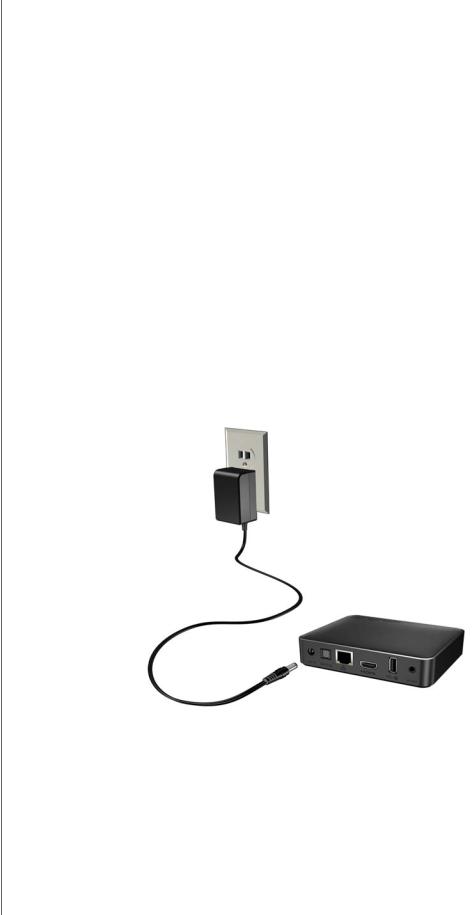
WD TV Live Streaming Media Player
User Manual
Installation Procedure
The media player installation procedure is outlined below:
1.Connect the power cable. See “Step 1 — Connecting the Power Cable” on page 13.
2.Connect the media player to your TV or entertainment unit. See “Step 2 — Connecting the Media Player” on page 14. You can use HDMI (page 15), or composite (page 16) connections.
3.Insert the batteries into the remote control.
4.Connect the USB device containing your media content (“Step 3 — Connecting a USB Device (Optional)” on page 18) and/or establish a wired or wireless network connection (“Step 4 — Connecting to Your Network” on page 20).
Step 1 — Connecting the Power Cable
1.If applicable, connect the power clip to the power cable plug.
The AC power adapter will vary, depending on your location. Some locations do not require a power plug clip. Units sold in those locations will have a fixed power plug.
2.Connect the power cable to the media player’s DC connector, and then plug the opposite end into an AC power outlet. The media player powers up automatically.
GETTING STARTED – 12

WD TV Live Streaming Media Player
User Manual
Step 2 — Connecting the Media Player
The following figures illustrate the cable connections supported by the media player. The standard connection uses the included composite-to-mini AV cables.
Note: HDMI and S/PDIF (optical) cables are sold separately.
Important: Configure the media player’s Audio/Video settings depending on the type of connection you choose. See “Audio/Video Output” on page 173 for more information on these settings.
Choosing the Best Connection
The quality of the picture produced by your TV depends on the quality of your TV and its connection to the media player.
|
Connection |
Quality |
Connectors |
|
HDMI |
Best |
Specialized, high-definition connector |
|
(up to 1080p) |
||
|
Composite |
Good |
• Yellow = video |
|
(480i/576i) |
• Red = right audio |
|
|
• White = left audio |
||
|
HDMI (High Definition) |
Composite (Standard Definition) |
GETTING STARTED – 13
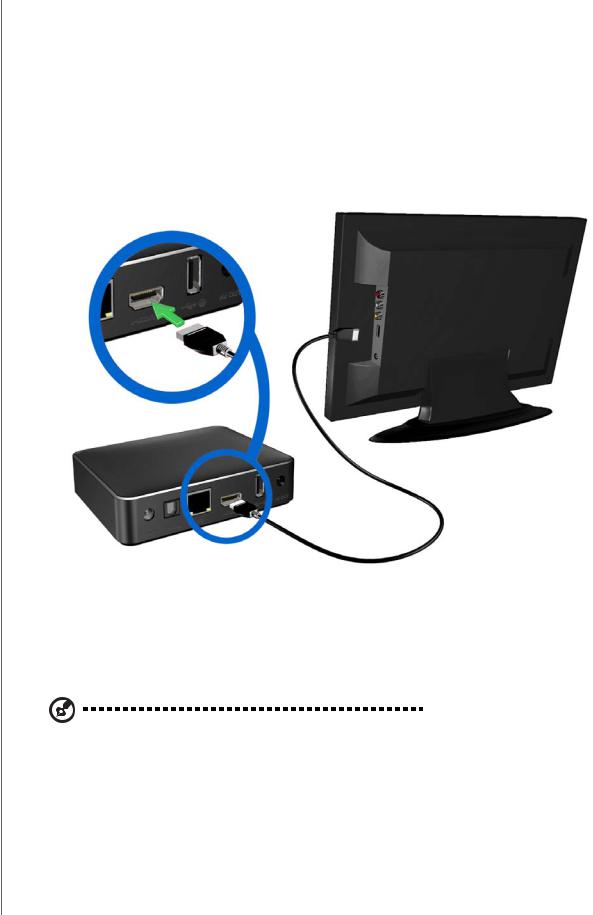
WD TV Live Streaming Media Player
User Manual
HDMI Video and Audio (High Definition)
HDMI combines high-definition video, multi-channel audio, and inter-component control in a single digital cable. This interface provides video quality resolution of up to 1080p.
To connect your media player using an HDMI cable:
1.Plug an HDMI cable into the HDMI connector on the media player.
2.Plug the opposite end into the HDMI port on your TV or audio/video system (if available).
Wait a few seconds for your TV to detect the media player. If it is not detected, you may need to change the input source on your TV to HDMI. Check the user documentation of your TV for more information.
Once the media player is detected, the splash screen displays to indicate system bootup, then the home screen of the user interface opens.
Note: HDMI cables are sold separately.
GETTING STARTED – 14
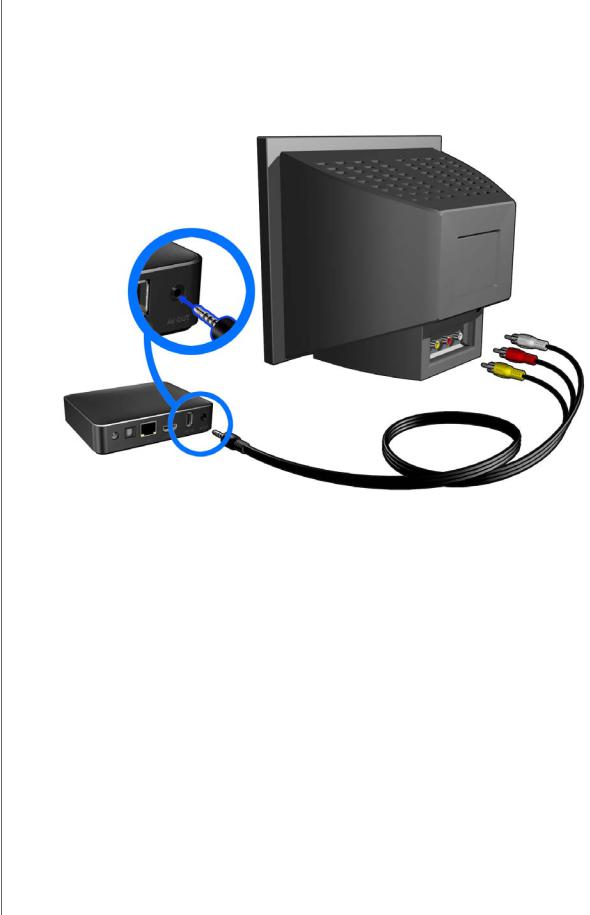
WD TV Live Streaming Media Player
User Manual
Composite AV Connection (Standard Definition)
To use a composite connection:
1.Plug the mini-connector into the composite port on the media player.
2.Plug the opposite ends into the composite input ports on your TV, yellow to yellow, red to red, and white to white.
3.Select the appropriate TV input source.
Wait a few seconds for your TV to detect the media player. If the media player is not detected, you may need to change the input source on your TV to composite, depending on your connection. Check the user documentation of your TV for more information.
Once the media player is detected, the splash screen displays to indicate system bootup, then the home screen of the user interface opens.
GETTING STARTED – 15

WD TV Live Streaming Media Player
User Manual
Home Theater (High Definition)
To connect a home theater system:
1.Plug an HDMI cable into the HDMI connector on the media player.
2.Plug the opposite end into the HDMI In port on your A/V receiver.
3.Plug an HDMI cable into the HDMI Out port on your A/V receiver.
4.Plug the opposite end into the HDMI port on your TV (if available).
5.Select the appropriate TV input source.
My Book® external drive (sold separately)
To connect a home theater system using S/PDIF:
1.Plug a S/PDIF cable into the S/PDIF connector on the media player.
2.Plug the opposite end into the S/PDIF In port on your A/V receiver.
3.Plug HDMI or composite connectors to the appropriate Out ports on the media player.
4.Plug the opposite end(s) into the appropriate port(s) on your TV.
5.Select the appropriate TV input source.
6.Set the appropriate audio output option on the media player. See “Audio/Video Output” on page 173.
or
HDMI and S/PDIF cables sold separately.
GETTING STARTED – 16
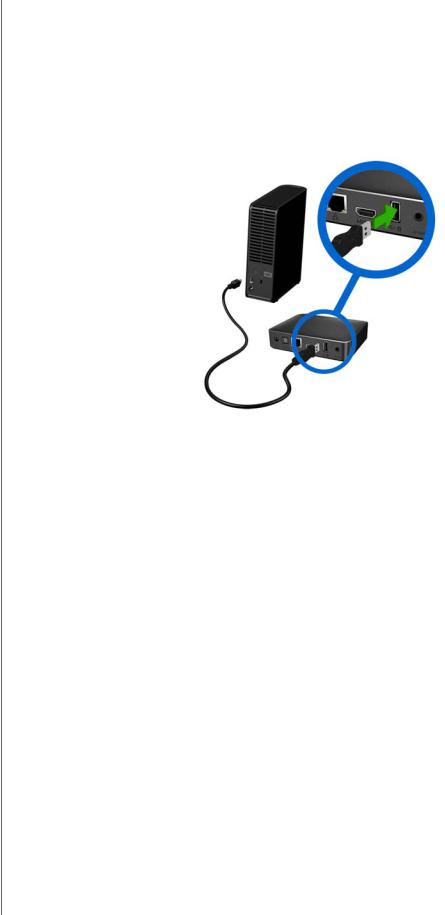
WD TV Live Streaming Media Player
User Manual
Step 3 — Connecting a USB Device (Optional)
The media player has two USB ports that support playback from WD USB external drives.*
*For a list of supported WD external drives, see article #5688 in or knowledge base at http://support.wd.com.
To connect the USB device:
1. Connect the USB device to either of the media player’s USB ports.
My Book® external hard drive (sold separately)
2.Wait for a few moments while the media player scans the USB device for media files. (Scanning is enabled by default. If you want to turn off automatic scanning, go to “Media Library Compilation” on page 49.)
3.Navigate to the Home screen, and select the Files menu to access files on the USB device. See “Finding Your Content” on page 26.
To unlock a locked WD USB device:
A USB device must be unlocked for the media player to access its contents.
1.In the Unlock your WD Drive screen, press 

2.Use the navigation buttons 
If a wrong password is entered, press 

3.Once the USB drive has been unlocked, the menu bar for the selected media type will appear. Press 

Supported content for the selected media type will be displayed.
4.Use the navigation buttons 
GETTING STARTED – 17

WD TV Live Streaming Media Player
User Manual
Removing a USB Device
To prevent data loss, it is highly recommended that you first press the EJECT button on the remote control before removing a USB device.
To remove a USB device:
1.Press the EJECT button
2.Press 

3.Press OK. With the 
4. Disconnect the USB device from the media player.
GETTING STARTED – 18

WD TV Live Streaming Media Player
User Manual
Step 4 — Connecting to Your Network
The media player can be connected to your home network to access the Internet and network storage using a wired or wireless network connection. A network connection provides access to locally stored and online media content.
After connecting the media player to your TV and turning it on, the network setup wizard starts up. Press 

For detailed instructions on wireless and wired and wireless network connections, go to the next page (“Network Setup” on page 21).
Accessing Media Content from the Network
See “Finding Your Content” on page 26.
Accessing Online Media Content
See “Internet Services” on page 90.
GETTING STARTED – 19

WD TV Live Streaming Media Player
User Manual
Network Setup |
|
|
5 |
|
|
The media player can be connected to the local area network using a wired or |
|
|
wireless network connection for access to streaming video and online and offline |
|
|
media content. |
|
|
Important: Streaming over Wi-Fi™ may be unstable due to various reasons |
|
|
such as a weak network connection, signal strength, variable speeds, or |
|
|
other environmental factors. You can create instant high-speed, wired |
|
|
network connections and gain fast, reliable access to the Internet without |
|
|
running wires all over your house using WD Livewire™ powerline AV network |
|
|
kit (sold separately). For more information, visit |
|
|
http://products.wd.com/WDLivewire. |
|
Ethernet Network (Wired) Setup |
Follow these steps to automatically set up a wired network connection:
1.Press 

2.Plug an Ethernet cable into the Ethernet connector on the media player.
3.Plug the opposite end of the Ethernet cable directly into a LAN port on a router or network switch.
NETWORK SETUP – 20

WD TV Live Streaming Media Player
User Manual
4.The wizard begins automatic network connection. When finished, the following screen displays. Press OK.
To change or manually configure your wired network setup (recommended for advanced users only), see “Network Setup” on page 187.
Wireless Network Setup
You have four options for setting up your wireless network:
Auto search– Select an available access point found by the media player.
Manually enter the wireless network name – Use the on-screen keyboard to input the network name (SSID) manually (when SSID not set to broadcast).
Wi-Fi Proctected Setup (WPS) – Enter a PIN or push the WPS button on the router (if available).
Windows Pairing Code – This option is only available via the Setup menu. See “Get Windows Pairing Code” on page 189
Note: The recommended setting on Wireless N routers is 802.11n-only with a channel width of 20/40 MHz. If you are using a wireless-N access point (AP) and it has been set to operate in 802.11n mode with a security setting of anything other than WPA2-PSK+AES or None, then media player will operate at lower 802.11g rates. Disabling wireless security is not recommended.
Auto Search or Manually Enter Wireless Network Name
1.Press 

2.Auto Search: Press 

NETWORK SETUP – 21
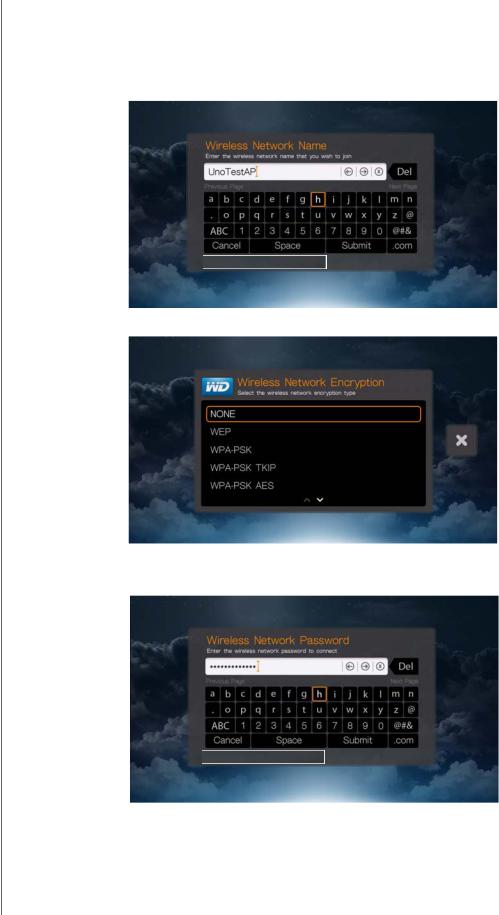
WD TV Live Streaming Media Player
User Manual
Manual: Depending on your wireless network setup, you may want to manually type in the name of your network. In this case, navigate to the keyboard icon on the right side of the screen, press OK, and proceed to the next step.
3.Use the navigation buttons 
4. Press 

5.If necessary, use the navigation buttons 
6. Once the network is successfully set up, press OK to display the Home screen.
NETWORK SETUP – 22

WD TV Live Streaming Media Player
User Manual
Wi-Fi Protected Setup (WPS)
1.Press 

2.Navigate to the WPS icon on the right side of the screen, and press OK.
3.Press 

WPS Button
1.Press the WPS button on your wireless router.
2.Press OK on the remote.
PIN Code
1.Enter the WPS PIN code shown on-screen in your wireless router’s web configuration page.
NETWORK SETUP – 23

WD TV Live Streaming Media Player
User Manual
2. Press OK on the remote.
After performing one of the wireless setup functions above, press OK.
After establishing a network connection, you can:
Use the Internet services integrated into your media player to access streaming media. See “Internet Services” on page 90 for more information on these services.
Access your media files on the network. See “Finding Your Content” on page 26.
Checking the Network Connection
If you experience network problems, check the network connection to determine the cause of the problem.
To check the network connection:
1.Press Setup on the remote.
2.Press 

3.Press 

The unit will automatically check the network connection. Once the check is completed, the results display. A green check mark on these items indicate that there is no problem with your network settings. If a problem is indicated, check your router settings and manual for a solution.
A red cross mark indicates a problem with the network settings. It can either be the IP address or the DNS server address. If the problem persists, check with your Internet service provider.
NETWORK SETUP – 24
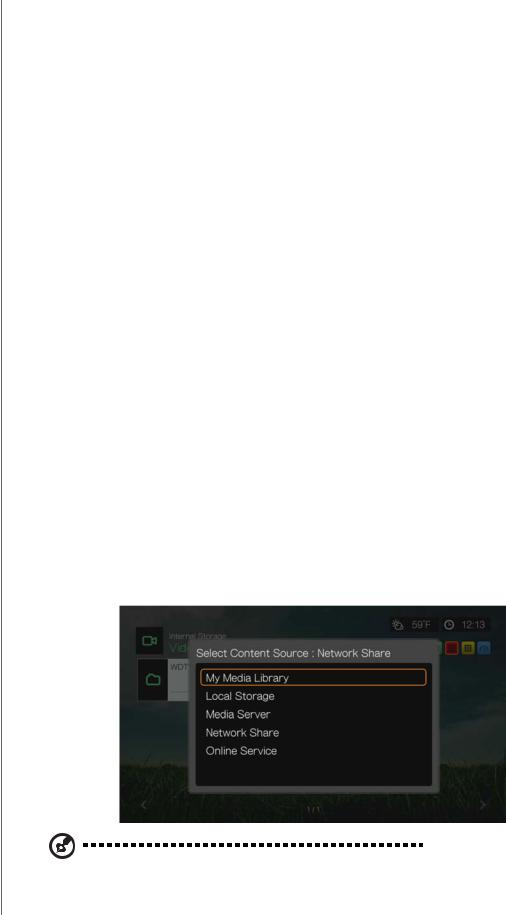
WD TV Live Streaming Media Player
User Manual
Finding Your Content |
||
|
6 |
||
|
This section describes how you can use the media player to access your digital |
||
|
media collection over the local network. |
||
|
Access network attached storage – view and play back digital media content |
||
|
stored on your network attached storage device or media server. See “Accessing |
||
|
Media Content” on page 26. |
||
|
Access your online media – view and play back your digital media content |
||
|
stored in your Facebook or Picasa online accounts. See “Accessing Media |
||
|
Content” on page 26. |
||
|
Attach USB storage – attach a USB storage device to the media player and |
||
|
transfer media files back and forth to it using your computer. See “Transferring |
||
|
Files” on page 31. |
||
|
Share a folder on your computer – view and play back digital media content |
||
|
stored on your computer by sharing one or more folders containing the media. |
||
|
See “Share a Folder on Your Computer” on page 36. |
Accessing Media Content
Once the media player has an active network connection, you can access media content from a Network Attached Storage (NAS) device or shared computer located on the same network as your media player. You can also access content from USB storage connected to the media player. The benefits and applications of each content source type are described below.
To access media content from a network share, media server, USB storage, or online account:
1.Navigate to the Home screen, and select the menu for media content you wish to access. It can be Music, Videos, or Photos. Press OK.
2.Press OK to select a new content source or press 



3.Press 

Note: My Media Library does not appear on first use or if the media library is turned off (see “Media Library” on page 201). It only appears if you have a USB drive attached or have added a network attached storage drive to the Media Library list
FINDING YOUR CONTENT – 25

WD TV Live Streaming Media Player
User Manual
|
Content Source |
Best for accessing… |
My Media Library |
All available network shares and attached USB storage (slow scan— |
|
depending on the number of files and connection speed, the scanning time |
|
|
required to compile the media library may be increased). |
|
|
Local Storage |
Storage devices attached to USB ports 1 and/or 2. |
|
Media Server |
Network-attached media server devices for ease of use (optimal for DLNA |
|
certified server devices such as WD’s My Book® Live™ ). |
|
|
Network Share |
|
|
Windows Shares |
Windows network shares, most network attached storage drives, legacy Mac |
|
OS before Lion, and other devices that use the SMB/CIFS protocol. |
|
|
Mac Shares |
Apple Filing Protocol (AFP) shares for Mac OS. |
|
Linux Shares |
Linux (NFS) network shares (recommended for advanced power users). See |
|
“Linux Shares” on page 192 for details. |
|
|
Online Service |
Photos and videos posted in your Facebook and Picasa online accounts. |
My Media Library
The benefit of selecting this option is that it shows all the aggregated content on your network attached and USB storage together in one view. However, it does take longer to scan all the storage content compared to selecting a more specific option for content retrieval.
To add additional source content to My Media Library, please do one of the following:
Attach USB storage to one of the USB ports on the media player and it is automatically added to media library.
Connect to a Windows or Mac Share (see “Network Share” on page 29). While browsing the content inside, press Option to add a share folder to the Media Library.
Use the Media Library Manager for Network Share (see “Media Library Manager for Network Share” on page 195), and select Add network share to media library to manually add individual share folders to the media library. A maximum of 10 shares can be added.
FINDING YOUR CONTENT – 26

WD TV Live Streaming Media Player
User Manual
Local Storage
Select Local Storage to access media content on one or more USB storage devices connected to the media player’s USB 1 or USB 2 ports.
After selecting USB 1 or USB 2, the media player scans the drive to build the media library by default (if enabled).
If the media player and your computer are attached to the network, you can transfer files back and forth between your computer and the USB storage device. See “Transferring Files” on page 31.
Media Server
This menu displays network attached UPnP media servers connected to your network and usage is optimized with DLNA compliant devices such as WD My Book Live personal cloud storage and WD TV Live Hub media centers.
The benefit of using a media server is that it aggregates the content together from the device that is hosting it. The media server hosts a list of supported file formats with metadata information that allows a client device like the media player to easily browse and play back the content.
However, using a media server can restrict supported file types and you may not be able to see all the files stored in the media server. When using a Network Share, every file is presented to the media player and it does the content filtering based on what it can support.
Follow the steps below under “Accessing a Shared Folder,” selecting the name of your media server and referencing your media server documentation for password setup and administration if necessary.
FINDING YOUR CONTENT – 27

WD TV Live Streaming Media Player
User Manual
Network Share
The media player supports Windows (SMB/CIFS), Mac (AFP), and Linux (NFS) network shares (to turn on Linux share support, see “Linux Share (NFS) Support” on page 192).
Windows Shares
Windows Shares uses Samba (also known as SMB/CIFS), a more common protocol among devices such as PC, NAS, and Mac (before Lion). If you want to simply discover and/or share a folder on the network to be accessed by the media player, Samba is a common method, especially for Windows.
Windows Shares display shared computers and network attached storage devices (such as WD’s My Book Live personal cloud storage NAS drive) connected to your network via the Samba protocol.
Mac Shares
Mac Shares uses AFP (Apple File Protocol), a more common protocol among Mac devices. If you want to simply discover and/or share a folder on the network to be accessed by the media player, AFP is a common method for Mac.
FINDING YOUR CONTENT – 28

WD TV Live Streaming Media Player
User Manual
Accessing a Shared Folder
To create a shared folder, follow the instructions under “Share a Folder on Your Computer” on page 36.
To access a shared folder under Network Share:
1. Select the name of your computer and press OK twice.
2.If necessary, enter your user name and password to access your computer, or accept the default login. For further information regarding password setup and administration, refer to your operating system documentation.
3.Press 
4.Select the content you wish to access, then press OK to start media playback.
Accessing Network Attached Storage
Follow the steps above under “Accessing a Shared Folder,” selecting the name of your NAS device and referencing your NAS device documentation for password setup and administration.
Online Service
This menu allows you to connect to media content stored in your Facebook and Picasa online accounts. Select Facebook or Picasa and enter your user name and password to access your media content.
Logging in to a Network Resource or Online Account
When accessing a network resource, you need to enter in the user name and password for the device or account using the on-screen keyboard. In some cases, a
FINDING YOUR CONTENT – 29

WD TV Live Streaming Media Player
User Manual
default anonymous login displays if no password is set for the device. When this happens, accept the default login, select 
Select Remember Me and press OK to have the media player remember the user name and password for the resource.
Transferring Files
If the media player has an active network connection, any USB drive connected to it can serve as a network drive. This allows you to transfer files between your media player and your computer. This feature is applicable to a PC running Windows XP or later operating systems, as well to a Macintosh® computer running Mac OS X Leopard® or later operating systems.
Enabling File Sharing on the Network Share (Samba Server)
1.Navigate to the Home | Setup menu bar.
2.Press 

3.Press 

4.Note the name indicated in the Device name field. This will help you identify your media player on the network.
FINDING YOUR CONTENT – 30

WD TV Live Streaming Media Player
User Manual
Discovering the Media Player’s Attached Storage
Using the WD Discovery™ Tool (Windows)
1.Connect the USB hard drive you need for the file transfer to your media player.
2.Ensure that your computer is on the same network as your media player and that the file sharing option is enabled. Refer to Windows Help for instructions on how to enable file sharing on your computer.
3.Download the WD Discovery tool from http://products.wd.com/updates.
4.Double-click on the downloaded installer file and follow the on-screen prompts to install WD Discovery.
5.Run the WD Discovery program after installation.
6.Click WDTVLive in the Network Devices Found list.
7.Click Map Network Shares in the Things To Do list.
8.A message appears asking whether you want to map the drive automatically. You have two options. Complete step (a) or step (b).
(a)To map the drive automatically, click Yes.
All share folders available on the device are mapped as network drives automatically. Available drive letters are assigned backwards from Z.
When mapping completes, the connected storage appears as a network drive in the WD Discovery screen. Click Back to return to the main page.
FINDING YOUR CONTENT – 31

WD TV Live Streaming Media Player
User Manual
(b)To map the drive manually, click No. Click on the name of the attached storage device in the Map Network Share list, then select an available drive letter. Click Yes to complete drive letter assignment.
Note: Once the device is mapped to a network drive, automatically or manually, it keeps the same drive letter.
9.Close the WD Discovery Tool.
10.Click Desktop, , or Start and then (My) Computer. The connected storage root displays. You can now drag and drop files and folders into the connected storage device using (My) Computer or Windows Explorer.
Using Windows
As an alternative to using WD Discovery, access the media player’s attached storage as follows:
Windows 8.1/8:
Click Desktop > Computer > Network and locate the media player.
Windows 7/Vista:
Click 
Windows 8.1/8/7/Vista/XP:
In Windows Explorer or in a Web browser, enter \\wdtvlive as the address.
Using Macintosh
1.Connect the USB hard drive you need for the file transfer to your media player.
2.Turn on your computer and wait for the operating system to load.
3.Open Finder.
4.Click the WDTVLive icon under SHARED.
5.Drag and drop your media files from your computer to the media player or from the media player to your computer.
FINDING YOUR CONTENT – 32

WD TV Live Streaming Media Player
User Manual
Moving Files Between the Media Player and a Windows Computer
1.Connect the USB hard drive you need for the file transfer to your media player.
2.Ensure that your computer is on the same network as your media player and that the file sharing option is enabled. Refer to Windows Help for instructions on how to enable file sharing on your computer.
3.Open a Windows Explorer window, then click Network. Your media player is listed on the network resources list.
4. Click the device corresponding to your media player.
FINDING YOUR CONTENT – 33

WD TV Live Streaming Media Player
User Manual
5. Click the USB drive you need for the file transfer to display its contents.
6.Locate the file(s) you intend to transfer and perform a Copy/Paste, Cut/Paste, or Drag/Drop operation.
FINDING YOUR CONTENT – 34

WD TV Live Streaming Media Player
User Manual
Moving Files Between the Media Player and a Mac Computer
1.Connect the USB hard drive you need for the file transfer to your media player.
2.Ensure that your computer is on the same network as your media player and that the file sharing option is enabled. Refer to Apple Help for instructions on how to enable file sharing on your computer.
3.Open a Finder window.
4.On the Finder side bar, click Shared. Your media player is listed on the shared resources list.
5.Click the device corresponding to your media player. The USB drive connected to your media player displays.
6.Click the USB drive you need for the file transfer to display its contents.
7.Locate the file(s) you intend to transfer and do a Copy/Paste, Cut/Paste, or Drag/ Drop operation.
Share a Folder on Your Computer
You can view and play back digital media content stored on your computer by sharing one or more folders containing the media.
Make sure the media player and your computer are both attached to the network, see Article #3787 in our knowledge base at http://support.wd.com, then follow the instructions for your operating system.
Important: Be sure to update your operating system to the latest update or service pack. Depending on your network’s configuration you may need to disable or adjust your Firewall settings to view your shared folder on your network. Contact your Firewall manufacturer for assistance.
When finished following the instructions for your operating system, go to “Accessing a Shared Folder” on page 30.
FINDING YOUR CONTENT – 35

WD TV Live Streaming Media Player
User Manual
Using the Web UI
The media player provides a Web-based user interface (UI) that can be used to control certain functions. You must use a network-connected computer or smart phone to use the Web UI.
Important: Your media player must be set up on the network (see “Network Setup” on page 21 for further information) to use the Web UI.
Launching the Web UI
1.Open a Web brower and type in your media’s center’s IP address in the address field. Press ENTER on your computer keyboard.
Note: To find your media player’s IP address, press Setup on the remote controller and navigate to Network Settings. Select Network Setup to see the media player’s IP address.
2.The Web UI launch page displays. Enter the default password (“admin”) in the
Password field.
3.Select your preferred language from the Language list.
4.Click I accept END USER LICENSE AGREEMENT, then click Login. You can also click Keep me signed in.
5. The Web UI menu options display.
FINDING YOUR CONTENT – 36

WD TV Live Streaming Media Player
User Manual
System
Click System in the Web UI home page to manage the system status of your media player and view general network information and important messages. You can change the password, set the device name, view network information, and choose date and time settings using these options.
Remote
Click Remote in the Web UI home page to control the media player using your computer. Click the buttons on the virtual remote controller to control your media player (see “Using the Remote Control” on page 41 for further information).
Click the Open in separate window link to open the virtual remote controller in a new browser screen. You can copy the URL from this browser screen and enter it in a browser on your smartphone. Then, you can use your smartphone as a virtual remote controller by touching the buttons on the screen.
FINDING YOUR CONTENT – 37

WD TV Live Streaming Media Player
User Manual
Enter on-screen keyboard commands in the Submit field using your computer or smartphone keyboard, then click or press Submit when finished.
Appearance
The media player supports interchangeable user interfaces called themes. Themes alter the player’s visual appearance, but not its functionality. Click Appearance to change the user interface theme. Click Browse to find the *.zip file containing all the files for the theme you want to load. Click Submit.
Note: When applicable, make sure all the theme files have been extracted from the *.theme file then compressed into a *.zip file.
FINDING YOUR CONTENT – 38

WD TV Live Streaming Media Player
User Manual
RSS
Click RSS to view your RSS subscriptions and category folders. Here, you can add a new subscription or a new folder to categorize your subscriptions.
Support
Click Support to access Express Customer Support and Support Documentation including product documentation, FAQ’s, and a WD TV user forum.
Logout
Click the Logout button in the main menu to log out of the Web UI.
FINDING YOUR CONTENT – 39

WD TV Live Streaming Media Player
User Manual
7 Operating the Media Player
Using the Remote Control
The media player’s ergonomic remote control lets you navigate the Home screen, browse for media files, enable playback options, and customize the system settings. The infrared sensor detects signals from the remote.
Important: Make sure there are no obstructions between the remote control and the infrared sensor on the media player.
|
Button |
Function |
|
HOME |
Displays the main menu and the various options for playback of files and |
|
device setup. |
|
|
POWER |
Suspends the device into sleep mode and turns off video output. Press |
|
and hold the power button for five seconds to completely shut down the |
|
|
media player. |
|
|
Navigation |
Navigate through Home options, menu screens, media libraries, on-screen |
|
buttons |
keyboards, and toolbars. |
|
OK |
• Displays the media directories and Settings screens. |
|
• Turns information bar ON or OFF. |
|
|
• Begins playback of the selected media file. |
|
|
• Enables the currently selected setting in a Settings option screen. |
|
|
STOP |
Discontinues playback. |
|
Back |
Goes back to the previous screen. |
|
REV (reverse) |
Scans backward during audio/video playback. Supports the following |
|
speeds: ×2, ×4, ×8, ×16, ×32. |
|
|
PREV |
• Press once to jump to the start of the audio/video file. |
|
• Press twice to jump to the previous audio/video/image file. |
|
|
• Press to page up. |
|
|
• During Video REV mode, press to skip back 10 minutes. |
|
|
SEARCH |
Locates a media file in the current folder. This function is only available |
|
when the Media Library setting is enabled. Does not search subfolder. |
|
|
Options |
During playback, displays additional playback options. From an online |
|
media content screen, press to display more service options. |
|
|
PAUSE/PLAY |
Toggles between pause and playback. |
|
FF |
Scans forward through the audio/video playback. Supports the |
|
(fast forward) |
following speeds: ×2, ×4, ×8, ×16, ×32. |
|
NEXT |
• Skips to the next audio, video, or image file. |
|
• Press to page down. |
|
|
• During Video FF mode, press to skip forward 10 minutes. |
|
OPERATING THE MEDIA PLAYER – 40

|
WD TV Live Streaming Media Player |
||||||
|
User Manual |
||||||
|
Button |
Function |
|||||
|
EJECT |
Safely removes a USB device |
|||||
|
Next Page |
Displays the next page in the UI. Allows viewing of continued next, more |
|||||
|
service icons, etc. |
||||||
|
Prev Page |
Displays the previous page in the UI. |
|||||
|
MUTE |
Turns off the volume output |
|||||
|
Subtitle |
Switches a video’s subtitles (if applicable) |
|||||
|
Audio |
Switches a video’s audio stream (if applicable) |
|||||
|
Setup |
Brings up the Setup menu |
|||||
|
Alpha-numeric |
• Pressing any of these keys once inputs the corresponding number. |
|||||
|
keys |
• Pressing keys 2-9 multiple times inputs the corresponding alpha |
|||||
|
characters. |
||||||
|
• While listening to a song or music playlist, press and hold any of the |
||||||
|
0-9 buttons to create a preset. |
||||||
|
A, B, C, D |
User assignable shortcut/function keys. See “Remote Settings” on page |
|||||
|
193. Default settings are as follows (only valid when inside the Videos, |
||||||
|
Music, or Photos menus): |
||||||
|
Pressing |
activates the |
sort and filter menu. |
||||
|
Pressing |
activates the |
select content source menu. |
||||
|
Pressing |
activates the |
change view menu. |
||||
|
Pressing |
activates the |
dashboard menu. |
||||
OPERATING THE MEDIA PLAYER – 41

WD TV Live Streaming Media Player
User Manual
Using a USB Keyboard
As an alternative to using the remote control, you can plug a USB keyboard into either of the two USB ports on the media player.
|
Key or key |
Function |
|
sequence |
|
|
HOME |
Displays the main menu and the various options for playback of files and |
|
device setup. |
|
|
CTRL + P (Power) |
Suspends the device into sleep mode and turns off video output. |
|
UP, DOWN, LEFT, |
Navigate through Home options, menu screens, media libraries, on-screen |
|
& RIGHT ARROWS |
keyboards, and toolbars. |
|
ENTER |
• Displays the media directories and Settings screens. |
|
• Turns information bar ON or OFF. |
|
|
• Begins playback of the selected media file. |
|
|
• Enables the currently selected setting in a Settings option screen. |
|
|
S (Stop) |
Discontinues playback. |
|
ESC (Back) |
Goes back to the previous screen. |
|
— (Reverse) |
Scans backward during audio/video playback. Supports the following |
|
speeds: ×2, ×4, ×8, ×16, ×32. |
|
|
P (Previous) |
• Press once to jump to the start of the audio/video file. |
|
• Press twice to jump to the previous audio/video/image file. |
|
|
• Press to page up. |
|
|
• During Video REV mode, press to skip back 10 minutes. |
|
|
CTRL + F (Search) |
Locates a media file in the current folder. This function is only available |
|
when the Media Library setting is enabled. Does not search subfolder. |
|
|
CTRL + O (Options) |
During playback, displays additional playback options. From an online |
|
media content screen, press to display more service options. |
|
|
SPACE BAR |
Toggles between pause and playback. |
|
(Play/Pause) |
|
|
+ (FF) |
Scans forward through the audio/video playback. Supports the |
|
following speeds: ×2, ×4, ×8, ×16, ×32. |
|
|
N (Next) |
• Skips to the next audio, video, or image file. |
|
• Press to page down. |
|
|
• During Video FF mode, press to skip forward 10 minutes. |
|
|
CTRL + E (Eject) |
Switches to safe mode so you can safely remove a USB device. |
|
M (Mute) |
Turns off the volume output |
|
V (Subtitle) |
Switches a video’s subtitles (if applicable) |
|
B (Audio) |
Switches a video’s audio stream (if applicable) |
|
DELETE |
Clears the data entry field. |
OPERATING THE MEDIA PLAYER – 42

|
WD TV Live Streaming Media Player |
|||
|
User Manual |
|||
|
Key or key |
Function |
||
|
sequence |
|||
|
Z (Zoom) |
Zooms in on the currently playing video file or photo. |
||
|
SHIFT + R (Shuffle) |
Enables the shuffle function for Videos and Music files (key sequence |
||
|
toggles between shuffle and repeat). |
|||
|
SHIFT + R (Repeat) |
Repeats the current video or music file (key sequence toggles between |
||
|
shuffle and repeat). |
|||
|
BACKSPACE |
Deletes the currently selected file. |
||
|
CTRL + S (Setup) |
Brings up the Setup menu |
||
|
Alpha-numeric |
• Pressing the any of these keys once inputs the corresponding letter or |
||
|
keys |
number. |
||
|
• While listening to a song or music playlist, press and hold any of the |
|||
|
0-9 buttons to create a preset. |
|||
|
CTRL + A |
User assignable shortcut/function keys. See “Remote Settings” on page |
||
|
CTRL + B |
193. Default settings are as follows (only valid when inside the Videos, |
||
|
CTRL + C |
Music, or Photos menus): |
||
|
Pressing CTRL + A activates the |
sort and filter menu. |
||
|
CTRL + D |
|||
|
Pressing CTRL + B activates the |
select content source menu. |
||
|
Pressing CTRL + C activates the |
change view menu. |
||
|
Pressing CTRL + D activates the |
dashboard menu. |
||
OPERATING THE MEDIA PLAYER – 43

WD TV Live Streaming Media Player
User Manual
Using the Media Player UI
The Home screen displays when turn on your media player or press HOME on the remote control. The menu options in this screen let you access services, browse your media library and configure the media player’s settings.
Home Screen Options
The home screen options in the Mochi UI are:
Videos
Music
Photos
Files
Setup
Services
Live TV
Games
News Feed
New Firmware (automatically detects new firmware and only appears when new firmware is available)
Now Playing (displays the name of the media file currently playing)
The Music, Videos, and Photos options represent folders for the different media types. Media contents display either as file/file folders in the media player, network attached storage, or a USB drive directory or as a media library compilation list based on metadata information. For example, music files can be categorized based on their genre or the artist’s name.
Setup lets you customize the way you use the media player and set preferences for media playback. For more information, see “Setup and Advanced Features” on page 172.
OPERATING THE MEDIA PLAYER – 44

WD TV Live Streaming Media Player
User Manual
Home Screen Navigation
Use the following keys to navigate through the menu screens.
|
Button |
Function |
||
|
/ Left/Right arrows |
Move from one option to the next |
||
|
Down arrow |
View the dashboard |
||
|
OK |
Launches your selection |
||
OPERATING THE MEDIA PLAYER – 45

3.0
Rated 3.0 out of 5
3.0 out of 5 stars (based on 1 review)
Your overall rating
WD TV LIVE (01) PDF MANUAL
Click here to download WD TV LIVE (01) PDF MANUAL
WD TV LIVE (01) PDF MANUAL
FREE ENGLISH PDF
OPERATING INSTRUCTIONS
USER GUIDE – USER MANUAL
OWNER GUIDE – OWNER MANUAL
REFERENCE GUIDE – REFERENCE MANUAL
INSTRUCTION GUIDE – INSTRUCTION MANUAL
Your overall rating
- YouTube
WD TV LIVE (01) PDF MANUAL
WD TV LIVE (01) PDF MANUAL
Вступление
Компания Western Digital известна производством жестких дисков, но есть более интересные девайсы. Например, медиа-плееры, как со встроенным HDD (от производства, которого отказались по неизвестным причинам, видимо был не востребован), так и более компактных. Сегодня рассмотрим один из них, а именно WD TV Live Wi-Fi. Многие задаются вопросом, для чего вообще он нужен, ведь есть ПК/SMART ТV, которые выполняет эти функции. Сейчас я попробую объяснить какие преимущества у современного медиа-плеера.
Начнём с того, что медиа-плеер – это новый класс устройств, который воспроизводит разнообразный контент различных форматов высокого разрешения. Неважно, есть ли у телевизора HDMI вход или нет. Ведь в комплекте идёт «тюльпан» кабель (об этом ниже). Пользуясь современным медиа-плеером, можно вообще забыть, что такое формат фильма, музыки, фото. Просто выбираем нужный файл и запускаем с HDD, флэшки или вообще с облачного хранилища. К тому же он намного удобней чем CD, DVD, BluRay плееры. Чем удобней Вы спросите, а тем: не нужны стойки с дисками, пользоваться медиа-плеером удобней, дешевле пополнять коллекцию..;) Ведь вся информация хранится на внешнем накопителе, а это просто надежней (чем стопы дисков и занимают меньше места). Теперь чем же он лучше компьютера.Главный плюс в том, что не нужно докупать оборудование, например дорогостоящую видеокарту и HDMI для воспроизведения 3D BluRay фильмов высокого разрешения.Следующие плюсы: потребляет меньше электроэнергии, компактней, меньше проводов, доступ к интернет через LAN/Wi-Fi, быстро включить и выключить (хотя это уже может быть не преимуществом(SSD), можно подключить к любому ресиверу или многоканальной системе (которая расположена далеко от ПК). Перейдем к обзору.
Упаковка, комплектация и тех. характеристики
Девайс поставляется в красочной упаковке. На коробке описаны особенности и возможности медиа-плеера (на английском языке, для русского языка видимо места не нашлось).


На нижней части можно увидеть наклейку со штрих-кодом, моделью, серийным кодом и где произведен девайс. Верхняя часть информирует нас о совместимости с Win 8, только не понятно для чего, ведь плеер будет использоваться с телевизором B-)


Вскрываем коробку. Все уложено достаточно аккуратно. В комплектацию входит:
• Сам медиа-плеер;
• Пульт дистанционного управления;
• Две батарейки, тип ААА;
• Сетевой адаптер;
• Композитный аудио-кабель «тюльпан» на четырех-контактный мини-джек;
• Документация.
HDMI кабеля к сожалению нет в комплекте с медиа-плеером. Комплектация стандартная, ничего нового.


Краткие технические характеристики:

Медиа-плеер оснащен процессором Sigma SMP8670AD-CBE3 с частотой 700 Мгц и объемом оперативной памяти 512 Мб. К тому же оснащён Wi-Fi модулем. Сравним его с др. девайсами по размеру, например с мышкой (на фото ниже). Наглядно видно, что девайс действительно очень маленький и легкий.

Кстати, медиа-плеер запакован в пленку с этикеткой «девственности», сразу видно, девайсом ни кто не пользовался. На коробке тоже есть, прозрачная этикетка.

Сетевое устройство. В режиме простоя девайс потребляет ~5-6 Вт, в режиме просмотра фильма ~7-8 Вт энергии.

Дизайн медиа-плеера
Размеры корпуса были рассмотрены ранее. Корпус выполнен из матового пластика, приятного на ощупь. Крышка и передняя часть в пленках. Верхняя крышка из гладкого матового пластика. Передняя часть частично глянцевая, с один светодиодом (в простое светится белым, не ярким). При подключении внешнего накопителя (облачное хранилище, флэшка и т.п.) светодиод начинает мигать, аналогичное действие происходит при воспроизведении контента. На передней части есть USB 2.0 для подключения внешних устройство. Пробовал подключать беспроводную мышку… 

Нижняя часть плеера в вентиляционных отверстиях, которое выполняет роль пассивного охлаждения. Четыре ножи прорезинены. Есть выемки для крепления на стену и кнопка сброса настроек.

На тыльной части находится (слева на право): вход для питания плеера, оптических цифровой аудиовыход, LAN 10/100 Мбит/сек., HDMI, USB 2.0 (второй), и разъем для четырех-контактного мини-джека 3,5 мм. (для телевизоров, у которых нет HDMI). Медиа-плеером можно управлять с помощью смартфона/планшета, для этого нужно установить ПО WD Remote (iOS 4.0 и выше, ОС Android 2.1 и выше). При условии, что смартфон будет находится в одной беспроводной сети с медиа-плеером.

Рассмотрим дистанционный пульт управления. Пульт питается от двух батареек (тип ААА), которые идут в комплекте. Как видно по заглавному фото, пульт немного больше чем сам медиа-плеер. Пульт удобно лежит в руке, за счет вздутой формы и выемок под пальцы. Покрытие задней части – Soft-touch. На пульте помимо цифрового блока, есть кнопки управления аудио/видео. Ещё четыре кнопки находятся выше цифрового блока, функции которых можно переназначить вручную в меню медиа-плеера.


Первое включение, меню и тестирование
Медиа-плеер подключался и тестировался со следующим оборудованием: плазма Samsung 43” Серия 4 HD PS43D490A1W,HDMI кабель v1.4 AirTone, LCD TV Vestel 32880FHD, Внешний HDD WD 1Tb My Passport, внешний накопитель Leef на 32 Gb USB 2.0.

Первое включение.
Включение плеера с нуля происходит около минуты. Если выводить из режима сна, то несколько секунд. При первом включении плеера нужно выбрать язык, и подключится к сети интернета. Есть 2 варианты подключения: Wi-fi, Lan (лично я выбрал lan, т.к. у wi-fi был слабый сигнал). Подключение к интернету можно отложить, нажав кнопку «пропустить».


Плеер полностью включился, меню выглядит следующим образом (на фото ниже). Интерфейс приятный, и радует глаз. Все хорошо проработано, все анимации, прорисовки и т.п. Ни каких тормозов, все перелистывания происходят гладко.

При подключении к интернету, плеер запросит обновить прошивку. Прошивку можно обновить двумя способами: через внешний накопитель (предварительно скачав её с официального сайта) или через интернет (как было в моём случае). Обновление состоит из двух этапов. Первый этап состоит из скачивание прошивки. В следующим этапе происходит установка прошивки, после чего плеер сам перезапустится. Обновление займет не более десяти минут. Соответственно тестирование плеера проводилось на последней прошивке 1.15.10, с коробки шла прошивка 1.10.



Плеер предложит зарегистрировать продукт. Регистрация прошла быстро, в течении двух-трех минут (личные данные скрыты в связи с конфиденциальностью).

Приступим к обзору меню. Меню состоит в виде ленты плиток, в нижней части экрана. В самом вверху строка состояния ( ниже будет видно), в которой отображается погода, время, проигрываемый трек и другая информация. В меню можно увидеть след. «плитки»: настройки, фото, музыка, видео, службы, игры, RSS, обновить прошивку (исчезает, когда не требуется обновление).В данном обзоре будут рассмотрены почти все «интересные плитки».
Меню «Настройка» содержит 9 подпунктов.

Настройка аудио-видео. Содержит: настройка видеовыхода, соотношения сторон, настройку звука (оптика или HDMI), поддержка HDMI CЕС, настройка динамического Dolby.

Настройка внешнего вида. Содержит: выбор языка, калибровка размера экрана, темы меню (темы можно загрузить из интернета), выбор фона главного экрана (можно поставить любое другое фото), задержка заставки и её стиль, отображение RSS ленты.


Настройка видео. Содержит: последовательность воспроизведения, вкл./выкл. отображения меню DVD, размер шрифта субтитров, границы субтитров.

Музыкальные настройки. Содержат: настройка воспроизведения, сведения об аудиозаписи (как отображать), информационная панель (включить или выключить), режим воспроизведения музыки более 15 минут, как отображать треки (списком или таблицей).

Настройки фото. Содержат: последовательность слайд-шоу, переход слайд-шоу, интервал слайд-шоу, масштабирование фотографий (по размеру экрана, оригинальный размер фото), режим отображения файлов.

Сетевые настройки. Содержат: сетевые установки (lan или wi-fi), проверка соединения, имя устройства (которое будет отображаться в сети).


Настройка-операция. Содержит: настройку пульта дистанционного управления (11 функций, которые можно переназначить), режимы воспроизведения видео, аудио, фото контента при подключении внешнего накопителя.



Настройка – система. Содержит: установка даты и страны, настройка библиотеки (как часто обновлять, настройка доступа к облачному хранилищу), диспетчер источников мета-данных (получение информации о контенте из интернета, вручную или в автоматическом режиме), защита устройства ( установка пароля, родительский контроль), можно вручную перезагрузить плеер, включить автоматическую проверку новой прошивки, проверить обновление вручную.


Своего контента у плеера нет, т.к. эта версия без встроенного жесткого диска (повторяю, версии со встроенным HDD больше не выпускается). Но в данном плеере есть «Службы», рассмотрим его. «Службы» разделены на под разделы. Весь список можно посмотреть на офф. сайте. производителя. Рассмотрим некоторые из них. Напоминаю, для их работы необходимо подключение к интернет и во многих подписка. Надеялся найти социальные российские сети (VK и одноклассники), но их нет, и скорее всего не предвидится (есть лишь Facebook*).


Интернет-кинотеатр ivi.ru бесплатный, содержит много фильмов, сериалов, мультфильмов разных жанров. Подписка не требуется. Можно просмотреть описание, средний рейтинг фильма различных сайтов и изданий. Есть поиск по кинотеатру (можно выбрать определенный жанр, направление, похожие фильмы и много многое другое). Для этого приложения хватит небольшой скорости интернета (на моем примере высокое качество погружалось без проблем, скорость интернета 400 кб/с на скачивании – ADSL).



Приложение –погода. Запускаем приложение, вбиваем первые буквы города (приложение само предложит вариант). Выбираем и подтверждаем. Теперь погода отображается в строке состояния в верху экрана, можно посмотреть погоду на карте, на неделю, три дня.


След. плитка: «Игры». Содержит 2 приложения (нужно подключение по интернет).

«Funsport»:

PlayJam:

Идём далее, рассмотрим «Видео». Плеер воспроизводит практически все файлы видео , думаю даже не стоит задумываться о формате. Просто заливаем на внешний накопитель и включаем файл, в том числе ISО файлы. При подключении накопителя, плеер автоматически сканирует его и определяет. Сортирует файлы по категориям (видео, аудио, фото и т.п.). Нужно лишь зайти в нужный раздел (ауди, видео, фото…) и выбрать необходимый файл для воспроизведения. Можно выбрать источник внешнего накопителя: локальное хранилище, медиасервер, общая сетевая папка, интерактивная служба. Плеер может работать со всеми одновременно. Есть функции копирования и переноса (например с флэшки на внешние хранилище). Можно сортировать файлы, выбирать метод отображения, сортировать, оценивать, удалять, вкл. субтитры(в зависимости от файла), искать информацию о видео, фото, аудио файле и многое много другое. Причем все организованно настолько «глубоко» и в то же время просто, даже не задумываешься, где найти тот или иной параметр. Все сделано с душой



При правильной настройке и соответствующего оборудования, 3Dможно смотреть без проблем. На фото ниже изображено несколько кадров из разных фильмов. Подтормаживания отсутствуют, учитывая вес файла от 30 Gb и до 80Gb (по крайне мере у меня при тестировании не возникло). Есть задержка при перемотки объемных файлов (это нормально, учитывая установленный ЦП).



Тестирование прошло не без сбоев. Один из тестируемых фильмов плеер не смог воспроизвести (хотя я был уверен, что проиграет без проблем). Скорее всего это DV AVI, который медиа-плееры не воспроизводят.

Далее «Фото» и «Аудио». Можно делать тоже самое, что и с видео контентом, а именно: переносить, перематывать, удалять, загружать обложки альбома, загружать информацию о треке и многое другое.




Можно копировать с одного внешнего накопителя на другой. Оба накопителя подключены одновременно.

К сожалению, протестировать с ресивером или домашним кинотеатром не предоставилось возможным, т.к. отсутствует данное оборудование. Меню BluRay диска не воспроизводится, плеер просто не поддерживает его (плеер автоматически запускает основную дорожку, далее можно просто изменить аудио-поток и субтитры, через пульт). Меню DVD поддерживается, и работает отлично (требуется включение данный функции в меню плеера).
Подведем итоги
Начнём с того, что данная модель медиа-плеера стоит на данный момент 4000 рублей в рознице (под заказ обойдётся дешевле). Свою цену он полностью отрабатывает. Работает уверенно, как с медиа контентом, так и сетевыми подключениями, имея у себя на борту «wi-fi». После просмотра фильма не стоит опасаться, что придётся все вкл. заново и настраивать (плеер сам предложит продолжить просмотр с теми же параметрами). Не нужно постоянно обновлять медиа-библиотеку, он сам пополняет её (в том числе из сетевое хранилище). Хотелось бы видеть в данном плеере ОС Android.
Основные преимущества:
• Проигрывает все популярные файлы/кодеки;
• Медиа-плеером можно управлять удаленно через смартфон или через веб-интерфейс на компьютере;
• Компактный размер;
• Режим NAS;
• Работа в качестве сервера DLNA;
• Оптический звуковой выход;
• Бесшумная работа и практически не греется;
• Подключение мыши и клавиатуры через USB, особенно хорошо при работе с RSS;
• Декодирование звуковых дорожек стандартного и высокого разрешения;
• Наличие подписки на несколько интернет-сервисов.
Как таковых минусов у него нет, разве что…. отсутствие кабеля HDMI в комплекте.
Выражаю благодарность компании ДНС и компанию Western Digital, за представленный девайс в качестве приза.



































































































































































































































































